advertisement
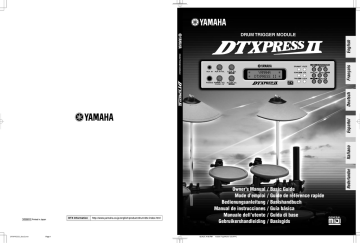
DRUM TRIGGER MODULE
V930810 Printed in Japan
DTXPRESS2_BasCover Page 1
DTX Information
http://www.yamaha.co.jp/english/product/drum/dtx/index.html
Owner’s Manual / Basic Guide
Mode d’emploi / Guide de référence rapide
Bedienungsanleitung / Basishandbuch
Manual de instrucciones / Guía básica
Manuale dell’utente / Guida di base
Gebruikershandleiding / Basisgids
02.4.27, 4:42 PM Adobe PageMaker 6.0J/PPC
SPECIAL MESSAGE SECTION
This product utilizes batteries or an external power supply (adapter).
DO NOT connect this product to any power supply or adapter other than one described in the manual, on the name plate, or specifically recommended by Yamaha.
WARNING:
Do not place this product in a position where anyone could walk on, trip over ,or roll anything over power or connecting cords of any kind. The use of an extension cord is not recommended! If you must use an extension cord, the minimum wire size for a 25' cord (or less ) is 18
AWG. NOTE: The smaller the AWG number ,the larger the current handling capacity. For longer extension cords, consult a local electrician.
This product should be used only with the components supplied or; a cart, rack, or stand that is recommended by Yamaha. If a cart, etc., is used, please observe all safety markings and instructions that accompany the accessory product.
SPECIFICATIONS SUBJECT TO CHANGE:
The information contained in this manual is believed to be correct at the time of printing. However, Yamaha reserves the right to change or modify any of the specifications without notice or obligation to update existing units.
Battery Notice:
This product MAY contain a small non-rechargeable battery which (if applicable) is soldered in place. The average life span of this type of battery is approximately five years. When replacement becomes necessary, contact a qualified service representative to perform the replacement.
This product may also use “household” type batteries. Some of these may be rechargeable. Make sure that the battery being charged is a rechargeable type and that the charger is intended for the battery being charged.
When installing batteries, do not mix batteries with new, or with batteries of a different type. Batteries MUST be installed correctly. Mismatches or incorrect installation may result in overheating and battery case rupture.
Warning:
Do not attempt to disassemble, or incinerate any battery. Keep all batteries away from children. Dispose of used batteries promptly and as regulated by the laws in your area. Note: Check with any retailer of household type batteries in your area for battery disposal information.
Disposal Notice:
Should this product become damaged beyond repair, or for some reason its useful life is considered to be at an end, please observe all local, state, and federal regulations that relate to the disposal of products that contain lead, batteries, plastics, etc. If your dealer is unable to assist you, please contact Yamaha directly.
This product, either alone or in combination with an amplifier and headphones or speaker/s, may be capable of producing sound levels that could cause permanent hearing loss. DO NOT operate for long periods of time at a high volume level or at a level that is uncomfortable.
If you experience any hearing loss or ringing in the ears, you should consult an audiologist.
IMPORTANT: The louder the sound, the shorter the time period before damage occurs.
Some Yamaha products may have benches and / or accessory mounting fixtures that are either supplied with the product or as optional accessories. Some of these items are designed to be dealer assembled or installed. Please make sure that benches are stable and any optional fixtures (where applicable) are well secured BEFORE using.
NOTICE:
Service charges incurred due to a lack of knowledge relating to how a function or effect works (when the unit is operating as designed) are not covered by the manufacturer’s warranty, and are therefore the owners responsibility. Please study this manual carefully and consult your dealer before requesting service.
NAME PLATE LOCATION:
The name plate is located on the top panel of the product. The name plate lists the product’s model number, power requirements, and other information. The serial number is located on the rear panel. Please record the model number, serial number, and date of purchase in the spaces provided below, and keep this manual as a permanent record of your purchase.
Model
Serial No.
Purchase Date
ENVIRONMENTAL ISSUES:
Yamaha strives to produce products that are both user safe and environmentally friendly. We sincerely believe that our products and the production methods used to produce them, meet these goals. In keeping with both the letter and the spirit of the law, we want you to be aware of the following:
PLEASE KEEP THIS MANUAL
92-BP
(others)
2
For details of products, please contact your nearest Yamaha or the authorized distributor listed below.
Pour plus de détails sur les produits, veuillezvous adresser à Yamaha ou au distributeur le plus proche de vous figurant dans la liste suivante.
NORTH AMERICA
CANADA
Yamaha Canada Music Ltd.
135 Milner Avenue, Scarborough, Ontario,
M1S 3R1, Canada
Tel: 416-298-1311
U.S.A.
Yamaha Corporation of America
6600 Orangethorpe Ave., Buena Park, Calif. 90620,
U.S.A.
Tel: 714-522-9011
CENTRAL & SOUTH AMERICA
MEXICO
Yamaha de Mexico S.A. De C.V.,
Departamento de ventas
Javier Rojo Gomez No.1149, Col. Gpe Del
Moral, Deleg. Iztapalapa, 09300 Mexico, D.F.
Tel: 686-00-33
BRAZIL
Yamaha Musical do Brasil LTDA.
Av. Rebouças 2636, São Paulo, Brasil
Tel: 011-853-1377
ARGENTINA
Yamaha de Panamá S.A. Sucursal de Argentina
Viamonte 1145 Piso2-B 1053,
Buenos Aires, Argentina
Tel: 1-4371-7021
PANAMA AND OTHER LATIN
AMERICAN COUNTRIES/
CARIBBEAN COUNTRIES
Yamaha de Panamá S.A.
Torre Banco General, Piso 7, Urbanización Marbella,
Calle 47 y Aquilino de la Guardia,
Ciudad de Panamá, Panamá
Tel: 507-269-5311
EUROPE
THE UNITED KINGDOM
Yamaha-Kemble Music (U.K.) Ltd.
Sherbourne Drive, Tilbrook, Milton Keynes,
MK7 8BL, England
Tel: 01908-366700
IRELAND
Danfay Ltd.
61D, Sallynoggin Road, Dun Laoghaire, Co. Dublin
Tel: 01-2859177
GERMANY/SWITZERLAND
Yamaha Europa GmbH.
Siemensstraße 22-34, 25462 Rellingen,
F.R. of Germany
Tel: 04101-3030
AUSTRIA
Yamaha Music Austria
Schleiergasse 20, A-1100 Wien Austria
Tel: 01-60203900
THE NETHERLANDS
Yamaha Music Nederland
Kanaalweg 18G, 3526KL, Utrecht, The Netherlands
Tel: 030-2828411
BELGIUM
Yamaha Music Belgium
Keiberg Imperiastraat 8, 1930 Zaventem, Belgium
Tel: 02-7258220
FRANCE
Yamaha Musique France,
Division Professionnelle
BP 70-77312 Marne-la-Vallée Cedex 2, France
Tel: 01-64-61-4000
Die Einzelheiten zu Produkten sind bei Ihrer unten aufgeführten Niederlassung und bei
Yamaha Vertragshändlern in den jeweiligen
Bestimmungsländern erhältlich.
Para detalles sobre productos, contacte su tienda Yamaha más cercana o el distribuidor autorizado que se lista debajo.
Per dettagli concernenti i prodotti, si prega di contattare il vostro rappresentante Yamaha più vicino o il distributore autorizzato indicato sotto.
Neem voor meer productinformatie contact op met uw dichtstbijzijnde Yamaha-dealer of de onderstaande officiële distributeur.
ITALY
Yamaha Musica Italia S.P.A.,
Combo Division
Viale Italia 88, 20020 Lainate (Milano), Italy
Tel: 02-935-771
SPAIN/PORTUGAL
Yamaha-Hazen Electronica Musical, S.A.
Ctra. de la Coruna km. 17, 200, 28230
Las Rozas (Madrid) Spain
Tel: 91-201-0700
GREECE
Philippe Nakas S.A.
Navarinou Street 13, P.Code 10680, Athens, Greece
Tel: 01-364-7111
SWEDEN
Yamaha Scandinavia AB
J. A. Wettergrens Gata 1
Box 30053
S-400 43 Göteborg, Sweden
Tel: 031 89 34 00
DENMARK
YS Copenhagen Liaison Office
Generatorvej 8B
DK-2730 Herlev, Denmark
Tel: 44 92 49 00
FINLAND
F-Musiikki Oy
Kluuvikatu 6, P.O. Box 260,
SF-00101 Helsinki, Finland
Tel: 09 618511
NORWAY
Norsk filial av Yamaha Scandinavia AB
Grini Næringspark 1
N-1345 Østerås, Norway
Tel: 67 16 77 70
ICELAND
Skifan HF
Skeifan 17 P.O. Box 8120
IS-128 Reykjavik, Iceland
Tel: 525 5000
OTHER EUROPEAN COUNTRIES
Yamaha Europa GmbH.
Siemensstraße 22-34, 25462 Rellingen,
F.R. of Germany
Tel: 04101-3030
AFRICA
Yamaha Corporation,
Asia-Pacific Music Marketing Group
Nakazawa-cho 10-1, Hamamatsu, Japan
430-8650
Tel: 053-460-2312
ASIA
HONG KONG
Tom Lee Music Co., Ltd.
11/F., Silvercord Tower 1, 30 Canton Road,
Tsimshatsui, Kowloon, Hong Kong
Tel: 2737-7688
INDONESIA
PT. Yamaha Music Indonesia (Distributor)
PT. Nusantik
Gedung Yamaha Music Center, Jalan Jend. Gatot
Subroto Kav. 4, Jakarta 12930, Indonesia
Tel: 21-520-2577
KOREA
Yamaha Music Korea Ltd.
Tong-Yang Securities Bldg. 16F 23-8 Yoido-dong,
Youngdungpo-ku, Seoul, Korea
Tel: 02-3770-0661
MALAYSIA
Yamaha Music Malaysia, Sdn., Bhd.
Lot 8, Jalan Perbandaran, 47301 Kelana Jaya,
Petaling Jaya, Selangor, Malaysia
Tel: 3-703-0900
PHILIPPINES
Yupangco Music Corporation
339 Gil J. Puyat Avenue, P.O. Box 885 MCPO,
Makati, Metro Manila, Philippines
Tel: 819-7551
SINGAPORE
Yamaha Music Asia Pte., Ltd.
11 Ubi Road #06-00, Meiban Industrial Building,
Singapore
Tel: 65-747-4374
TAIWAN
Yamaha KHS Music Co., Ltd.
10F, 150, Tun-Hwa Northroad,
Taipei, Taiwan, R.O.C.
Tel: 02-2713-8999
THAILAND
Siam Music Yamaha Co., Ltd.
121/60-61 RS Tower 17th Floor,
Ratchadaphisek RD., Dindaeng,
Bangkok 10320, Thailand
Tel: 02-641-2951
THE PEOPLE’S REPUBLIC OF CHINA
AND OTHER ASIAN COUNTRIES
Yamaha Corporation,
Asia-Pacific Music Marketing Group
Nakazawa-cho 10-1, Hamamatsu, Japan
430-8650
Tel: 053-460-2317
MIDDLE EAST
TURKEY/CYPRUS
Yamaha Europa GmbH.
Siemensstraße 22-34, 25462 Rellingen,
F.R. of Germany
Tel: 04101-3030
OTHER COUNTRIES
Yamaha Music Gulf FZE
LB21-128 Jebel Ali Freezone
P.O.Box 17328, Dubai, U.A.E.
Tel: 971-4-881-5868
OCEANIA
AUSTRALIA
Yamaha Music Australia Pty. Ltd.
Level 1, 99 Queensbridge Street, Southbank,
Victoria 3006, Australia
Tel: 3-9693-5111
NEW ZEALAND
Music Houses of N.Z. Ltd.
146/148 Captain Springs Road, Te Papapa,
Auckland, New Zealand
Tel: 9-634-0099
COUNTRIES AND TRUST
TERRITORIES IN PACIFIC OCEAN
Yamaha Corporation,
Asia-Pacific Music Marketing Group
Nakazawa-cho 10-1, Hamamatsu, Japan 430-8650
Tel: 053-460-2312
SY23
HEAD OFFICE
Yamaha Corporation, Guitar & Drum Division
Nakazawa-cho 10-1, Hamamatsu, Japan 430-8650
Tel: 053-460-2581
FCC INFORMATION (U.S.A.)
1. IMPORTANT NOTICE: DO NOT MODIFY THIS UNIT!
This product, when installed as indicated in the instructions contained in this manual, meets FCC requirements. Modifications not expressly approved by Yamaha may void your authority, granted by the FCC, to use the product.
2. IMPORTANT:
When connecting this product to accessories and/ or another product use only high quality shielded cables. Cable/s supplied with this product MUST be used. Follow all installation instructions. Failure to follow instructions could void your FCC authorization to use this product in the USA.
regulations does not guarantee that interference will not occur in all installations. If this product is found to be the source of interference, which can be determined by turning the unit “OFF” and
“ON”, please try to eliminate the problem by using one of the following measures:
Relocate either this product or the device that is being affected by the interference.
Utilize power outlets that are on different branch (circuit breaker or fuse) circuits or install AC line filter/s.
In the case of radio or TV interference, relocate/reorient the antenna. If the antenna lead-in is 300 ohm ribbon lead, change the lead-in to co-axial type cable.
3. NOTE:
This product has been tested and found to comply with the requirements listed in FCC Regulations, Part 15 for Class “B” digital devices. Compliance with these requirements provides a reasonable level of assurance that your use of this product in a residential environment will not result in harmful interference with other electronic devices. This equipment generates/uses radio frequencies and, if not installed and used according to the instructions found in the users manual, may cause interference harmful to the operation of other electronic devices. Compliance with FCC
If these corrective measures do not produce satisfactory results, please contact the local retailer authorized to distribute this type of product. If you can not locate the appropriate retailer, please contact Yamaha Corporation of America, Electronic Service Division, 6600 Orangethorpe Ave, Buena Park, CA90620
The above statements apply ONLY to those products distributed by Yamaha Corporation of America or its subsidiaries.
* This applies only to products distributed by YAMAHA CORPORATION OF AMERICA.
(class B)
NEDERLAND / THE NETHERLANDS
• Dit apparaat bevat een lithium batterij voor geheugen back-up.
• This apparatus contains a lithium battery for memory back-up.
• Raadpleeg uw leverancier over de verwijdering van de batterij op het moment dat u het apparaat ann het einde van de levensduur afdankt of de volgende Yamaha Service Afdeiing:
Yamaha Music Nederland Service Afdeiing
Kanaalweg 18-G, 3526 KL UTRECHT
Tel. 030-2828425
• For the removal of the battery at the moment of the disposal at the end of the service life please consult your retailer or Yamaha
Service Center as follows:
Yamaha Music Nederland Service Center
Address : Kanaalweg 18-G, 3526 KL UTRECHT
Tel : 030-2828425
• Gooi de batterij niet weg, maar lever hem in als KCA.
• Do not throw away the battery. Instead, hand it in as small chemical waste.
(lithium disposal)
ADVARSEL!
Lithiumbatteri—Eksplosionsfare ved fejlagtig håndtering.
Udskiftning må kun ske med batteri af samme fabrikat og type. Levér det brugte batteri tilbage til leverandoren.
VARNING
Explosionsfara vid felaktigt batteribyte. Använd samma batterityp eller en ekvivalent typ som rekommenderas av apparattillverkaren. Kassera använt batteri enlight fabrikantens instruktion.
VAROITUS
Paristo voi räjähtää, jos se on virheellisesti asennettu. Vaihda paristo ainoastaan laitevalmistajan suosittelemaan tyyppiin.
Hävitä käytetty paristo valmistajan ohjeiden mukaisesti.
(lithium caution)
Caution
Always use the supplied Yamaha AC Adaptor to power DTXPRESS II.
The use of an incompatible adaptor may cause a serious shock hazard.
3
(3)-4
PRECAUTIONS
PLEASE READ CAREFULLY BEFORE PROCEEDING
* Please keep these precautions in a safe place for future reference.
WARNING
Always follow the basic precautions listed below to avoid the possibility of serious injury or even death from electrical shock, short-circuiting, damages, fire or other hazards. These precautions include, but are not limited to, the following:
• Do not open the instrument or attempt to disassemble the internal parts or modify them in any way. The instrument contains no user-serviceable parts. If it should appear to be malfunctioning, discontinue use immediately and have it inspected by qualified Yamaha service personnel.
• Do not expose the instrument to rain, use it near water or in damp or wet conditions, or place containers on it containing liquids which might spill into any openings.
• If the AC adaptor cord or plug becomes frayed or damaged, or if there is a sudden loss of sound during use of the instrument, or if any unusual smells or smoke should appear to be caused by it, immediately turn off the power switch, disconnect the adaptor plug from the outlet, and have the instrument inspected by qualified Yamaha service personnel.
• Use the specified adaptor (PA-3B or an equivalent recommended by Yamaha) only. Using the wrong adaptor can result in damage to the instrument or overheating.
• Before cleaning the instrument, always remove the electric plug from the outlet.
Never insert or remove an electric plug with wet hands.
• Check the electric plug periodically and remove any dirt or dust which may have accumulated on it.
CAUTION
Always follow the basic precautions listed below to avoid the possibility of physical injury to you or others, or damage to the instrument or other property. These precautions include, but are not limited to, the following:
• Do not place the AC adaptor cord near heat sources such as heaters or radiators, and do not excessively bend or otherwise damage the cord, place heavy objects on it, or place it in a position where anyone could walk on, trip over, or roll anything over it.
• When removing the electric plug from the instrument or an outlet, always hold the plug itself and not the cord.
• Do not connect the instrument to an electrical outlet using a multiple-connector.
Doing so can result in lower sound quality, or possibly cause overheating in the outlet.
• Unplug the AC power adaptor when not using the instrument, or during electrical storms.
• Before connecting the instrument to other electronic components, turn off the power for all components. Before turning the power on or off for all components, set all volume levels to minimum. Also, be sure to set the volumes of all components at their minimum levels and gradually raise the volume controls while playing the instrument to set the desired listening level.
• Do not expose the instrument to excessive dust or vibrations, or extreme cold or heat (such as in direct sunlight, near a heater, or in a car during the day) to prevent the possibility of panel disfiguration or damage to the internal components.
• Do not use the instrument near other electrical products such as televisions, radios, or speakers, since this might cause interference which can affect proper operation of the other products.
• Do not place the instrument in an unstable position where it might accidentally fall over.
• Before moving the instrument, remove all connected adaptor and other cables.
• When cleaning the instrument, use a soft, dry cloth. Do not use paint thinners, solvents, cleaning fluids, or chemical-impregnated wiping cloths. Also, do not place vinyl, plastic or rubber objects on the instrument, since this might discolor the panel or keyboard.
• Do not rest your weight on, or place heavy objects on the instrument, and do not use excessive force on the buttons, switches or connectors.
4
• Use only the stand/rack specified for the instrument. When attaching the stand or rack, use the provided screws only. Failure to do so could cause damage to the internal components or result in the instrument falling over.
• Do not operate the instrument for a long period of time at a high or uncomfortable volume level, since this can cause permanent hearing loss. If you experience any hearing loss or ringing in the ears, consult a physician.
■ REPLACING THE BACKUP BATTERY
• This instrument contains a non rechargeable internal backup battery which permits internal data to remain stored even when the power is off. When the backup battery needs replacing, the message "Battery Low" will display in the display. When this happens, immediately back up your data using an external device such as the floppy disk-based Yamaha MIDI Data Filer MDF3, then have qualified Yamaha service personnel replace the backup battery.
• Do not attempt to replace the backup battery yourself, in order to prevent the possible serious hazards. Always have qualified Yamaha service personnel replace the backup battery.
• Never place the backup battery in a location that a child can reach, since a child might accidentally swallow the battery. If this should happen, consult a physician immediately.
■ SAVING USER DATA
• Save all data to an external device such as the Yamaha MIDI Data Filer MDF3, in order to help prevent the loss of important data due to a malfunction or user operating error.
Yamaha cannot be held responsible for damage caused by improper use or modifications to the instrument, or data that is lost or destroyed.
Always turn the power off when the instrument is not in use.
Thank you for purchasing the YAMAHA DTXPRESS II.
The DTXPRESS II is a compact drum trigger module that is equipped with an AWM tone generator and sequencer functions.
To get the most out of your DTXPRESS II, please read this manual carefully.
Also, after reading, keep this manual in a safe place for future reference.
How to use the Manual
The DTXPRESS II Owner’s Manual is divided into the following two books.
● Basic Guide (this book)
Please read this book before using the DTXPRESS II.
This book contains cautions that must be followed for safe and proper use of the DTXPRESS II.
Also, control and function names, connecting the pads and how to play the DTXPRESS II, how to record and playback songs, how to create original drum kits are all described in this book.
At the rear of this book you will find an appendix section with specifications and error messages.
● Reference Guide
This book describes in detail each of the DTXPRESS II’s functions.
At the rear of this book you will find an appendix section with drum voice, song, MIDI data format, etc.
About the descriptions
This manual describes buttons and explanations using the following rules.
• [DRUMKIT], [>/
■], etc.
• [SHIFT]+[>/
■], etc.
• [PAGEs]/[PAGEt], etc.
The button on the front panel is indicated with [ ]. (brackets).
Means hold the [SHIFT] button and press the [>/
■] button.
Means use the [PAGEs] button or [PAGEt] button.
• “Complete!”, etc.
• m P. 10, etc.
Words inside “ ” indicate the message shown on the display.
Indicates the reference page where further information can be found.
NOTE
The illustrations and LCD screens as shown in this owner’s manual are for instructional purposes only, and may appear somewhat different from those on your instrument.
Inside this package
This package contains the following items. After opening the package, please check and makes sure that all the items In the list are present.
• The DTXPRESS II
• Power Adaptor
• Owner’s Manual … Basic Guide (this book), Reference Guide
5
DTXPRESS II Main Features
Along with the drum trigger function found in the DTXPRESS II’s compact half-rack 1U size body is a 32 voice polyphonic tone generator compatible with the GM System Level 1 standard and 2-track sequencer all especially designed for drummers.
You can use the DTXPRESS II in many situations such as live performance, rhythm practice, original song creation and recording.
■ Drum Trigger Function
• 10 trigger input jacks and a hi-hat controller input jack are provided. Besides trigger pads you can also use Yamaha’s DT20
Drum Triggers, etc. The DTXPRESS II is compatible with both switch type and 3-zone type pads.
• Setup data for the connected pads, such as trigger input types, sensitivity, etc., consists of 5 preset patterns. A user area also provides 4 patterns.
• 48 preset drum kits as well as memory space for 32 user drum kits.
■ Tone Generator Section
• A high-quality 16-bit AWM2 (PCM) tone generator that complies with the GM System Level 1 standard. 32 voice polyphonic.
• A total of 928 drum and percussion voices as well as 128 keyboard voices that comply to the GM System Level 1.
• An internal digital reverb section that is the same as found in
Yamaha’s MU Series of GM/XG tone generators.
• User drum kits use a single drum map that can be edited freely.
■ Sequencer Section
• A 2-track sequencer for recording songs. Each track can contain data for MIDI channels 1-16.
• A total of 95 preset songs as well as a User Song Area that provides memory space for 32 original user songs.
• In addition to one main song that is controlled from the panel and with MIDI, 3 pad songs can be individually controlled and simultaneously played by trigger input from the pads.
• Pad songs can be played one measure at a time, each measure triggered with a stroke on a pad.
• Record your performance in real-time along with sequencer data from an external device.
• Easily mute the song’s drum part or a specified drum voice and play along with the song.
• Playback in sync with an external sequencer is possible.
• Groove Check Function checks and provides instant feedback on your rhythmic skills offering a great way to improve your technique.
■ Interface
• Equipped with both MIDI IN/OUT jacks and a TO HOST jack.
Connect the DTXPRESS II to external MIDI devices or a computer to expand your system.
• The TO HOST jack and HOST SELECT switch provides direct connection to a computer.
• Connect a CD or MD player, etc. to the AUX IN jack and play along with your favorite recordings.
• Equipped with a headphone jack.
6
GM
“GM” (General MIDI) is a standard that provides common formats for tones to ease the transmission of MIDI song data and provide the compatibility to playback the original tones when tone generators by different manufacturers and of different types are used.
CONTENTS
PRECAUTIONS .............................................................................. 4
How to use the Manual ................................................................. 5
About the descriptions ................................................................. 5
Inside this package ....................................................................... 5
DTXPRESS II Main Features ........................................................ 6
Controls and Functions ................................................................ 8
Front Panel ........................................................................................... 8
Rear Panel ............................................................................................ 9
Setting Up .................................................................................... 10
■ Connecting the pads ....................................................................... 10
Setting up with Acoustic Drums ................................................................ 11
■ Connecting a Mixer or Audio Equipment ........................................ 12
■ Connecting a MIDI Device .............................................................. 12
■ Connecting a Computer .................................................................. 12
■ Connecting a CD Player, etc. (AUX IN jack) ................................... 13
■ Connecting a Pair of Headphones (PHONES jack) ........................ 13
■ Connecting the Power Supply ......................................................... 13
The DTXPRESS II Quick Guide (Basic Functions List) ........... 14
Play the DTXPRESS II! ............................................................... 16
Play Along with the Metronome ................................................. 17
Play Along with a Song .............................................................. 18
Record Your Performance ........................................................... 20
Create Your Own Original Drum Kit ........................................... 22
Getting More Out of Your DTXPRESS II ........................................... 24
■ Factory Set ..................................................................................... 24
■ Functions related to connections and input source (pads) ............. 24
■ Set the Reverb ................................................................................ 24
■ Settings related to the Drum Voice ................................................. 24
■ Settings Related to the Tone Generator .......................................... 25
■ Settings Related to the Song .......................................................... 25
■ Other Functions .............................................................................. 25
■ Using MIDI ...................................................................................... 25
■ Connecting a Computer .................................................................. 26
Specifications .............................................................................. 27
Error Messages ........................................................................... 28
Trouble shooting ......................................................................... 29
Index ............................................................................................. 31
7
8
Controls and Functions
Front Panel
q w t u e r y q AUX IN Jack
Connect the output of an external audio device, etc., to this jack
(stereo mini jack). (P. 13)
This is convenient for playing along with music from a CD or cassette player.
w AUX IN Volume (AUX IN VOL)
This volume control adjusts the volume of a CD or cassette player connected to the AUX IN jack q.
e Head Phone Jack (PHONES)
Connect a pair of headphones to this jack to monitor the
DTXPRESS II. (P. 13)
r Power Switch/Master Volume
(POWER/VOL)
Switches the power ON/OFF and controls the overall volume level
(output from the OUTPUT jacks and PHONES jack) of the
DTXPRESS II.
Rotate the knob clockwise to increase volume, counter-clockwise to decrease volume. Push the button to switch the power ON/OFF.
t Click Volume (CLICK VOL)
This volume control adjusts the volume of the metronome’s click.
(P. 17)
Holding the [SHIFT] button and rotating the knob adjusts the volume of the bass drum.
y Accompaniment Volume (ACCOMP VOL)
This volume control adjusts the volume of the song’s accompaniment. (P. 18)
Holding the [SHIFT] button and rotating the knob adjusts the volume of the snare drum.
u LCD Display
The LCD Display shows information and data that is necessary to operate the DTXPRESS II.
i Drum Kit Button (DRUMKIT)
Press the button to enter the DTXPRESS II’s Drum Kit Select display.
o i !1
!2
!4
!7
!8
!9
!0
!3
!5 !6
o Song Button (SONG)
Press this button to enter the Song Select display.
Hold the [SHIFT] button and press the [SONG] button to enter the
Song Edit mode.
!0 Trigger Button (TRIG)
Press this button to enter the Trigger Setup Select display.
Hold the [SHIFT] button and press the [TRIG] button to enter the
Trigger Setup Edit mode.
!1 Voice Button (VOICE)
Press this button to enter the Drum Kit Voice Edit Mode.
Press the button while in the Drum Kit Edit Mode allows you to listen to the voice currently being set as if it where triggered from the pad (audition function).
Hold the [SHIFT] button and press the [VOICE] button to mute audio output from the OUTPUT JACK
@7 and PHONES JACK e.
!2 Utility Button (UTIL)
Press the button to enter the Utility Mode that contains basic settings for operation of the DTXPRESS II.
!3 Click Button (CLICK)
Press this button to start/stop the metronome (click sound). (P. 17)
!4 Start/Stop Button (>/■)
This button starts/stops playback or recording of the song.
Hold the [SHIFT] button and press [>/
■] puts the DTXPRESS II in recording standby mode.
!5 Save/Enter Button (SAVE/ENT)
Carries out (enter) the command or save operation.
!6 Shift Button (SHIFT)
Holding this button and pressing another specific button switches the button to its secondary function.
!7 Page Button [PAGEs, PAGEt]
These buttons are used to navigate through the display pages. The
[PAGEs] button moves to the next page while the [PAGEt] button moves to the previous.
Hold the button to continuously move through the pages. Hold the
[SHIFT] button and press the [PAGEs] button to mute the drum voice during playback (Rhythm Mute Function).
Hold the [SHIFT] button and press the [PAGEt] button to display the Song Tempo Setting (P. 18)
!8 Select Button [SEL<, SEL>]
Use these buttons to move the cursor.
Hold the [SHIFT] button and press the [SEL>] button to switch to the “Groove Check Function”. (P. 17)
Controls and Functions
!9 Value Button (VALUE–, VALUE+)
Changes the data value selected with the cursor.
Hold the button to continuously change the value.
Hold the [VALUE+] button and press the [VALUE–] button to increase the value by 10 continuously.
Hold the [VALUE–] button and press the [VALUE+] button to decrease the value by 10 continuously.
Rear Panel
@0 @1 @2
@3 @4
@0 MIDI IN/OUT Jack
These jacks are for the transmission and reception of MIDI data to and from external MIDI devices.
Connecting external MIDI devices will expand the function of the
DTXPRESS II.
@1 Input Attenuation Switch
(INPUT ATTENUATION)
Sets the general Input Attenuation for each Trigger Input Jack (1
KICK-6 RIDE). Lowering the switch (L) lowers the attenuation.
Raising the switch (H) increases attenuation. This adjusts the input level to meet the specification of pads and trigger sensors connected to the DTXPRESS II. (P. 10)
@2 Trigger Input Jack (1 KICK-8HI HAT)
Connect pads and trigger sensors to these jacks. Connect pads according to the indication below each input. (P. 10)
Inputs 1-8 are compatible with switch type pads while inputs 2, 6, and 7 are compatible with 3-zone type pads.
@3 Trigger Input Jack (9/10)
Used to connect a pad to the DTXPRESS II. The stereo jack’s L corresponds to input 9, R corresponds to input 10. Using a stereo phone plug to connect two pads makes two-trigger input possible.
If a monaural phone plug is used, only input 9 is available for use.
@4 Hi-Hat Controller Jack (HI HAT CONTROL)
This jack is used to connect a hi-hat controller (P. 10).
@5 @6 @7 @8 @9
* Use a cable with a stereo plug (shown below) when connecting a
Hi-hat controller.
Double Insulator
@5 Host Select Switch
(HOST SELECT Mac/PC-1/PC-2/MIDI)
Set the switch according to the type of computer connected to the
TO HOST jack
@6. If the MIDI jack is used set the switch to the
“MIDI” position. (P. 12, 26)
@6 TO HOST Jack
This jack is used to connect a computer to the DTXPRESS II with a serial cable. Use a cable that is compatible with the type of computer you are using. (P. 26)
@7 Output Jacks (OUTPUT L/MONO, R)
These jacks are used to connect the DTXPRESS II to an external amplifier, mixer, etc. For monaural playback use the L/MONO jack. For stereo playback connect both L/R jacks.
@8 Power Supply Jack (DC IN 12V)
Connect an AC adaptor to this jack. To prevent the adaptor from becoming unplugged, secure the cord to the cord hook
@9.
@9 Cord Hook
Prevents the power cord from accidentally becoming unplugged.
(P. 13)
9
Setting Up
To prevent electric shock and damage to the devices, make sure the power is switched OFF on the DTXPRESS II and all related devices before making any connections to the DTXPRESS II’s input and output jacks.
■ Connecting the pads
Referring to the illustration shown below, connect the output cable from each pad to each Trigger Input Jack located on the rear panel of the
DTXPRESS II.
The Trigger Input Jacks are all labeled (1 KICK, etc.) so make sure you connect each pad to its corresponding Trigger Input Jack.
to 7 CRASH
The hi-hat drum pad clamp can also be attached to this arm.
to 3 TOM1 to 4 TOM2 to 8 HI HAT to 2 SNARE
Caution)
A cable equipped with a stereo plug is required when connecting the
Hi-Hat Controller.
to HI HAT CONTROL to 1 KICK to 6 RIDE to 5 TOM3
10
• Trigger Input Jacks are all stereo input type jacks.
Pads equipped with trigger switches like the TP65S, PCY65S, etc.
can be connected to these jacks.
• It is possible to connect 3-zone type pads like the TP65S to Trigger
Input Jacks 2 SNARE, 6 RIDE, and 7 CRASH.
• When a pad corresponding to the labeled input jack (1 KICK, etc.) is connected, the DTXPRESS II will automatically assign settings suitable for the pads. However, when pads and drum triggers that possess different characteristics are connected, it will be necessary to assign suitable settings for parameters such as sensitivity, etc.
• Sensitivity is set in the Trigger Setup Edit mode’s [1-1. Pad Type]
(Reference Guide : P. 12).
• The input sensitivity switches (INPUT ATTENUATION) are sensitivity switches that correspond to Trigger Input Jacks 1 KICK-6 RIDE.
The switch’s L position corresponds to a low sensitivity for pads like TP, KP, PCY, BP, etc. The H position corresponds to a high sensitivity proper for use with the DT20 Drum Trigger, etc.
• It is possible to connect the TP65, TP65S, PCY65S, etc. pads to the
1 KICK jack. You can also use the Hi-Hat Controller HH series as a kick pedal (Use [1-1. Pad Type] (Reference Guide : P. 12) to assign settings.).
• In addition to the 1 KICK jack, the 9/10 jack can be used to connect a second bass drum pedal to create a double-bass drum set.
• The 9/10 jacks correspond to a 2-trigger input that uses a stereo jack for L (9) and R (10). We recommend the use of these jacks when connecting the Yamaha Bar Pad (BP-80).
You can use an conversion cable plug (stereo plug m monaural plug x2) to input two separate trigger signals.
Setting Up
Setting up with Acoustic Drums
With the optional Yamaha DT20, etc. Drum Triggers attached to a set of acoustic drums, it is possible to connect acoustic drums to the DTXPRESS II.
■ A setup example using both acoustic drums and drum pads.
Referring to the illustration shown below, connect the output cable from each pad and drum trigger to each Trigger Input Jack located on the rear panel of the DTXPRESS II.
* When using the drum triggers, appoint suitable settings in the Trigger Setup Edit mode’s [1-1. Pad Type]. (Reference Guide : P. 12)
to 6 RIDE
9 to 4 TOM2 to 3 TOM1 to 7 CRASH to 9/10 to 8 HI HAT
10 to 2 SNARE to 5 TOM3 to 1 KICK
■ Attach the Drum Trigger
Use the following procedure to attach the drum trigger sensors to your acoustic drums.
• Attach to the Bass Drum
Mount the drum trigger sensor on the batterhead of the bass drum close to the edge of the rim.
* Make sure the sensor does not come in contact with the rim.
• Attach to the Snare Drum
Mount the drum trigger sensor on the batterhead of the snare drum close to the edge of the rim across player.
* Make sure the sensor does not come in contact with the rim.
• Attach to the Toms
Mount the drum trigger sensor on the shell close to the edge of the rim.
* Make sure the sensor does not come in contact with the rim.
* Place the trigger in a position where other instruments (drum or percussion) will not influence it.
■ Removing the Drum Triggers
When changing the batterhead, carefully remove the drum trigger sensors with a knife, etc. before loosening the head.
* Be careful not to pull the cord when removing the trigger.
Taking Care of the Drum Triggers
• Make sure the surface of the batterhead or shell where the trigger is to be mounted is free from dirt and grime.
Clean the surface with alcohol, etc. before attaching.
• To prevent broken trigger cords caused by the vibration of the drum rim, secure the sensors and cords in place with tape.
• Irregular vibration and sustained resonance on the batterhead or shell may cause double-triggering. This can be prevented by applying a mute to the batterhead and controlling excessive vibration. We recommend the use of the Yamaha Ring Mute.
• Once you have removed drum triggers and want to mount them again, be sure completely remove the old tape and apply new tape. Using used tape may cause problems such as poor sensitivity, double-triggering, etc.
11
Setting Up
■ Connecting a Mixer or Audio Equipment
Connecting the OUTPUT L/MONO and R jacks on the rear of the
DTXPRESS II to a mixer or audio equipment allows for audio reproduction through external speakers or the recording of your performance.
• Using speakers with built-in amplifiers.
■ Connecting a MIDI Device
Data in the DTXPRESS II can be stored (Bulk Dump) to a Yamaha
MIDI Data Filer MDF3, etc. or other MIDI device.
Also, an external sequencer can be used to drive the DTXPRESS
II’s Tone Generator.
Furthermore, the use of MIDI functions allows for a wide range of possibilities with the DTXPRESS II.
Refer to the [Using MIDI] section (P. 25) on how to use MIDI functions.
• Transmit MIDI Data
Use a MIDI cable to connect the MIDI OUT jack on the DTXPRESS
II with the MIDI IN jack on the external MIDI device.
Set the HOST SELECT switch to the “MIDI” position.
Set to “MIDI”
MIDI Data
• Recording your performance with the DTXPRESS II to a cassette tape deck.
DTXPRESS II
MIDI Device
• Receive MIDI Data
Use a MIDI cable to connect the MIDI IN jack on the DTXPRESS
II with the MIDI OUT jack on the external MIDI device.
Set the HOST SELECT switch to the “MIDI” position.
Set to “MIDI”
MIDI Data
DTXPRESS II
MIDI Device
Always use a standard MIDI cable when connecting devices. Also, use a MIDI cable that is more than 15m in length. Using a longer cable may result in irregular operation and other problems.
* The OUTPUT jack is a standard monaural type phone jack. Please use a cable equipped with a plug that matches device.
* When connecting to a monaural input device, please use the OUT-
PUT L/MONO jack on the DTXPRESS II.
■ Connecting a Computer
The DTXPRESS II is equipped with a built-in MIDI interface that allows the DTXPRESS II to be connected directly to a computer’s serial board via the DTXPRESS II’s TO HOST jack.
Sequencer software installed in the computer can be used to drive the keyboard voices of the DTXPRESS II and sequence data created in the DTXPRESS II can be edited in the computer.
Refer to the [Connecting a Computer] section (P. 26) for more information.
12
■ Connecting a CD Player, etc. (AUX IN jack)
The audio output from a CD player or cassette deck connected to the AUX IN jack (stereo mini) on the front panel can be mixed with the sound of the DTXPRESS II and transmitted via the output jacks on the rear panel.
This function is convenient when you want to play along with a favorite song or enjoy performing with your friends.
The volume of the external signal is adjusted with the AUX IN
VOL knob.
Setting Up
■ Connecting the Power Supply
A special power source adaptor supplies power to the
DTXPRESS II.
Make sure the power is switched OFF and connect the supplied power adaptor to the DC IN jack on the rear panel.
To prevent the cord from becoming unplugged, wrap the cord around the cord hook and secure.
cord hook
Adjusts the volume of the AUX IN input jack.
Adjusts the volume of the headphones.
Please use the supplied power adaptor. The use of any other power source may cause irregular operation or damage to the device.
Also, when the DTXPRESS II is not to be used for a long period of time, please unplug the power adaptor.
Before switching the power ON.
• To protect the speakers, headphones and the
DTXPRESS II from damage, fully rotate the
POWER/VOL knob to the left (minimum volume) before switching the power ON.
• Make sure the power is switched OFF on all external devices connected to the DTXPRESS II.
After the DTXPRESS II’s power is switched ON, switch the other device’s power ON.
■ Connecting a Pair of Headphones
(PHONES jack)
When you want to listen to the DTXPRESS II with a pair of headphones, connect the headphones to the PHONES jack (stereo standard) on the front panel.
The headphone volume is adjusted with the POWER/VOL knob.
When using the headphones, do not damage your hearing. Adjust the volume to a comfortable level.
13
The DTXPRESS
II
Quick Guide (Basic Functions List)
Control the volume of a CD or MD player with this knob.
Controls the volume of the metronome’s click voice!
Hold the [SHIFT] button and rotate this knob to change the volume of the bass drum!
Play the DTXPRESS II along with your favorite CD or MD!
(Connect the line out from a
CD or MD player here.)
Connect a pair of headphones here to monitor the
DTXPRESS II!
Press the knob to switch the power ON!
Rotate the knob to adjust the overall volume
(transmitted to the OUTPUT jack).
Also controls the headphone volume.
Controls the volume of the song accompaniment!
Hold the [SHIFT] button and rotate this knob to change the volume of the snare drum!
Select the drum kit.
Select the song for playback or recording.
Hold the [SHIFT] button and press the
[SONG] button to enter the Song Edit mode.
Select the Trigger Setup you want to use.
Hold the [SHIFT] button and press the [TRIG] button to enter the Trigger Setup Edit mode.
Change the instrument voice for each pad in the drum kit or add reverb. m Enters the Drum Kit Voice Edit mode.
Hold the [SHIFT] button and press the [VOICE] button to stop audio output from the OUTPUT and PHONES jacks.
Set the basic settings and settings for MIDI and the sequencer of the DTXPRESS II. m Enters the Utility mode.
Starts/stops the metronome!
Hold the [SHIFT] button and press this button to mute the song’s drum part.
Start/stop playback of the song!
Hold the [SHIFT] button and press this button to start recording.
Save settings to the DTXPRESS II’s memory.
Set a secondary function for the buttons and knobs.
Hold the [SHIFT] button and press this button to display the Tempo setting display!
Navigate through the setting display’s pages.
Moves the cursor (flashing character).
Changes the value of the parameter selected with the cursor.
Hold the [SHIFT] button and press this button to display the Groove Check display!
14
Listen to the Selected Song
1. Press the [SONG] button to open this display,
SONG ƒ=110 4/4 ƒ
1 HighRise -ß
Song Number Song Name
2. Make sure the song number in the display is flashing.
3. Use the [VALUE–]/[VALUE+] buttons to select the song.
4. Press the [>/
■] button to start playback!
Change the Song’s Tempo
1. Hold the [SHIFT] button and press the [PAGEt] button to open this display,
Tempo
SONG ƒ=110 4/4 ƒ
1 HighRise -ß
2. Make sure the tempo value in the display is flashing.
3. Use the [VALUE–]/[VALUE+] buttons to set the tempo.
Set the Metronome
1. Hold the [SHIFT] button and press the [PAGEt] button to open this display,
Tempo Beat Note
SONG ƒ=110 4/4 ƒ
1 HighRise -ß
2. Use the [SEL<]/[SEL>] buttons to flash the parameter you want to set.
3. Use the [VALUE–]/[VALUE+] buttons to set the value.
Change the Pad’s Sensitivity
1. Hold the [SHIFT] button and press the [TRIG] button, then press the [PAGEt] buttons to open this display,
TRIG IN= 1 ( 0%)
Gain=64 MVel= 32
Input Gain (Sensitivity)
2. Hit the pad that you want to edit (that pad will be selected).
3. Use the [SEL<]/[SEL>] and [VALUE–]/[VALUE+] buttons to edit.
Change the Output Sound Quality
1. Press the [UTIL] button to open this display,
UT TG MASTER
EQ Lo=+ 6 Hi=+ 0
Bass Treble
2. Use the [SEL<]/[SEL>] buttons to select either “Lo” (bass) or “Hi” (treble),
3. Use the [SEL<]/[SEL>] and [VALUE–]/[VALUE+] buttons to edit.
The DTXPRESS
II
Quick Guide (Basic Functions List)
Select a Drum Kit
1. Press the [DRUMKIT] button to open this display,
KIT ´´´´´´´´´´
1 Acoustic Kit
Drum Kit Number Drum Kit Name
2. Make sure the drum kit number in the display is flashing.
3. Use the [VALUE–]/[VALUE+] buttons to select a drum kit.
Change the Voice Volume For Each Pad
1. Press the [VOICE] button, then press the [PAGEt] button to open this display,
KIT IN=kick V=-
Vol= 116 Pan= C
Volume Level
2. Hit the pad whose volume you want to change (that pad will be selected),
3. Use the [SEL<]/[SEL>] and [VALUE–]/[VALUE+] buttons to edit.
Change the Pad’s Voice
1. Press the [VOICE] button to open this display,
KIT IN=kick V=-
=K/017 BDaftty1
Voice Category Voice Number
2. Hit the pad whose voice you want to change (that pad will be selected),
3. Use the [SEL<]/[SEL>] and [VALUE–]/[VALUE+] buttons to select the voice category and voice number.
Change the Reverb for the Drum Voice
1. After selecting the drum kit you want to add reverb to, press the [VOICE] button, use the [PAGEs]/[PAGEt] buttons to open this display.
KIT IN=kick
Reverb send= 15
Reverb Send Level
2. Use the [SEL<]/[SEL>] and [VALUE–]/[VALUE+] buttons to edit the reverb send level.
Save the Edited Settings
1. Press either the [VOICE] or, hold the [SHIFT] button and press the [TRIG] button to enter their respective edit mode displays to edit settings.
2. Press the [SAVE/ENT] button,
3. Use the [VALUE–]/[VALUE+] buttons to set the save address.
Store Drumkit
=49 User Kit
Save Address
4. Press the [SAVE/ENT] button, after the confirmation display appears, press the [SAVE/ENT] button again.
15
Play the DTXPRESS
II
!
Now that you have the DTXPRESS II properly connected, let’s make some music!
1. Switch the power ON
After confirming that each of the devices, pads, external devices, etc. are all properly connected, push the POWER/VOL knob on the front panel to switch the power ON.
The DTXPRESS II is ready to operate when the display, shown below, for selecting the drum kit appears.
* The previously selected drum kit will be displayed.
4. Change the instrument volume for each pad.
• Hold the [SHIFT] button and rotate the CLICK VOL knob to adjust the volume of the Bass Drum.
• Hold the [SHIFT] button and rotate the ACCOMP. VOL knob to adjust the volume of the Snare Drum.
KIT ´´´´´´´´´´
1 Acoustic Kit
Drum Kit Number Drum Kit Name
To avoid damage to your speakers, first switch the
DTXPRESS II’s power ON then switch on Audio
Devices and the Mixer or Amplifier.
2. Hit a pad
While hitting a pad, rotate the POWER/VOL knob little by little to the right until a comfortable volume level is reached.
The volume level is increased as the knob is rotated to the right and decreased as it is rotated to the left.
3. Change the Drum Kit
Try out the voices for each of the kits.
Drum kit numbers 1-48 consist of 48 types of preset drum kits that have been specially programmed by Yamaha. m [Preset Drum Kit List] (Reference Guide : P. 42)
Use the [VALUE–]/[VALUE+] buttons to select the drum kit.
KIT ´´´´´´´´´´
2 New Beat
Drum Kit Number Drum Kit Name
Try out the different drum kits and select one drum kit you like.
* Some drum kits have Pad Songs and Drum Loop Voices that will start when the corresponding pad is hit.
* The Bass Drum and Snare Drum volume settings, described above, will reset when the power is switched off.
• Press the [VOICE] button, then press the [PAGEt] button to enter the volume setting display for the currently selected pad (Input Source).
KIT IN=snare V=-
Vol= 116 Pan= C
Volume
Hit the pad you want to adjust the volume of and use the
[VALUE–]/[VALUE+] buttons to adjust the volume.
* The same display can be used to adjust the pan (the position of the voice within the stereo field) for each pad. (Reference Guide : P. 17)
According to the setting in the Utility mode’s [1-3.
Volume Mode] (Reference Guide : P. 28), the volume of the cymbal, drums and other instruments can be adjusted using the knobs shown above.
5. Change the sound quality heard through the monitor.
Press the [UTIL] button, the sound quality setting display for the audio signal that is transmitted to the OUTPUT jacks and
PHONES jack will be displayed.
UT TG MASTER
EQ Lo=+ 6 Hi=+ 0
Bass Treble
Press the [SEL<]/[SEL>] buttons to move the flashing cursor to the Lo or Hi position, then use the [VALUE–]/[VALUE+] buttons to adjust the sound quality.
16
Play Along with the Metronome
Play the DTXPRESS II along with the metronome.
Try out the Groove Check Function to check your rhythmic accuracy.
1. Turn On the Metronome
Press the [CLICK] button to start the metronome.
The lamp in the [CLICK] button will light every beat of each measure.
Press the [CLICK] button again to stop the metronome.
The click voice volume is adjusted with the CLICK VOL knob.
1-1. Set Metronome Tempo
Hold the [SHIFT] button and press the [PAGEt] button, the tempo setting display will appear.
Use the [SEL<]/[SEL>] buttons to move the flashing cursor to the tempo value, then use the [VALUE–]/[VALUE+] buttons to set the desired tempo.
The Tempo setting range is q=30-300.
Tempo Value Beat
Note Value
SONG ƒ=110 4/4 ƒ
1 HighRise -ß
1-2. Set the Metronome Beat
In the setting display shown above, press the [SEL>] button to move the flashing cursor to the beat value, then use the
[VALUE–]/[VALUE+] buttons to set the desired beat.
The Beat setting range is 1/4-8/4, 1/8-16/8, 1/16-16/16.
1-3. Set the Metronome Note Value
In the setting display shown above press the [SEL>] button to move the flashing cursor to the note value, then use the
[VALUE–]/[VALUE+] buttons to set the click tempo (finer quantization).
1-4. Set the Click Voice and Other Settings
The metronome produces three different click voices.
“hi” will sound at the top of the measure, “mid” will sound on every quarter note and “lo” will sound on the beats of finer quantization.
Each of the click voices can be set to any voice (drum instrument voices) and pitch you like.
In the next section [Play with the Song] we will explain how to change the voices in detail.
Refer to the Utility mode’s [4. Sequencer Group] (Reference
Guide : P. 33) section for more information.
2. Use the Groove Check Function
As you play the pads, the DTXPRESS II’s Groove Check function will check your rhythmic accuracy and display the results.
Your timing is compared to the click of the metronome and the accuracy is displayed.
2-1. Set the Metronome
Before you use the Groove Check Function, you will have to select the tempo, beat and finer quantization that matches the type of rhythm you want to practice.
2-2. Display the Groove Check Function
Hold the [SHIFT] button and press the [SEL>] button to display the Groove Check Function shown below.
GRV -----¨-----
Groov=+12Avg=+ 6
Accuracy of each stroke Average accuracy
2-3. Hit a Pad in Tempo with the Metronome
Press the [CLICK] button to start the metronome, then hit the snare drum pad.
• The number that is displayed next to “Groov=” on the left side of the display indicates the accuracy of each stroke on the pad.
A “–” (minus) value is displayed when your timing is later than that of the click voice (just timing) and a “+” (plus) value is displayed when your timing is earlier than that of the click voice.
• The number that is displayed next to “Avg=” on the right side of the display indicates the overall accuracy or average of the values that are displayed next to “Groov=”. The
Groove Function can be used to check your accuracy on the entire drum set or on an entire song.
The Groove Check Function can be used not only on the snare drum, but on any of the DTXPRESS II’s pads. Also, you can change the metronome’s pattern to a sixteenth or triplet note feel. Try practicing with some of the other settings.
* Hold the [SHIFT] button and press the [SEL>] button twice to reset the data.
17
Play Along with a Song
The DTXPRESS II has a total of 95 preset songs that are good for rhythm practice.
Try and play along with a song.
1. Select a Song
Select one of the DTXPRESS II’s songs and listen to it. Song numbers 1-95 are preset songs that have been created by
Yamaha.
m [Preset Song List] (Reference Guide : P. 49)
Press the [SONG] button to display the Song select display.
SONG ƒ=110 4/4 ƒ
1 HighRise -ß
Use the [SEL<]/[SEL>] buttons to move the flashing cursor to the song number, then use the [VALUE–]/[VALUE+] buttons to select the song.
SONG ƒ= 94 4/4 ƒ
2 Horizon -ß
Song Number Song Name
* When a song is switched, the drum kit also changes to a kit that is set for that song.
2. Listen to the Song
When the [>/
■] button is pressed, the song will start playback from the beginning.
The [SONG] lamp in the button will blink on the first beat of each measure.
While setting the Rhythm Mute, a “
˚
” will be displayed at the end of the song name.
SONG ƒ=110 4/4 ƒ
2 Horizon˚ -ß
Indicates the Rhythm Mute
To cancel the Rhythm Mute, hold the [SHIFT] button and press the [PAGEs] button again.
The mute function can be used during song playback.
4. Adjust the Song Volume
The song volume is adjusted with the ACCOMP VOL knob.
Use both the ACCOMP VOL knob and the POWER/VOL knob
(overall volume of song and pads) to adjust the balance between the song and your drum part.
5. Change the Song’s Tempo
Hold the [SHIFT] button and press the [PAGEt] button to display the Tempo Setting display.
Make sure the Tempo value in the display is flashing, then use the [VALUE–]/[VALUE+] buttons to set the desired tempo
(q=30-300).
Tempo Value
SONG ƒ= 94 4/4 ƒ
2 Horizon -ß
The song will stop when it reaches the end.
You can stop the song during playback by pressing the [>/
■] button.
* Some songs repeat.
Before song playback, you can have the metronome give a two-measure count. (m Utility Mode [4-5.
Count Switch] Reference Guide : P. 34)
3. Mute a Drum Part
Try playing along with the song.
Hold the [SHIFT] button and press the
[PAGEs] button, then press the [>/
■] button to playback the song. A drum part in the song will be muted
(does not produce the part) (Rhythm
Mute Function).
You will play the drum part.
6. Play Along with the Click Voice
With the drum part muted, it may be a little difficult to keep time. In this case, use the metronome along with the song.
Using the click voice as a reference will make it easier to play along with the song.
Press the [CLICK] button to start the metronome. It will be in tempo with the song. Press the [CLICK] button again to stop the metronome.
The Click Voice’s volume can be adjusted using the CLICK
VOL knob.
The metronome (click voice) can be set to start/stop when the song starts/stops. (m [4-8. Click Mode] Reference Guide : P. 35)
18
7. Change the Click Voice
When the click voice resembles voices that are found in the song it might be hard to hear. In this case it is a good idea to change the click voice.
• We will use the factory set 4-beat click voice (a high and low bell voice) as an example here.
Change voice that is heard on the first beat.
Slowly press the [UTIL] button four times and the following display will appear.
Click Voice Type
UT SEQ Click= hi
=P/053 MtBel
Voice Category Voice Number Voice Name
7-1. First, use the [SEL<]/[SEL>] buttons to move the flashing cursor to the Click Voice Type position, then use the
[VALUE–]/[VALUE+] buttons to assign the “hi” click voice (the click voice heard on the first beat).
7-2. Next, use the [SEL<]/[SEL>] buttons to move the flashing cursor to the Voice Category position, then use the
[VALUE–]/[VALUE+] buttons to assign the Drum Voice
Category that will be used for the Click Voice.
Each of the following characters indicates a drum voice category.
K: Acoustic Kick k: Electric Kick
S: Acoustic Snare s: Electric Snare
T: Acoustic Tom t: Electric Tom
C: Cymbal
H: Hi-hat
P: Percussion
E: Effect 1 e: Effect 2
L: Drum Loop m: misc. voices
Here, select the misc. voices “m”.
7-3. After selecting the category, press the [SEL>] button to move the flashing cursor to the Voice Number, then use the [VALUE–]/[VALUE+] buttons to assign the drum voice that will be used for the click voice.
Here, select “010 Marimba”.
Press the [CLICK] button to start the metronome and the marimba voice will be delivered instead of the previously assigned voice.
The same procedure can be used to change the other click voices (“mid”, “lo”) to a voice you prefer.
Press the [SONG] button to return to the original display
(Song select display).
Play Along with a Song
8. Change the Drum Kit
When you want to use a different drum kit with a particular song, press the [DRUMKIT] button to enter the Drum Kit select display, then select the drum kit you want to use.
KIT ´´´´´´´´´´
1 Acoustic Kit
Drum Kit Number Drum Kit Name
9. Change the Song but Not the Drum Kit
Normally, when the song is switched the drum kit will be automatically switched to the kit that is set in the song. However, if the Rhythm Mute Function ([SHIFT]+[PAGEs]) is used, the drum kit will not change when the song is switched.
* Also, in the Utility mode’s [3-2. Channel 10 Program Change/
Receive Channel Event] (Reference Guide : P. 31) set the
Channel 10 Program Change to not receive program changes and then only the song will change.
10. Mute Individual Drums
You can mute individual drums like the [Bass Drum], [Snare
Drum], [Cymbal], [Other Drum Instruments].
This function is convenient when you want to practice individual drum parts.
Press the [UTIL] button, then press the [PAGEt] button to enter this display.
UT TG MASTER
MuteK=mS=®C=®M=®
Mute (Does not produce sound)
Produces sound
Use the [SEL<]/[SEL>] buttons to select the drum instrument (K: Bass Drum, S: Snare Drum, C: Cymbal, M: others) you want to mute, then press the [VALUE+] button to change the speaker icon (®) to the mute icon (m).
To cancel the Mute Function, press the [VALUE–] button to return to the speaker icon (®).
19
Record Your Performance
Next, let’s try recording your performance to the DTXPRESS II’s sequencer.
With song data you record you can switch drum kits, change the tempo and playback in the same way as preset songs.
■ Recording System
• Recording can be done in any of the user songs (No. 96-127) that supplied for recording. You cannot record to preset songs
(No. 1-95).
• User songs contain 2 tracks that can be recorded to. Recording can be done one track at a time.
• The song records (memory) data that precisely relates to when and how each pad was hit, and stores that information. This is called sequence data. MIDI data from the MIDI IN/TO
HOST jacks can be recorded simultaneously.
• Sequence data can be freely used to change the tempo, select the voice or drum kit during playback.
m Reference Guide : P. 24 [2. Program Change, Bank Select]
• Before recording, set the number of measures for the song you want to record. Recording is done in real-time. When the end of the assigned measure is reached, the record function can be set to act in one of two ways. (1) The song will automatically stop (Replace) and recording will be complete.
(2) The song will repeat from its beginning and further data can be added to the previously recorded data (Overwrite).
OK, Let’s Start Recording
1. Select the Song You Want To Record
Press the [SONG] button to display the Song select display, select a User Song number (No. 96-127).
* User songs that already contain data in both tracks cannot be recorded to.
* If a song is not selected when you start to record, the lowest numbered empty user song will automatically be selected to record. In the same manner, an empty user song will be selected if a preset song has been selected for recording.
2. Set the Recording Conditions
Hold the [SHIFT] button and press the [>/
■] button, the following Recording Conditions setting display will appear.
Use the [SEL<]/[SEL>] buttons to select the parameter you want to set, then use the [VALUE–]/[VALUE+] buttons to set each of the following recording conditions.
Record Mode
Number of Measures for
Recording
Track
REC M= 32=Rp1†=1
ƒ=120 B= 4/4Q= ©
Tempo
Beat
Quantize
2-1. Set the Number of Measures to be Recorded.
Determine the number of measures you want to record and set.
* When there is data in the other track, the number of measures in that track will determine the length of the song.
2-2. Select the Record Mode
Select the method for recording from the following record modes.
Overwrite (Ovr): The record operation will be in a repeat mode. When the song reaches the end of the last measure, it will automatically start again from the beginning and new data will be added to the track’s previous data.
Replace (Rpl): When the song reaches the end of the assigned measure or the [>/
■] button is pressed, recording will stop (will not repeat).
2-3. Set the Track For Recording
Select either track 1 or 2 for recording.
2-4. Set the Metronome’s Tempo and Beat
Set the tempo and beat that will be used by the Metronome when recording.
2-5. Set the Quantize Function
The Quantize function is used to align the timing of your performance with that of the nearest specified beat. The accuracy of quantization is assigned with a note value. The quantize function can be used when recording.
* If this function is set to “no”, the quantize function will not operate.
* You can use the Quantize function after recording is complete. (Reference Guide : P. 25)
● How Quantize Works (an example)
• Recorded notes were not played in time.
• The Quantize Function aligns the timing.
Just Timing
3. Start Recording
Press the [>/
■] button, after a two-measure count recording will start. Record while listening to the metronome’s click voice.
* When the track assigned for recording contains data and the [>/
■] button is pressed, the error message “Data not
Empty” will appear and the recording operation will not be carried out.
20
● When the Record Mode is set to Replace (“Rpl”).
The following display will appear while recording (only displayed, cannot be changed).
The measure number currently being recorded.
REC M= 18=Rp1†=1
Now Recording.
When the end of the assigned measure number is reached, recording will automatically stop, and the display will return to the Song select display.
* You can also stop recording by pressing the [>/
■] button.
● When the Record Mode is set to Overwrite (“Ovr”).
The following display will appear while recording (only displayed, cannot be changed).
The measure number currently being recorded.
REC M= 18=Ovr†=1
UNDO press ENT
The song being recorded will continuously repeat until the [>/
■] button is pressed.
When the song reaches the end of the last measure, it will automatically start again from the beginning and new data will be added to the track’s previous data.
When the record mode is set to Overwrite (“Ovr”), press the
[SAVE/ENT] button while recording to “undo” (do again) the record operation. The data previously recorded from the beginning of the song, up until the [SAVE/ENT] button was pressed, will revert to the data originally present.
● How the “Undo” Works (an example)
Data recorded the first time.
Data recorded the second time.
Pressing the [SAVE/ENT] button here, only the data recorded the second time will be erased.
Press the [>/
■] button to stop recording, the display will return to the Song select display.
If the power is cut off during recording, all user song data may be lost. Please use caution.
4. Listen to the Song
Press the [>/
■] button, playback of the song you just recorded will start from its beginning. You can also change the drum kit and playback the song with a different kit.
m Reference Guide : P. 24 [2. Program Change, Bank Select]
5. Redo the Recording
To record again, use the following procedure to clear previously recorded data in the track, then try recording again.
Record Your Performance
• To clear song data (both tracks 1 and 2).
Hold the [SHIFT] button and press the [SONG] button to enter the Song Edit mode. Then press the [PAGEt] button 7 times to enter the Clear Song display.
SONG Clear Song
Are you sure ?
Press the [SAVE/ENT] button, all of the data in the currently selected song will be cleared.
* To cancel the “Clear Song” operation, press the [VALUE–] button.
• To clear data from one track.
Hold the [SHIFT] button and press the [SONG] button to enter the Song Edit mode. Then press the [PAGEt] button 5 times to enter the Clear Track display.
SONG Clear Track
Track=1
Use the [VALUE–]/[VALUE+] buttons to set the number of the track you want to clear, then press the [SAVE/ENT] button, “Are you sure ?” will appear in the display. Press the [SAVE/ENT] button again, all of the data in the currently assigned track of the selected song will be cleared.
* To cancel the “Clear Song” operation, press the [VALUE–] button.
6. Record One More Track
In the same manner, one more track can be used to record.
However, the number of measures cannot be changed.
7. Give the Song a Name
On the display, “no name” will appear for the song name.
Change the name to an original name.
Hold the [SHIFT] button and press the [SONG] button to enter the Song Edit mode. Then press the [PAGEt] button 8 times to enter the Song Name setting display.
SONG
SngName=no name
Use the [SEL<]/[SEL>] buttons to move the flashing cursor to the character you want to change, then use the [VALUE–]/
[VALUE+] buttons to select the desired character.
The available characters to choose from are listed below.
(in order)
Space
!"#$%&'()*+,-.0123456789:;<=>?@
ABCDEFGHIJKLMNOPQRSTUVWXYZ[\]^_` abcdefghijklmnopqrstuvwxyz{|}ßå
A maximum of 8 characters can be used for the song name.
If the power is switched off, the completed song will be stored.
21
Create Your Own Original Drum Kit
You can assign voices you like to each of the pads, and set the tuning (pitch), voice, decay, reverb, etc. to create your own original drum kit.
1. Select the Drum Voice
First, select a drum voice for the kit you want to create. Let’s try assigning a snare drum voice.
It doesn’t matter what drum kit you select (the drum kit that is created will be saved to a user drum kit (No. 49-80)).
1-1. Select a Snare Drum for the Input Source.
Press the [VOICE] button and the display for selecting the
Drum Voice will appear.
Input Source Layer Number
KIT IN=kick V=1
=K/017 BDaftty1
Voice Category Voice Number Voice Name
Use the [SEL<]/[SEL>] buttons to move the flashing cursor to the input source position, then use the [VALUE–]/[VALUE+] buttons to select “snare”. This means that the snare pad input that is connected to trigger input jack 2 SNARE is selected.
The value “V=1” indicates that the layer number=1. Two voices can be delivered (2 layer) with one input source (trigger input). In this case, you will have to assign which voice will be used here.
1-2. Select the Drum Voice Category.
Next, decide the drum voice category.
The drum voice category is the same category that was used in the Metronome Click Voice (P. 19).
For this example, let’s select “s: Electric Snare”.
Use the [SEL<]/[SEL>] buttons to move the flashing cursor to the voice category position, then use the [VALUE–]/
[VALUE+] buttons to select “s”.
A “*” mark will appear between “KIT” and “IN”. This is to let you know that data in the currently selected drum kit has changed.
1-3. Select the Drum Voice.
Next, let’s select a drum voice.
Using the same procedure you used when you changed the metronome click voice (P. 19), press the [SEL>] button to move the flashing cursor to the Voice Number position, then use the [VALUE–]/[VALUE+] buttons to assign the drum voice. For this example, let’s select “014
Dance01”.
KIT IN=snare V=1
=s/014 Dance01
With this, we have assigned a drum voice for the kit you want to create.
Now, let’s try to edit this drum voice in several ways and create your own original snare drum voice.
2. Try Changing the Volume
Let’s change the volume of the drum voice that is delivered when the pad is hit. Adjust the volume balance between the other pads.
Press the [PAGEt] button and the following display will appear.
KIT*IN=snare V=-
Vol= 120 Pan= C
Volume Pan
Use the [SEL<]/[SEL>] buttons to move the flashing cursor to the volume level position, then use the [VALUE–]/
[VALUE+] buttons to set the volume level.
* “V=-“ appears when the drum voice is not a 2 layer voice.
Press the [VOICE] button to monitor the voice just as if the pad were hit.
3. Try Changing the Pan
Using the same display, you can change the pan setting for the drum voice.
According to this setting you can move the position of the currently selected drum voice within the stereo field as follows: “L64” (left side) – “C” (Center) – “R63” (right side).
Press the [SEL>] button to move the flashing cursor to the pan level position, then use the [VALUE–]/[VALUE+] buttons to set the pan value.
4. Try Changing the Tuning (Pitch)
Let’s try and change the tuning (pitch) of the drum voice.
Press the [PAGEt] button and the following display will appear.
KIT*IN=snare V=-
Tune C= 0 F= 0
Tuning in half-step increments
Finer tuning
Use the [SEL<]/[SEL>] buttons to move the flashing cursor to the “C” or “F” position, then use the [VALUE–]/[VALUE+] buttons to set the pitch of the voice.
Tuning for “C=” is in increments of a half-step, tuning for
“F=” is in steps of approximately 1.17 cents.
5. Try Changing the Decay (the length of time it takes for the voice to fade)
Let’s try and change the voice’s decay (the length of time it takes for the voice to fade).
Press the [PAGEt] button twice and the following display will appear.
KIT*IN=snare V=-
Decay=+ 8 Fc= 0
Decay
Filter Cutoff Frequency
22
Use the [SEL<]/[SEL>] buttons to move the flashing cursor to the decay value position, then use the [VALUE–]/[VALUE+] buttons to set the amount of decay.
A + (plus) value will produce a faster decay.
6. Try Changing the Character of the Voice
(Filter Setting).
Using the same display you can set the Filter Cutoff Frequency.
Try to change the character of the voice (the brightness of the voice).
Press the [SEL>] button to move the flashing cursor to the
“Fc=” position, then use the [VALUE–]/[VALUE+] buttons to set the value.
A + (plus) value will produce a brighter sound.
7. Try Adjusting the Volume Balance of the 2
Layer Voice.
If the selected drum voice is made with 2 layers (1 drum voice made with 2 voice waves), the volume balance can be adjusted between the 2 waves.
Press the [PAGEs] button and the following display will appear.
KIT*IN=snare V=1
Layer Number
LayerBalance=+20
Layer Balance
Use the [SEL<]/[SEL>] and [VALUE–]/[VALUE+] buttons to select the layer number.
* If the assigned voice is not made of 2 layers this setting is not valid.
Press the [SEL>] button to move the flashing cursor to the layer balance position, then use the [VALUE–]/[VALUE+] buttons to set the layer balance value.
8. Adjust the Amount of Reverb.
Let’s try and adjust the amount of reverb effect that is applied to the voice.
Use the [PAGEs]/[PAGEt] buttons to select the display shown below.
KIT*IN=snare
Reverb send= 40
Reverb send level
Use the [SEL<]/[SEL>] buttons to move the flashing cursor to the reverb send level position, then use the [VALUE–]/
[VALUE+] buttons to set the value.
Large values will increase the amount of reverb applied to the voice, “0” will produce no reverb.
* This setting is the reverb level for each input source. The overall reverb level for the drum kit is set in [5-2. Drum Reverb Send] (Reference Guide : P. 23)
9. Adjust the Balance Between Layer 1 and 2.
If you have used a 2 layer voice in the voice you just created, adjust the balance between the voices by adjusting the volume of each voice.
* You can select the conversion cur ve for 2 voices. m
Drum Kit Edit Mode [2-1. Cross Fade] (Reference Guide : P. 19)
Create Your Own Original Drum Kit
10. Save the Voice You Have Created
Let’s save the drum voice you created to the DTXPRESS II’s memory. Drum kit numbers “49” – “80” (these are called user drum kits) are used for saving individual drum kits.
Press the [SAVE/ENT] button, the following display will appear.
Store Drumkit
=49 User Kit
Use the [VALUE–]/[VALUE+] buttons to set the drum kit number (“49” – “80”) for saving your drum kit to.
Press the [SAVE/ENT] button, “Are you sure ?” will appear on the display asking for confirmation.
* To cancel the save operation, press the [VALUE–] button.
Press the [SAVE/ENT] button again, the save operation will be carried out, then “Complete!” will appear. After “Complete!” appears, the display will return to the Drum Voice select display.
11. Give Your Drum Kit a Name
The completed drum kit will still have the original drum kit’s name.
Press the [VOICE] button to enter the Drum Kit Voice Edit mode, then press the [PAGEt] button to display the Drum
Kit Name setting display shown below. With the same procedure you used when you made a Song, give your drum kit an original name. (P. 21)
KIT Common
Kit=Acoustic Kit
Now the drum kit with the original snare drum you created is complete.
Use the same procedure to create drum voices for the other pads (input source) and create a complete drum kit that is all your own.
The DTXPRESS II also has keyboard voices that comply with the GM System Level 1. So, not only drum voices, but piano, guitar, bass, strings, brass, reeds, effect, etc. can be delivered when the pad is struck.
To use keyboard voices with the pads first, change the pad’s
MIDI channel to any channel other than “10” (Reference
Guide : P. 18 [1-7. Channel, Gate Time]), then select the
MIDI note number of the voice you want to use in (Reference Guide : P. 18 [1-6. Note Number] )
* If the [2-5. Key Off Enable] (Reference Guide : P. 20) is set to “disable”, some voices may sound continuously. In this case, press the [SHIFT] + [VOICE] buttons to stop voices sounding.
23
Getting More Out of Your DTXPRESS
II
There is much more to the DTXPRESS II than what we have covered so far.
With a full understanding of these functions you can get the most out of the DTXPRESS II.
■ Factory Set
The internal settings of the DTXPRESS II will be returned to their factory preset condition.
m Utility Mode [2-6. Factory Set] (Reference Guide : P. 30)
If the factory set operation is carried out, data for the User Drum Kit, User Trigger Setups and User
Songs will be lost.
• Switch the signals between trigger input jacks 1 and 9/10 m Reference Guide : P. 14 [2-2. Input Exchange]
• Copy trigger setup data from one trigger input jack’s setup to another m Reference Guide : P. 13 [1-6. Trigger Setup Copy]
• Temporarily prohibit reception of trigger signals from all pads connected to the DTXPRESS II m Reference Guide : P. 29 [2-2. Trigger Bypass]
Switch the trigger bypass function (above) ON/OFF from a pad.
m Reference Guide : P. 20 [2-6. Function]
■ Functions related to connections and input
source (pads)
• Drum kits can be selected by hitting a pad. For example, with an optional Yamaha Bar Pad BP80 connected to the trigger input jack 9/10, you can hit the left bar pad to decrease the value of the drum kit number by 1. Likewise, hitting the right bar will increase the value of the drum kit number by 1.
When the function described above is used in any drum kit
m Reference Guide : P. 14 [2-1. Increment/Decrement]
When the function described above is used in a specified drum kit.
m Reference Guide : P. 20 [2-6. Function]
• A hi-hat controller connected to the trigger input jack 1 KICK can be used as a KICK pedal.
m Reference Guide : P. 12 [1-1. Pad Type]
• Several methods are available for adjusting the sensitivity of pads and drum triggers.
To automatically set suitable settings for pads and drum triggers connected to the DTXPRESS II
m Reference Guide : P. 12 [1-1. Pad Type]
To greatly modify the sensitivity,
m Change the INPUT ATTENUATION switch on the rear panel. (P.
10)
For minor adjustments to the sensitivity,
m Reference Guide : P. 12 [1-2. Gain, Minimum Velocity]
• Set the sensitivity of the hi-hat controller connected to the HI
HAT CONTROL jack.
m Reference Guide : P. 23 [5-3. Hi-hat Sensitivity]
• Set the point at which the hi-hat controller “closes” the hi-hat and the amount of time it takes to detect a foot splash m Reference Guide : P. 30 [2-5. Hi-Hat Offset]
• Eliminate cross-talk (mixed input signals between the jacks) m Reference Guide : P. 13 [1-4. Self Rejection/Rejection] m Reference Guide : P. 13 [1-5. Specified Rejection]
• Eliminate double-triggers (2 sounds played at the same time) m Reference Guide : P. 13 [1-4. Self Rejection/Rejection]
• Set the velocity curve that determines the relationship between the strength that the pad is hit and the volume that is produced m Reference Guide : P. 13 [1-3. Velocity Curve]
■ Set the Reverb
The DTXPRESS II is equipped with a digital reverb section.
• Set the reverb type and reverb time for each drum kit m Reference Guide : P. 21 [3-1. Reverb Type, Time]
• The following three methods can be used to set the amount of reverb.
Adjust the reverb level for the voice delivered by the pad of each input source,
m Reference Guide : P. 19 [2-2 Reverb Send]
Adjust the reverb send level for the entire drum kit,
m Reference Guide : P. 23 [5-2. Drum Reverb Send]
Adjust the DTXPRESS II’s overall reverb send level,
m Reference Guide : P. 21 [3-2. Reverb Master Return]
Adjust the amount of reverb for each drum kit in the user drum map
m Reference Guide : P. 36 [5-6. Reverb Send]
• Bypass the reverb circuit (no reverb).
m Reference Guide : P. 28 [1-5. Reverb Bypass]
■ Settings related to the Drum Voice
• Set the cross fade between voice layers 1 and 2.
m Reference Guide : P. 19 [2-1. Cross Fade]
• Set the rim voice to simultaneously trigger the pad voice when stereo pads are used.
m Reference Guide : P. 21 [2-8. Rim to Pad]
• Set the alternate group and key assign mode for voices that are delivered simultaneously.
m Reference Guide : P. 19 [2-3. Alternate Group, Key Assign Mode]
• Set the key ON/OFF that is transmitted when the pad is hit.
m Reference Guide : P. 20 [2-4. Hold Mode]
• Set whether to recognize or not key off messages.
m Reference Guide : P. 20 [2-5. Key Off Enable]
24
• Set the volume of the entire drum kit.
m Reference Guide : P. 23 [5-1. Volume]
• Create an original drum kit.
m Reference Guide : P. 35 [5. MAP (Drum Map Group)]
■ Settings Related to the Tone Generator
• The following settings will have an effect over the entire tone generator.
Equalizer (adjust the tone quality), Tuning, Volume, Reverb Bypass m Reference Guide : P. 28 [1. TG (Tone Generator) Group]
■ Settings Related to the Song
• Automatically switch the main song when the drum kit is switched.
m Reference Guide : P. 23 [5-4. Song Select]
• Control the simultaneous playback (start/stop) of up to 3 songs by hitting the pad.
m Reference Guide : P. 20 [2-7. Pad Song]
• Edit the following parameters in song sequencer data
Tempo, Repeat Playback, Program Change, Bank Select, Volume, Pan, Song Copy, Quantize, Clear Track, Merge Track,
Clear Song and Song Name m Reference Guide : P. 24 [Song Job Mode]
• Playback the song at the set tempo, even when the song is switched.
m Reference Guide : P. 35 [4-7. Use Tempo]
■ Other Functions
• Along with triggering voices the pads can be used for a variety of control functions.
Pad song playback/stop, metronome’s click voice ON/OFF, switch drum kits, trigger bypass ON/OFF and playback/stop of the main song.
m Reference Guide : P. 20 [2-6. Function]
• Assign pads (trigger input source) in the Trigger Setup Edit mode and Drum Kit Voice Edit mode simply by hitting the pad.
m Reference Guide : P. 29 [2-1. Learn Mode]
• Adjust the volume of the cymbal, drum and other instruments using the ACCOMP. VOL. knob and CLICK VOL. knob.
m Reference Guide : P. 29 [2-3. Volume Mode]
• Display the page that was previously used in the Trigger Setup
Edit mode and Drum Kit Voice Edit mode.
m Reference Guide : P. 29 [2-4. Jump to Recent Page]
Getting More Out of Your DTXPRESS
II
■ Using MIDI
The DTXPRESS II is equipped with MIDI IN/OUT jacks and a
TO HOST jack. These jacks are used to exchange data between an external MIDI device/computer and the DTXPRESS II. The MIDI data format is used.
About MIDI
MIDI (Musical Instrument Digital Interface) is a world standard that provides a means to connect instruments and computers and allow them to transmit and receive performance and other data. This standard allows computers and instruments of different makers and types to communicate.
Using MIDI the DTXPRESS II can perform the following operations. Refer to the [Connecting a MIDI Device] section (P. 12) for more information on connecting external MIDI devices.
● Bulk Dump/Bulk In
Data for each of the settings in the DTXPRESS II can be transmitted to an external MIDI device or computer (Bulk Dump). When connected to the DTXPRESS II, a device equipped with a “save” function, such as the Yamaha MDF3, etc., can be used to backup your data and create a library with.
Also, the data saved in an external device can be transmitted back to the DTXPRESS II (Bulk In).
● Synchronized Playback with External MIDI
Devices
When two MIDI devices that use tempo information such as a sequencer, etc. are connected, one device must play along with the other (sync) using tempo information (clock) transmitted by the master device.
Playback of an external sequencer’s data can be synchronized with the DTXPRESS II’s song and metronome click. Also, playback of the DTXPRESS II’s song can be synchronized to an external sequencer.
● Transmit and Receive MIDI Data
• The DTXPRESS II’s tone generator can be driven by MIDI song data (sequence data) transmitted from an external MIDI device. This song data can be recorded along with your performance on the DTXPRESS II.
• The DTXPRESS II’s drum kits can be switched and song playback can be controlled from an external MIDI device.
• Hi-hat controller information can be transmitted via MIDI.
A variety of other MIDI information can also be transmitted and received.
Refer to the [Drum Kit Voice Edit Mode] (P. 15), [Utility Mode]
(P. 27), [MIDI Data Format], (P. 50) etc. in the “Reference Guide” for more information.
25
Getting More Out of Your DTXPRESS
II
■ Connecting a Computer
The following two methods are available for connecting the
DTXPRESS II to a computer.
1. Directly connect the computer’s serial port to the
DTXPRESS II’s TO HOST jack.
2. Connect the DTXPRESS II’s MIDI IN jack to the computer through a MIDI interface.
1. Directly connect the serial port to the TO HOST jack.
The method used for connect and transferring signals between a computer and the DTXPRESS II is basically the same, no matter what type of computer is used.
Computer
Serial Port
Serial Cable
TO HOST
DTXPRESS II
Use a cable to connect the devices and set the HOST SE-
LECT SWITCH according to the type of computer serial port and clock used. Carefully read the instructions on the right side of this page and select an appropriate cable for the type of computer you are using.
The input signal from the TO HOST jack will be transmitted to the DTXPRESS II’s tone generator and sequencer, and simultaneously transmitted to the
DTXPRESS II’s MIDI OUT jack. At this time, only message for the port number that is set in the Utility mode’s [3-10. Host Thru Port] (Reference Guide : P.
33) will be sent to the MIDI OUT jack.
The signal from the tone generator and sequencer is merged with the signal from the MIDI IN jack and output to the TO HOST jack.
2. Connect the MIDI IN Jack to a MIDI Interface
• If you are using a computer equipped with a MIDI interface, connect the MIDI OUT jack on the computer to the MIDI IN jack on the DTXPRESS II. Set the HOST SELECT switch to the “MIDI” position.
• If you are using a Macintosh series computer with an external
MIDI interface, connect the MIDI interface to the computers
RS-422 jack (modem or printer port), connect the MIDI OUT jack on the interface to the MIDI IN jack on the DTXPRESS
II. Set the HOST SELECT switch to the “MIDI’ position.
* When the HOST SELECT switch is set to the “MIDI” position, the transmission and reception via the TO HOST jack is ignored.
If you are using a computer equipped with a USB port, you can connect the DTXPRESS II to your computer via a USB-MIDI interface such as the YAMAHA UX16/96/
256, etc.
Computer Connecting Cables
● Mac
Apple Macintosh Peripheral cable (M0197).
Maximum length 2 meters.
mini DIN 8-pin
4
5
6
7
8
1
2
3
2 (HSK i)
1 (HSK o)
5 (RxD _)
4 (GND)
3 (TxD _)
8 (RxD +)
7 (GP i)
6 (TxD +) mini DIN 8-pin
● PC-1
8-pin MINI DIN to D-SUB 25-pin cable.
If your PC-1 type computer has a 9-pin serial port, use the
PC-2 type cable. Maximum length 1.8 meters.
mini DIN 8-pin
1
2
3
4
8
5
5 (CTS)
4 (RTS)
3 (RxD)
7 (GND)
2 (TxD)
D-SUB 25-pin
● PC-2
8-pin MINI DIN to D-SUB 9-pin cable.
Maximum length 1.8 meters.
mini DIN 8-pin
1
2
3
4
8
5
8 (CTS)
7 (RTS)
2 (RxD)
5 (GND)
3 (TxD)
D-SUB 9-pin
26
Specifications
Tone Generator
Maximum polyphony
Voices
16 bit AWM2
32
928 drum, percussion voices and effects
128 keyboard voices (GM system level 1)
Drum kits
Trigger setups
48 Preset
32 User memory locations
5 Preset
4 User memory locations
2 (TR1, TR2)
Sequencer tracks
Song control
Main song
Pad song
Start/Stop, note chase
3 songs can be played at the same time, Trigger Control
Other Sequencer Functions
MIDI sync play, Quantize (while recording, in Song Edit job mode),
Mute (rhythm mute, drum instrument mute), Groove Check
Song
95 Preset
32 User memory locations
Real-time
Record modes
Controls
LED buttons
Buttons
Knobs
6 (DRUMKIT, SONG, TRIG, VOICE, UTIL, CLICK)
9 (START/STOP, SAVE/ENTER, SHIFT, PAGEs/t, SELECT </>, VALUE–/+
MASTER VOLUME/POWER SW (push), ACCOMP. VOLUME, AUX VOLUME,
CLICK VOLUME
16 x 2 LCD display (w/Back light)
Display
Connections
Front Panel
Rear Panel
Aux input (stereo mini jack)
Head phone (stereo phone jack)
MIDI input/output
Foot controller (stereo phone jack)
Power supply
Power Requirement
Dimensions (W x H x D)
Weight
Accessories
HOST SELECT SW
TO HOST (mini DIN jack)
Output L/MONO (mono phone jack)
Output R (mono phone jack)
Trigger Inputs 1 – 8 (stereo phone jackmL : trigger input, R : rim switch)
Trigger Input 9/10 (stereo phone jackmL, R : trigger input)
Trigger attenuation switch 1-6 (DIP SW)
DC 12V/AC adaptor (PA-3B or PA-3C)
4.8 Watt
220 x 240 x 44 mm (8-11/16” x 9-3/16” x 1-5/16”)
1.6 kg (3 lbs 8 oz)
Owner’s Manual (Basic, Reference)
AC adaptor
* Specifications and descriptions in this owner’s manual are for information purposes only.
Yamaha Corp. reserves the right to change or modify products or specifications at any time without prior notice. Since specifications, equipment or options may not be the same in every locale, please check with your Yamaha dealer.
27
Error Messages
An Error Message will appear when incorrect settings or operation are detected, or abnormal operation occurs.
Check the Error Message below and make the appropriate corrections.
ERROR
Data Initialized
WARNING
Battery
ERROR
Low
MIDI Buffer full
ERROR
HOST is OffLine
ERROR
Check Sum Error
ERROR
Illegal Data
CAN'T EDIT
PRESET SONG
ERROR
SEQ is Running
ERROR
Data not Empty
ERROR
Memory Full
This message appears just after the power is switched on and the device can not correctly read the data. The cause of the problem may be that the backup RAM data has been damaged or the backup battery power is low. Contact the nearest Yamaha
Service Center or the dealer where you purchased the device.
The internal memory backup battery power is too low. User data may be deleted.
Contact the nearest Yamaha Service Center or the dealer where you purchased the device.
Too much MIDI data is being received at one time and the device could not manage the data. Reduce the amount of data being sent at one time and try again.
The computer connected to the device is either turned off or not correctly connected.
Check cable connections and the power and try again.
The check sum for the data received is incorrect. Check the check sum of the data being transmitted.
An error occurred while data was being received. There may be abnormalities in the data being sent. Check the data being transmitted.
This message is displayed when you try to edit preset song.
Preset song cannot be edited.
The operation can’t be performed while the sequencer is running. Stop the sequencer and try again.
This message appears if you try to record to a track containing data. Select an empty track and try recording again.
You have exceeded the memory capacity of the user song. Delete unwanted songs to make more memory available and try recording again. At this time, use the bulk dump function to move any songs you wish to keep to an external MIDI device.
28
Trouble Shooting
The DTXPRESS II does not produce sound, and does not recognize trigger inputs.
● Is the pad or trigger sensor properly connected to the DTXPRESS II’s trigger input jack? (m P. 10)
● Is the volume knob on the front panel turned down? (m P. 8)
● Is the input level displayed when the pad is hit? (m Reference Guide : P. 12 [1-2. Gain, Minimum Velocity])
● Is the gain set too low? (m Reference Guide : P. 12 [1-2. Gain, Minimum Velocity])
● Is the Utility mode’s [2-2. Trigger Bypass] bypass switch set to “ON”? (m Reference Guide : P. 29)
● Is the Drum Kit Voice Edit mode’s [1-2. Volume, Pan] (m Reference Guide : P. 17) or [5-1. Volume] (m Reference
Guide : P. 23) volume set to “0”?
● Check the local control setting in the Utility mode. When the local control is set to “off” the DTXPRESS II will not produce sound when the pads are hit. (m Reference Guide : P. 32 [3-6. Device Number, Local Control])
● Is the cable you are using OK?
The external tone generator does not produce sound.
● Is the MIDI cable (connector) properly connected? (m P. 12)
● Are the MIDI note number values proper? (m Reference Guide : P. 18 [1-7. Channel, Gate Time])
● Is the Utility mode’s [2-2. Trigger Bypass] bypass switch set to “ON”? (m Reference Guide : P. 29)
A voice other than the set voice is produced.
● Is the transmitting MIDI channel set to a channel that is not used for the drum voice (ch=10)? (m Reference Guide
: P. 18 [1-7. Channel, Gate Time])
● Is the Voice=2 parameter set for a 2 layer voice? (m Reference Guide : P. 17 [1-1. Voice])
Produces sound but the sensitivity is too low (volume is low).
● Is the gain set too low? (m Reference Guide : P. 12 [1-2. Gain, Minimum Velocity])
● Pads with output or sensitivity control volumes should be adjusted (increased).
● Is the minimum velocity set too low? (m Reference Guide : P. 12 [1-2. Gain, Minimum Velocity])
● Is a proper velocity curve being used? (m Reference Guide : P. 13 [1-3. Velocity Curve])
● Is the volume of the voice you want to use too low? (m Reference Guide : P. 17 [1-2. Volume, Pan])
● Is the drum head getting old?
● Change the INPUT ATTENUATION setting on the rear panel. (m P. 9)
The trigger sound is not stable (for acoustic drums).
● Check the “Produces sound but the sensitivity is too low (volume is low).” list above.
● Is the proper pad type set? Select a larger pad type setting (DT snare m DT hi tom m DT lo tom m DT kick 1 m
DT kick 2) (m Reference Guide : P. 12 [1-1. Pad Type])
● Is the DT20 properly attached with sticky tape? (Is there any old sticky tape remaining on the head?) (m P. 11)
● Is the cable securely connected to the DT20 jack?
29
Trouble Shooting
Double-triggers (when 2 sounds are played at the same time) are produced.
● Are you using a sensor made by a manufacturer other than Yamaha? If the signal is too large, double-triggers may be produced.
● Is the head causing irregular vibrations? It may be necessary to mute the head.
● Is the sensor attached close to the center of the head? Move the sensor closer to the rim (above the bearing).
(m P. 11)
● Is the sensor in contact with anything else?
● Pads with output or sensitivity control volumes should be adjusted (lowered).
● Try increasing the rejection parameter. However, a setting a value that is too high may cause the sound to be muted when another drum is hit at the same time. (m Reference Guide : P. 13 [1-4. Self-Rejection, Rejection])
● Use the self-rejection. (m Reference Guide : P. 13 [1-4. Self-Rejection, Rejection])
● Change the INPUT ATTENUATION setting on the rear panel. (m P. 9)
Cross-talk (mixed signals from different inputs) is produced.
● Try placing the sensors (DT20, etc.) away from nearby drums.
● Is the gain set too high? (m Reference Guide : P. 12 [1-2. Gain, Minimum Velocity]).
● Try increasing the rejection parameter. However, a setting a value that is too high may cause the sound to be muted when another drum is hit at the same time. (mReference Guide : P. 13 [1-4. Self-Rejection, Rejection])
● If cross-talk is produced with a specific trigger input, try using specific rejection. (m Reference Guide : P. 13 [1-5.
Specific Rejection])
Sounds are cut when you play continuously.
● The maximum polyphony of 32 voices might be exceeded. In the Drum Kit Voice Edit mode’s [2-3. Alternate
Group, Key Assign Mode] (m Reference Guide : P. 19) set the “Key” value to “semi” or “mono”.
When 2 pads (drums) are played only 1 sound is heard.
● Raise the gain setting of the pad (drum) that is not producing sound. (m Reference Guide : P. 12 [1-2. Gain,
Minimum Velocity])
● Lower the rejection setting of the pad that is not producing sound. (m Reference Guide : P. 13 [1-4. Self-Rejection,
Rejection])
● Are both pads assigned to the same group in the Drum Kit Voice Edit mode’s [2-3. Alternate Group, Key Assign
Mode] display (m Reference Guide : P. 19)?
The sound is always loud.
● Is the minimum velocities minimum value set too high? (m Reference Guide : P. 12 [1-2. Gain, Minimum Velocity])
● Are you using a proper velocity curve? (m Reference Guide : P. 13 [1-3. Velocity Curve])
● Are you using a sensor made by a manufacturer other than Yamaha? Depending upon the manufacturer output levels might be too large.
● Change the INPUT ATTENUATION setting on the rear panel. (m P. 9)
The DTXPRESS II does not receive any switch or trigger signals.
● If you can access the Utility mode, do a factory reset. The DTXPRESS II will reset to its factory settings. (m
Reference Guide : P. 30 [2-6. Factory Set])
● Turn the [POWER SW] OFF then ON while holding the [PAGEs] and [PAGEt] buttons. The DTXPRESS II will reset to its factory settings.
The sound will not stop.
● Some voices have very long release times when the [2-5. Key Off Enable] (m Reference Guide : P. 20) “key off” parameter is set to “disable”. To temporarily stop the sound, hold the [SHIFT] button and press the [VOICE] button.
30
Index
Basic Reference
9/10 jack ....................................................... 9, 10
˚
.................................................................. 18
® m
.................................................................. 19 ............................... 28
.................................................................. 19 ............................... 28
A
ACCOMPANIMENT VOLUME ........................ 8, 16, 18
Acoustic Drums ............................................ 11
Alternate Group ........................................................................... 19, 37
AUX IN .......................................................... 8, 13
B
Backup Battery ............................................. 4
Bank Select .................................................................................. 22, 24
Battery Low .................................................. 4
Beat ..................................................................................................... 6
C
CLICK ........................................................... 8, 17, 18, 19
Click Mode ..................................................................................... 35
Click Note Number ........................................................................ 34
Click Tune ...................................................................................... 34
Click Voice ..................................................................................... 33
CLICK VOL (Volume) ................................ 8, 17, 19
Computer ..................................................... 12, 26
Cord Hook .................................................... 9, 13
Count ................................................................................................. 34
Cross Fade ......................................................................................... 19
Cross Talk ..................................................... 30 ............................... 13
Cursor ................................................................................................. 5
Cutoff Frequency .......................................... 23 ......................... 18, 36
D
DC IN 12V ..................................................... 9
Decay ........................................................... 22 ......................... 18, 36
Double Trigger .............................................. 30 ............................... 13
Drum Kit
Change (Select) a Drum Kit ...................... 16, 19 ........................... 6
Create an Original Drum Kit ...................... 22 .............................. 53
Drum Kit Data .................................................................................. 4
Drum Kit Name ......................................... 23 ............................... 23
Drum Kit Play Mode ........................................................................ 6
Drum Kit Voice Copy ..................................................................... 22
Drum Kit Voice Edit Mode ............................................................. 15
Preset Drum Kit ............................................................................. 42
Save a Drum Kit (Store) ................................................................. 15
Drum Map ......................................................................................... 35
Drum Trigger ................................................ 11
Drum Voice ................................................... 19 ............................... 38
DT 20 ............................................................ 11
E
Equalizer (EQ) .................................................................................... 28
F
Factory Set ........................................................................................ 30
Function ............................................................................................ 20
Basic Reference
G
Gain ................................................................................................... 12
Gate Time .......................................................................................... 18
GM Keyboard Voice List .................................................................... 42
Groove Check ............................................... 17 ................................. 7
H
Headphone ................................................... 8, 13, 16
Hi-Hat
Hi-Hat Controller ...................................... 9, 10 ........................... 33
Hi-Hat Offset .................................................................................. 30
Hi-Hat Sensitivity ........................................................................... 23
HI-HAT CONTROLLER Jack .......................... 9
Hold Mode ......................................................................................... 20
HOST SELECT Switch ................................... 9, 26
Host Thru Port ................................................................................... 33
I
INPUT ATTENUATION ................................... 9
Input Sensitivity ............................................ 9, 10 ........................... 12
Input Source ................................................. 22
K
Key Assign Mode ......................................................................... 19, 37
Key Off Enable ............................................................................. 20, 37
L
Layer Balance .............................................................................. 18, 36
Learn Mode ....................................................................................... 29
Local Control ..................................................................................... 32
M
Map Copy .......................................................................................... 37
Merge Track ....................................................................................... 26
Metronome ................................................... 17, 18, 19 ..................... 7
MIDI ............................................................. 12, 25 ............... 5, 30, 50
Bulk Dump ................................................ 25 ......................... 30, 31
Bulk In ...................................................... 25
Channel Event ................................................................................ 31
Connections ............................................. 12
Device Number .............................................................................. 32
Dump Interval ................................................................................ 33
MIDI Control .................................................................................. 34
MIDI Channel ................................................................................. 18
MIDI Data Format .......................................................................... 50
MIDI Device .............................................. 12
MIDI Implementation Chart ........................................................... 52
MIDI IN/OUT Jack ..................................... 9 ................................... 5
MIDI Merge ................................................................................... 32
MIDI Mode .................................................................................... 32
MIDI Note Number ........................................................................ 18
Program Change ............................................................... 22, 24, 31
Program Change Table .................................................................. 32
System Exclusive Message ............................................................ 31
Minimum Velocity .............................................................................. 12
31
Index
Basic Reference
Mute
Drum Part (Rhythm Mute) ........................ 18
Mute Drum Voice ........................................................................... 28
Mute Individual Drums ............................. 19
O
OUTPUT Jack ............................................... 9, 12
P
Pad ............................................................... 10 ............................... 12
Page .............................................................................................. 5, 29
Pan ............................................................... 22 ............. 17, 22, 25, 36
PHONES Jack ............................................... 18, 13
Power ........................................................... 8, 9, 13, 16
POWER/VOL ................................................. 8, 16, 18
Q
Quantize ....................................................... 20 ......................... 10, 25
R
Recording ..................................................... 12, 20 ......................... 10
Rejection ........................................................................................... 13
Repeat Playback ................................................................................ 24
Replace ......................................................... 20, 21 ......................... 10
Reverb ............................................................................................... 21
Reverb Bypass ............................................................................... 28
Reverb Master Return ................................................................... 21
Reverb Send ...................................................................... 19, 23, 36
Reverb Type, Time ......................................................................... 21
Rim to Pad ........................................................................................ 21
S
Save
→ Refer to Store
Self-Rejection .................................................................................... 13
Sequencer .................................................... 20 ........................... 8, 33
Serial Cable .................................................. 26
Serial Port .................................................... 26
Setup ................................................................................................. 22
Song .............................................................................................. 8, 10
Change Tempo .......................................... 18 ........................... 8, 23
Change Volume ............................................................................... 8
Erase Data (Clear Song, Clear Track) ........ 21 ............................... 26
Listen to a Song ....................................... 18 ............................. 8, 9
Mute the Drum Part .................................. 18
Pad Song ............................................................................... 8, 9, 20
Preset Song .............................................. 18 ....................... 6, 7, 49
Repeat Playback .................................................................... 6, 8, 24
Recording ................................................. 20 ............................... 10
Select a Song ........................................... 18 ......................... 6, 7, 8
Song Copy ..................................................................................... 25
Song Edit Mode ............................................................................. 24
Song Name ............................................... 21 .............................. 26
Song Select ................................................................................... 23
User Song ................................................ 20
Sound Quality ............................................... 16
Specific Rejection .............................................................................. 13
Basic Reference
Store
Drum Kit Voice .............................................................................. 15
Trigger Setup ................................................................................. 11
Synchronized Playback ................................. 25
Sync Mode ........................................................................................ 34
T
Tempo ..................................................................................... 6, 23, 24
TO HOST Jack .............................................. 9, 26 ............................. 5
Tone Generator .............................................................................. 5, 28
Track ............................................................. 20 ............................... 10
Trigger Bypass ................................................................................... 29
Trigger Input Jack ......................................... 9, 10
Trigger Setup
Save a Trigger Setup ...................................................................... 11
Select a Trigger Setup ...................................................................... 6
Trigger Setup Copy ........................................................................ 13
Trigger Setup Data ........................................................................... 4
Trigger Setup Edit Mode ................................................................ 11
Trigger Setup List .................................................................... 49, 53
Trigger Setup Name ....................................................................... 14
Tuning .......................................................... 22 ................... 17, 28, 36
U
Undo ............................................................. 21
Use Tempo ........................................................................................ 35
Utility Mode ....................................................................................... 27
V
Velocity Curve ................................................................................... 13
Voice ........................................................................................... 17, 35
Change Decay ........................................... 22 ............................... 18
Change Reverb Level ................................ 23 ......................... 19, 23
Change Pan .............................................. 22 ............................... 17
Change Tuning (Pitch) .............................. 22 ............................... 17
Change Voice Brightness .......................... 23 ............................... 17
Change Volume ........................................ 16, 22 ......................... 17
Change Volume Balance ........................... 23 ............................... 18
Save (Store) ............................................. 25 ............................... 15
Volume
Accompaniment Volume ........................... 8, 16, 18
Bass Drum Volume ................................... 16 .............................. 29
Click Volume ............................................. 8, 16, 18
Cymbal Volume ............................................................................. 29
Drum Kit volume ........................................................................... 23
Drum Voice Volume ....................................................................... 17
Master Volume ......................................... 8, 16, 18
MIDI Transmit Volume ................................................................... 22
Other Drum Instrument Volume .................................................... 29
Snare Drum Volume ................................. 16 ............................... 29
Song Volume ............................................ 18
TG (Tone Generator) Volume ................................................... 28, 36
User Song Volume ......................................................................... 25
Volume Mode ................................................................................ 29
32
DRUM TRIGGER MODULE
Mode d’emploi
(3)-4
PRECAUTIONS D'USAGE
PRIERE DE LIRE ATTENTIVEMENT AVANT DE PROCEDER A TOUTE MANIPULATION
* Ranger soigneusement ce livret de mises en gardes pour pouvoir le consulter dans la suite.
ATTENTION
Toujours observer les précautions élémentaires énumérées ci-après pour éviter de graves blessures, voire la mort, causées par l'électrocution, les courts-circuits, dégâts, incendie et autres accidents. La liste des précautions données ci-dessous n'est pas exhaustive.
• Ne pas ouvrir l'instrument, ni tenter d'en démonter les éléments internes, ou de les modifier de quelque façon que ce soit. Aucun des éléments internes de l'instrument ne prévoit d'intervention de l'utilisateur. Si l'instrument donne des signes de mauvais fonctionnement, le mettre imédiatement hors tension et le donner à réviser au technicien Yamaha.
• Eviter de laisser l'instrument sous la pluie, de l'utiliser près de l'eau, dans l'humidité ou lorsqu'il est mouillé. Ne pas y déposer des récipients contenant des liquides qui risquent de s'épancher dans ses ouvertures.
• Si le cordon de l'adaptateur CA s'effiloche ou est endomagé ou si l'on constate une brusque perte de son en cours d'interprétation, ou encore si l'on décèle une odeur insolite, voire de la fumée, couper immédiatement l'interrupteur principal, retirer la fiche de la prise et donner l'instrument à réviser par un technicien Yamaha.
• Utiliser seulement l'adaptateur spécifié (PA-3B ou un adaptateur équivalent conseillé par Yamaha). L'emploi d'un mauvais adaptateur risque d'endommager l'instrument ou de le surchauffer.
• Toujours retirer la prise de la prise du secteur avant de procéder au nettoyage de l'instrument. Ne jamais toucher une prise électrique avec les mains mouillées.
• Vérifier périodiquement et nettoyer la prise électrique d'alimentation.
PRECAUTION
Toujours observer les précautions élémentaires ci-dessous pour éviter à soi-même et à son entourage des blessures corporelles, de détériorer l'instrument ou le matériel avoisinant. La liste de ces précautions n'est pas exhaustive.
• Ne pas laisser l'adaptateur CA d'alimentation à proximité des sources de chaleur, telles que radiateurs et appareils chauffants. Eviter de tordre et plier excessivement le cordon, ou de l'endommager de façon générale,
également de placer dessus des objets pesants, ou de le laisser traîner là où l'on marchera dessus ou se prendra le pied dedans; ne pas y déposer d'autres câbles enroulés.
• Toujours saisir la prise elle-même, et non le câble, pour retirer la fiche de l'instrument ou de la prise d'alimentation.
• Ne pas utiliser de connecteur multiple pour brancher l'instrument sur une prise électrique du secteur. Cela risque d'affecter la qualité du son, ou
éventuellement de faire chauffer la prise.
• Débrancher l'adaptateur CA dès que vous n'utilisez plus l'instrument ou en cas d'orage électrique (éclairs et tonnerre).
• Avant de raccorder l'instrument à d'autres éléments électroniques, mettre ces derniers hors tension. Et avant de mettre sous/hors tension tous les
éléments, toujours ramener le volume au minimum. En outre, veillez à régler le volume de tous les composants au minimum et à augmenter progressivement le volume sonore des instruments pour définir le niveau d'écoute désiré.
• Ne pas abandonner l'instrument dans un milieu trop poussiéreux, ou un local soumis à des vibrations. Eviter également les froids et chaleurs extrêmes (exposition directe au soleil, près d'un chauffage, ou dans une voiture à midi) qui risquent de déformer le panneau ou d'endommager les
éléments internes.
• Ne pas utiliser l'instrument à proximité d'autres appareils électriques tels que télévisions, radios ou haut-parleurs, ce qui risque de provoquer des interférences qui dégraderont le bon fonctionnement des autres appareils.
• Ne pas installer l'instrument dans une position instable où il risquerait de se renverser.
• Débrancher tous les câbles connectés, y compris celui de l'adaptateur, avant de déplacer l'instrument.
• Utiliser un linge doux et sec pour le nettoyage de l'instrument. Ne jamais utiliser de diluants de peinture, dissolvants, produits de nettoyage, ou tampons nettoyeurs à imprégnations chimiques. Ne pas déposer non plus d'objets de plastique, de vinyle, ou de caoutchouc sur l'instrument, ce qui risque de décolorer le panneau ou le clavier.
• Ne pas s'appuyer sur l'instrument, ni y déposer des objets pesants. Ne pas manipuler trop brutalement les boutons, commutateurs et connecteurs.
• Utiliser le pied/bâti indiqué pour l'instrument. Pour la fixation du pied ou du bâti, utiliser seulement les vis fournies par le fabricant, faute de quoi l'on risque d'endommager les éléments internes ou de voir se renverser l'instrument.
• Ne pas jouer trop longtemps sur l'instrument à des volumes trop élevés, ce qui risque d'endommager durablement l'ouïe. Si l'on constate une baisse de l'acuité auditive ou des sifflements d'oreille, consulter un médecin sans tarder.
■REMPLACEMENT DE LA PILE AUXILIAIRE
• Cet instrument renferme un pile interne non rechargeable alimentant la mémoire permanente des données internes lorsque l'appareil est hors tension. Le message "Battery Low" apparaissant sur l’écran avertira de la nécessité de remplacer cette pile. Lorsque cela se produit, sauvegarder immédiatement les données enregistrées sur un support externe en utilisant un dispositif externe tel que le Yamaha MIDI Data Filer MDF3 à disquette, et s'adresser à un technicien Yamaha pour remplacer la pile auxiliaire.
• Ne pas tenter de remplacer soi-même la pile auxiliaire, ce qui pourrait exposer à des accidents. Toujours recourir aux services d'un technicien qualifié Yamaha pour le remplacement de la pile auxiliare.
• Ne jamais laisser traîner la pile auxiliaire à portée de l'enfant qui risque de l'avaler. Si cela se produisait, voir immédiatement le médecin.
■SAUVEGARDE DES DONNÉES UTILISATEUR
• Sauvegarder toutes les données sur un organe externe, tel que le Yamaha
MIDI Data Filer MDF3 (fichier de banque de données), si l'on veut s'épargner une perte irréparable de données précieuses en cas de panne ou d'erreur de manipulation.
Yamaha n'est pas responsable des détériorations causées par une utilisation impropre de l'instrument, ou par des modifications apportées par l'utilisateur, pas plus qu'il ne peut couvrir les données perdues ou détruites.
Toujours laisser l'appareil hors tension lorsqu'il est inutilisé.
4
Merci d’avoir porté votre choix sur le YAMAHA DTXPRESS II.
Le DTXPRESS II est un module de batterie pilotable (à “trigger”) compact doté d’un générateur de sons AWM et de fonctions séquenceur.
Afin de tirer le meilleur parti de votre DTXPRESS II, nous vous conseillons de lire ce manuel.
Après l’avoir lu, conservez-le en lieu sûr car il se pourrait que vous en ayez encore besoin.
Comment lire ce manuel
Le mode d’emploi du DTXPRESS II comprend les volumes suivants:
● Guide de référence rapide
Veuillez lire ce volume avant d’utiliser votre DTXPRESS II.
Ici, vous trouverez des consignes de sécurité et des conseils concernant la manipulation correcte de votre DTXPRESS II. De plus, nous vous montrerons comment enregistrer et reproduire des morceaux, comment créer vos propres ensembles de batterie et bien d’autres aspects encore.
A la fin de ce fascicule, vous trouverez un appendice avec la fiche technique ainsi que les messages d’erreurs.
● Guide de référence
Ce fascicule propose une description détaillée des fonctions de votre DTXPRESS II.
A la fin de ce volume, vous trouverez un appendice avec les listes de sons de batterie, des morceaux, le format de données MIDI etc.
Conventions utilisées dans ce manuel
Pour les explications et les boutons, nous utiliserons les conventions suivantes:
• [DRUMKIT], [>/
■], etc.
• [SHIFT]+[>/
■], etc.
• [PAGEs]/[PAGEt], etc.
Il s’agit d’un bouton en face avant. Tous les mots entre [ ] se rapportent à des boutons.
Signifie que vous devez garder [SHIFT] enfoncé pendant que vous appuyez sur le bouton [>/
Signifie que vous devez appuyer soit sur [PAGEs], soit sur [PAGEt].
■].
• “Complete!”, etc.
• m S. 10, etc.
Tous les mots entre guillemets (“ ”) renvoient à des messages qui apparaissent à l’écran.
Renvoie à la page du guide de référence où vous trouverez davantage de renseignements.
REMARQUE
Les illustrations des pages d’écrans sont uniquement données à titre indicatif. Il est possible que les illustrations dans ce mode d’emploi ne correspondent pas toujours à ce que vous voyez sur votre instrument.
Contenu de l’emballage
L’emballage du DTXPRESS II contient les objets suivants. Veuillez vérifier lors du déballage si vous avez tout reçu. Il s’agit notamment de:
• DTXPRESS II
• Adaptateur secteur
• Mode d’emploi: Guide de référence rapide (ce fascicule), Guide de référence
5
Fonctions principales du DTXPRESS II
Outre la fonction de déclenchement (“trigger”), le DTXPRESS II propose un générateur de sons polyphonique à 32 voix compatible General MIDI System Level 1 et 2 qui s’adresse tout particulièrement aux batteurs. Compact, il n’occupe qu’une moitié de la largeur rack (1 unité en hauteur), ce qui ne l’empêche pas d’aussi vous proposer un séquenceur 2 pistes.
Le DTXPRESS II convient pour plusieurs champs d’applications: pour la scène, l’étude, la création de nouveaux morceaux et pour le studio d’enregistrement.
■ Fonction Drum Trigger (déclencheur de batterie)
• Ce module comprend 10 entrées trigger et une entrée pour contrôleur charleston. Vous pouvez non seulement y brancher des pads mais aussi les micros de contact DT20 Yamaha etc. Le DTXPRESS II est compatible avec les deux types de commutateur et des pads à 3 zones.
• Il existe 5 mémoires préprogrammées avec des réglages ad hoc pour les pads, dont le type de signal d’entrée, la sensibilité etc. De plus, vous disposez de 4 mémoires pour vos propres réglages.
• 48 ensembles de batterie (“Drum Kits”) préprogrammés ainsi que 32 ensembles de batterie utilisateur.
■ Générateur de sons
• Source sonore 16 bits AWM2 (PCM) conforme à la norme GM System
Level 1 et 2 et polyphonique à 32 voix.
• 928 sons de batterie et de percussion ainsi que 128 voix de clavier conformes à la norme GM System Level 1.
• Réverbération numérique interne qui est identique à celle des modules
GM/XG de la série MU de Yamaha.
• Les ensembles de batterie utilisateur font appel à un seul agencement pouvant être édité à votre guise.
■ Séquenceur
• Séquenceur 2 pistes pour l’enregistrement de vos morceaux. Chaque piste peut contenir des données pour les 16 canaux MIDI.
• 95 morceaux préprogrammés ainsi qu’une section User Song proposant
32 mémoires pour vos propres morceaux.
• Outre le morceau principal pouvant être piloté en face avant et via MIDI,
3 morceaux de pads peuvent être contrôlés simultanément via des pads externes branchés aux entrées.
• Les morceaux de pads peuvent être joués mesure par mesure, en frappant simplement sur un pad.
• Il est possible d’enregistrer votre jeu simultanément avec des données
MIDI venant d’un séquenceur externe.
• Il est possible d’étouffer soit la partie entière de batterie soit un instrument et de la/le jouer vous-même.
• Le DTXPRESS II peut être synchronisé avec un séquenceur externe.
• La fonction Groove Check vous tient au courant de votre performance et vous incite à vous surpasser.
■ Interface
• Doté de prises MIDI IN/OUT et un port TO HOST, le DTXPRESS II peut être relié à votre système ou directement à votre ordinateur.
• Le port TO HOST ainsi que le sélecteur HOST SELECT permettent de relier le DTXPRESS II directement à votre ordinateur.
• Les prises AUX IN permettent de connecter un lecteur CD ou MD et d’accompagner ainsi vos morceaux favoris.
• Prise pour casque.
6
GM
“GM” (General MIDI) est une norme stipulant la distribution et la nature des sons qu’un générateur de sons doit contenir. Cette standardisation permet de reproduire des morceaux programmés selon cette norme sur n’importe quel instrument compatible GM, quelqu’en soit le fabricant ou le type.
TABLE DES MATIERES
PRECAUTIONS ........................................................................................ 4
Contenu de l’emballage .......................................................................... 5
Comment lire ce manuel ......................................................................... 5
Conventions utilisées dans ce manuel ................................................. 5
Fonctions principales du DTXPRESS II ..................................................... 6
Commandes et fonctions ....................................................................... 8
Face avant ........................................................................................................ 8
Face arrière ...................................................................................................... 9
Installation ............................................................................................. 10
■ Connexion des pads ................................................................................... 10
Utilisation avec une batterie acoustique ......................................................... 11
■ Connexion à une console de mixage ou un amplificateur .......................... 12
■ Connexions MIDI ........................................................................................ 12
■ Connexion à un ordinateur ......................................................................... 12
■ Connexion d’un lecteur de CD, etc. (prise AUX IN) .................................... 13
■ Connexion d’un casque (prise PHONES) .................................................. 13
■ Connexion de l’adaptateur secteur............................................................. 13
Le guide de référence rapide du DTXPRESS II
(Liste des fonctions de base) ............................................................... 14
En avant la musique! ............................................................................ 16
Utilisation du métronome ..................................................................... 17
Accompagner un morceau ................................................................... 18
Enregistrement de votre jeu ................................................................. 20
Création de vos propres ensembles de batterie (Drum Kits) ............ 22
Comment tirer le meilleur parti de votre DTXPRESS II ........................ 24
■ Factory Set (réglages d’usine) ................................................................... 24
■ Fonctions concernant les entrées et les signaux (pads) ............................ 24
■ Réglage de la Reverb ................................................................................. 24
■ Réglages concernant les sons de batterie ................................................. 24
■ Réglages concernant le générateur de sons ............................................. 25
■ Réglages concernant les morceaux (Songs) ............................................. 25
■ Autres fonctions .......................................................................................... 25
■ Utilisation du MIDI ...................................................................................... 25
■ Utilisation d’un ordinateur ........................................................................... 26
Fiche technique ..................................................................................... 27
Messages d’erreur ................................................................................ 28
Dépannage ............................................................................................. 29
Index du présent manuel ...................................................................... 31
7
8
Commandes et fonctions
Face avant
q w t u e r y
q Prise AUX IN
C’est ici que vous pouvez connecter une source audio externe (entrée minijack stéréo). (p. 13)
Utilisez cette entrée lorsque vous désirez accompagner un morceau sur
CD, MD, cassette etc.
w Commande de volume AUX IN (AUX IN VOL)
Cette commande permet de régler le volume du signal présent à la prise
AUX IN (venant du lecteur de CD, la platine à cassettes etc.).
e Prise casque (PHONES)
Lorsque vous connectez un casque à cette prise, vous pouvez utiliser votre
DTXPRESS II sans faire appel à un amplificateur externe. (p. 13) r Bouton d’alimentation/volume global
(POWER/VOL)
Permet de mettre votre DTXPRESS II sous et hors tension et de régler le volume de sortie pour les prises OUTPUT et PHONES.
Tournez cette commande vers la droite pour augmenter le volume et vers la gauche pour le diminuer. Appuyez sur la commande pour allumer/éteindre le DTXPRESS II.
t Volume du métronome (CLICK VOL)
Cette commande permet de régler le volume du métronome. (p. 17)
Si vous gardez le bouton [SHIFT] enfoncé pendant que vous tournez cette commande, vous pouvez modifier le volume du son de grosse caisse.
y Volume d’accompagnement (ACCOMP VOL)
Cette commande permet de régler le volume de l’accompagnement fourni par le morceau. (p. 18)
Si vous gardez le bouton [SHIFT] enfoncé pendant que vous tournez cette commande, vous pouvez modifier le volume du son de caisse claire.
u Ecran LCD
L’écran LCD indique les informations dont vous avez besoin pour pouvoir travailler avec votre DTXPRESS II. De plus, il affiche le nom des paramètres.
i Bouton Drum Kit (DRUMKIT)
Pressez ce bouton pour accéder à l’affichage de sélection de Drum Kit du
DTXPRESS II.
o Bouton Song (SONG)
Pressez ce bouton pour accéder à l’affichage de sélection de Song.
Maintenez le bouton [SHIFT] pressé et pressez le bouton [SONG] pour accéder au mode d’édition Song.
o i !1
!2
!4
!7
!8
!9
!0
!3
!5 !6
!0 Bouton Trigger (TRIG)
Pressez ce bouton pour accéder à l’affichage de sélection de configuration de Trigger.
Maintenez le bouton [SHIFT] pressé et pressez le bouton [TRIG] pour accéder au mode d’édition de configuration de Trigger.
!1 Bouton VOICE
Appuyez sur ce bouton pour passer en mode Drum Kit Voice Edit.
En appuyant sur ce bouton pendant que vous vous trouvez en mode Drum
Kit Edit, vous jouez le son actuellement sélectionné comme si vous frappiez sur un pad (mode d’écoute).
Gardez le bouton [SHIFT] enfoncé pendant que vous appuyez sur le bouton [VOICE] pour empêcher la transmission des signaux aux prises OUT-
PUT
@7 et PHONES e.
!2 Bouton UTIL
Ce bouton permet de passer en mode Utility où vous trouverez des paramètres régissant le fonctionnement général du DTXPRESS II.
!3 Bouton CLICK
Appuyez sur ce bouton pour lancer ou arrêter le métronome. (P. 17)
!4 Bouton start/stop (>/■)
Ce bouton sert à faire démarrer et à arrêter la reproduction ou l’enregistrement d’un morceau.
Gardez le bouton [SHIFT] enfoncé pendant que vous appuyez sur [>/
■] pour sélectionner le mode prêt à l’enregistrement du DTXPRESS II.
!5 Bouton SAVE/ENT
Permet de confirmer une commande ou de sauvegarder vos réglages.
!6 Bouton SHIFT
Maintenez ce bouton pendant que vous appuyez sur un autre bouton pour sélectionner la deuxième fonction de ce dernier.
!7 Boutons de sélection de page [PAGEs, PAGEt]
Ces boutons permettent de sélectionner la page d’écran dont vous avez besoin. Appuyez sur [PAGEs] pour passer à la page suivante et sur
[PAGEt] pour aller à la page précédente.
Vous pouvez garder ces boutons enfoncés pour parcourir les pages. Gardez le bouton [SHIFT] enfoncé pendant que vous appuyez sur le bouton
[PAGEs] pour étouffer la batterie pendant la reproduction (fonction
Rhythm Mute).
Gardez le bouton [SHIFT] enfoncé et appuyez sur [PAGEt] pour appeler la fonction Song Tempo (p. 18)
!8 Boutons de sélection [SEL<, SEL>]
Utilisez ces boutons pour déplacer le curseur.
Maintenez [SHIFT] enfoncé pendant que vous appuyez sur le bouton
[SEL>] pour sélectionner la fonction “Groove Check”. (p. 17)
Commandes et fonctions
!9 Boutons d’entrée de valeurs (VALUE–, VALUE+)
Permettent de modifier la valeur du paramètre indiqué par le curseur.
Vous pouvez garder un des ces boutons enfoncé pour entrer rapidement une valeur beaucoup plus grande ou plus petite.
Maintenez le bouton [VALUE+] pendant que vous appuyez sur [VALUE–] pour augmenter la valeur par unités de 10.
Maintenez le bouton [VALUE–] pendant que vous appuyez sur [VALUE+] pour diminuer la valeur par unités de 10.
Face arrière
@0 @1 @2
@3 @4
@0 Prises MIDI IN/OUT
Ces prises servent à recevoir (IN) et à transmettre (OUT) des données MIDI d’un instrument MIDI externe. L’utilisation d’instruments MIDI externes augmente encore le potentiel de votre DTXPRESS II.
@1 Commutateur d’atténuation du signal d’entrée
(INPUT ATTENUATION)
Permet d’activer l’atténuation de chaque entrée trigger (1 KICK-6 RIDE).
En abaissant le commutateur (L), vous diminuez l’atténuation. En le mettant en position (H), vous augmentez l’atténuation. Réglez ce commutateur en fonction du niveau de sortie de vos pads ou capteurs trigger. (p. 10)
@2 Entrées trigger (1 KICK-8HI HAT)
C’est ici que vous devez connecter les pads ou les capteurs trigger. Il vaut mieux choisir l’entrée qui correspond à la fonction du pad ou du tambour qui pilote le capteur en question. (p. 10) Les entrées 1-8 sont compatibles avec les pads de type à commutation tandis que les entrées 2, 6 et 7 sont compatibles avec les pads de type 3 zones.
@3 Entrée trigger (9/10)
Permet de connecter un autre pad au DTXPRESS II. Le canal gauche (L) de la prise correspond à l’entrée 9, tandis que le canal droit (R) correspond
à l’entrée 10. Si vous utilisez un jack mono, seule l’entrée 9 sera disponible.
@4 Entrée HI HAT CONTROL
C’est ici que vous pouvez connecter un contrôleur charleston (p. 10).
* Utilisez un câble avec une fiche stéréo (comme représenté sur la figure ci-dessous) au moment de raccorder un contrôleur charleston.
Double Isolant
@5 @6 @7 @8 @9
@5 Sélecteur HOST SELECT
(HOST SELECT Mac/PC-1/PC-2/MIDI)
Ce sélecteur doit être réglé en fonction du type d’ordinateur auquel vous avez connecté le port TO HOST
@6. Si vous préférez utiliser les prises
MIDI, mettez ce sélecteur en position “MIDI” (p. 12, 26).
@6 Port TO HOST
Ce port permet de connecter votre DTXPRESS II au port série de votre ordinateur. Veillez à utiliser un câble qui correspond au type d’ordinateur que vous utilisez (p. 26)
@7 Sorties audio (OUTPUT L/MONO, R)
Ces prises permettent de connecter le DTXPRESS II à un amplificateur, une console de mixage etc. Si votre ampli etc. est mono, utilisez la prise L/
MONO. S’il est stéréo, connectez les prises L et R.
@8 Prise pour l’adaptateur (DC IN 12V)
C’est ici que vous pouvez connecter l’adaptateur fourni. Pour éviter que l’adaptateur se débranche, enroulez son câble autour du crochet
@9.
@9 Crochet pour le câble de l’adaptateur
Permet de fixer le câble de l’adaptateur pour éviter qu’il se débranche accidentellement (p. 13).
9
Installation
Pour éviter tout choc électrique, voire d’endommager votre installation, il vaut mieux mettre le DTXPRESS II hors tension avant d’y brancher l’appareil ou le dispositif que vous comptez utiliser (entrées et sorties).
■ Connexion des pads
Voyez l’illustration ci-dessous pour connecter les câbles des pads aux entrées trigger en face arrière du DTXPRESS II.
Chaque entrée trigger porte un nom (1 KICK etc.) qui en désigne la fonction. Veillez donc à y connecter les pads ad hoc.
La pince de pad de
Charleston peut également être attachée
à ce bras.
prise
7 CRASH prise
8 HI HAT
PRECAUTION)
Le jack du câble de connexion du contrôleur
Hi-Hat doit être stéréo.
prise HI HAT
CONTROL prise
2 SNARE prise 3 TOM1 prise 4 TOM2 prise 1 KICK prise 6 RIDE prise 5 TOM3
10
• Toutes les entrées trigger sont stéréo
Vous pouvez connecter des pads muni de commutateurs trigger, tels les TP80S, PCY80S etc., à ces entrées.
• Il est possible de connecter des pads de type 3 zones comme TP65S aux entrées Trigger 2 SNARE, 6 RIDE et 7 CRASH.
• Lorsque vous connectez un pad convenant pour l’entrée trigger en question (1 KICK etc.), le DTXPRESS II effectue automatiquement les réglages ad hoc pour le type de pad utilisé. Notez que si vous utilisez différents types de pads, voire des pads ainsi que des capteurs trigger, vous devrez en régler manuellement les paramètres, tels que la sensibilité etc.
• La sensibilité peut être réglée avec la fonction [1-1. Pad Type] du mode Trigger Setup Edit (Guide de référence : p. 12).
• Les commutateurs de sensibilité d’entrée (INPUT ATTENUATION) sont chaque fois affectés à l’entrée trigger à laquelle ils se rapportent (1 KICK-6 RIDE).
La position “L” du sélecteur correspond à une faible sensibilité pour des pads tels que les TP, KP, PCY, BP etc. Choisissez la position
“H” pour des capteurs trigger tels que le DT20 etc.
• Il est possible de connecter les pads de TP65, TP65S, PCY65S, etc.
à la prise 1 KICK. Vous pouvez aussi utiliser le contrôleur charleston des séries HH comme pédale de grosse caisse (réglez le paramètre
[1-1. Pad Type] (Guide de référence : p. 12) pour affecter les paramètres).
• Vous pouvez connecter une deuxième pédale de grosse caisse à la prise 9/10. Ajouté à celle connectée à l’entrée 1-KICK, elle vous permettra de jouer des deux pieds.
• La borne 9/10 est une prise avec deux entrées (prise stéréo) affectées au canal gauche (9) et droit (10). C’est ici que vous pourriez connecter un pad à barres BP-80 de Yamaha.
Sinon, vous pouvez utiliser un câble en “Y” (jack stéréo m 2x jack mono) afin de pouvoir connecter deux pads mono, par exemple.
Installation
Utilisation avec une batterie acoustique
Moyennant des capteurs trigger DT20,etc. de Yamaha, vous pouvez même piloter votre DTXPRESS II à partir de votre batterie acoustique.
■ Exemple d’une combinaison de batterie et de pads
Voyez l’illustration ci-dessous pour connecter le câble de sortie des pads ainsi que les capteurs trigger aux entrées trigger en face arrière du
DTXPRESS II.
* Lorsque vous utilisez des capteurs, n’oubliez pas d’effecteur les réglages requis pour obtenir le résultat souhaité. Voyez la fonction [1-1. Pad Type] du mode Trigger Setup Edit (Guide de référence : p. 12)
prise 6 RIDE prise 7 CRASH prise 4 TOM2 prise 3 TOM1
9 prise 9/10 prise 8 HI HAT
10 prise 2 SNARE prise 5 TOM3 prise 1 KICK
■ Installer les capteurs
Voici comment installer les capteurs trigger sur les tambours de votre batterie acoustique.
• Capteur de la grosse caisse
Attachez ce capteur près du bord de la peau de frappe de la grosse caisse.
* Evitez que le capteur touche l’anneau.
■ Enlever les capteurs
Avant de changer la peau de frappe d’un tambour, il convient de retirer le capteur avec un couteau avant d’essayer d’enlever la peau.
* Veillez à ne pas endommager le câble lorsque vous retirez le capteur.
• Capteur de la caisse claire
Attachez le capteur à la peau de frappe de la caisse claire. Choisissez une position près du bord juste en face de vous.
* Evitez que le capteur touche l’anneau.
• Capteurs des toms
Attachez les capteurs au fût, près de l’anneau.
* Evitez que le capteur touche l’anneau.
* Veillez à toujours choisir une position où le capteur ne peut subir aucune influence des instruments avoisinants.
Soin des capteurs
• Veillez toujours à ce que la peau ou le fût où vous fixez un capteur soit propre et dénué(e) de graisse. Il vaut mieux nettoyer la surface avec un peu d’alcool avant de fixer le capteur.
• Pour éviter que les câbles ne se déchirent à cause des vibrations de l’anneau, il vaut mieux attacher les capteurs et leurs câbles avec un peu de gaffa.
• Des vibrations irrégulières et des résonances trop longues de la peau de frappe peuvent causer des “doubles triggers”. C’est pourquoi il vaut mieux placer une sourdine pour atténuer les vibrations. Nous vous conseillons d’utiliser des sourdines
Yamaha.
• Si vous retirez les capteurs et désirez à nouveau les installer, veillez à enlever tous les restes de la bande gaffa et d’utiliser un nouveau morceau de gaffa. L’utilisation des anciens bouts peut en effet diminuer la sensibilité, provoquer des doubles triggers etc.
11
Installation
■ Connexion à une console de mixage ou un am-
plificateur
Reliez les prises OUTPUT L/MONO et R en face arrière du DTXPRESS
II aux entrées d’un mélangeur ou d’un amplificateur audio pour amplifier votre module.
• Utilisation de baffles actifs
■ Connexions MIDI
Les réglages du DTXPRESS II peuvent être transmis (Bulk Dump) à un enregistreur de données MIDI MDF3 Yamaha ou un séquenceur etc. pour l’archivage.
De plus, vous pouvez utiliser un séquenceur externe pour piloter le générateur de sons du DTXPRESS II de la même manière qu’un module.
Il existe encore bien d’autres applications où la compatibilité MIDI du
DTXPRESS II peut s’avérer très utile. Voyez aussi la section [Utilisation du MIDI] (p. 25) pour en savoir plus.
• Transmission de données MIDI
Utilisez un câble MIDI pour relier la prise MIDI OUT du DTXPRESS II à la prise MIDI IN de l’appareil MIDI externe.
Mettez le sélecteur HOST SELECT en position “MIDI”.
Choisissez “MIDI”
Données
MIDI
• Enregistrement des signaux du DTXPRESS II sur cassette etc.
DTXPRESS II
Instrument MIDI
• Réception de données MIDI
Utilisez un câble MIDI pour relier la prise MIDI IN du DTXPRESS II à la prise MIDI OUT de l’appareil MIDI externe.
Mettez le sélecteur HOST SELECT en position “MIDI”.
Choisissez “MIDI”
Données
MIDI
* Les prises OUTPUT sont des jacks mono. Veuillez donc utiliser un câble muni des fiches ad hoc pour votre DTXPRESS II et votre ampli/console de mixage.
* Lorsque vous utilisez un dispositif d’amplification mono, connectez-y la prise OUTPUT L/MONO du DTXPRESS II.
DTXPRESS II
Instrument MIDI
Utilisez toujours un câble MIDI standard pour effectuer ces connexions. De plus, il vaut mieux éviter les câbles MIDI de plus de
15m. Des câbles plus longs peuvent en effet causer des retards voire des erreurs de transmission.
■ Connexion à un ordinateur
Le DTXPRESS II propose aussi une interface MIDI permettant de le relier directement à un ordinateur. Ce type de connexion devient possible grâce au port TO HOST du DTXPRESS II.
Si vous installez un logiciel de séquence sur votre ordinateur, vous pouvez l’utiliser pour piloter les sons “mélodiques” de votre module. De plus, les données de séquence créées avec le DTXPRESS II peuvent être éditées au sein du logiciel de séquence.
Voyez [Utilisation d’un ordinateur] (p. 26) pour en savoir plus.
12
■ Connexion d’un lecteur de CD, etc.
(prise AUX IN)
Les sorties audio d’un lecteur de CD, d’une platine à cassettes etc. peuvent
être connectées à la prise AUX IN (mini-jack stéréo) en face avant. Ces signaux audio sont mélangés avec les sons produits par le DTXPRESS II et transmis aux sorties audio en face arrière.
Cette possibilité vous permet d’accompagner vos morceaux favoris sur
CD (ou autres supports) ou d’amplifier l’instrument d’un musicien qui n’a pas d’amplificateur.
Le volume du signal entrant peut être réglé avec la commande AUX IN
VOL.
Installation
■ Connexion de l’adaptateur secteur
Le DTXPRESS II est alimenté par un adaptateur secteur spécial .
Vérifiez si le DTXPRESS II est bien mis hors tension avant de connecter l’adaptateur à la prise DC IN en face arrière.
Pour éviter que le câble de l’adaptateur se déconnecte dans le feu de l’action, il vaut mieux enrouler son câble autour du crochet prévu à cette fin.
Crochet pour le câble de l’adaptateur
Permet de régler le volume du signal présent à la prise AUX IN.
Permet de modifier le volume du casque.
Utilisez uniquement l’adaptateur fourni. L’utilisation d’un autre adaptateur peut entraver le bon fonctionnement de votre DTXPRESS II, voire l’endommager.
De plus, si vous comptez ne pas utiliser votre DTXPRESS
II pendant plusieurs jours, il vaut mieux débrancher l’adaptateur de la prise secteur.
Avant la mise sous tension
• Pour éviter d’endommager les haut-parleurs, le casque ou le DTXPRESS II même, veillez à tourner la commande POWER/VOL tout à fait vers la gauche (volume minimum) avant de mettre le module sous tension.
• Veillez à mettre tous les autres appareils connectés au
DTXPRESS II hors tension. Allumez d’abord le
DTXPRESS II et ensuite seulement les autres appareils.
■ Connexion d’un casque (prise PHONES)
Si vous ne pouvez (ou voulez) déranger personne, vous pouvez connecter un casque à la prise PHONES en face avant de votre DTXPRESS II.
Il s’agit d’une prise vous permettant d’utiliser un casque stéréo.
Le volume dans le casque peut être réglé avec la commande POWER/
VOL.
Attention au volume lorsque vous utilisez un casque. Evitez d’endommager votre ouïe par un niveau trop élevé.
13
Le guide de référence rapide du DTXPRESS
II
(Liste des fonctions de base)
Le volume du lecteur CD ou MD peut
être réglé avec cette commande.
Permet de régler le volume du métronome.
Maintenez le bouton [SHIFT] enfoncé pendant que vous modifiez le réglage de cette commande pour régler le volume du son de grosse caisse.
Utilisez le DTXPRESS II pour accompagner vos CD et MD favoris.
(Connectez les sorties de votre lecteur de CD ou de MD à cette prise.)
Cette prise permet de connecter un casque au DTXPRESS II.
Appuyez sur cette commande pour mettre le
DTXPRESS II sous tension.
Cette commande permet de régler le volume global (des signaux transmis aux prises OUTPUT).
Sert en plus à régler le volume dans le casque.
Sélectionnez le Drum Kit.
Sélectionnez la chanson à reproduire ou à enregistrer. Maintenez le bouton [SHIFT] pressé et pressez le bouton [SONG] pour accéder au mode d’édition Song.
Sélectionnez la configuration Trigger que vous désirez. Maintenez le bouton [SHIFT] pressé et pressez le bouton [TRIG] pour accéder au mode d’édition de configuration de Trigger.
Maintenez le bouton [SHIFT] enfoncé et appuyez sur ce bouton pour étouffer la partie de batterie du morceau.
Lance/arrête la reproduction du morceau.
Maintenez le bouton [SHIFT] enfoncé et appuyez sur ce bouton pour pouvoir enregistrer.
Sauvegarde des réglages dans une mémoire du
DTXPRESS II.
Choix de la deuxième fonction des boutons et commandes.
Permet de régler le volume de l’accompagnement du morceau.
Maintenez le bouton [SHIFT] enfoncé pendant que vous modifiez le réglage de cette commande pour régler le volume du son de caisse claire.
Changez la voix de l’instrument pour chaque pad dans Drum Kit ou ajoutez Reverb.
m Accède au mode Drum Kit Voice Edit.
Maintenez le bouton [SHIFT] pressé et pressez le bouton [VOICE] pour interrompre la sortie son des prises OUTPUT et PHONE.
Effectuez les paramétrages de base et les paramétrages de MIDI ainsi que le séquenceur du DTXPRESS II.
m Accède au mode Utility.
Démarrer ou arrête le métronome !
Maintenez le bouton [SHIFT] enfoncé et appuyez sur ce bouton pour afficher la page tempo.
Permet de sélectionner les pages d’écran désirées.
Permet de déplacer le curseur (le carré clignotant).
Permet de changer la valeur du paramètre indiqué par le curseur.
Maintenez le bouton [SHIFT] enfoncé et appuyez sur ce bouton pour appeler la page Groove
Check.
14
Ecoute du morceau sélectionné
1. Appuyez sur [SONG] pour sélectionner cette page,
SONG ƒ=110 4/4 ƒ
1 HighRise -ß
Numéro du morceau Nom du morceau
2. Assurez-vous que le numéro du morceau de musique clignote dans l’afficheur.
3. Utilisez les boutons [VALUE–]/[VALUE+] pour sélectionner le morceau.
4. Appuyez sur [>/
■] pour lancer la reproduction.
Modifier le tempo du morceau
1. Maintenez le bouton [SHIFT] enfoncé et appuyez sur [PAGEt] pour sélectionner cette page,
Tempo
SONG ƒ=110 4/4 ƒ
1 HighRise -ß
2. Assurez-vous que la valeur de tempo clignote dans l’afficheur.
3. Utilisez les boutons [VALUE–]/[VALUE+] pour régler le tempo.
Utilisation du métronome
1. Maintenez le bouton [SHIFT] enfoncé et appuyez sur [PAGEt] pour sélectionner cette page,
Tempo Mesure Note
SONG ƒ=110 4/4 ƒ
1 HighRise -ß
2. Utilisez les boutons [SEL<] / [SEL>] pour faire clignoter le paramètre que vous désirez éditer.
3. Utilisez les boutons [VALUE–]/[VALUE+] pour entrer la valeur.
Réglage de la sensibilité des pads
1. Maintenez le bouton [SHIFT] pressé et pressez le bouton [TRIG] bouton, puis pressez le bouton [PAGEt] pour ouvrir cet écran.
TRIG IN= 1 ( 0%)
Gain=64 MVel= 32
Input Gain (Sensitivity)
2. Frappez le pad dont vous désirez régler la sensibilité (ce pad est alors sélectionné).
3. Utilisez les boutons [SEL<]/[SEL>] et [VALUE–]/[VALUE+] pour
éditer le réglage.
Réglage de tonalité
1. Pressez le bouton [UTIL] pour ouvrir cet écran.
UT TG MASTER
EQ Lo=+ 6 Hi=+ 0
Graves Aigus
2. Utilisez les boutons [SEL<]/[SEL>] pour sélectionner “Lo” (graves) ou “Hi” (aigus).
3. Utilisez les boutons [SEL<]/[SEL>] et [VALUE–]/[VALUE+] pour modifier la valeur.
Le guide de référence rapide du DTXPRESS
II
(Liste des fonctions de base)
Sélectionner un ensemble de batterie (Drum Kit)
1. Appuyez sur [DRUMKIT] pour sélectionner cette page.
KIT ´´´´´´´´´´
1 Acoustic Kit
Numéro du Drum Kit Nom du Drum Kit
2. Assurez-vous que le numéro de Drum Kit clignote dans l’afficheur.
3. Utilisez les boutons [VALUE–]/[VALUE+] pour sélectionner un autre
Kit.
Modifier le volume des sons pilotés par les pads
1. Pressez le bouton [VOICE], puis pressez le bouton [PAGEt] pour ouvrir cet écran.
KIT IN=kick V=-
Vol= 116 Pan= C
Volume
2. Frappez le pad dont vous désirez régler le volume (ce pad est alors sélectionné),
3. Utilisez les boutons [SEL<]/[SEL>] et [VALUE–]/[VALUE+] pour modifier le réglage.
Sélection d’autres sons pour les pads
1. Appuyez sur le bouton [VOICE] pour sélectionner cette page,
KIT IN=kick V=-
=K/017 BDaftty1
Catégorie Numéro
2. Frappez le pad auquel vous souhaitez affecter un autre son (ce pad est alors sélectionné),
3. Utilisez les boutons [SEL<]/[SEL>] et [VALUE–]/[VALUE+]pour sélectionner la catégorie et le numéro du son désiré.
Changement de la réverbération
1. Sélectionnez d’abord le Drum Kit que vous désirez traiter avec la réverbération, appuyez sur [VOICE] et utilisez les boutons [PAGEs]/
[PAGEt] pour sélectionner cette page.
KIT IN=kick
Reverb send= 15
Niveau d’envoi à l’effet de réverbération
2. Utilisez les boutons [SEL<]/[SEL>] et [VALUE–]/[VALUE+]pour modifier le niveau d’envoi à l’effet de réverbération.
Sauvegarde de vos modifications
1. Pressez soit le bouton [VOICE] ou bien maintenez le bouton [SHIFT] pressé et pressez le bouton [TRIG] pour accéder aux affichages de mode d’édition respectifs pour éditer les paramètres.
2. Appuyez sur le bouton [SAVE/ENT].
3. Utilisez les boutons [VALUE–]/[VALUE+] pour spécifier la mémoire.
Store Drumkit
=49 User Kit
Mémoire choisie
4. Appuyez sur le bouton [SAVE/ENT]. En réponse à la question de confirmation, appuyez à nouveau sur [SAVE/ENT].
15
En avant la musique!
Maintenant que votre DTXPRESS II est connecté, vous pouvez en faire usage.
1. Mettez le DTXPRESS II sous tension.
Vérifiez une dernière fois si tous les pads, capteurs, appareils externes etc. sont connectés comme il se doit et appuyez sur la commande
POWER/VOL en face avant pour mettre le DTXPRESS II sous tension.
Le DTXPRESS II est prêt à fonctionner quand l’affichage représenté sur la figure ci-dessous servant à sélectionner un Drum Kit apparaît.
* Le Drum Kit précédemment sélectionné sera affiché.
KIT ´´´´´´´´´´
1 Acoustic Kit
Numéro du Drum Kit
Nom du Drum Kit
4. Réglages concernant les pads.
• Maintenez le bouton [SHIFT] enfoncé pendant que vous utilisez la commande CLICK VOL pour modifier le volume du son de grosse caisse.
• Maintenez le bouton [SHIFT] enfoncé pendant que vous utilisez la commande ACCOMP. VOL pour modifier le volume du son de caisse claire.
Pour éviter d’endommager vos haut-parleurs, il vaut mieux d’abord allumer le DTXPRESS II et ensuite seulement la console et/ou l’amplificateur.
2. Frappez sur un pad.
Faites-le plusieurs fois pendant que vous augmentez graduellement le volume avec la commande POWER/VOL jusqu’à ce que vous obteniez le volume désiré.
Tournez la commande vers la droite pour augmenter le volume et vers la gauche pour le diminuer.
3. Sélection d’un Drum Kit (ensemble de batterie)
Vous pourriez tester les sons des différents Drum Kits (ensembles de batterie).
Les Drum Kits 1~48 proposent 48 agencements de sons différents qui ont été programmés par Yamaha. m [Liste des Drum Kits préprogrammés] (Guide de référence:p. 42)
Utilisez les boutons [VALUE–] / [VALUE+] pour sélectionner le Drum
Kit.
KIT ´´´´´´´´´´
2 New Beat
Numéro du Drum
Kit
Nom du Drum
Kit
Essayez plusieurs Drum Kits et choisissez celui qui vous convient le mieux.
* Certains Drum Kits font appel aux fonctions Pad Song et aux Voix Drum
Loop. En frappant sur un pad, vous déclencherez la reproduction d‘une boucle.
* Le réglage de volume de la grosse caisse et de la caisse claire effectué selon la méthode décrite ci-dessus est annulé lors de la mise hors tension.
• Pressez le bouton [VOICE], puis pressez le bouton [PAGEt] pour accéder à l’écran de réglage de volume du pad qui est actuellement sélectionné (source d’entrée).
KIT IN=snare V=-
Vol= 116 Pan= C
Volume
Frappez le pad dont vous désirez modifier le volume et utilisez les boutons [VALUE–]/[VALUE+] pour régler le volume.
* Cette page d’écran vous permet en outre de modifier le panoramique (la position au sein de l’image stéréo) des pads
(Guide de référence : p. 17).
Selon le réglage de la fonction [1-3. Volume Mode] du mode Utility (Guide de référence : p. 28), vous pouvez modifier le volume des cymbales, des tambours et des autres instruments avec les boutons montrés ci-dessus.
5. Modifier la tonalité du signal de sortie.
Pressez le bouton [UTIL], pour que l’affichage de réglage de qualité acoustique pour le signal sonore qui est transmis aux prises OUTPUT et PHONES apparaisse.
UT TG MASTER
EQ Lo=+ 6 Hi=+ 0
Graves Aigus
Utilisez les boutons [SEL<]/[SEL>] pour amener le curseur clignotant au paramètre Lo ou Hi, puis modifiez-en la valeur avec [VALUE–]/
[VALUE+].
16
Utilisation du métronome
Utiliser le métronome du DTXPRESS II.
La fonction Groove Check vous permet de vérifier si vous “frappez juste”.
1. Activer le métronome.
Appuyez sur le bouton [CLICK] pour lancer le métronome.
Le témoin du bouton [CLICK] s’allume alors à chaque temps de la mesure.
Appuyez encore une fois sur le bouton [CLICK] pour arrêter le métronome.
Vous pouvez régler le volume du métronome avec la commande CLICK
VOL.
1-1. Tempo du métronome
Maintenez le bouton [SHIFT] enfoncé pendant que vous appuyez sur
[PAGEt] pour sauter à la page où vous pouvez régler le tempo.
Utilisez les boutons [SEL<] / [SEL>] pour amener le curseur clignotant à la valeur de tempo et entrez la valeur désirée avec les boutons [VALUE–]/[VALUE+].
La plage de réglage du tempo est q=30-300.
Tempo
Mesure
Résolution
SONG ƒ=110 4/4 ƒ
1 HighRise -ß
1-2. Mesure du métronome
A la page d’écran ci-dessus, appuyez sur le bouton [SEL>] pour amener le curseur clignotant à la mesure, puis entrez la mesure désirée avec [VALUE–]/[VALUE+].
La plage de réglage pour Beat est 1/4-8/4, 1/8-16/8, 1/16-16/16.
1-3. Résolution du métronome
A la page d’écran ci-dessus, appuyez sur le bouton [SEL>] pour amener le curseur clignotant à la valeur de note et utilisez les boutons
[VALUE–]/[VALUE+] pour régler la résolution du métronome (le nombre de clics par mesure).
1-4. Choix du son et autres réglages
Il existe trois signaux pour le métronome.
“hi” retentit ou début de chaque mesure (premier temps), “mid” retentit pour chaque noire et “lo” est utilisé pour des subdivisions plus fines encore (résolution).
Chacun de ces clics peut se voir affecter une voix (un son) de batterie au choix.
Dans la section suivante, [Jouer avec un morceau], nous vous expliquerons comment choisir les sons désirés.
Voyez la fonction [4. Sequencer Group] du mode Utility (Guide de référence : p. 33) pour en savoir plus.
2. Utilisation de la fonction Groove Check
La fonction Groove Check du DTXPRESS II peut analyser votre prestation de batteur et afficher votre score.
Votre timing est comparé à celui du métronome. Le résultat affiché vous indique à quel point vous parvenez à suivre le métronome.
2-1. Régler le métronome
Avant d’activer la fonction Groove Check , vous devez choisir le tempo, la mesure et la résolution du métronome en fonction des rythmes que vous comptez jouer.
2-2. Affichage de la fonction Groove Check.
Maintenez le bouton [SHIFT] enfoncé pendant que vous appuyez sur
[SEL>] pour sélectionner la fonction Groove Check (voyez ci-dessous).
GRV -----¨-----
Groov=+12Avg=+ 6
Précision de vos coups Précision moyenne
2-3. A vous de suivre (ou de semer) le métronome.
Appuyez sur le bouton [CLICK] pour lancer le métronome, puis frappez sur le pad faisant office de caisse claire.
• Le nombre à côté de “Groov=” dans la moitié gauche de l’écran indique la précision de votre jeu.
Une valeur “-” (moins) signifie que le coup en question se situait derrière le clic du métronome (trop tard). Une valeur “+” (plus) signifie que le coup en question était trop tôt.
• Le nombre affiché à côté de “Avg=” dans la moitié droite de l’écran vous indique la moyenne de toutes les valeurs affichées à côté de
“Groov=”. La fonction Groove Check peut aussi analyser les coups sur toute la batterie ou bien sur tout un morceau.
La fonction Groove Check fonctionne non seulement avec le pad caisse claire mais aussi avec les autres pads connectés au DTXPRESS II.
Il est possible de régler le métronome de façon à indiquer des triolets ou des notes pointées, ce qui vous permet de vous attaquer à ces figures rythmiques peut-être plus compliquées.
* Maintenez le bouton [SHIFT] enfoncé pendant que vous appuyez deux fois sur le bouton [SEL>] pour effacer toutes les valeurs affichées.
17
Accompagner un morceau
Le DTXPRESS II propose 95 morceaux préprogrammés que vous pouvez utiliser pour vous exercer.
Voici comment sélectionner et jouer avec un morceau.
1. Choix du morceau
Sélectionnez un morceau (Song) du DTXPRESS II et écoutez-le. Les numéros 1~95 représentent des morceaux préprogrammés par Yamaha.
m [Liste des morceaux préprogrammés] (Guide de référence : p. 49)
Pressez le bouton [SONG] pour faire apparaître l’écran de sélection
Song.
SONG
1
2
ƒ=110 4/4
HighRise
ƒ
-ß
Utilisez les boutons [SEL<] / [SEL>] pour amener le curseur clignotant au numéro du morceau et choisissez un autre numéro avec les boutons [VALUE–]/[VALUE+].
SONG ƒ= 94
Horizon
4/4 ƒ
-ß
Numéro du morceau
Nom du morceau
* Le choix d’un autre morceau implique aussi un changement de
Drum Kit car chaque morceau peut se voir affecter un Drum Kit.
2. Ecoute du morceau
Appuyez sur le bouton [>/
■] pour lancer la reproduction à partir du début.
Le témoin [SONG] de la touche clignotera sur le premier battement de chaque mesure.
Si vous activez la fonction Rhythm Mute, le symbole “
à la fin du nom de morceau.
˚
” est affiché
SONG ƒ=110 4/4 ƒ
2 Horizon˚ -ß
Signifie que la partie de batterie est étouffée
Pour désactiver la fonction Rhythm Mute, maintenez le bouton [SHIFT] enfoncé pendant que vous appuyez à nouveau sur le bouton [PAGEs].
Il est aussi possible d’activer/de couper l’étouffement pendant la reproduction du morceau.
4. Réglage du volume du morceau
Le volume du morceau peut être réglé avec la commande ACCOMP
VOL.
Utilisez les commandes ACCOMP VOL et POWER/VOL (volume global du morceau et des pads) pour régler la balance entre le morceau et les pads.
5. Réglez le tempo du morceau
Maintenez le bouton [SHIFT] enfoncé pendant que vous appuyez sur
[PAGEt] pour passer à la page où le tempo est affiché.
Assurez-vous que la valeur de Tempo qui apparaît dans l’affichage clignote, puis utilisez les boutons [VALUE–] / [VALUE+] pour régler le tempo sur la valeur souhaitée (q = 30-300).
Valeur de tempo
SONG ƒ= 94 4/4 ƒ
2 Horizon -ß
La reproduction s’arrête automatiquement à la fin du morceau.
Pour l’arrêter avant, appuyez sur [>/
■].
* D’autres morceaux sont répétés.
Si vous voulez, vous pouvez faire précéder la reproduction par deux mesures de décompte du métronome (voyez m [4-5. Count Switch] du mode Utility; Guide de référence : p. 34)
3. Etouffer la partie de batterie du morceau
Comme vous voulez accompagner le morceau, il convient d’étouffer la batterie enregistrée.
Maintenez le bouton [SHIFT] enfoncé pendant que vous appuyez sur [PAGEs].
Lancez la reproduction en appuyant sur le bouton [>/
■]. Le morceau est alors joué sans la partie de batterie (fonction Rhythm
Mute).
N’oubliez pas de jouer sur le DTXPRESS II.
6. Jouer avec le métronome
Tant que la partie de batterie est étouffée, il se peut que vous ayez du mal à suivre le tempo du morceau. Dans ce cas, activez le métronome afin de disposer d’un repère rythmique qui vous facilitera la tâche.
Appuyez sur le bouton [CLICK] pour lancer le métronome. Appuyez
à nouveau sur le bouton [CLICK] pour arrêter le métronome.
Vous pouvez régler le volume du métronome avec la commande CLICK
VOL.
Il est possible de faire en sorte que le métronome et démarre et s’arrête en même temps que le morceau (m [4-
8. Click Mode] Guide de référence : p. 35)
18
7. Choix d’autres sons pour le métronome
Lorsque le son du métronome ressemble fort aux sonorités utilisées par le morceau, vous ne l’entendrez peut-être pas toujours. Dans ce cas, choisissez un autre son.
• En guise d’exemple, nous utiliserons le son d’usine “4-beat click” (une cloche aiguë et une cloche grave).
Commençons par le son du premier temps de chaque mesure.
Pressez lentement le bouton [UTIL] quatre fois de suite pour que l’affichage suivant apparaisse. Type de son, de métronome
Type de signal métronome
UT SEQ Click= hi
=P/053 MtBel
Catégorie Numéro du son Nom du son
7-1. Utilisez les boutons [SEL<] / [SEL>] zpour amener le curseur
à la position Click Voice Type, puis choisissez un son pour le signal “hi” (le son qui retentit au premier temps de chaque mesure) avec les boutons [VALUE–]/[VALUE+].
7-2. Utilisez les boutons [SEL<] / [SEL>] pour amener le curseur clignotant à la position Voice Category et choisissez la catégorie de son avec les boutons [VALUE–]/[VALUE+].
Voici la signification des différents caractères.
K: Grosse caisse acoustique k: Grosse caisse électrique
S: Caisse claire acoustique s: Caisse claire électrique
T: Tom acoustique t: Tom électrique
C: Cymbale
H: Charleston (HiHat)
P: Percussion
E: Effet 1 e: Effet 2
L: Boucle (“loop”) de batterie m: divers
Pour notre exemple, choisissons “m”.
7-3. Après avoir spécifié la catégorie, appuyez sur [SEL>] pour amener le curseur clignotant au numéro de son (Voice Number) et utilisez les boutons [VALUE–]/[VALUE+] pour choisir un son pour le métronome.
Choisissez “010 Marimba”.
Appuyez sur le bouton [CLICK] pour faire démarrer le métronome. Celui-ci se sert maintenant du son de marimba au lieu du son choisi précédemment.
Utilisez la même procédure pour affecter des voix aux autres signaux du métronome (“mid” und “lo”).
Pressez le bouton [SONG] pour revenir à l’affichage d’origine
(affichage de sélection Song).
Accompagner un morceau
8. Choix d’un autre Drum Kit
Quand vous voulez utiliser un Drum Kit différent avec un morceau de musique particulier, pressez le bouton [DRUMKIT] pour accéder à l’affichage de sélection de Drum Kit, puis sélectionnez le Drum Kit que vous voulez utiliser.
KIT ´´´´´´´´´´
1 Acoustic Kit
Numéro du Drum Kit Nom du Drum Kit
9. Choix d’un autre morceau sans changer de Drum
Kit
D’habitude, le fait de choisir un autre morceau implique aussi la sélection d’un autre Drum Kit car les morceaux contiennent un paramètre qui se charge de cette sélection. Lorsque vous enclenchez la fonction Rhythm Mute ([SHIFT]+[PAGEs]), cet automatisme est cependant désactivé, si bien que le Drum Kit ne change plus.
* De plus, le mode Utility propose un paramètre [3-2. Channel 10 Program Change/Receive Channel Event] (Guide de référence : p. 31) permettant de filtrer les changements de programme du canal MIDI 10. Si vous activez ce filtre, les
Drum Kits ne changent plus lorsque vous sélectionnez un autre morceau.
10. Etouffer certains sons de batterie
Il est possible d’étouffer des groupes de sons de batterie, tels que [Bass
Drum], [Snare Drum], [Cymbal], [Other Drum Instruments].
Cette fonction peut s’avérer utile pour l’entraînement d’une partie spécifique.
Pressez le bouton [UTIL], puis pressez le bouton [PAGEt] pour accéder à cet affichage.
UT TG MASTER
MuteK=mS=®C=®M=®
Etouffé (n’est plus reproduit)
Est reproduit
Utilisez les boutons [SEL<] / [SEL>] pour choisir l’instrument (K: grosse caisse, S: caisse claire, C: cymbale, M: autres) que vous ne désirez plus entendre et appuyez sur le bouton [VALUE+] pour transformer l’icône haut-parleur (®) en icône d’étouffement (m).
Pour désactiver la fonction d’étouffement, appuyez sur [VALUE–].
Ce faisant, vous sélectionnez à nouveau l’icône haut-parleur (®) .
19
Enregistrement de votre jeu
Voyons maintenant comment enregistrer avec le séquenceur du DTXPRESS II.
Une fois un morceau enregistré, vous pouvez toujours changer de Drum Kit et modifier le tempo pendant la reproduction.
■ Comment enregistrer
• Pour l’enregistrement, vous pouvez choisir n’importe quel morceau utilisateur (no. 96~127). Il n’est pas possible d’enregistrer dans une mémoire préprogrammée (no. 1~95).
• Les morceaux utilisateur (User) proposent 2 pistes que vous pouvez enregistrer l’une à la suite de l’autre.
• Les morceaux servent à enregistrer (au sens propre) quand vous frappez sur quel pad. Ces informations sont donc mémorisées. C’est ce qu’on appelle des données de séquence. Il est en outre possible d’enregistrer des données MIDI reçues via la prise MIDI IN ou via le port TO HOST en même temps que votre partie de batterie.
• Le recours à des données de séquence présente l’avantage que vous pouvez modifier le tempo de reproduction ou choisir d’autres Drum
Kits pendant la reproduction.
m Guide de référence : p. 24 [2. Program Change, Bank Select]
• Il faut d’abord spécifier le nombre de mesures que vous comptez enregistrer. De plus, vous pouvez spécifier ce qu’il se passera une fois la dernière mesure écoulée: (1) l’enregistrement s’arrête automatiquement et les nouvelles données remplacent les anciennes (Replace); (2) le DTXPRESS II retourne au début de la première mesure et l’enregistrement continue, vous permettant d’ajouter davantage de notes à ce que vous avez déjà enregistré (Overwrite).
Mettons-nous donc au travail.
1. Sélectionnez un morceau pour l’enregistrement
Pressez le bouton [SONG] pour faire apparaître l’affichage de sélection Song, puis sélectionnez un numéro User Song (No. 96-127).
* Il n’est pas possible d’enregistrer des morceaux contenant déjà des données pour les deux pistes.
* Si vous n’avez pas encore choisi de morceau au moment où vous lancez l’enregistrement, le DTXPRESS II sélectionne automatiquement la première mémoire vide. Ce système entre aussi en vigueur si vous avez choisi un morceau préprogrammé.
2-1. Nombre de mesures à enregistrer
Commencez par spécifier combien de mesures vous désirez enregistrer.
* Si l’une des deux pistes contient déjà des données, la longueur du morceau est fixée au nombre de mesures de cette piste.
2-2. Choix du mode d’enregistrement
Vous pouvez aussi spécifier comment les nouvelles données sont enregistrées:
Overwrite (Ovr): Le séquenceur est mis en boucle; dès qu’il atteint la fin de la dernière mesure, il retourne automatiquement au début et poursuit l’enregistrement. D’éventuelles nouvelles données sont ajoutées aux données existantes.
Replace (Rpl): Lorsque le séquenceur atteint la fin de la dernière mesure ou dès que vous appuyez sur le bouton [>/
■], l’enregistrement s’arrête (pas de boucle).
2-3. Choix de la piste d’enregistrement
Choisissez soit la piste 1, soit la piste 2.
2-4. Réglage du tempo et de la mesure du métronome
Choisissez le tempo et la mesure à utiliser pour l’enregistrement.
2-5. Réglage de la fonction Quantize
La fonction Quantize permet de corriger votre jeu en alignant tous les
événements en fonction d’une grille interne. La précision de la quantification dépend de la valeur de note choisie. La quantification est utilisée pendant l’enregistrement.
* Si cette fonction est sur “no” la quantification n’est pas active.
* Il est aussi possible de quantifier les données après l’enregistrement (Guide de référence : p. 25).
● Fonctionnement de la fonction Quantize (exemple)
• Notes que vous avez enregistrées (timing incorrect).
2. Réglage des modalités d’enregistrement
Maintenez le bouton [SHIFT] enfoncé et appuyez sur le bouton
[>/
■]. L’écran affiche alors la page Recording Conditions.
Utilisez les boutons [SEL<] / [SEL>] pour choisir le paramètre que vous désirez régler et effectuez les réglages nécessaires avec les boutons [VALUE–]/[VALUE+].
• La fonction Quantize corrige le timing.
Mode d’enregistrement
Nombre de mesures à enregistrer
Piste
REC M= 32=Rp1†=1
ƒ=120 B= 4/4Q= ©
Timing correct
Tempo
Mesure
Quantification
3. Enregistrement
Appuyez sur le bouton [>/
■]. Le métronome décompte deux mesures, après quoi l’enregistrement commence. Enregistrez votre partie au rythme du métronome.
* Si vous avez choisi une piste qui contient déjà des données, le message “Data not Empty” apparaît lorsque vous appuyez sur le bouton[>/
■]. Dans ce cas, le
DTXPRESS II n’enregistre rien.
20
● Si vous avez choisi “Rpl” comme mode d’enregistrement.
L’écran affiche la page suivante (les informations affichées ne peuvent pas être modifiées).
Numéro de la mesure où vous vous trouvez.
REC M= 18=Rp1†=1
Now Recording.
À la fin de la dernière mesure assignée, l’enregistrement s’arrête automatiquement et l’affichage retourne à l’écran de sélection Song.
* Vous pouvez aussi arrêter l’enregistrement avant la dernière mesure en appuyant sur [>/
■].
● Si vous avez choisi “Ovr” comme mode d’enregistrement.
L’écran affiche la page suivante (les informations affichées ne peuvent pas être modifiées).
Numéro de la mesure où vous vous trouvez.
REC M= 18=Ovr†=1
UNDO press ENT
Le morceau est répété jusqu’à ce que vous appuyiez sur le bouton
[>/
■].
A la fin de la dernière mesure, le séquenceur retourne automatiquement au début et poursuit l’enregistrement. Les notes que vous jouez alors sont ajoutées à tout ce que vous avez déjà enregistré.
Si, en mode “Ovr” ous appuyez sur le bouton [SAVE/ENT] pendant l’enregistrement, vous annulez la mémorisation des dernières données.
Dans ce cas, toutes les données jouées jusqu’au moment où vous appuyez sur [SAVE/ENT] ne sont pas prises en considération. La piste reste donc inchangée.
● Fonctionnement de l’annulation (exemple)
Données enregistrées la première fois.
Données enregistrées la deuxième fois.
Si vous appuyez sur [SAVE/ENT] ici, les données enregistrées la deuxième fois sont effacées.
Pressez le bouton [>/
■] pour cesser d’enregistrer, ceci fait que l’affichage retourne à l’écran de sélection Song.
Veillez à ne jamais éteindre votre DTXPRESS II pendant l’enregistrement sous peine de perdre tout ce que vous avez enregistré. Soyez donc prudent.
4. Ecoute du morceau
Appuyez sur le bouton [>/
■] pour lancer la reproduction du morceau que vous venez d’enregistrer. Si vous voulez, vous pouvez aussi choisir un autre Drum Kit.
m Guide de référence : p. 24 [2. Program Change, Bank Select]
Enregistrement de votre jeu
5. Refaire l’enregistrement
Si vous voulez à nouveau tenter votre chance, voici comment effacer ce que vous avez déjà enregistré. Cela vous permet d’enregistrer une meilleure version.
• Effacer les données de morceau (pour les pistes 1 et 2).
Maintenez le bouton [SHIFT] pressé et pressez le bouton [SONG] pour accéder au mode d’édition Song. Pressez ensuite le bouton
[PAGEt] 7 fois de suite pour accéder à l’affichage Clear Song.
SONG Clear Song
Are you sure ?
Appuyez sur le bouton [SAVE/ENT] pour effacer toutes les données du morceau.
* Pour annuler la fonction d’effacement “Clear Song”, appuyez sur le bouton [VALUE–].
• N’effacer les données que d’une seule piste.
Maintenez le bouton [SHIFT] pressé et pressez le bouton [SONG] pour accéder au mode d’édition Song. Pressez ensuite le bouton
[PAGEt] 5 fois de suite pour accéder à l’affichage Clear Track.
SONG Clear Track
Track=1
Utilisez les boutons [VALUE–]/[VALUE+] pour spécifier le numéro de la piste que vous désirez effacer, puis appuyez sur le bouton [SAVE/
ENT]. En réponse à la question “Are you sure ?” , appuyez à nouveau sur le bouton [SAVE/ENT] pour effacer les données de la piste sélectionnée.
* Pour annuler la fonction d’effacement “Clear Song”, appuyez sur le bouton [VALUE–].
6. Enregistrer une deuxième piste
Après la première piste, vous pouvez en enregistrer une deuxième.
Cette piste aura la même longueur que la première. Il n’est donc pas possible de changer le nombre de mesures.
7. Nommer le morceau
Le nom de votre nouveau morceau est toujours “no name” . Vous voudriez peut-être programmer un nom plus explicite.
Maintenez le bouton [SHIFT] pressé et pressez le bouton [SONG] pour accéder au mode d’édition Song. Pressez ensuite le bouton
[PAGEt] 8 fois de suite pour accéder à l’affichage de paramétrage
Song Name.
SONG
SngName=no name
Utilisez les boutons [SEL<] / [SEL>] pour amener le curseur clignotant à la position pour laquelle vous désirez entrer un autre caractère. Ce dernier peut être spécifié avec les boutons [VALUE–]/[VA-
LUE+].
Vous avez le choix parmi les caractères suivants.
(dans l’ordre)
Espace
!"#$%&'()*+,-.0123456789:;<=>?@
ABCDEFGHIJKLMNOPQRSTUVWXYZ[\]^_` abcdefghijklmnopqrstuvwxyz{|}ßå
Le nom d’un morceau peut comprendre jusqu’à 8 caractères.
Votre morceau est automatiquement sauvegardé lors de la mise hors tension.
21
Création de vos propres ensembles de batterie (Drum Kits)
Il est tout à fait possible d’affecter d’autres sons aux pads, d’en modifier la hauteur et la durée
(Decay) ainsi que d’y ajouter un effet Reverb etc. Ainsi, vous créez votre propre Drum Kit.
1. Sélectionner des sons de batterie
Commencez par choisir les sons pour le Drum Kit que vous désirez vous constituer. Voyons, par exemple, comment choisir un autre son de caisse claire.
Quel que soit le Drum Kit que vous sélectionnez, vous pouvez le sauvegarder dans une mémoire User (no. 49-80).
1-1. Sélection d’un son de caisse claire pour l’entrée ad hoc.
Appuyez sur le bouton [VOICE] pour passer à la page d’écran où vous pouvez sélectionner des sons (“voix”).
Source d’entrée Numéro de couche
KIT IN=kick V=1
=K/017 BDaftty1
Catégorie Numéro du son Nom du son
Utilisez les boutons [SEL<] / [SEL>] pour amener le curseur clignotant à la source d’entrée, puis utilisez les boutons [VALUE–]/[VA-
LUE+] pour choisir “snare”. Cela signifie que le pad de caisse claire connecté à l’entrée 2 SNARE est sélectionnée.
La valeur “V=1” renvoie au numéro de couche (“Layer”). Il est en effet possible de piloter deux formes d’onde par pad (2 Layers) mais cela dépend du son choisi. Voyez plus loin.
1-2. Sélection de la catégorie.
Choisissez ensuite la catégorie qui contient le son désiré.
Les catégories disponibles ici sont les mêmes que pour les sons du métronome (p. 19).
Dans cet exemple, choisissez le son “s: Electric Snare”.
Utilisez les boutons [SEL<] / [SEL>] pour amener le curseur clignotant à la position de catégorie, puis choisissez “s” avec les boutons [VALUE–]/[VALUE+].
Le symbole “*” apparaît entre “KIT” et “IN” pour signaler que vous avez modifié les réglages sauvegardés.
1-3. Choix d’un son de batterie.
Il vous reste à choisir un son de batterie au sein de la catégorie sélectionnée.
La procédure pour sélectionner un autre son est identique au choix des sons pour le métronome (p. 19). Appuyez sur [SEL>] pour amener le curseur clignotant au numéro de son, puis utilisez les boutons
[VALUE–]/[VALUE+] pour choisir le son. En guise d’exemple, choisissez le son “014
Dance01”.
KIT IN=snare V=1
=s/014 Dance01
Vous venez d’affecter le premier son à votre nouveau Drum
Kit.
Essayons maintenant d’éditer ce son afin d’en arriver exactement au “sound” que vous avez peut-être en tête.
2. Modifier le volume.
Peut-être le son est-il trop fort ou trop faible. Dans ce cas, vous pouvez en modifier le volume. Cela peut aussi être nécessaire pour établir une bonne balance entre les différents sons utilisés.
Appuyez sur le bouton [PAGEt] pour appeler la page suivante.
KIT*IN=snare V=-
Vol= 120 Pan= C
Volume Panoramique
Utilisez les boutons [SEL<] / [SEL>] pour amener le curseur clignotant à la valeur de volume, puis utilisez boutons [VALUE–]/[VA-
LUE+] pour régler le volume.
* Le message “V=-” signifie que le son ne contient pas de superposition.
Appuyez sur [VOICE] pour contrôler votre réglage sans devoir frapper sur le pad.
3. Modification du panoramique
Cette page d’écran permet aussi de régler le panoramique du son de batterie.
Cela revient à dire que vous pouvez choisir où se trouvera le son en question dans l’image stéréo. La plage de réglage est la suivante: “L64”
(côté gauche) - “C” (centre) - “R63” (côté droit).
Appuyez sur [SEL>] pour amener le curseur clignotant à la valeur de panoramique et utilisez les boutons [VALUE–]/[VALUE+] pour régler la position stéréo désirée.
4. Modification de l’accord (hauteur) du son
Il est aussi possible de modifier la hauteur du son.
Appuyez sur le bouton [PAGEt] pour passer à la page d’écran suivante.
KIT*IN=snare V=-
Tune C= 0 F= 0
Hauteur (par pas de demi-tons) Accord fin
Utilisez les boutons [SEL<] / [SEL>] pour amener le curseur clignotant à “C” ou “F”, puis utilisez les boutons [VALUE–]/[VALUE+] pour régler la hauteur du son.
La valeur “C=” peut être modifiée par pas de demi-tons, tandis que la valeur “F=” permet des changements plus fins (par pas de 1,17 cent).
5. Modification du temps de chute (durée du son)
Il est en outre possible de rendre un son plus bref ou, au contraire, de l’allonger.
Appuyez deux fois sur le bouton [PAGEt] pour passer à la page suivante.
KIT*IN=snare V=-
Decay=+ 8 Fc= 0
Decay (temps de chute) Fréquence de coupure du filtre (Cutoff)
22
Utilisez les boutons [SEL<] / [SEL>] pour amener le curseur clignotant à la valeur Decay et entrez la valeur désirée avec les boutons
[VALUE–]/[VALUE+].
Une valeur positive (+) signifie que le son chute plus vite et devient donc plus bref.
6. Modification du timbre (filtre).
Cette page d’écran permet aussi de régler la fréquence de coupure du filtre. Ce faisant, vous pouvez rendre le son plus brillant ou plus sombre.
Appuyez sur le bouton [SEL>] pour amener le curseur clignotant à la valeur “Fc=”, puis utilisez les boutons [VALUE–]/[VALUE+] pour spécifier la valeur désirée.
Une valeur positive (+) rendra le son plus brillant.
7. Balance du 2ème son superposé.
Si le son de batterie comprend deux formes d’onde (1 voix de batterie avec deux échantillons), vous pouvez en modifier la balance.
Appuyez sur le bouton [PAGEs] pour passer à la page d’écran suivante.
KIT*IN=snare V=1
Numéro de couche
(Layer)
LayerBalance=+20
Balance
Utilisez les boutons [SEL<]/[SEL>] / [VALUE–]/[VALUE+] pour sélectionner la forme d’onde désirée.
* Si le son ne comprend qu’une forme d’onde, ce paramètre n’est pas disponible.
Appuyez sur le bouton [SEL>] pour amener le curseur clignotant à la valeur de balance, puis utilisez les boutons [VALUE–]/[VALUE+] pour régler la balance entre les deux formes d’onde.
8. Modifier l’intensité de la Reverb.
Voyons maintenant ce qu’il faut faire pour intensifier ou atténuer l’effet de réverbération pour le son choisi.
Utilisez les boutons [PAGEs]/[PAGEt] pour passer à la page suivante.
KIT*IN=snare
Reverb send= 40
Niveau d’envoi à la réverbération
Utilisez les boutons [SEL<] / [SEL>] pour amener le curseur clignotant à la valeur de Reverb et réglez la valeur désirée avec les boutons [VALUE–]/[VALUE+].
Plus la valeur est grande, plus le son sera traité par la Reverb. La valeur “0” signifie que le son n’est pas traité du tout.
* Ce paramètre peut être réglé pour chaque pad/son séparément. Par ailleurs, vous pouvez aussi modifier le volume global de Reverb. Voyez [5-2. Drum Reverb Send] (Guide de référence : p. 23)
9. Balance entre les couches 1 et 2.
Si vous avez choisi un son à deux formes d’onde, vous pouvez en régler la balance en spécifiant le volume de chacune des couches.
* Il est possible de choisir la courbe de conversion des formes d’onde “2” d’un son superposé. m Mode Drum Kit Edit
[2-1. Cross Fade] (Guide de référence : p. 19)
Création de vos propres ensembles de batterie (Drum Kits)
10. Sauvegarde du son que vous venez de créer
Il faut bien sûr aussi sauvegarder le son de batterie que vous venez de créer avec votre DTXPRESS II. Les mémoires Drum Kit “49” ~ “80” sont des emplacements où vous pouvez sauvegarder vos réglages (les mémoires “utilisateur”).
Appuyez sur le bouton [SAVE/ENT] pour passer à la page suivante.
Store Drumkit
=49 User Kit
Utilisez les boutons [VALUE–]/[VALUE+] pour choisir la mémoire
Drum Kit où vous souhaitez sauvegarder vos réglages (“49” ~ “80”).
Appuyez sur le bouton [SAVE/ENT]. L’écran vous demande alors si vous en êtes sûr (Are you sure ?).
* Pour annuler la sauvegarde, appuyez sur le bouton [VALUE–].
Appuyez à nouveau sur [SAVE/ENT] pour effectivement sauvegarder vos réglages. Dès que le message “Complete!” apparaît, l’affichage retourne à l’écran de sélection Drum Voice.
11. Nommer votre ensemble de batterie (Drum Kit)
Le nom du Drum Kit que vous venez de programmerest identique à celui du Drum Kit original.
Appuyez sur le bouton [VOICE] pour passer en mode Drum Kit Voice
Edit et ensuite sur [PAGEt] pour sélectionner la page où vous pouvez nommer votre Drum Kit. Suivez les consignes pour la programmation du nom d’un morceau pour donner un nom plus explicite à votre Drum Kit (p. 21)
KIT Common
Kit=Acoustic Kit
Votre Drum Kit avec la caisse claire éditée est maintenant prêt à l’usage.
Vous savez maintenant comment vous y prendre pour programmer d’autres sons pour les autres entrées (pads). Cela vous permet de créer un ensemble de batterie complet pour tous les pads et capteurs que vous utilisez.
Le DTXPRESS II propose aussi des sons mélodiques dont l’agencement est compatible GM System Level 1. Autrement dit, vous pouvez aussi faire appel à des sons de piano, de guitare, de basse, de cordes, de cuivres etc. que vous pouvez même piloter via les pads.
Si vous désirez piloter des sons mélodiques avec les pads, choisissez un autre canal MIDI que “10” (Guide de référence, P 8; [1-7.
Channel, Gate Time]), puis spécifiez le numéro de note (la hauteur) à utiliser (Guide de référence, p 18; [1-6, Note Number]).
* Si vous choisissez “disable” pour le paramètre [2-5. Key Off
Enable] (Guide de référence : p. 20), il peut arriver que certains sons ne s’arrêtent plus. Dans ce cas, appuyez sur [SHIFT] +
[VOICE] pour couper tous les sons.
23
Comment tirer le meilleur parti de votre DTXPRESS
II
Le DTXPRESS II propose encore bien d’autres fonctions que celles dont il a été question jusqu’ici.
Une fois que vous aurez compris ces autres fonctions, vous serez capable de tirer un maximum de votre
DTXPRESS II.
■ Factory Set (réglages d’usine)
Il est toujours possible de recharger les réglages d’usine du
DTXPRESS II.
m Mode Utility (Mode utilitaire) [1-6. Factory Set (2-6 Réglages d’usine)]
(Guide de référence : p. 30)
Notez qu’en chargeant les réglages d’usine, vous perdez vos Drum Kits, réglages trigger et morceaux utilisateur.
■ Fonctions concernant les entrées et les signaux
(pads)
• Il est possible de sélectionner un Drum Kit en frappant simplement sur un pad. En utilisant un pad à barres BP80 de Yamaha, connecté à l’entrée 9/10, par exemple, vous pouvez frapper sur le pad de gauche pour choisir la mémoire précédente. De même, en frappant sur la barre de droite, vous pouvez sélectionner la mémoire suivante.
Cette fonction peut être activée pour tous les Drum Kits.
m Guide de référence : P. 14 [2-1. Increment/Decrement]
Il est aussi possible de ne l’activer que pour un certain Drum Kit.
m Guide de référence : p. 20 [2-6. Function (2-6 Fonction)]
• Un contrôleur charleston connecté à l’entrée 1 KICK peut faire office de pédale de grosse caisse (KICK).
m Guide de référence : p. 12 [1-1. Pad Type(Type de pad)]
• Il existe plusieurs façons d’optimiser la sensibilité des pads et des capteurs trigger.
Pour effectuer ces réglages de sensibilité automatiquement pour tous les pads et capteurs trigger connectés au DTXPRESS II:
m Guide de référence : p. 12 [1-1. Pad Type (Type de pad)]
Changement important de la sensibilité.
m Changez la position du sélecteur INPUT ATTENUATION en face arrière (p. 10)
Changement plus nuancé de la sensibilité.
m Guide de référence : p. 12 [1-2. Gain, Minimum Velocity (Vélocité minimum)]
• Sensibilité du contrôleur charleston connecté à l’entrée HI HAT
CONTROL.
m Guide de référence : p. 23 [5-3. Hi-hat Sensitivity (Sensibilité du Charleston)]
• Choix de la position où le charleston “se ferme” et du temps nécessaire pour détecter un “splash” du pied.
m Guide de référence : p. 30 [2-5. Hi-Hat Offset (Compensation Charleston)]
• Eviter de la diaphonie (mélange de signaux d’entrée entre deux prises) m Guide de référence : p. 13 [1-4. Self Rejection/Rejection Coupure de double déclenchement, Niveau rejet)] m Guide de référence : p. 13 [1-5. Specified Rejection (Rejet Spécifique)]
• Eviter des “doubles triggers” (2 sons pilotés simultanément) m Guide de référence : p. 13 [1-4. Self Rejection/Rejection (Coupure de double déclenchement, Niveau de rejet)]
• Choix de la courbe de dynamique qui détermine le rapport entre la force de frappe et le volume résultant.
m Guide de référence : p. 13 [1-3. Velocity Curve (Courbe de vélocité)]
• Echange des signaux d’entrée des prises 1 et 9/10 m Guide de référence : p. 14 [2-2. Input Exchange (Echange d’entrée)]
• Copie des réglages d’entrée d’une prise vers une autre.
m Guide de référence : p. 13 [1-6. Trigger Setup Copy (Copie de configuration de déclenchement)]
• Empêcher la réception de signaux de déclenchement de tous les pads connectés au DTXPRESS II m Guide de référence : p. 29 [2-2. Trigger Bypass (Contournement du déclenchement)]
Activer/couper la fonction Bypass (voyez ci-dessus) pour un pad.
m Guide de référence : p. 20 [2-6. Function (Fonction)]
■ Réglage de la Reverb
Le DTXPRESS II propose un effet de réverbération numérique.
• Choix du type et de la durée de Reverb pour chaque Drum Kit m Guide de référence : p. 21 [3-1. Reverb Type, Time (Type et temps de réverbération)]
• Voici quatre méthodes pour régler l’intensité/le volume de Reverb.
Modifier l’intensité avec laquelle le son d’un pad est traité par la Reverb.
m Guide de référence : p. 19 [2-2 Reverb Send (Envoi de réverbération)]
Modifier la somme des niveaux d’envois (des pads) d’un Drum Kit à la
Reverb.
m Guide de référence : P. 23 [5-2. Drum Reverb Send (Envoi de réverbération de batteri)]
Modifier le niveau d’entrée de l’effet de Reverb du DTXPRESS II.
m Guide de référence : p. 21 [3-2. Reverb Master Return (Retour de la réverbération principale)]
Modifier le volume de la Reverb pour chaque Drum Kit au sein de l’agencement de batterie utilisateur (User Drum Map).
m Guide de référence : p. 36 [5-6. Reverb Send (Envoi de réverbération)]
• Contourner l’effet de Reverb (pas de Reverb) m Guide de référence : p. 28 [1-5. Reverb Bypass (Contournement de la réverbération)]
■ Réglages concernant les sons de batterie
• Régler le fondu entre les deux formes d’onde d’un son “Layer”.
m Guide de référence : p. 19 [2-1. Cross Fade (Estompement croisé)]
• Réglage permettant de déclencher simultanément le son affecté au bord et celui affecté au pad proprement dit (Rim Shot, pour des pads stéréo) m Guide de référence : p. 21 [2-8. Rim to Pad (de cercle à pad)]
• Choix du groupe et de l’affectation de sons qui peuvent être pilotés simultanément.
m Guide de référence : p. 19 [2-3. Alternate Group, Key Assign Mode ( Groupe alternatif, Mode d’assignation des touches)]
• Réglage de l’enclenchement/la coupure de note transmis par les pads.
m Guide de référence : p. 20 [2-4. Hold Mode]
• Choisir si la coupure de note est ou non reconnue.
m Guide de référence : p. 20 [2-5. Key Off Enable (Réception de notes MIDI)]
24
• Réglage du volume global d’un Drum Kit.
m Referenzhandbuch: S. 23 [5-1. Volume]
• Création d’un Drum Kit original.
mGuide de référence : p. 35 [5.Groupe MAP (carte de la batterie)]
■ Réglages concernant le générateur de sons
• Les réglages suivants affectent le comportement global du générateur de sons du DTXPRESS II.
Egaliseur (tonalité), accord, volume, contournement de l’effet Reverb m Guide de référence : p. 28 [1.Groupe TG (générateur de son)]
■ Réglages concernant les morceaux (Songs)
• Choix d’un autre morceau lors de la sélection d’un Drum Kit.
m Guide de référence : p. 23 [5-4. Song Select (Sélection de morceau)]
• Piloter la reproduction simultanée d’un maximum de trois morceaux
(start/stop) en frappant sur un pad.
m Guide de référence : p. 20 [2-7. Pad Song (Morceau de pad)]
• Edition des paramètres suivants d’une séquence
Tempo, reprises, changement de programme, sélection de banque, volume, panoramique, Song Copy (Copie de Morceau), Quantize
(Quantification), Clear Track (Effacement des données de piste), Merge
Track(Fusion des données de pistes), Clear Song (Effacement des données de morceau) et Song Name (Nom du morceau).
m Guide de référence : p. 24 [Song Job Mode (Mode de morceau)]
• Reproduction d’un morceau à un tempo constant même lorsque vous choisissez un autre morceau.
m Guide de référence : p. 35 [4-7. Use Tempo (Utilisation du tempo)]
■ Autres fonctions
• Les pads peuvent non seulement servir à piloter des sons mais aussi à contrôler d’autres fonctions.
Lancement/arrêt de la reproduction d’un morceau, activer/couper le son du métronome, sélection de Drum Kits, activation/coupure de la fonction Trigger
Bypass, lancement/arrêt de la reproduction du morceau principal.
m Guide de référence : p. 20 [2-6. Function (Fonction)]
• Sélectionner les pads en modes Trigger Setup Edit et Drum Kit Voice
Edit en frappant sur le pad dont les réglages doivent être modifiés.
m Guide de référence : p. 29 [2-1. Learn Mode (Mode d’apprentissage)]
• Régler le volume des cymbales, de la batterie et des autres instruments avec les commandes ACCOMP. VOL. et CLICK VOL.
m Guide de référence : p. 29 [2-3. Volume Mode (Mode de volume)]
• Retour automatique à la dernière page d’écran utilisée en mode Trigger
Setup Edit et Drum Kit Voice Edit.
m Guide de référence : p. 29 [2-4. Jump to Recent Page (Passer à la page récente)]
Comment tirer le meilleur parti de votre DTXPRESS
II
■ Utilisation du MIDI
Le DTXPRESS II est doté de prises MIDI IN et OUT ainsi que d’un port
TO HOST vous permettant d’échanger des commandes MIDI avec d’autres instruments MIDI, un séquenceur ou un ordinateur.
A propos du MIDI
Le MIDI (Musical Instrument Digital Interface) est une norme utilisée partout dans le monde permettant de connecter des instruments et des ordinateurs qui peuvent alors transmettre et recevoir des commandes en rapport avec l’activité musicale. Comme il s’agit d’un standard, il est même possible d’utiliser des instruments et des appareils de différentes marques.
Le DTXPRESS II utilise le MIDI pour effectuer certaines opérations. Voyez
[Connexion MIDI] (p. 12) pour davantage de renseignements sur la façon de connecter le DTXPRESS II à d’autres instruments.
● Bulk Dump/Bulk In
Les réglages du DTXPRESS II peuvent être transmis à un appareil MIDI externe ou un ordinateur (Bulk Dump). Cela vous permet d’archiver vos réglages avec un enregistreur de données, tel que le MDF3 de Yamaha ou tout autre appareil ou logiciel capable de sauvegarder des données sur disquette, disque dur etc.
Il va de soi que les données sauvegardées avec le dispositif ou logiciel externe peuvent aussi être retransmises au DTXPRESS II (Bulk In).
● Synchronisation avec d’autres appareils MIDI
Lorsque vous utilisez deux instruments MIDI munis d’une horloge interne
(le DTXPRESS II et un séquenceur, par exemple), vous pouvez les synchroniser, ce qui veut dire que l’un des deux suit le tempo de l’autre. Dans ce cas, l’unité maître transmet des signaux MIDI Clock (horloge MIDI) à l’unité esclave.
Dans le cas du DTXPRESS II, vous pouvez synchroniser un séquenceur etc. avec le tempo du morceau ou du métronome de votre module ou faire le contraire: synchroniser le DTXPRESS II avec le tempo du séquenceur externe.
● Transmission et réception de données MIDI
• Le générateur de sons du DTXPRESS II peut reproduire les données
MIDI (de séquence) venant d’un autre instrument ou d’un séquenceur. De plus, vous pouvez enregistrer les données reçues avec le séquenceur interne du DTXPRESS II.
• Il est même possible de choisir d’autres Drum Kits à partir de l’instrument MIDI maître et de modifier certains réglages du DTXPRESS II.
• Les commandes d’un contrôleur charleston peuvent être transmises via MIDI.
Il est en outre possible de transmettre et de recevoir une multitude d’autres commandes MIDI.
Voyez les modes [Drum Kit Voice Edit] (p. 15), [Utility] (P. 27) et le [MIDI
Data Format], (p. 50) dans le “Guide de référence” pour en savoir plus.
25
Comment tirer le meilleur parti de votre DTXPRESS
II
■ Utilisation d’un ordinateur
Il est en outre possible de connecter le DTXPRESS II à un ordinateur, et ce de deux façons:
1.
Vous pouvez le connecter directement à l’ordinateur à condition d’utiliser son port TO HOST jack.
2.
Vous pouvez relier la prise MIDI IN du DTXPRESS II à l’interface
MIDI de votre ordinateur (si interface il y a).
1. Connexion directe via le port TO HOST.
La façon de connecter le DTXPRESS II directement à un ordinateur est plus ou moins la même pour tous les types d’ordinateurs.
Ordinateur
Port série
Câble série
TO HOST
Câbles de connexion pour l’ordinateur
● Mac
Câble périphérique Apple Macintosh (M0197).
Longueur maximale: 2 mètres.
Mini-DIN à 8 broches
5
6
7
8
3
4
1
2
Mini-DIN à 8 broches
2 (HSK i)
1 (HSK o)
5 (RxD _)
4 (GND)
3 (TxD _)
8 (RxD +)
7 (GP i)
6 (TxD +)
DTXPRESS II
Utilisez un câble série pour relier le DTXPRESS II à l’ordinateur et réglez le sélecteur HOST SELECT en fonction du type d’ordinateur que vous utilisez. Veillez à lire soigneusement les instructions ci-contre afin d’utiliser le bon type de câble.
Le signal reçu via le port TO HOST est transmis au générateur de sons et au séquenceur du DTXPRESS II. De plus, il est présent à la prise du MIDI OUT du
DTXPRESS II, vous permettant de le transmettre aussi
à d’autres instruments MIDI. Notez que seules les commandes spécifiées avec [3-10. Host Thru Port] du mode
Utility (Guide de référence : p. 33) seront transmises à la prise MIDI OUT.
Les commandes générées par le DTXPRESS II même et par son séquenceur sont ajoutées à celles reçues via la prise MIDI IN et transmises au port TO HOST.
2. Connexion de la prise MIDI IN à l’interface
MIDI de l’ordinateur.
• Si votre ordinateur dispose d’une interface MIDI, vous pouvez en connecter la prise MIDI OUT à la borne MIDI IN du DTXPRESS II. Dans ce cas, il convient de mettre le sélecteur HOST SELECT en position
“MIDI”.
• Si vous travaillez avec un Macintosh muni d’une interface MIDI externe, connectez cette interface à une prise RS-422 (modem ou imprimante) et reliez la prise MIDI OUT de l’interface avec la borne MIDI
IN du DTXPRESS II. Mettez le sélecteur HOST SELECT en position
“MIDI”.
* En mettant le sélecteur HOST SELECT en position “MIDI”, vous dites au DTXPRESS II d’ignorer les données reçues via le port TO HOST.
Si vous utilisez un ordinateur équipé d’un port USB, vous pouvez raccorder le DTXPRESS II à votre ordinateur par l’intermédiaire d’une interface USB-MIDI tel que YAMAHA UX16/96/256, etc.
● PC-1
Câble MINI DIN à huit broches vers D-SUB à 25 broches.
Si votre ordinateur de type PC-1 est muni d’un port série à broches, utilisez un câble PC-2.
Longueur maximale: 1,8 mètres.
Mini-DIN à 8 broches
3
4
1
2
8
5
Mini-DIN à 8 broches
3
4
1
2
8
5
5 (CTS)
4 (RTS)
3 (RxD)
7 (GND)
D-Sub à 25 broches
2 (TxD)
● PC-2
Câble MINI DIN à 8 broches vers D-SUB à 9 broches.
Longueur maximale: 1,8 mètres.
8 (CTS)
7 (RTS)
2 (RxD)
5 (GND)
D-Sub à 9 broches
3 (TxD)
26
Fiche technique
Générateur de sons
Polyphonie maximale
Sons
16 bits, AWM2
32 voix
928 voix de batterie, de percussion et d’effets sonores
128 voix mélodiques (conformes à la norme GM System Level 1)
Drum Kits
Trigger Setups
48 ensembles de batterie préprogrammés
32 mémoires utilisateur
5 réglages préprogrammés
4 mémoires utilisateur
2 (TR1, TR2)
Pistes séquenceur
Fonctions Song
Song principal
Songs “pad”
Start/Stop, suivi de notes
3 morceaux peuvent être reproduits simultanément, contrôle trigger
Autres fonctions séquenceur
Synchro MIDI, Quantize (lors de l’enregistrement et en mode Song Edit).
Mute (étouffement de la partie de batterie/d’instruments de batterie), Groove
Morceau
Check
95 morceaux préprogrammés
32 mémoires utilisateur
Temps réel
Mode d’enregistrement
Commandes et boutons
Boutons à LED
Boutons
Commandes
Ecran
Connectique
Face avant
6 (DRUMKIT, SONG, TRIG, VOICE, UTIL, CLICK)
9 (>/
■, SAVE/ENTER, SHIFT, PAGEs/t, SELECT </>, VALUE–/+
MASTER VOL/POWER SW (pression), ACCOMP. VOL, AUX VOL, CLICK VOL
LCD 16 caractères x 2 lignes (rétroéclairé)
Face arrière
Entrée AUX (mini-jack stéréo)
Casque (entrée jack stéréo)
MIDI IN/OUT
Pédale (jack stéréo)
Sélecteur HOST SELECT
TO HOST (port MINI-DIN)
Output L/MONO (jack mono)
Output R (jack mono)
Alimentation
Consommation
Dimensions (L x P x H)
Poids
Accessoires fournis
Entrées trigger 1~8 (jacks stéréo; L= entrée trigger, R= commutateur Rim)
Entrée trigger 9/10 (jack stéréo; L & R= entrées trigger)
Commutateurs d’atténuation 1~6 (commutateurs DIP)
Adaptateur secteur DC 12V/AC (PA-3B ou PA-3C)
4,8W
220
× 240 × 44 mm
1,6 kg
Mode d’emploi (Guide de référence rapide, Guide de référence)
Adaptateur secteur
* Les spécifications et les descriptions contenues ne sont données qu’à titre indicatif.
Yamaha Corp. se réserve le droit de modifier les spécifications sans préavis. Comme les spécifications, la version et les options ne sont pas les mêmes dans tous les pays, veuillez vous renseigner auprès de votre revendeur Yamaha.
27
Messages d’erreur
Dans certains cas, l’écran affiche un message d’erreur pour signaler une manipulation erronée ou une erreur interne.
Voici ce que signifient les messages susceptibles d’apparaître de temps à autre:
ERROR
Data Initialized
Ce message peut apparaître immédiatement après la mise sous tension pour vous signaler que les réglages internes ne peuvent pas être chargés correctement. La raison peut en être que la mémoire vive (RAM) est endommagée ou que la pile servant à alimenter cette mémoire est usée.
Veuillez vous reporter au SAV Yamaha le plus proche ou à votre revendeur Yamaha.
La pile servant à alimenter la mémoire RAM est presque usée et doit être remplacée au plus vite. Veuillez vous adresser à un SAV agréé ou à votre revendeur Yamaha.
ERROR
Battery Low
ERROR
MIDI Buffer full
Le DTXPRESS II a reçu trop de données MIDI en une fois et ne peut dès lors pas les traiter correctement. Diminuez le volume des blocs de données MIDI et réessayez.
L’ordinateur auquel vous avez connecté le DTXPRESS II est soit éteint, soit connecté incorrectement. Vérifiez le câble et n’oubliez pas de mettre l’ordinateur sous tension.
ERROR
HOST is OffLine
ERROR
Check Sum Error
ERROR
Illegal Data
CAN'T EDIT
PRESET SONG
ERROR
SEQ is Running
ERROR
Data not Empty
ERROR
Memory Full
La somme de contrôle (Check Sum) des données est incorrect. Réessayez ou modifiez la somme de contrôle .
Les données reçues via MIDI sont endommagées ou invalides. Vérifiez les données et réessayez.
Vous avez tenté d’éditer un morceau d’usine ce qui n’est pas possible.
Cette opération ne peut être exécutée tant que le séquenceur fonctionne. Arrêtez le séquenceur et réessayez.
Ce message s’affiche lorsque vous essayez d’enregistrer sur une piste qui contient déjà des données. Choisissez une piste vide et réessayez.
La capacité de mémoire pour les morceaux utilisateur est épuisée. Effacez tous les morceaux dont vous n’avez plus besoin et réessayez. Avant d’effacer vos morceaux, vous pourriez les transférer sur un dispositif d’archivage MIDI externe (fonction Bulk Dump).
28
Dépannage
Le DTXPRESS II reste muet et ne réagit pas aux signaux reçus via les entrées trigger.
● Etes-vous sûr d’avoir relié le pad ou le capteur à la (bonne) entrée trigger? (m p. 10)
● Peut-être avez-vous réglé la commande de volume en face avant sur la valeur minimum (m p. 8)
● Est-ce que l’écran affiche le niveau d’entrée lorsque vous frappez sur ce pad? (mGuide de référence, p. 12 [1-2 Gain, Minimum
Velocity]).
● Peut-être le gain est-il trop faible (m Guide de référence, p. 12 [1-2. Gain, Minimum Velocity]).
● Avez-vous réglé le paramètre [2-2, Trigger Bypass] sur “ON”? (m Guide de référence, p. 29)
● Avez-vous mis le paramètre [1-2. Volume, Pan] du mode Drum Kit Voice Edit (m Guide de référence, p. 17) ou du paramètre [5-1.
Volume] (m Guide de référence, p. 23) sur “0”?
● Vérifiez le réglage du paramètre local en mode Utility. Si ce paramétre est réglé sur “off”, le générateur de sons du DTXPRESS II ne réagit plus aux signaux venant des pads. (m Guide de référence, p. 32; [3-6. Device Number Local Control]).
● Etes-vous sûr que les câbles utilisés sont en bon état?
Le générateur de sons externe ne réagit pas aux commandes MIDI.
● Vérifiez les connexions MIDI entre le DTXPRESS II et cet instrument (m p. 12).
● Etes-vous sûr que le DTXPRESS II transmet les bons numéros de note? (m Guide de référence, p. 18; [1-7. Channel, Gate
Time]).
● Avez-vous réglé le paramètre [2-2. Trigger Bypass] du mode Utility sur “ON”? (m Guide de référence, p. 29)
Vous entendez un autre son que celui que vous aviez sélectionné.
● Avez-vous choisi un canal de transmission qui ne correspond pas à celui de la voix de batterie (canal 10)? (m Guide de référence, p. 18; [1-7. Channel, Gate Time])
● Avez-vous choisi un son à deux formes d’onde pour “Voice= 2”? (m Guide de référence, p. 17; [1-1. Voice])
Vous entendez quelque chose, mais le volume est bien trop faible.
● Peut-être le gain est-il trop faible. (m Guide de référence, p. 12; [1-2. Gain, Minimum Velocity])
● Si les pads sont munis d’une commande de volume ou de niveau de sortie, augmentez le réglage.
● Peut-être la sensibilité minimum est-elle trop faible (m Guide de référence, p. 12; [1-2. Gain. Minimum Velocity])
● Avez-vous choisi la bonne courbe de dynamique? (m Guide de référence, p. 13; [1-3. Velocity Curve])
● Peut-être le volume du son piloté est-il trop faible. (m Guide de référence, p. 17; [1-2. Volume, Pan])
● Est-ce que la peau est usée?
● Modifiez le réglage du commutateur INPUT ATTENUATION en face arrière (m p. 9)
Le son piloté n’est pas stable.
● Voyez les points sous “Vous entendez quelque chose, mais le volume est bien trop faible”.
● Avez-vous choisi le bon type de pads? Choisissez un réglage plus important (DT snare, DT hi tom, DT lo tom, DT kick 1, DT kick 2)
(m Guide de référence, p. 12; [1-1. Pad Type])
● Avez-vous attaché le capteur DT20 avec du gaffa? (Reste-t-il des anciens morceaux de gaffa à cet endroit?) (m p. 11)
● Etes-vous sûr d’avoir connecté le câble à la sortie du DT20?
29
Dépannage
Des déclenchements doubles se manifestent (lorsque 2 sons sont reproduits en même temps).
● Utilisez-vous un capteur d’une autre marque? Si le signal est trop important, le DTXPRESS II peut déclencher deux fois le son en question.
● La peau vibre-t-elle de façon irrégulière? Utilisez une sourdine.
● Est-ce que le capteur se trouve près du centre de la peau? Déplacez-le vers le bord (juste à côté de l’anneau) (m p. 11)
● Est-ce que le capteur est en contact avec d’autres éléments vibrants?
● Si les pads sont munis d’une commande de volume ou de niveau de sortie, diminuez le réglage.
● Essayez d’augmenter le paramètre de rejet (Rejection). Méfiez-vous cependant d’une valeur trop importante, car elle pourrait causer l’étouffement du son lorsque vous frappez sur un autre tambour/pad. (m Guide de référence, p. 13; [1-4. Self-Rejection,
Rejection])
● Utilisez le réglage Self-Rejection (m Guide de référence, p. 13; [1-4. Self-Rejection, Rejection])
● Modifiez le réglage du commutateur INPUT ATTENUATION en face arrière (m p. 9).
Une diaphonie se manifeste (quand des signaux provenant d'entrées différentes sont mélangés).
● Placez les capteurs (DT20 etc.) toujours le plus loin possible des autres tambours.
● Avez-vous réglé un gain trop important? (m Guide de référence, p. 12; [1-2. Gain, Minimum Velocity])
● Essayez d’augmenter le paramètre de rejet (Rejection). Méfiez-vous cependant d’une valeur trop importante, car elle pourrait causer l’étouffement du son lorsque vous frappez sur un autre tambour/pad. (m Guide de référence, p. 13; [1-4. Self-Rejection,
Rejection])
● Si la diaphonie ne se produit qu’avec une seule entrée, modifiez-en la valeur de rejet (m Guide de référence, p. 13; [1-5.
Specific Rejection])
Certains sons sont coupés brutalement
● La polyphonie maximum est de 32 voix; sans doute a-t-elle été excédée. Mettez le paramètre “Key” des fonctions [2-3. Alternate
Group, key Assign Mode] (mode Drum Kit Voice Edit) sur “semi” ou “mono”. (m Guide de référence, p. 19)
Vous frappez sur deux pads mais vous n’entendez qu’un son.
● Augmentez le gain du pad dont le son ne retentit pas. (m Guide de référence, p. 12; [1-2. Gain, Minimum Velocity])
● Diminuez le réglage de rejet du pad dont le son ne retentit pas. (m Guide de référence, p. 13; [1-4. Self-Rejection, rejection])
● Peut-être les deux sons/pads sont-ils affectés au même groupe par le paramètre [2-3. Alternate Group, Key Assign Mode] du mode Drum Kit Voice Edit (m Guide de référence, p. 19)
Le son est toujours trop fort
● Peut-être la dynamique minimum est-elle trop élevée. (m Guide de référence, p. 12; [1-2. Gain, Minimum Velocity])
● Avez-vous choisi la bonne courbe de dynamique? (m Guide de référence, p. 13; [1-3. Velocity Curve])
● Utilisez-vous un capteur d’une autre marque? Son niveau de sortie est peut-être trop élevé.
● Modifiez le réglage du commutateur INPUT ATTENUATION en face arrière (m p. 9).
Le DTXPRESS II ne reçoit aucun signal d’enclenchement ou de trigger.
● Passez en mode Utility et initialisez le DTXPRESS II pour recharger les réglages d’usine. (m Guide de référence, p. 30; [2-6.
Factory Reset])
● Mettez le commutateur [POWER SW] en position “OFF”, puis rallumez le DTXPRESS II en maintenant enfoncés les boutons
[PAGEs] et [PAGEt] pour recharger les réglages d’usine.
Le son ne s’arrête plus.
● Certains sons sont mis en boucle ou ne s’étouffent que très lentement. Si le paramètre [2-5. Key Off Enable] (m Guide de référence, p. 20) est réglé sur “disable”, ces sons ne s’arrêtent plus ou très tard. Pour étouffer toutes les notes, maintenez
[SHIFT] enfoncé pendant que vous appuyez sur [VOICE].
30
Index du présent manuel
Référence de rapide
Référence
prise 9/10 ......................................................... 9, 10
˚
® m
...................................................................... 18
...................................................................... 19 .................................. 28
...................................................................... 19 .................................. 28
A
Accordage ........................................................ 22 ...................... 17, 28, 36
Alimentation ..................................................... 8, 9, 13, 16
Annuler ............................................................. 21
ATTENUATION DE L’ENTREE ............................ 9
AUX IN .............................................................. 8, 13
B
Batterie acoustique ........................................... 11
Batterie de sauvegarde ..................................... 4
Batterie épuisée ................................................ 4
Borne de sortie OUTPUT .................................. 9, 12
Borne d’entrée des déclenchements ................. 9, 10
Borne HI-HAT CONTROLLER ............................ 9
Borne PHONES ................................................. 18, 13
Borne TO HOST ................................................ 9, 26, 5
C
Câble série ........................................................ 26
Carte de batterie ....................................................................................... 35
Casque d’écoute ............................................... 8, 13, 16
Charleston
Compensation de charleston ................................................................ 30
Contrôleur de charleston .............................. 9, 10, 32
Sensibilité du charleston ...................................................................... 23
CLICK ............................................................... 8, 17, 18, 19
Click Mode (Mode de battement) ......................................................... 35
Click Note Number (Numéro de note du battement) ............................ 34
Click Tune (Accordage du battement) ................................................... 34
Click Voice (Voix de battement) ............................................................ 33
CLICK VOL (Volume du battement) .............. 8, 17, 19
Compte à rebours ..................................................................................... 34
Configuration de déclenchements
Mémorisation d’une configuration de déclenchements ....................... 11
Copie d’une configuration de déclenchements ..................................... 13
Données de configurations de déclenchements ..................................... 4
Liste des configurations de déclenchements .................................. 49, 53
Mode d’édition des configurations de déclenchements ........................ 11
Nom des configurations de déclenchements ........................................ 14
Sélection d’une configuration de déclenchements ................................. 6
Configuration ............................................................................................ 22
Contrôle de désynchronisation “Groove” .......... 17 .................................... 7
Crochet pour le cordon ..................................... 9, 13
Cross fade (estompement croisé) ............................................................ 19
Cross talk (déclenchements doubles) ............... 30 .................................. 13
Curseur ....................................................................................................... 5
Cutoff Frequency (Fréquence de coupure) ........ 23 ............................ 18, 36
D
DC IN 12V ......................................................... 9
Decay (Estompement) ...................................... 22 ............................ 18, 36
Déclenchement de batterie ............................... 11
Déclenchements doubles .................................. 30 .................................. 13
DT 20 ................................................................ 11
E
Egaliseur (EQ) .......................................................................................... 28
Enregistrement ................................................. 12, 20 ............................ 10
Référence de rapide
Référence
F
Fonction ................................................................................................... 20
G
Gain .......................................................................................................... 12
Générateur de son ................................................................................ 5, 28
Groupe alternatif ................................................................................. 19, 37
H
Hi-Hat (voir charleston)
I
Interrupteur HOST SELECT ............................... 9, 26
K
Key Assign Mode (Mode d’assignation des touches) ......................... 19, 37
Key Off Enable (Réception des messages MIDI) ................................. 20, 37
Kit de batterie
Changer (sélectionner) un kit de batterie ...... 16, 19 .............................. 6
Création d’un kit de batterie original ............. 22 ................................. 53
Données de kit de batterie ...................................................................... 4
Kits de batterie présélectionnés ............................................................ 42
Mode de kit de batterie ........................................................................... 6
Mode d’édition de voix de batterie ........................................................ 15
Nom de kit de batterie .................................. 23 ................................. 23
Sauvegarde (mémorisation) d’un kit de batterie ................................... 15
L
Layer Balance (Balance des couches) ................................................. 18, 36
Learn Mode (Mode d’apprentissage) ........................................................ 29
Liste des voix GM pour claviers ................................................................ 42
Local Control (Contrôle local) ................................................................... 32
M
Map Copy (Copie de carte) ....................................................................... 37
Mémorisation
Configuration de déclenchements ........................................................ 11
Voix de kit de batterie ........................................................................... 15
Merge Track (Fusion de pistes) ................................................................ 26
Mesure ....................................................................................................... 6
Métronome ....................................................... 17, 18, 19 ........................ 7
MIDI ................................................................. 12, 25 .................. 5, 30, 50
Appareil MIDI ............................................... 12
Borne MIDI IN/OUT ...................................... 9, 5
Canal MIDI ........................................................................................... 18
Changement de programme .................................................... 22, 24, 31
Connexions .................................................. 12
Contrôle MIDI ....................................................................................... 34
Evénement de canal ............................................................................. 31
Format de données MIDI ...................................................................... 50
Intervalle de transfert ........................................................................... 33
Mélange MIDI ....................................................................................... 32
Messages exclusifs du système ........................................................... 31
Mode MIDI ........................................................................................... 32
Numéro d’appareil ................................................................................ 32
Numéro de note MIDI ........................................................................... 18
Réception de données .................................. 25
Tableau de changements de programme .............................................. 32
Tableau d’implémentation MIDI ............................................................ 52
Transfert de données .................................... 25 ............................ 30, 31
Mode de copie des voix de kits de batterie ............................................... 22
Mode de synchronisation ......................................................................... 34
31
Index du présent manuel
de rapide
Mode Hold ................................................................................................ 20
Mode utilitaire .......................................................................................... 27
Morceau ............................................................................................... 8, 10
Assourdissement de la partie de batterie ...... 18
Changement de tempo ................................. 18 .............................. 8, 23
Changement de volume .......................................................................... 8
Copie de morceau ................................................................................ 25
Ecoute d’un morceau .................................... 18 ................................ 8, 9
Effacement des donnée
(Effacement des données de morceau, de pistes) .... 21 .................................. 26
Enregistrement ............................................. 20 .................................. 10
Mode d’opérations de morceau ............................................................ 24
Morceau de pad ............................................................................ 8, 9, 20
Morceau présélectionné ............................... 18 .......................... 6, 7, 49
Morceau utilisateur ....................................... 20
Nom de morceau .......................................... 21 .................................. 26
Reproduction répétée ................................................................... 6, 8, 24
Sélection de morceau ........................................................................... 23
Sélection d’un morceau ................................ 18 ............................ 6, 7, 8
Mute (Assourdissement)
Assourdissement de la partie de batterie (rythmique) .....
18
Assourdissement de la voix de batterie ................................................ 28
Assourdissement des éléments de batterie individuels ...
19
O
Ordinateur ........................................................ 12, 26
P
Pad ................................................................... 10 .................................. 12
Page ..................................................................................................... 5, 29
Panoramique .................................................... 22 ................ 17, 22, 25, 36
Piste ................................................................. 20 .................................. 10
Port Host Thru .......................................................................................... 33
Port série .......................................................... 26
POWER/VOL ..................................................... 8, 16, 18
Présélections d’usine ................................................................................ 30
Q
Qualité du son .................................................. 16 uantize (quantification) ..................................... 20 ............................ 10, 25
R
Rejection (niveau de rejet) ........................................................................ 13
Remplacer ........................................................ 20, 21 ............................ 10
Reproduction répétée ............................................................................... 24
Reproduction synchronisée .............................. 25
Réverbération ........................................................................................... 21
Reverb Bypass (Contournement de la réverbération) ........................... 28
Reverb Master Return (Retour principal de la réverbération) ............... 21
Reverb Send (Envoi de réverbération) ...................................... 19, 23, 36
Reverb Type, Time (Temps et type de réverbération) ........................... 21
Rim to pad (De cercle à pad) .................................................................... 21
S
Sauvegarde (voir mémorisation)
Sélection de banque ........................................................................... 22, 24
Self-rejection
(Coupure des double-déclenchements) .......................................................
13
Sensibilité de l’entrée ....................................... 9, 10 .............................. 12
Séquenceur ...................................................... 20 .............................. 8, 33
Source d’entrée ................................................ 22
Specific Rejection (Rejet spécifique) ........................................................ 13
Référence de rapide
Référence
T
Tempo ............................................................................................ 6, 23, 24
Temps de porte ......................................................................................... 18
Trigger Bypass (Contournement des déclenchements) ............................ 29
U
Utilisation du tempo ................................................................................. 35
V
Vélocité minimum .................................................................................... 12
Velocity Curve (Courbe de vélocité) .......................................................... 13
Voix de batterie ................................................. 19 .................................. 38
Voix .................................................................................................... 17, 35
Changement de la balance de volume .......... 23 .................................. 18
Changement de la brillance de la voix .......... 23 .................................. 17
Changement de l’estompement .................... 22 .................................. 18
Changement de tonalité (de hauteur) ........... 22 .................................. 17
Changement de volume ................................ 16, 22 ............................ 17
Changement du niveau de réverbération ...... 23 ............................ 19, 23
Changement du panoramique ...................... 22 .................................. 17
Sauvegarde (mémorisation) ......................... 25 .................................. 15
Volume
Mode de volume ................................................................................... 29
Volume de la caisse claire ............................ 16 .................................. 29
Volume de la grosse caisse .......................... 16 .................................. 29
Volume de la voix de batterie ............................................................... 17
Volume de l’accompagnement ..................... 8, 16, 18
Volume de transmission MIDI .............................................................. 22
Volume des autres instruments de la batterie ...................................... 29
Volume des cymbales .......................................................................... 29
Volume du battement du métronome ........... 8, 16, 18
Volume du générateur de son ........................................................ 28, 36
Volume du kit de batterie ...................................................................... 23
Volume du morceau utilisateur ............................................................. 25
Volume du morceau ..................................... 18
Volume principal .......................................... 8, 16, 18
VOLUME DE L’ACCOMPAGNEMENT ................. 8, 16, 18
32
DRUM TRIGGER MODULE
Bedienungsanleitung
Besishandbuch
(3)-4
VORSICHTSMASSNAHMEN
BITTE SORGFÄLTIG DURCHLESEN, EHE SIE WEITERMACHEN
* Heben Sie diese Vorsichtsmaßnahmen sorgfältig auf, damit Sie später einmal nachschlagen können.
WARNUNG
Befolgen Sie unbedingt die nachfolgend beschriebenen grundlegenden Vorsichtsmaßnahmen, um die Gefahr einer schwerwiegenden Verletzung oder sogar tödlicher Unfälle, von elektrischen Schlägen, Kurzschlüssen, Beschädigungen, Feuer oder sonstigen Gefahren zu vermeiden. Zu diesen Vorsichtsmaßnahmen gehören die folgenden Punkte, die jedoch keine abschließende Aufzählung darstellen:
• Versuchen Sie nicht, das Instrument zu öffnen oder Teile im Innern zu zerlegen oder sie auf irgendeine Weise zu verändern. Das Instrument enthält keine Teile, die vom Benutzer gewartet werden könnten. Wenn das Instrument nicht richtig zu funktionieren scheint, benutzen Sie es auf keinen Fall weiter und lassen Sie es von einem qualifizierten Yamaha-
Kundendienstfachmann prüfen.
• Achten Sie darauf, daß das Instrument nicht durch Regen naß wird, verwenden Sie es nicht in der Nähe von Wasser oder unter feuchten oder nassen Umgebungsbedingungen und stellen Sie auch keine Behälter mit Flüssigkeiten darauf, die herausschwappen und in Öffnungen hineinfließen könnte.
• Wenn das Kabel des Adapters ausgefranst oder beschädigt ist, wenn es während der
Verwendung des Instruments zu einem plötzlichen Tonausfall kommt, oder wenn es einen ungewöhnlichen Geruch oder Rauch erzeugen sollte, schalten Sie sofort den
Einschalter aus, ziehen Sie den Adapterstecker aus der Netzsteckdose und lassen Sie das Instrument von einem qualifizierten Yamaha-Kundendienstfachmann prüfen.
• Ausschließlich den vorgeschriebenen Adapter (PA-3B oder einen gleichwertigen, von
Yamaha empfohlenen) verwenden. Wenn Sie den falschen Adapter einsetzen, kann dies zu Schäden am Instrument oder zu Überhitzung führen.
• Ehe Sie das Instrument reinigen, ziehen Sie stets den Netzstecker aus der Netzsteckdose.
Schließen Sie den Netzstecker niemals mit nassen Händen an oder ziehen Sie ihn heraus.
• Prüfen Sie den Netzstecker in regelmäßigen Abständen und entfernen Sie eventuell vorhandenen Staub oder Schmutz, der sich angesammelt haben kann.
VORSICHT
Befolgen Sie unbedingt die nachfolgend beschriebenen grundlegenden Vorsichtsmaßnahmen, um die Gefahr von Verletzungen bei Ihnen oder
Dritten, sowie Beschädigungen des Instruments oder anderer Gegenstände zu vermeiden. Zu diesen Vorsichtsmaßnahmen gehören die folgenden
Punkte, die jedoch keine abschließende Aufzählung darstellen:
• Verlegen Sie das Kabel des Adapters niemals in der Nähe von Wärmequellen, etwa
Heizkörpern oder Heizstrahlern, biegen Sie es nicht übermäßig und beschädigen Sie es nicht auf sonstige Weise, stellen Sie keine schweren Gegenstände darauf und verlegen
Sie es nicht an einer Stelle, wo jemand darauftreten, darüber stolpern oder etwas darüber rollen könnte.
• Wenn Sie den Netzstecker aus dem Instrument oder der Netzsteckdose abziehen, ziehen
Sie stets am Stecker selbst und niemals am Kabel.
• Schließen Sie das Instrument niemals mit einem Mehrfachsteckverbinder an eine
Steckdose an. Hierdurch kann sich die Tonqualität verschlechtern oder sich die
Netzsteckdose überhitzen.
• Ziehen Sie während eines Gewitters oder wenn Sie das Instrument längere Zeit nicht benutzen den Netzadapter aus der Netzsteckdose.
• Ehe Sie das Instrument an andere elektronische Komponenten anschließen, schalten
Sie die Stromversorgung aller Geräte aus. Ehe Sie die Stromversorgung für alle
Komponenten an- oder ausschalten, stellen Sie bitte alle Lautstärkepegel auf die kleinste
Lautstärke ein. Auch immer sicherstellen, daß die Lautstärke aller Komponenten auf den kleinsten Pegel gestellt werden und die Lautstärke dann langsam gesteigert wird, während das Instrument gespielt wird, um den gewünschten Hörpegel einzustellen.
• Setzen Sie das Instrument niemals übermäßigem Staub, Vibrationen oder extremer Kälte oder Hitze aus (etwa durch direkte Sonneneinstrahlung, die Nähe einer Heizung oder
Lagerung tagsüber in einem geschlossenen Fahrzeug), um die Möglichkeit auszuschalten, daß sich das Bedienfeld verzieht oder Bauteile im Innern beschädigt werden.
• Verwenden Sie das Instrument nicht in der Nähe anderer elektrischer Produkte, etwa von Fernsehgeräten, Radios oder Lautsprechern, da es hierdurch zu Störeinstrahlungen kommen kann, die die einwandfreie Funktion der anderen Geräte beeinträchtigen können.
• Stellen Sie das Instrument nicht an einer instabilen Position ab, wo es versehentlich umstürzen könnte.
• Ehe Sie das Instrument bewegen, trennen Sie alle angeschlossenen Adapter oder sonstigen Kabelverbindungen ab.
• Verwenden Sie zur Reinigung des Instruments ein weiches, trockenes Tuch. Verwenden
Sie keinesfalls Farbverdünner, Lösungsmittel, Reinigungsflüssigkeiten oder chemisch inprägnierte Wischtücher. Legen Sie ferner keine Vinyl-, Kunststoff- oder
Gummigegenstände auf das Instrument, da sich hierdurch das Bedienfeld oder die Tastatur verfärben könnten.
• Lehnen oder setzen Sie sich nicht auf das Instrument, legen Sie keine schweren
Gegenstände darauf und üben Sie nicht mehr Kraft auf Tasten, Schalter oder
Steckerverbinder aus als unbedingt erforderlich.
4
• Verwenden Sie nur den Ständer/das Regal, der bzw. das für dieses Instrument vorgeschrieben ist. Beim Anbringen des Ständers oder des Regals ausschließlich die mitgelieferten Schrauben verwenden. Andernfalls kann es zu Beschädigung von Bauteilen im Innern kommen oder das Instrument umfallen.
• Spielen Sie das Instrument nicht länge Zeit mit hoher oder unangenehmer Lautstärke, da es hierdurch zu permanentem Gehörverlust kommen kann. Falls Sie Gehörverlust bemerken oder ein Klingeln im Ohr feststellen, lassen Sie sich von Ihrem Arzt beraten.
■ AUSWECHSELN DER SPEICHERSCHUTZBATTERIE
• Dieses Instrument enthält eine interne Speicherschutzbatterie, die nicht wieder aufgeladen werden kann und die dafür sorgt, daß die internen Daten selbst dann gespeichert werden, wenn die Stromversorgung ausgeschaltet wird. Wenn die Speicherschutzbatterie ausgetauscht werden muß, erscheint die Meldung "Battery Low" auf Display. Wenn dies der Fall sein sollte, sichern Sie unbedingt sofort Ihre Daten mit einem externen Gerät, etwa dem Yamaha MIDI-Data Filer MDF3 für Disketten, und lassen Sie dann die
Speicherschutzbatterie durch einen qualifizierten Yamaha-Kundendienst austauschen.
• Versuchen Sie nicht, die Speicherschutzbatterie selbst auszutauschen, weil dies außerordentlich gefährlich ist. Lassen Sie den Austausch der Speicherschutzbatterie stets von einem qualifizierten Yamaha-Kundendienst ausführen.
• Legen Sie die Speicherschutzbatterie niemals an einer Stelle ab, die von einem Kind erreichbar ist, da das Kind die Batterie versehentlich verschlucken könnte. Wenn dies trotzdem einmal geschehen sollte, setzen Sie sich sofort mit einem Arzt in Verbindung.
■ SPEICHERN VON USER-DATEN
• Speichern Sie alle Daten auf einem externen Gerät, etwa dem Yamaha MIDI Data Filer
MDF3 um zu verhindern, daß Sie aufgrund eines Defekts oder eines Bedienungsfehlers wichtige Daten verlieren.
Yamaha ist nicht für solche Schäden verantwortlich, die durch falsche Verwendung des Instruments oder durch Veränderungen am Instrument hervorgerufen wurden, oder wenn Daten verlorengehen oder zerstört werden.
Stellen Sie stets die Stromversorgung aus, wenn das Instrument nicht verwendet wird.
Vielen Dank für den Erwerb des YAMAHA DTXPRESS II.
Das DTXPRESS II ist ein kompaktes Drum-Trigger-Modul mit einem AWM-
Tongenerator und Sequenzerfunktionen.
Um Ihr DTXPRESS II bestmöglich einzusetzen, lesen Sie diese Anleitung bitte sorgfältig durch.
Bewahren Sie dieses Handbuch zum späteren Nachschlagen an einem sicheren Ort auf.
Verwendung dieses Handbuchs
Die Bedienungsanleitung für das DTXPRESS II ist in die beiden folgenden Bücher unterteilt.
● Basishandbuch (dieses Buch)
Bitte lesen Sie dieses Buch, bevor Sie DTXPRESS II benutzen.
Dieses Buch enthält Hinweise zu Vorsichtsmaßnahmen, die Sie für den richtigen und sicheren Gebrauch des DTXPRESS II lesen müssen.
Außerdem befinden sich in diesem Buch Informationen zu den Bedienungselementen und den Funktionen, zum Anschluß der Pads und zum Spielen des DTXPRESS II, zu Aufnahme und Wiedergabe von Songs sowie zur Erstellung eigener Schlagzeug-Sets.
Am Schluß dieses Buches finden Sie einen Anhang mit den Technischen Daten und Fehlermeldungen.
● Referenzhandbuch
Hier werden alle Funktionen des DTXPRESS II genau beschrieben.
Am Schluß dieses Buches finden Sie einen Anhang mit den Schlagzeug-Voices, den Song- und MIDI-Datenformaten etc.
Über die Beschreibungen
Die Tasten und Beschreibungen in dieser Anleitung werden nach folgenden Regeln angeführt.
• [DRUMKIT], [>/
■], etc.
• [SHIFT]+[>/
■], etc.
• [PAGEs]/[PAGEt], etc.
• “Complete!”, etc.
• m S. 10, etc.
Tasten auf dem vorderen Bedienfeld sind mit eckigen Klammern [ ] versehen.
Bedeutung: Halten Sie die [SHIFT]-Taste gedrückt und drücken Sie die Taste [>/
■].
Bedeutung: Benutzen Sie eine der Tasten [PAGEs] oder [PAGEt].
Wörter und Sätze in “ ” enthalten Meldungen im LC-Display.
Gibt eine Seitenzahl der Anleitung an, wo Sie weitere Informationen finden können.
HINWEIS
Die Abbildungen und Anzeigen, die in dieser Anleitung gegeben werden, dienen nur der Erklärung und können von der tatsächlichen Anzeige auf Ihrem Instrument abweichen.
In diesem Paket
Dieses Paket enthält die folgenden Dinge. Prüfen Sie nach dem Öffnen der Verpackung den Inhalt des Paketes auf Vollständigkeit.
• Das DTXPRESS II
• Steckernetzteil
• Bedienungsanleitung (dieses Buch)
5
Wichtigste Funktionen des DTXPRESS II
Zusätzlich zur Drum-Trigger-Funktion sind im kompakten Gehäuse des DTXPRESS II von nur einer halben Höheneinheit ein 32-stimmiger, GM-Level-1-kompatibler Tongenerator und ein 2-Spur-Sequenzer untergebracht, die speziell auf die
Anforderungen von Schlagzeugern abgestimmt sind.
Sie können das DTXPRESS II in vielen Situationen einsetzen, z. B. für Live-Auftritte, rhythmische Übungen, Song-Komposition und Aufnahme.
■ Drum-Trigger-Funktion
• Es sind 10 Trigger-Eingangsbuchsen und eine Eingangsbuchse für einen Hi-Hat-Controller vorhanden. Neben Trigger-Pads können Sie auch die DT20 Drum Trigger von Yamaha u. a. benutzen. Das DTXPRESS II ist mit beiden Schaltertypen sowie 3-Zonen-Pads kompatibel.
• Es gibt 5 Voreinstellungen für die Setup-Daten der angeschlossenen Pads wie Trigger-Eingangstypen, Empfindlichkeit usw. Im User-Speicherbereich gibt es Platz für weitere 4 Voreinstellungen.
• Es gibt 48 Preset-Schlagzeug-Sets und zusätzlichen Speicherplatz für
32 User-Schlagzeug-Sets.
■ Tongenerator
• Ein qualitativ hochwertiger 16-Bit-AWM2-Tongenerator (PCM), kompatibel zum GM-System-Standard Level 1. 32-fache Polyphonie.
• Insgesamt 928 Schlagzeug- und Percussion-Voices sowie 128 Keyboard-
Voices, die ebenfalls dem GM System Level 1 entsprechen.
• Ein interner Digitalhall, der auch in der MU-Serie von GM/XG-Tongeneratoren von Yamaha zu finden ist.
• Die User-Schlagzeug-Sets verwenden eine einzige Drum Map, die frei bearbeitet werden kann.
■ Sequenzer
• Ein 2-Spur-Sequenzer für die Aufnahme von Songs. Jede Spur kann
Daten der MIDI-Kanäle 1-16 enthalten.
• Es sind insgesamt 95 Preset-Songs sowie ein User-Song-Speicherbereich mit Platz für weitere 32 eigene User-Songs vorhanden.
• Zusätzlich zum Haupt-Song, der vom Bedienfeld oder über MIDI steuerbar ist, können weitere 3 Pad-Songs einzeln gesteuert und gleichzeitig über die Pads an den Trigger-Eingängen gespielt werden.
• Die Pad-Songs können auch in Segmenten von 1 Takt gespielt werden, wobei jeder Takt mit einem Pad-Anschlag ausgelöst wird.
• Sie können Ihr Spiel in Echtzeit zusammen mit Sequenzer-Daten eines externen Gerätes aufnehmen.
• Die Schlagzeug-Parts des Songs oder einzelne Schlagzeug-Voices können stummgeschaltet und von Hand dazugespielt werden.
• Die synchronisierte Wiedergabe zu einem externen Sequenzer ist ebenfalls möglich.
• Diese Groove-Check-Funktion prüft und liefert sofortiges Feedback über
Ihre rhythmischen Fähigkeiten - und bietet so eine hervorragende Methode, Ihre Technik zu verbessern.
■ Schnittstellen
• Das Gerät besitzt MIDI-IN/OUT-Buchsen und eine TO-HOST-Buchse.
Schließen Sie das DTXPRESS II an externe MIDI-Geräte oder einen
Computer an und erweitern Sie so Ihr System.
• Mit der TO-HOST-Buchse und dem HOST-SELECT-Schalter können
Sie einen Computer ohne MIDI auch direkt anschließen.
• Sie können einen CD- oder MD-Spieler etc. an der AUX-IN-Buchse anschließen und zu Ihren Lieblingsaufnahmen dazuspielen.
• Eine Kopfhörerbuchse ist ebenfalls vorhanden.
6
GM
“GM” (General MIDI) ist ein Standard, der gemeinsame Formate für Voices definiert und so die Übertragung von MIDI-Songdaten vereinfacht. Das Format gewährleistet Kompatibilität bei der Wiedergabe von Songs, wenn unterschiedliche Tongeneratoren verschiedener Hersteller eingesetzt werden.
INHALT
VORSICHTSMASSNAHMEN ................................................................... 4
Verwendung dieses Handbuchs ............................................................ 5
Über die Beschreibungen ....................................................................... 5
In diesem Paket ....................................................................................... 5
Wichtigste Funktionen des DTXPRESS II ................................................. 6
Regler und Funktionen ........................................................................... 8
Vorderseite ....................................................................................................... 8
Rückseite ......................................................................................................... 9
Aufbau .................................................................................................... 10
■ Anschließen der Pads ................................................................................ 10
Aufbau mit akustischen Sets .......................................................................... 11
■ Anschluß eines Mischpults und anderer Audio-Geräte .............................. 12
■ Anschluß eines MIDI-Gerätes .................................................................... 12
■ Anschluß eines Computers ........................................................................ 12
■ Anschluß von CD-Player usw. (Buchse AUX IN) ........................................ 13
■ Anschluß von Kopfhörern (Buchse PHONES) ........................................... 13
■ Anschluß des Netzteils ............................................................................... 13
Die DTXPRESS II Schnellanleitung (Liste der Grundfunktionen) .... 14
Spielen Sie das DTXPRESS II ! ............................................................ 16
Zum Metronom spielen ......................................................................... 17
Zu einem Song spielen ......................................................................... 18
Aufnahme Ihres Spiels ......................................................................... 20
Erstellung eigener Schlagzeug-Sets ................................................... 22
Wie Sie alles aus Ihrem DTXPRESS II herausholen .......................... 24
■ Werkseinstellungen .................................................................................... 24
■ Funktionen der Anschlüsse und Eingänge (Pads) ..................................... 24
■ Halleffekt einstellen .................................................................................... 24
■ Einstellungen der Schlagzeug-Voices ........................................................ 24
■ Einstellungen des Tongenerators ............................................................... 25
■ Song-Einstellungen .................................................................................... 25
■ Weitere Funktionen .................................................................................... 25
■ Einsatz von MIDI ........................................................................................ 25
■ Anschluß eines Computers ........................................................................ 26
Technische Daten .................................................................................. 27
Fehlermeldungen .................................................................................. 28
Problemlösungen .................................................................................. 29
Index ....................................................................................................... 31
7
8
Regler und Funktionen
Vorderseite
q w t u e r y
q AUX IN-Buchse
Schließen Sie den Ausgang eines externen Audiogerätes o. ä. an dieser
Buchse an (Stereo Miniklinke). (S. 13)
Dies ist praktisch, wenn Sie zu Musik von CD oder Kassette spielen möchten.
w AUX-IN-Lautstärkeregler (AUX IN VOL)
Dieser Lautstärkeregler regelt die Lautstärke eines CD-Spielers oder Kassettenrekorders, der an der AUX IN-Buchse q angeschlossen ist.
e Kopfhörerbuchse (PHONES)
Schließen Sie an dieser Buchse Kopfhörer an, um das DTXPRESS II zu hören. (S. 13) r Netzschalter/Gesamtlautstärke
(POWER/VOL)
Schaltet das Gerät ein oder aus und regelt die Gesamtlautstärke des
DTXPRESS II (die Stärke des Signals an den Buchsen OUTPUT und
PHONES).
Drehen Sie den Regler im Uhrzeigersinn, um die Lautstärke zu erhöhen, und entgegengesetzt, um sie zu verringern. Drücken Sie auf die Taste, um das Gerät ein- oder auszuschalten.
t Lautstärke des Clicks (CLICK VOL)
Dieser Lautstärkeregler regelt die Lautstärke des Metronom-Clicks. (S. 17)
Wenn Sie die [SHIFT]-Taste gedrückt halten und dabei diesen Regler bewegen, regeln Sie die Lautstärke der Bassdrum.
y Lautstärke der Begleitung (ACCOMP VOL)
Dieser Lautstärkeregler regelt die Lautstärke der Song-Begleitung. (S. 18)
Wenn Sie die [SHIFT]-Taste gedrückt halten und dabei diesen Regler bewegen, regeln Sie die Lautstärke der Snaredrum.
u LC-Display
Im LCD (Liquid Crystal Display) werden Informationen und Daten dargestellt, die für die Bedienung und Funktion des DTXPRESS II wichtig sind.
i Schlagzeug-Set-Taste (DRUMKIT)
Drücken Sie diese Taste, um die Schlagzeug-Set-Auswahlanzeige des
DTXPRESS II aufzurufen.
o Song-Taste (SONG)
Drücken Sie diese Taste, um die Song-Auswahlanzeige aufzurufen.
Zum Aufrufen des Song-Edit-Modus halten Sie beim Betätigen der
[SONG]-Taste die [SHIFT]-Taste gedrückt.
o i !1
!2
!4
!7
!8
!9
!0
!3
!5 !6
!0 Trigger-Taste (TRIG)
Drücken Sie diese Taste, um die Trigger-Setup-Auswahlanzeige aufzurufen.
Zum Aufrufen des Trigger-Setup-Edit-Modus halten Sie beim Betätigen der [TRIG]-Taste die [SHIFT]-Taste gedrückt.
!1 Voice-Taste (VOICE)
Drücken Sie diese Taste, um den Drum-Kit-Voice-Edit-Modus aufzurufen.
Wenn Sie die Taste im Drum-Kit-Edit-Modus drücken, hören Sie die Voice, die gerade eingestellt wird, so als ob sie gerade vom Pad getriggert wurde
(Monitorfunktion).
Wenn Sie die [SHIFT]-Taste gedrückt halten und die [VOICE]-Taste drükken, können Sie die Audio-Ausgabe von der OUTPUT-Buchse
@7 und der
PHONES-Buchse e stummschalten.
!2 Utility-Taste (UTIL)
Drücken Sie diese Taste, um den Utility-Modus aufzurufen. Dort sind
Grundeinstellungen für den Betrieb des DTXPRESS II zu finden.
!3 Click-Taste (CLICK)
Mit dieser Taste können Sie das Metronom (den Click-Sound) starten und stoppen. (S. 17)
!4 Start/Stop-Taste (>/■)
Diese Taste startet/stoppt die Wiedergabe oder Aufnahme des Songs.
Wenn Sie die [SHIFT]-Taste gedrückt halten und die [>/
■] drücken, schaltet das DTXPRESS II in Aufnahmebereitschaft.
!5 Save/Enter-Taste (SAVE/ENT)
Führt den Befehl oder den Speichervorgang aus.
!6 Shift-Taste (SHIFT)
Wenn Sie diese Taste gedrückt halten und eine andere Taste drücken, wird die Zweitfunktion der Taste ausgeführt.
!7 Page-Taste [PAGEs, PAGEt]
Diese Tasten werden benutzt, um durch die “Pages” (Display-Seiten) zu navigieren. Mit der Taste [PAGEs] springen Sie zur nächsten Page, mit
[PAGEt] zur vorhergehenden.
Halten Sie die Taste gedrückt, um automatisch durch die Pages zu schalten. Wenn Sie die [SHIFT]-Taste gedrückt halten und die [PAGEs]-Taste drücken, können Sie die Schlagzeug-Voice während der Wiedergabe stummschalten (Rhythmus-Stummschaltung).
Wenn Sie die [SHIFT]-Taste gedrückt halten und die [PAGEt]-Taste drükken, erreichen Sie die Einstellung Song Tempo (S. 18)
!8 Select-Taste [SEL<, SEL>]
Mit diesen Tasten können Sie den Cursor bewegen.
Wenn Sie die [SHIFT]-Taste gedrückt halten und die [SEL>]-Taste drükken, rufen Sie die “Groove Check”-Funktion auf. (S. 17)
Regler und Funktionen
!9 Value-Taste (VALUE–, VALUE+)
Ändert den Datenwert, auf dem sich der Cursor befindet.
Halten Sie die Taste gedrückt, um den Wert automatisch zu ändern.
Halten Sie die [VALUE+]-Taste gedrückt und drücken Sie die [VALUE–]-
Taste, um den Wert automatisch in 10er-Schritten zu erhöhen.
Halten Sie die [VALUE–]-Taste gedrückt und drücken Sie die [VALUE+]-
Taste, um den Wert automatisch in 10er-Schritten zu verringern.
Rückseite
@0 @1 @2
@3 @4
@0 MIDI IN/OUT-Buchse
Diese Buchsen dienen der Übertragung und dem Empfang von MIDI-Daten zu und von externen MIDI-Geräten.
Durch Anschluß externer MIDI-Geräte können Sie den Funktionsumfang des DTXPRESS II erweitern.
@1 Schalter zur Eingangsabschwächung
(INPUT ATTENUATION)
Gleicht den Pegel für jede Trigger-Eingangsbuchse (1 KICK-6 RIDE) an.
In der Stellung (L) ist die Abschwächung eingeschaltet. In der Stellung
(H) ist die Abschwächung ausgeschaltet. Dadurch können die Trigger-Eingänge des DTXPRESS II an die Ausgangspegel der Pads und Trigger-
Sensoren angepaßt werden. (S. 10)
@2 Trigger-Eingangsbuchsen (1 KICK-8 HI HAT)
An diesen Buchsen schließen Sie die Pads und Trigger-Sensoren an. Schlie-
ßen Sie die Pads nach der Beschriftung an den Buchsen an. (S. 10)
Eingänge 1 bis 8 sind mit Schalter-Pads kompatibel, Eingänge 2, 6 und 7 zusätzlich mit 3-Zonen-Pads.
@3 Trigger-Eingangsbuchse (9/10)
Auch hier kann ein Pad am DTXPRESS II angeschlossen werden. Der
Eingang L der Stereo-Buchse entspricht dem Eingang 9, Eingang R entspricht dem Eingang 10. Mit einem Stereo-Klinkenstecker können auch zwei Pads angeschlossen werden. Wenn ein Mono-Klinkenstecker verwendet wird, ist nur der Eingang 9 aktiv.
@4 Hi-Hat-Controller-Buchse (HI HAT CONTROL)
An dieser Buchse wird ein Hi-Hat-Fußpedal angeschlossen (S. 10).
@5 @6 @7 @8 @9
* Benutzen Sie ein Kabel mit einem Stereostecker (wie in der Abbildung), wenn Sie die Hi-Hat anschließen.
Doppelisolator
@5 Schalter Host Select
(HOST SELECT Mac/PC-1/PC-2/MIDI)
Stellen Sie diesen Schalter entsprechend dem an der TO HOST-Buchse
@6 angeschlossenen Computermodell ein. Wenn die MIDI-Buchsen verwendet werden, stellen Sie den Schalter auf die Position “MIDI”. (S. 12, 26)
@6 TO-HOST-Buchse
Diese Buchse wird für den direkten Anschluß eines Computers am
DTXPRESS II über ein serielles Kabel benutzt. Achten Sie darauf, daß das verwendete Kabel zu dem Computer kompatibel ist. (S. 26)
@7 Ausgangsbuchsen (OUTPUT L/MONO, R)
Diese Buchsen werden benutzt, um das DTXPRESS II an einen externen
Verstärker, ein Mischpult etc. anzuschließen. Für monaurale Wiedergabe verwenden Sie die L/MONO-Buchse. Für stereophone Wiedergabe schlie-
ßen Sie beide Buchsen L und R an.
@8 Netzbuchse (DC IN 12V)
Hier schließen Sie das Steckernetzteil an. Sichern Sie das Kabel am
Kabelclip
@9, um versehentliches Herausziehen zu vermeiden.
@9 Kabelclip
Hiermit wird das versehentliche Herausziehen des Stromversorgungskabels vermieden. (S. 13)
9
Aufbau
Um einen elektrischen Schlag und Schäden am Gerät zu vermeiden, achten Sie darauf, daß das DTXPRESS
II sowie alle angeschlossenen Geräte ausgeschaltet sind, bevor Sie irgendwelche Verbindungen zu den
Ein- und Ausgangsbuchsen des DTXPRESS II vornehmen.
■ Anschließen der Pads
Schließen Sie nach folgender Abbildung die Ausgangskabel der einzelnen Pads an die Trigger-Eingangsbuchsen an der Rückseite des DTXPRESS II an.
Alle Trigger-Eingangsbuchsen sind beschriftet (1 KICK, usw.). Achten Sie darauf, daß Sie den jeweiligen Trigger-Typ an die zugehörige Trigger-Eingangsbuchse anschließen.
Anschluß an
6 RIDE
Anschluß an
7 CRASH
Die Klammer des Hi-Hat-
Pads kann ebenfalls an diesen Arm montiert werden.
Anschluß an
8 HI HAT
Anschluß an 2 SNARE
VORSICHT)
Für den Anschluß des Hi-Hat-
Controllers wird ein Kabel mit Stereoklinke benötigt.
Anschluß an
HI HAT CONTROL
Anschluß an 3 TOM1
Anschluß an 4 TOM2
Anschluß an
1 KICK
Anschluß an 5 TOM3
10
• Die Trigger-Eingangsbuchsen sind allesamt Stereo-Klinkenbuchsen.
Pads mit Trigger-Umschaltern wie TP80S, PCY80S, u. a. können an diesen Buchsen angeschlossen werden.
• Die Trigger-Eingangsbuchsen 2 SNARE, 6 RIDE und 7 CRASH können auch mit 3-Zonen-Pads beschaltet werden, z. B. dem TP65S.
• Wenn ein Pad entsprechend der Beschriftung an der Eingangsbuchse
(1 KICK, usw.) angeschlossen wird, wählt das DTXPRESS II automatisch die Einstellungen, die für diesen Pad-Typ geeignet sind.
Wenn Pads und Trigger-Sensoren mit abweichenden Eigenschaften angeschlossen werden müssen bestimmte Einstellungen der Parameter wie Sensitivity etc. angeglichen werden.
• Die Pad-Empfindlichkeit (Sensitivity) wird bei [1-1. Pad-Typ] im
Trigger-Setup-Edit-Modus eingestellt (Referenzhandbuch: S. 12).
• Die Schalter für die Eingangsabschwächung (INPUT ATTENUATION) stellen die Empfindlichkeit für die Trigger-Eingangsbuchsen 1 KICK-
6 RIDE ein.
Die Position L des Schalters entspricht einer geringen Empfindlichkeit für Pads wie TP, KP, PCY, BP usw. Die Position H des Schalters entspricht einer hohen Empfindlichkeit für den Einsatz z. B. der
Yamaha Drum Trigger DT20 o. ä.
• Die Pads TP65, TP65S, PCY65S usw. können auch an der Buchse 1
KICK angeschlossen werden. Auch die Hi-Hat-Controller der HH-
Serie können als "Fußmaschine" für die Bassdrum verwendet werden (Benutzen Sie die Funktion [1-1. Pad-Typ] (Referenzhandbuch:
S. 12), um die Einstellungen zuzuweisen.).
• Zusätzlich zu der Buchse 1 KICK kann auch die Buchse 9/10 für den Anschluß eines zweiten Kick-Pads benutzt werden, um ein Set mit Doppel-Bassdrum zusammenzustellen.
• Die Buchsen 9/10 dienen als 2-Trigger-Eingang mit Stereo-Klinkenstecker für L (9) und R (10). Wir empfehlen, diese Buchse zum Anschluß des Yamaha Bar Pad zu benutzen (BP-80).
Sie können auch ein Y-Kabel verwenden (Stereo-Stecker m Mono-
Stecker x 2), um zwei separate Triggersignale einzuspeisen.
Aufbau
Aufbau mit akustischen Sets
Wenn u.a.optional DT20 Drum Trigger von Yamaha in Verbindung mit einem akustischen Set verwendet werden, können Sie das DTXPRESS II auch mit einem gewöhnlichen Schlagzeug-Set spielen.
■ Ein Anschlußbeispiel für die Kombination von Trigger-Sensoren und Pads.
Schließen Sie nach folgender Abbildung die Ausgangskabel der einzelnen Pads und Trigger-Sensoren an die Trigger-Eingangsbuchsen an der
Rückseite des DTXPRESS II an.
* Wenn Sie Trigger-Sensoren verwenden, geben Sie passende Einstellungen im Trigger-Setup-Edit-Modus bei [1-1. Pad Type] an. (Referenzhandbuch:
S. 12)
Anschluß an
6 RIDE
Anschluß an
7 CRASH
Anschluß an
4 TOM2
Anschluß an
3 TOM1
9
Anschluß an
9/10
10
Anschluß an
8 HI HAT
Anschluß an
2 SNARE
Anschluß an
5 TOM3
Anschluß an
1 KICK
■ Montieren Sie die Trigger-Sensoren
Im folgenden wird der Anschluß der Trigger-Sensoren an Ihr akustisches Set beschrieben.
• Montage an der Bassdrum
Montieren Sie den Trigger-Sensor am
Schlagfell der Bassdrum dicht am Rand des
Spannrahmens.
* Achten Sie darauf, daß der Sensor keinen
Kontakt zum Spannrahmen hat.
• Montage an der Snare
Montieren Sie den Trigger-Sensor am
Schlagfell der Snare dicht am Rand des
Spannrahmens (gegenüber vom Spieler).
* Achten Sie darauf, daß der Sensor keinen
Kontakt zum Spannrahmen hat.
• Montage an den Toms
Montieren Sie den Trigger-Sensor am Holzring dicht am Rand des Spannrahmens.
* Achten Sie darauf, daß der Sensor keinen
Kontakt zum Rahmen hat.
* Motieren Sie den Sensor an einer Position, an der andere (Schlag-) Instrumente diesen nicht beeinflussen.
■ Trigger-Sensoren entfernen
Vor einem Schlagfellwechsel lösen Sie zunächst den Sensor mit einem scharfen Gegenstand vom Fell.
* Achten Sie darauf, beim Ablösen nicht das Kabel zu strapazieren.
Zum Schutz der Trigger-Sensoren
• Achten Sie darauf, daß die Oberfläche des Schlagfells bzw. des
Holzrings nicht verschmutzt ist. Reinigen Sie das Fell vor der
Montage ggf. mit Alkohol.
• Um zu verhindern, daß die Triggerkabel durch die ständigen
Vibrationen brechen, kleben Sie die Trigger und die Kabel mit
Textilklebeband auf dem Fell fest.
• Unregelmäßige Schwingungen oder längere Resonanzen können Doppelauslösungen verursachen. Diese Erscheinungen können durch Dämpfungsmaßnahmen (z. B. Yamaha Ring Mute) am Schlagfell unterbunden werden.
• Wenn Sie einen Trigger entfernt haben, und Sie diesen wieder anbringen möchten, entfernen Sie sorgfältig alle Klebebandreste und verwenden Sie neues Klebeband. Die Verwendung von älterem Klebeband kann zu schlechter Pickup-Leistung und
Doppeltriggerung usw. führen.
11
Aufbau
■ Anschluß eines Mischpults und anderer Audio-
Geräte
Wenn Sie die Buchsen OUTPUT L/MONO und R an der Rückseite des
DTXPRESS II an ein Mischpult oder andere Audio-Geräte anschließen, können Sie das DTXPRESS II über externe Lautsprecher hören oder Ihr
Spiel aufnehmen.
• Verwendung von Aktivlautsprechern.
■ Anschluß eines MIDI-Gerätes
Die Daten des DTXPRESS II können (per Bulk Dump) auf dem MIDI
Data Filer MDF3 von Yamaha oder anderen MIDI-Geräten (z. B. Sequenzer) gespeichert werden.
Ein externer Sequenzer kann auch benutzt werden, um den internen Tongenerator des DTXPRESS II anzusteuern.
Die MIDI-Funktionen bieten vielfältige Einsatzmöglichkeiten für das
DTXPRESS II.
Lesen Sie den Abschnitt [Einsatz von MIDI] (S. 25), wenn Sie weiteres
über die MIDI-Funktionalität erfahren möchten.
• MIDI-Daten senden
Verbinden Sie die MIDI-OUT-Buchse des DTXPRESS II über ein MIDI-
Kabel mit der MIDI-IN-Buchse eines externen MIDI-Gerätes.
Stellen Sie den Schalter HOST SELECT auf die Position “MIDI”.
Auf “MIDI” stellen
MIDI-Daten
• Aufnahme Ihres Spiels auf dem DTXPRESS II mit einem Tape-
Deck.
DTXPRESS II
MIDI-Gerät
• MIDI-Daten empfangen
Verbinden Sie die MIDI-IN-Buchse des DTXPRESS II über ein MIDI-
Kabel mit der MIDI-OUT-Buchse eines externen MIDI-Gerätes.
Stellen Sie den Schalter HOST SELECT auf die Position “MIDI”.
Auf “MIDI” stellen
MIDI-Daten
* Die OUTPUT-Buchsen sind Standard-Mono-Klinkenbuchsen (L/MONO ist eine Schaltbuchse). Bitte benutzen Sie Kabel mit passenden Steckern.
* Wenn Sie ein monaurales Gerät anschließen möchten, benutzen Sie bitte die OUTPUT-Buchse L/MONO des DTXPRESS II.
DTXPRESS II
MIDI-Gerät
Benutzen Sie spezielle MIDI-Kabel für die Verbindungen zwischen den Geräten. Um Übertragungsfehler zu vermeiden, sollte die Länge von MIDI-Kabeln 15 m nicht überschreiten.
■ Anschluß eines Computers
Das DTXPRESS II besitzt ein eingebautes MIDI-Interface, mit dem das
DTXPRESS II an dessen TO-HOST-Buchse direkt an die serielle Schnittstelle eines Computers angeschlossen werden kann.
Sequenzer-Software, die auf dem Computer installiert ist, kann die
Keyboard-Voices des DTXPRESS II steuern, und die Sequenzdaten im
DTXPRESS II können im Computer weiterbearbeitet werden.
Lesen Sie den Abschnitt [Anschluß eines Computers] (S. 26) für weitere
Informationen.
12
■ Anschluß von CD-Player usw. (Buchse AUX IN)
Das Audio-Ausgangssignal eines CD-Spielers oder Kassettenrekorders, der an der AUX-IN-Buchse (Stereo-Miniklinke) an der Vorderseite angeschlossen ist, kann mit dem Sound des DTXPRESS II gemischt und zu den Ausgangsbuchsen an der Rückseite geführt werden.
Diese Funktion ist praktisch, wenn Sie zu einem Song dazuspielen möchten, oder wenn Sie mit Ihren Freunden zusammen spielen möchten.
Die Lautstärke des externen Signals wird mit dem Regler AUX IN VOL eingestellt.
Aufbau
■ Anschluß des Netzteils
Ein spezielles Steckernetzteil versorgt das DTXPRESS II mit
Strom.
Schalten Sie das Gerät AUS, und schließen Sie das mitgelieferte Netzteil an der Buchse DC IN an der Rückseite an. Stecken Sie dann das Netzteil in die Steckdose.
Wickeln Sie das Kabel um den Kabelclip, um eine versehentliche Unterbrechung der Stromversorgung zu vermeiden.
Kabelclip
Regelt die Lautstärke der AUX-IN-
Eingangsbuchse.
Regelt die Lautstärke der Kopfhörer.
Bitte verwenden Sie nur das mitgelieferte Netzteil. Die
Verwendung anderer Stromversorgungen kann Betriebsstörungen oder Schäden am DTXPRESS II verursachen.
Ziehen das Steckernetzteil aus der Steckdose, wenn das
Gerät für längere Zeit nicht in Gebrauch ist.
Vor dem Einschalten.
• Zum Schutz der Lautsprecher, der Kopfhörer und des
DTXPRESS II vor Beschädigungen drehen Sie den Regler POWER/VOL ganz nach links (minimale Lautstärke), bevor Sie das Gerät einschalten.
• Achten Sie darauf, daß alle am DTXPRESS II angeschlossenen Geräte AUSgeschaltet sind. Nachdem Sie das DTXPRESS II eingeschaltet haben, schalten Sie auch die anderen Geräte ein.
■ Anschluß von Kopfhörern (Buchse PHONES)
Wenn Sie das DTXPRESS II über Kopfhörer hören möchten, schließen
Sie diese an der Buchse PHONES (Stereo-Klinkenbuchse) an der Vorderseite an.
Die Kopfhörerlautstärke wird mit dem Regler POWER/VOL eingestellt.
Achten Sie beim Spiel mit Kopfhörern darauf, nicht Ihr Gehör zu schädigen. Stellen Sie die Lautstärke auf einen angemessenen
Wert.
13
Die DTXPRESS
II
Schnellanleitung (Liste der Grundfunktionen)
Mit diesem Regler stellen Sie die Lautstärke eines CD- oder MD-Players ein.
Regelt die Lautstärke der Voice des Metronom-
Clicks!
Halten Sie die [SHIFT]-Taste und drehen Sie an diesem
Regler, um die Lautstärke der Bassdrum einzustellen!
Spielen Sie das DTXPRESS II zu
Ihrer Lieblings-CD oder -MD!
(Schließen Sie den Line-Ausgang eines CD- oder MD-Players hier an.)
Schließen Sie Kopfhörer hier an, um das DTXPRESS II zu hören!
Schalten Sie das Gerät hier ein!
Mit diesem Regler stellen Sie die Gesamtlautstärke ein (an der Buchse OUTPUT).
Regelt auch die Kopfhörerlautstärke.
Regelt die Lautstärke der Song-Begleitung!
Halten Sie die [SHIFT]-Taste und drehen Sie an diesem
Regler, um die Lautstärke der Snare einzustellen!
Wählen Sie das Schlagzeug-Set.
Wählen Sie den Song für Wiedergabe oder Aufnahme.
Betätigen Sie bei gedrückt gehaltener [SHIFT]-
Taste die [SONG]-Taste, um den Song-Edit-
Modus aufzurufen.
Wählen Sie das Trigger-Setup, das Sie verwenden möchten.
Betätigen Sie bei gedrückt gehaltener [SHIFT]-
Taste die [TRIG]-Taste, um den Trigger-Setup-
Edit-Modus aufzurufen.
Halten Sie die [SHIFT]-Taste und schalten Sie mit dieser Taste den Schlagzeug-Part des
Songs stumm.
Startet/stoppt die Song-Wiedergabe!
Halten Sie die [SHIFT]-Taste und starten Sie mit dieser Taste die Aufnahme.
Speichern Sie die Einstellungen im Speicher des
DTXPRESS II.
Wählt die Zweitfunktion der Tasten und Regler.
Ändern Sie die Instrument-Voice für jedes Pad des
Schlagzeug-Sets oder fügen Sie Hall hinzu.
m Schaltet in den Drum-Kit-Voice-Edit-Modus.
Betätigen Sie bei gedrückt gehaltener [SHIFT]-Taste die [VOICE]-Taste, um die Tonsignalausgabe an den
Buchsen OUTPUT und PHONES zu stoppen.
Machen Sie hier die Grundeinstellungen und die MIDIund Sequenzer-Einstellungen des DTXPRESS II.
m Schaltet in den Utility-Modus.
Startet/stoppt das Metronom!
Halten Sie die [SHIFT]-Taste und schalten Sie mit dieser Taste zur Tempoanzeige!
Bewegen Sie sich im Display durch die
Pages.
Bewegt den Cursor (blinkendes Zeichen).
Ändert den Wert des Parameters, der mit dem Cursor ausgewählt wurde.
Halten Sie die [SHIFT]-Taste und schalten Sie mit dieser Taste zur Groove-Check-Anzeige!
14
Die DTXPRESS
II
Schnellanleitung (Liste der Grundfunktionen)
Ausgewählten Song hören
1. Drücken Sie die [SONG]-Taste, so daß diese Anzeige erscheint,
SONG ƒ=110 4/4 ƒ
1 HighRise -ß
Song-Nummer Song-Name
2. Vergewissern Sie sich, daß die Songnummer im Display blinkt.
3. Wählen Sie den Song mit den Tasten [VALUE–] und [VALUE+].
4. Starten Sie die Wiedergabe mit der [>/
■]-Taste!
Songtempo ändern
1. Halten Sie die [SHIFT]-Taste und drücken Sie die [PAGEt]-Taste, so daß diese Anzeige erscheint,
Tempo
SONG ƒ=110 4/4 ƒ
1 HighRise -ß
2. Vergewissern Sie sich, daß der Tempo-Wert im Display blinkt.
3. Stellen Sie das Tempo mit den Tasten [VALUE–] und [VALUE+] ein.
Metronom einstellen
1. Halten Sie die [SHIFT]-Taste und drücken Sie die [PAGEt]-Taste, so daß diese Anzeige erscheint,
Tempo Beat Note
SONG ƒ=110 4/4 ƒ
1 HighRise -ß
2. Drücken Sie die Tasten [SEL<] und [SEL>], bis der Parameter blinkt, den Sie einstellen möchten.
3. Stellen Sie den Wert mit den Tasten [VALUE–] und [VALUE+] ein.
Pad-Empfindlichkeit ändern
1. Betätigen Sie bei gedrückt gehaltener [SHIFT]-Taste die [TRIG]-Taste, und drücken Sie dann die [PAGEt]-Taste, um die folgende Anzeige aufzurufen.
TRIG IN= 1 ( 0%)
Gain=64 MVel= 32
Eingangsverstärkung (Empfindlichkeit)
2. Spielen Sie das Pad, das Sie bearbeiten möchten (das Pad wird ausgewählt).
3. Bearbeiten Sie die Einstellungen mit den Tasten [SEL<]/[SEL>] und
[VALUE–]/[VALUE+].
Klang des Audiosignals ändern
1. Drücken Sie die [UTIL]-Taste, um die folgende Anzeige aufzurufen.
UT TG MASTER
EQ Lo=+ 6 Hi=+ 0
Bässe Höhen
2. Wählen Sie “Lo” (Bässe) oder “Hi” (Höhen) mit den Tasten [SEL<] und [SEL>],
3. Bearbeiten Sie die Einstellungen mit den Tasten [SEL<]/[SEL>] und
[VALUE–]/[VALUE+].
Schlagzeug-Set auswählen
1. Drücken Sie die [DRUMKIT]-Taste, so daß diese Anzeige erscheint.
KIT ´´´´´´´´´´
1 Acoustic Kit
Schlagzeug-Set-Nummer Schlagzeug-Set-Name
2. Vergewissern Sie sich, daß die Schlagzeug-Set-Nummer im Display blinkt.
3. Wählen Sie ein Schlagzeug-Set mit den Tasten [VALUE–] und
[VALUE+].
Voice-Lautstärke jedes Pads ändern
1. Drücken Sie die [VOICE]-Taste und dann die [PAGEt]-Taste, um die folgende Anzeige aufzurufen.
KIT IN=kick V=-
Vol= 116 Pan= C
Lautstärke
2. Spielen Sie das Pad, dessen Lautstärke Sie ändern möchten (das Pad wird ausgewählt),
3. Bearbeiten Sie die Einstellungen mit den Tasten [SEL<]/[SEL>] und
[VALUE–]/[VALUE+].
Pad-Voice ändern
1. Drücken Sie die [VOICE]-Taste, so daß diese Anzeige erscheint,
KIT IN=kick V=-
=K/017 BDaftty1
Voice-Kategorie Voice-Nummer
2. Spielen Sie das Pad, dessen Voice Sie ändern möchten (das Pad wird ausgewählt),
3. Wählen Sie die Voice-Kategorie und die Voice-Nummer mit den Tasten [SEL<]/[SEL>] und [VALUE–]/[VALUE+].
Halleffekt der Schlagzeug-Voice ändern
1. Wählen Sie das Schlagzeug-Set, dessen Halleffekt Sie ändern möchten. Drücken Sie die [VOICE]-Taste, und wählen Sie mit den
[PAGEs]/[PAGEt]-Tasten diese Anzeige.
KIT IN=kick
Reverb send= 15
Hallanteil (Send)
2. Bearbeiten Sie den Reverb-Send-Level mit den Tasten [SEL<]/
[SEL>] und [VALUE–]/[VALUE+].
Speichern der geänderten Einstellungen
1. Drücken Sie entweder die [VOICE]-Taste oder betätigen Sie bei gedrückt gehaltener [SHIFT]-Taste die [TRIG]-Taste, um die entsprechende Edit-Modus-Anzeige zum Bearbeiten von Einstellungen aufzurufen.
2. Drücken Sie die [SAVE/ENT]-Taste,
3. Geben Sie mit den Tasten [VALUE–] und [VALUE+] die Speicheradresse an.
Store Drumkit
=49 User Kit
Speicheradresse
4. Drücken Sie die [SAVE/ENT]-Taste. Drücken Sie die [SAVE/ENT]-
Taste auf der folgenden Bestätigungsanzeige nochmals.
15
Spielen Sie das DTXPRESS
II
!
Nachdem Sie das DTXPRESS II richtig angeschlossen haben, lassen Sie uns jetzt zum Wesentlichen kommen!
1. Schalten Sie das Gerät ein
Wenn Sie sicher sind, daß das DTXPRESS II, die Pads sowie die externen Geräte richtig angeschlossen sind, drücken Sie auf den Regler
POWER/VOL auf der Vorderseite, um das Gerät einzuschalten.
Das DTXPRESS II ist betriebsbereit, sobald die folgend abgebildete
Page zur Auswahl des Schlagzeug-Sets erscheint.
* Das zuletzt gewählte Schlagzeug-Set wird angezeigt.
KIT ´´´´´´´´´´
1 Acoustic Kit
Schlagzeug-Set-
Nummer
Schlagzeug-Set-
Name
Um Schäden an Ihren Lautsprechern zu vermeiden, schalten Sie zuerst das DTXPRESS II ein, dann die anderen
Audiogeräte wie Mischpult und/oder Verstärker.
2. Spielen Sie ein Pad
Drehen Sie, während Sie das Pad mehrmals anschlagen, den Regler
POWER/VOL weiter auf, bis eine angenehme Lautstärke erreicht ist.
Die Lautstärke wird durch Drehung im Uhrzeigersinn erhöht und in der Gegenrichtung gesenkt.
4. Ändert Sie die Lautstärke der Instrumente für jedes Pad.
• Halten Sie die [SHIFT]-Taste und drehen Sie am Regler CLICK
VOL, um die Lautstärke der Bassdrum einzustellen.
• Halten Sie die [SHIFT]-Taste und drehen Sie am Regler ACCOMP.
VOL, um die Lautstärke der Snaredrum einzustellen.
3. Schalten Sie das Schlagzeug-Set um
Probieren Sie die Voices für aller Sets aus.
Die Schlagzeug-Sets Nrn.1-48 bestehen aus 48 verschiedenen Preset-
Schlagzeug-Sets (voreingestellt), die speziell für dieses Gerät von
Yamaha programmiert wurden. m [Preset Drum Kit List] (Referenzhandbuch : S. 42)
Wählen Sie das Schlagzeug-Set mit den Tasten [VALUE–] und
[VALUE+] aus.
KIT ´´´´´´´´´´
2 New Beat
Schlagzeug-Set-
Nummer
Schlagzeug-Set-
Name
Probieren Sie die Schlagzeug-Sets aus und wählen Sie dasjenige, das Ihnen am besten gefällt.
* Einige Schlagzeug-Sets besitzen Pad-Songs und Drum-Loop-Voices, die beim Anschlagen des entsprechenden Pads abgespielt werden.
* Die oben beschriebenen Lautstärke-Einstellungen für
Bassdrum und Snare werden beim Ausschalten auf die gespeicherten Werte zurückgesetzt.
• Drücken Sie die [VOICE]-Taste und dann die [PAGEt]-Taste, um die Anzeige zur Lautstärkeeinstellung des gegenwärtig gewählten
Pads (Eingangssignalquelle) aufzurufen.
KIT IN=snare V=-
Vol= 116 Pan= C
Lautstärke
Spielen Sie das Pad, dessen Lautstärke Sie einstellen möchten, und stellen Sie die Lautstärke mit den Tasten [VALUE–] und [VALUE+] ein.
* Auf der gleichen Page können Sie für jedes Pad das Panorama einstellen (die Position der Voice im Stereo-Hörfeld).
(Referenzhandbuch: S. 17)
Je nach Einstellung unter [1-3. Volume-Modus] im Utility-
Modus (Referenzhandbuch: S. 28) kann die Lautstärke der
Becken, Trommeln und die der anderen Instrumente mit den oben abgebildeten Reglern eingestellt werden.
5. Ändern Sie den Klang des Audiosignals.
Drücken Sie die [UTIL]-Taste. Es erscheint die Anzeige mit der Klangregelung für das Audiosignal an den OUTPUT-Buchsen und der
PHONES-Buchse.
UT TG MASTER
EQ Lo=+ 6 Hi=+ 0
Bässe Höhen
Bewegen Sie den blinkenden Cursor mit den Tasten [SEL<] und
[SEL>] auf eine der Positionen Lo oder Hi, und stellen Sie dann mit den Tasten [VALUE–] und [VALUE+] die Klangeigenschaften ein.
16
Zum Metronom spielen
Spielen Sie das DTXPRESS II zum Metronom.
Probieren Sie die Groove-Check-Funktion aus, wenn Sie Ihr Timing überprüfen möchten.
1. Schalten Sie das Metronom ein
Starten Sie das Metronom mit der [CLICK]-Taste.
Die Anzeige der [CLICK]-Taste leuchtet auf jedem Schlag jedes Taktes.
Starten Sie das Metronom, indem Sie wieder die [CLICK]-Taste drükken.
Die Lautstärke der Click-Voice wird mit dem Regler CLICK VOL geregelt.
1-1. Metronomtempo wählen
Wenn Sie die [SHIFT]-Taste gedrückt halten und die [PAGEt]-Taste drücken, erscheint die Tempo-Page.
Bewegen Sie den blinkenden Cursor mit den Tasten [SEL<] und
[SEL>] auf den Tempo-Wert, und stellen Sie dann mit den Tasten
[VALUE–] und [VALUE+] das gewünschte Tempo ein.
Der Tempo-Wertebereich ist q=30-300.
Tempo-Wert
Taktmaß Notenwert
SONG ƒ=110 4/4 ƒ
1 HighRise -ß
2. Benutzen Sie die Groove-Check-Funktion
Während Sie auf den Pads spielen, prüft die Groove-Check-Funktion des DTXPRESS II Ihre Spielgenauigkeit und zeigt die Ergebnisse an.
Ihr Timing wird mit dem Click des Metronoms verglichen, und die
Abweichung wird angezeigt.
2-1. Stellen Sie das Metronom ein
Vor dem Einsatz der Groove-Check-Funktion sollten Sie Tempo, Takt und Notenwert passend zu dem Rhythmus einstellen, den Sie üben möchten.
2-2. Groove-Check-Funktion anzeigen
Wenn Sie die [SHIFT]-Taste gedrückt halten und die [SEL>]-Taste drücken, erscheint die folgend gezeigte Groove-Check-Funktion.
GRV -----¨-----
Groov=+12Avg=+ 6
Genauigkeit jedes einzelnen Schlags
Durchschnittliche
Genauigkeit
1-2. Stellen Sie das Taktmaß des Metronoms ein
Bewegen Sie in der oben abgebildeten Page die [SEL>]-Taste den blinkenden Cursor to auf das Taktmaß und stellen Sie dann mit den
Tasten [VALUE–] und [VALUE+] den gewünschten Wert ein.
Das Taktmaß kann auf die Werte 1/4 bis 8/4, 1/8 bis 16/8, 1/16 bis 16/
16 eingestellt werden.
1-3. Stellen Sie den Notenwert des Metronoms ein
Bewegen Sie in dieser Page den blinkenden Cursor mit der [SEL>]-
Taste auf den Notenwert, und stellen Sie dann mit den Tasten [VALUE–
] und [VALUE+] den “Beat” des Metronoms ein (das feinste Raster).
1-4. Stellen Sie die Click-Voice und andere Parameter ein
Das Metronom erzeugt drei verschiedene Click-Voices.
“hi” erklingt am Taktanfang, “mid” erklingt auf jeder Viertelnote, und “lo” erklingt in dem noch feineren Raster.
Für den Click können beliebige Voices (Schlaginstrumente) in ebenfalls beliebiger Tonhöhe ausgewählt werden.
Im nächsten Abschnitt [Zu einem Song spielen] werden wir erklären, wie Sie die Voices genau einstellen können.
Lesen Sie den Abschnitt [4. Gruppe Sequenzer] im Utility-Modus
(Referenzhandbuch: S. 33) für weitere Informationen.
2-3. Spielen Sie ein Pad genau im Tempo des Metronoms
Drücken Sie die [CLICK]-Taste, um das Metronom zu starten, und spielen Sie dann auf dem Snare-Pad.
• Die Zahl neben “Groov=” links im Display zeigt die Genauigkeit einzelner Pad-Schläge an.
Wenn Sie “hinten” oder “layed back” spielen, wird ein negativer
Wert angezeigt. Wenn Sie “vorne” spielen oder “treiben”, wird ein positiver Wert angezeigt. Bei perfektem (maschinenhaftem) Timing lesen Sie eine “0” im Display.
• Die Zahl neben “Avg=” rechts im Display zeigt die Gesamtgenauigkeit bzw. die durchschnittliche Abweichung aus den Werten neben “Groov=” an. Diese Funktion prüft Ihr Spiel auf dem gesamten Set und kann Ihre Performance während eines ganzen
Songs bestimmen.
Die Groove-Check-Funktion funktioniert nicht nur mit der Snare, sondern mit allen Pads des DTXPRESS II. Auch können Sie den Rhythmus des Metronoms auf Sechzehntel oder triolisches Feeling einstellen. Probieren Sie einige der verschiedenen Einstellungen aus.
* Halten Sie die [SHIFT]-Taste gedrückt und drücken Sie die
[SEL>]-Taste zweimal, um die Daten zurückzusetzen.
17
Zu einem Song spielen
Das DTXPRESS II besutzt insgesamt 95 Preset-Songs, die sich sehr gut für rhythmische Übungen eignen.
Spielen Sie zu einem der Songs dazu.
1. Song auswählen
Wählen Sie einen der Songs des DTXPRESS II und hören Sie ihn sich an. Die Songs Nrn. 1-95 sind Preset-Songs, die von Yamaha erstellt wurden.
m [Preset Song List] (Referenzhandbuch : S. 49)
Drücken Sie die [SONG]-Taste, um die Song-Auswahlanzeige aufzurufen.
SONG ƒ=110 4/4 ƒ
1 HighRise -ß
Bewegen Sie den blinkenden Cursor mit den Tasten [SEL<] und
[SEL>] auf die Song-Nummer, und wählen Sie dann mit den Tasten
[VALUE–] und [VALUE+] den Song aus.
SONG ƒ= 94 4/4 ƒ
2 Horizon -ß
Song-Nummer
Song-Name
* Wenn ein Song umgeschaltet wird, wird gleichzeitig auf das
Schlagzeug-Set umgeschaltet, das für diesen Song eingestellt ist.
2. Song anhören
Wenn die [>/
■]-Taste gedrückt wird, startet die Song-Wiedergabe am Anfang des Songs.
Die [SONG]-Anzeige blinkt am ersten Schlag jeden Taktes auf.
Während der Rhythmus-Stummschaltung wird ein “˚” am Ende des
Song-Namens angezeigt.
SONG ƒ=110 4/4 ƒ
2 Horizon˚ -ß
Anzeige der Rhythm-Mute-Funktion
Um die Rhythmus-Stummschaltung aufzuheben, halten Sie die
[SHIFT]-Taste gedrückt und drücken Sie die [PAGEs]-Taste nochmals.
Die Stummschaltung kann auch während der Song-Wiedergabe benutzt werden.
4. Lautstärke des Songs einstellen
Die Song-Lautstärke wird mit dem Regler ACCOMP VOL eingestellt.
Benutzen Sie die Regler ACCOMP VOL und POWER/VOL (Gesamtlautstärke des Songs und der Pads), um die Balance zwischen dem
Song und Ihrem Schlagzeug-Spiel einzustellen.
5. Song-Tempo ändern
Wenn Sie die [SHIFT]-Taste gedrückt halten und die [PAGEt]-Taste drücken, erscheint die Page für die Tempo-Einstellung.
Vergewissern Sie sich, daß der Tempo-Wert im Display blinkt, und stellen Sie dann mit den Tasten [VALUE–] und [VALUE+] das gewünschte Tempo ein (q=30-300).
Tempo-Wert
SONG ƒ= 94 4/4 ƒ
2 Horizon -ß
Der Song stoppt, wenn der letzte Takt gepspielt wurde.
Drücken Sie die [>/
■]-Taste, um die Song-Wiedergabe zu stoppen.
* Einige Songs werden wiederholt.
Vor der Song-Wiedergabe können Sie einen zweitaktigen
Vorzähler vom Metronom spielen lassen. (m Utility-Modus
[4-5. Count Switch] Referenzhandbuch: S. 34)
3. Drum Part stummschalten
Spielen Sie zu dem Song dazu.
Halten Sie die [SHIFT]-Taste gedrückt und drücken Sie die [PAGEs]-Taste. Starten
Sie dann die Song-Wiedergabe mit [>/
■].
Die Schlagzeug-Spur des Songs wird stummgeschaltet (nicht ausgegeben)
(Rhythm-Mute-Funktion).
Spielen Sie jetzt das Schlagzeug dazu.
6. Zur Click-Voice spielen
Wenn die Rhythmus-Spur stummgeschaltet ist, kann es schwierig sein, das Tempo zu halten. Benutzen Sie in diesem Fall das Metronom zusammen mit dem Song. Indem Sie die Click-Voice als Referenz benutzen, können Sie besser zum Song dazuspielen.
Starten Sie das Metronom mit der [CLICK]-Taste. Es läuft genau im
Tempo des Songs. Drücken Sie die [CLICK]-Taste nochmals, um das
Metronom zu stoppen.
Die Lautstärke der Click-Voice kann mit dem Regler CLICK VOL eingestellt werden.
Das Metronom kann so eingestelt werden, daß es zusammen mit der Song-Wiedergabe startet und stoppt. (m [4-8. Click-
Modus] Referenzhandbuch: S. 35)
18
7. Click-Voice ändern
Wenn die Click-Voice den Voices ähnelt, die auch im Song gespielt werden, ist sie evtl. schwer zu hören. Für diesen Fall können Sie die
Click-Voice.
• Wir wählen hier die werksseitig voreingestellte Click-Voice mit vier Schlägen (eine hohe und eine tiefe Kuhglocke) als
Beispiel wählen.
Ändern Sie die Voice, die auf dem ersten Schlag zu hören ist.
Drücken Sie viermal langsam nacheinander die [UTIL]-Taste. Es erscheint die folgende Anzeige.
Click-Voice-Typ
UT SEQ Click= hi
=P/053 MtBel
Voice-Kategorie Voice-Nummer Voice-Name
7-1. Bewegen Sie den blinkenden Cursor mit den Tasten [SEL<] und
[SEL>] zuerst auf das Feld für die Art der Click-Voice und weisen Sie dann mit den Tasten [VALUE–] und [VALUE+] die “hi”
Click-Voice zu (die Click-Voice, die jeweils auf dem ersten Schlag zu hören ist).
7-2. Bewegen Sie dann den blinkenden Cursor mit den Tasten [SEL<] und [SEL>] auf das Feld für die Voice-Kategorie, und geben
Sie dann mit den Tasten [VALUE–] und [VALUE+] die Drum-
Voice-Kategorie an, aus der die Click-Voice stammen soll.
Jedes der folgenden Kürzel steht für eine Schlagzeug-Voice-Kategorie.
K: Akustische Kickdrum k: Elektrische Kickdrum
S: Akustische Snare s: Elektrische Snare
T: Akustisches Tom t: Elektrisches Tom
C: Becken (engl. Cymbal)
H: Hi-Hat
P: Percussion
E: Effekt 1 e: Effekt 2
L: Drum Loop m: Verschiedene Voices
Wählen Sie hier die verschiedenen Voices “m”.
7-3. Nach Auswahl der Kategorie bewegen Sie den blinkenden Cursor mit der [SEL>]-Taste auf die Voice-Nummer, und geben Sie dann mit den Tasten [VALUE–] und [VALUE+] die gewünschte
Schlagzeug-Voice an, die Sie als Click-Voice benutzen möchten.
Wählen Sie hier z. B. “010 Marimba”.
Starten Sie das Metronom mit der [CLICK]-Taste. Statt der vorher gehörten Voice erklingt jetzt die Marimba-Voice.
Auf die gleiche Weise können Sie nun auch für die anderen Click-
Bestandteile (“mid” und “lo”) eine Voice Ihrer Wahl auswählen.
Mit [SONG] kehren Sie zur vorherigen Anzeige zurück (Song-
Auswahlanzeige).
Zu einem Song spielen
8. Schlagzeug-Set ändern
Wenn Sie in einem bestimmten Song ein anderes Schlagzeug-Set benutzen möchten, drücken Sie die [DRUMKIT]-Taste, um die Schlagzeug-Set-Auswahlanzeige aufzurufen, und wählen dort das gewünschte
Schlagzeug-Set.
KIT ´´´´´´´´´´
1 Acoustic Kit
Schlagzeug-Set-Nummer Schlagzeug-Set-Name
9. Song umschalten, ohne das Schlagzeug-Set zu wechseln
Normalerweise wird beim Umschalten des Songs automatisch auch auf das Schlagzeug-Set umgeschaltet, das für den Song eingestellt ist.
Wenn Sie jedoch die Rhythmus-Stummschaltung benutzen
([SHIFT]+[PAGEs]), wird das Schlagzeug-Set bei der Song-Umschaltung nicht mit umgeschaltet.
* Im Utility-Modus bei [3-2. Empfang von Programmwechseln/
Events auf Kanal 10] (Referenzhandbuch: S. 31) können
Sie außerdem den MIDI-Kanal Nr. 10 so einstellen, daß das
DTXPRESS II keine Programmwechsel empfängt und so nur der Song umgeschaltet wird.
10. Einzelne Schlaginstrumente stummschalten
Sie können die Schlaginstrumentengruppen [Bass Drum], [Snare
Drum], [Cymbals], [Other Drum Instruments] einzeln stummschalten
(Bassdrum, Snare, Becken, andere).
Diese Funktion ist sehr praktisch, wenn Sie nur einzelne Instrumente spielen/üben möchten.
Drücken Sie die [UTIL]-Taste und dann die [PAGEt]-Taste, um die folgende Anzeige aufzurufen.
UT TG MASTER
MuteK=mS=®C=®M=®
Stumm (es wird kein Sound erzeugt)
Das Instrument wird gespielt
Wählen Sie mit den Tasten [SEL<] und [SEL>] (K: Bassdrum, S:
Snaredrum, C: Becken, M: andere) das Schlaginstrument, das Sie stummschalten möchten, und drücken Sie dann die [VALUE+]-Taste, um vom Lautsprecher-Symbol (®) auf das Mute-Symbol (m) umzuschalten.
Um die Stummschaltung aufzuheben, drücken Sie die [VALUE–]-Taste, so daß das Lautsprecher-Symbol (®) zu sehen ist.
19
Aufnahme Ihres Spiels
Als nächstes zeigen wir, wie Sie Ihr Spiel auf dem Set im Sequenzer des DTXPRESS II aufnehmen können.
Für die aufgezeichneten Songs können Sie genau wie für die Preset-Songs die Schlagzeug-
Sets umschalten, das Tempo ändern und die Wiedergabe starten.
■ Aufnahmesystem
• Die Aufnahme erfolgt in einem der User-Songs (Nr. 96-127). Die Preset-
Songs (Nr. 1-95) lassen sich nicht aufnehmen, ergänzen oder löschen.
• Die User-Songs enthalten 2 Spuren, auf denen Sie aufnehmen können. Die Spuren können nacheinander aufgenommen werden.
• Der Song zeichnet die Daten im eingestellten Tempo so auf, wie Sie die Pads gespielt haben, und speichert diese Informationen. Diese
Aufzeichnungen heißen Sequenz-Daten. Parallel zu Ihrem Spiel können MIDI-Daten von den Buchsen MIDI IN oder TO HOST aufgenommen werden.
• Bei den aufgenommenen Sequenz-Daten können Sie während der
Wiedergabe das Tempo ändern und Voices oder das gesamte Schlagzeug-Set umschalten.
m Referenzhandbuch: S. 24 [2. Programmwechsel, Bank Select]
• Stellen Sie vor der Aufnahme die Anzahl der Takte des Songs ein, die Sie aufnehmen möchten. Die Aufnahme erfolgt in Echtzeit. Wenn das Ende des als letzten angegebenen Taktes erreicht ist, kann die
Aufnahmefunktion auf zwei verschiedene Arten reagieren. (1) Der
Song stoppt automatisch (Modus: Replace), und die Aufnahme ist abgeschlossen. (2) Der Song wird von Anfang an wiederholt, und es können zu den bestehenden Daten weitere aufgezeichnet werden
(Modus: Overwrite).
OK, nehmen wir auf!
1. Song für die Aufnahme auswählen
Drücken Sie die [SONG]-Taste, um die Song-Auswahlanzeige aufzurufen. Wählen Sie eine User-Songnummer (Nr. 96-127).
* Auf User-Songs, die bereits auf beiden Spuren Daten enthalten, kann nicht aufgenommen werden.
* Wenn kein Song gewählt ist, wenn Sie die Aufnahme starten, wird automatisch der leere User-Song der niedrigsten
Song-Nummer ausgewählt. Dies gilt auch für den Fall, daß ein Preset-Song ausgewählt ist.
2. Aufnahmebedingungen einstellen
Halten Sie die [SHIFT]-Taste und drücken Sie [>/
■]. Es erscheint die folgende Page, auf der die Aufnahmebedingungen eingestellt werden können.
Wählen Sie mit den Tasten [SEL<] und [SEL>] den Parameter, den
Sie einstellen möchten, und stellen Sie dann mit den Tasten [VALUE–] und [VALUE+] jeweils eine der folgend aufgeführten Bedingungen ein.
Aufnahme-Modus
Taktanzahl für die
Aufnahme
Spur
REC M= 32=Rp1†=1
ƒ=120 B= 4/4Q= ©
Tempo
Taktmaß
Quantisierung
2-1. Stellen Sie die Anzahl der Takte für die Aufnahme ein.
Geben Sie die Anzahl der Takte ein, die Sie aufnehmen möchten.
* Wenn sich auf einer der Spuren bereits Daten befinden, bestimmt die Anzahl der Takte dieser Spur die Länge des
Songs.
2-2. Wählen Sie den Aufnahme-Modus
Wählen Sie eine der folgenden Aufnahmemethoden aus.
Overwrite (Ovr): Es wird im Kreis aufgenommen. Wenn der Song das Ende des letzten Taktes erreicht hat, springt er automatisch wieder zum Anfang, und neu gespielte Noten werden den bestehenden Daten der Spur hinzugefügt.
Replace (Rpl): Wenn der Song das Ende des letzten Taktes erreicht hat (oder die [>/
■]-Taste gedrückt wird), stoppt die Aufnahme
(keine Wiederholung).
2-3. Wählen Sie die Aufnahmespur
Wählen Sie Spur 1 oder 2 für die Aufnahme aus.
2-4. Stellen Sie Tempo und Taktmaß des Metronoms ein
Stellen Sie das Tempo und das Taktmaß ein, das das Metronom bei der Aufnahme angeben soll.
2-5. Stellen Sie die Quantisierungsfunktion ein
Die Quantisierung korrigiert das Timing Ihres Spiels in der Weise, daß Ihre Schläge genau auf die nächstliegenden Notenwerte gesetzt werden. Der Quantisierungswert ist ein Notenwert. Diese Funktion kann bereits während der Aufnahme eingeschaltet werden.
* Wenn hier “no” eingestellt wird, ist die Quantisierungsfunktion nicht aktiv.
* Sie können die Quantisierung auch nachträglich auf die Spur anwenden. (Referenzhandbuch: S. 25)
● Wie die Quantisierung arbeitet; ein Beispiel
• Aufgenommene Noten wurden nicht exakt gespielt.
• Die Quantisierungsfunktion korrigiert das Timing.
Genaues Timing
3. Aufnahme starten
Drücken Sie die [>/
■]-Taste. Nach einem zweitaktigen Vorzähler startet die Aufnahme. Spielen Sie, und hören Sie dabei genau auf das
Metronom.
* Wenn die aufzunehmende Spur bereits Daten enthält, und
Sie drücken die [>/
■]-Taste, erscheint die Fehlermeldung
“Data not Empty” (etwa: “Spur nicht leer”), und die Aufnahme wird nicht ausgeführt.
20
● Wenn der Aufnahme-Modus auf Replace (“Rpl”) gestellt ist.
Während der Aufnahme erscheint die folgende Anzeige (nur Anzeige, keine Änderung möglich).
Momentan aufgenommene Taktnummer.
REC M= 18=Rp1†=1
Now Recording.
Wenn das Ende des letzten Taktes erreicht ist, stoppt die Aufnahme automatisch, und die Song-Auswahlanzeige erscheint wieder im
Display.
* Sie können die Aufnahme auch mit der Taste [>/
■] stoppen.
● Wenn der Aufnahme-Modus Overwrite (“Ovr”) gewählt wurde.
Während der Aufnahme erscheint die folgende Anzeige (nur Anzeige, keine Änderung möglich).
Momentan aufgenommene Taktnummer.
REC M= 18=Ovr†=1
UNDO press ENT
Der aufzunehmende Song wird ständig wiederholt, bis die [>/
■]-Taste gedrückt wird.
Wenn das Ende des letzten Taktes erreicht ist, wird der Song von Anfang an wiederholt, und Sie können weitere Daten zu den bestehenden Daten aufzeichnen.
Im Aufnahme-Modus Overwrite (“Ovr”) können Sie den letzten
Aufnahmevorgang rückgängig machen, indem Sie die [SAVE/ENT]-
Taste drücken. Die Daten die in diesem Durchgang seit Song-Beginn aufgenommen wurden, bis Sie die [SAVE/ENT]-Taste gedrückt haben, werden gelöscht; vorherige Durchgänge bleiben erhalten.
● Wie die “Undo”-Funktion arbeitet; ein Beispiel
Im ersten Durchgang aufgezeichnete Daten.
Im zweiten Durchgang aufgezeichnete Daten.
Wenn Sie hier die (SAVE/ENT)-Taste drücken, werden nur die Daten des zweiten Durchgangs gelöscht.
Drücken Sie die [>/
■]-Taste, um die Aufnahme zu stoppen. Die Song-
Auswahlanzeige erscheint wieder im Display.
Achtung: Wenn das Gerät während der Aufnahme ausgeschaltet wird, kann es passieren, daß alle User-Songdaten gelöscht werden.
4. Song anhören
Starten Sie die Wiedergabe des gerade aufgenommenen Songs mit der [>/
■]-Taste. Sie können auch das Schlagzeug-Set umschalten und den Song mit einem anderen Set wiedergeben.
m Referenzhandbuch: S. 24 [2. Programmwechsel, Bank Select]
Aufnahme Ihres Spiels
5. Aufnahme wiederholen
Wenn Sie neu aufnehmen möchten, können Sie mit folgenden Schritten die Spur löschen, um danach erneut aufzunehmen.
• Song-Daten löschen (beide Spuren 1 und 2).
Betätigen Sie bei gedrückt gehaltener [SHIFT]-Taste die [SONG]-
Taste, um den Song-Edit-Modus aufzurufen. Drücken Sie danach siebenmal die [PAGEt]-Taste, um zur Page Clear Song weiterzublättern.
SONG Clear Song
Are you sure ?
Drücken Sie die [SAVE/ENT]-Taste. Alle Daten des momentan gewählten Songs werden gelöscht.
* Zum Aufheben der “Clear Song”-Funktion die [VALUE–]-
Taste drücken.
• Spur-Daten löschen.
Betätigen Sie bei gedrückt gehaltener [SHIFT]-Taste die [SONG]-
Taste, um den Song-Edit-Modus aufzurufen. Drücken Sie danach fünfmal die [PAGEt]-Taste, um zur Page Clear Track weiterzublättern.
SONG Clear Track
Track=1
Stellen Sie mit den Tasten [VALUE–] und [VALUE+] die Nummer der zu löschenden Spur ein und drücken Sie dann die [SAVE/ENT]-
Taste. “Are you sure ?” (Sind Sie sicher?) erscheint im Display.
Wenn Sie die [SAVE/ENT]-Taste nochmals drücken, werden alle Daten der angegebenen Spur des ausgewählten Songs gelöscht.
* Zum Aufheben der “Clear Song”-Funktion die [VALUE–]-
Taste drücken.
6. Weitere Spur aufnehmen
Nehmen Sie auf die gleiche Weise eine weitere Spur auf. Allein die
Taktanzahl kann hierbei nicht mehr geändert werden.
7. Song benennen
Im Display steht “no name” für den Song-Namen. Geben Sie einen eigenen Namen ein.
Betätigen Sie bei gedrückt gehaltener [SHIFT]-Taste die [SONG]-
Taste, um den Song-Edit-Modus aufzurufen. Drücken Sie danach achtmal die [PAGEt]-Taste, um zur Page Song Name weiterzublättern.
SONG
SngName=no name
Bewegen Sie den blinkenden Cursor mit den Tasten [SEL<] und
[SEL>] auf das Zeichen, das Sie ändern möchten, und wählen Sie dann mit den Tasten [VALUE–] und [VALUE+] das gewünschte Zeichen aus.
Die verfügbaren Zeichen sind hier aufgeführt.
(in dieser Reihenfolge)
Leerzeichen
!"#$%&'()*+,-.0123456789:;<=>?@
ABCDEFGHIJKLMNOPQRSTUVWXYZ[\]^_` abcdefghijklmnopqrstuvwxyz{|}ßå
Es können maximal 8 Zeichen für den Songnamen eingegeben werden.
Wenn das Gerät ausgeschaltet wird, bleibt der
Song gespeichert.
21
Erstellung eigener Schlagzeug-Sets
Sie können jedem Pad beliebige Voices zuweisen und die Stimmung (Tonhöhe), das Decay, Halleffekte etc. einstellen, um so Ihr eigenes Schlagzeug-Set zusammenzustellen.
1. Schlagzeug-Voice auswählen
Wählen Sie zunächst ein Schlagzeug-Voice für das Set, das Sie erstellen möchten. Lassen Sie uns zuerst eine Snare-Voice finden.
Es ist gleich, welches Schlagzeug-Set Sie jetzt auswählen (das fertige
Set wird später als User-Schlagzeug-Set (Nr. 49-80) gespeichert).
1-1. Wählen Sie eine Snare für die Eingangssignalquelle.
Drücken Sie die [VOICE]-Taste. Es erscheint die Page zur Auswahl von Schlagzeug-Voices.
Eingangssignalquelle Layer-Nummer
KIT IN=kick V=1
=K/017 BDaftty1
Voice-Kategorie Voice-Nummer Voice-Name
Bewegen Sie den blinkenden Cursor mit den Tasten [SEL<] und
[SEL>] auf das Feld für die Eingangssignalquelle, und wählen Sie dann mit den Tasten [VALUE–] und [VALUE+] das “snare”. Das bedeutet: Sie wählen den Pad-Eingang für die Snare aus, die an der
Trigger-Eingangsbuchse 2 SNARE angeschlossen ist.
Der Wert “V=1” zeigt an, daß die Anzahl der Layer = 1 beträgt. Es können auch zwei Voices (2 “Layer” oder Ebenen) einer Eingangssignalquelle (einem Trigger-Eingang) zugewiesen werden. In diesem
Fall müssen Sie angeben, welche Voice hier verwendet werden soll.
1-2. Wählen Sie die Schlagzeug-Voice-Kategorie.
Als nächstes bestimmen Sie die Schlagzeug-Voice-Kategorie.
Die Kategorie der Schlagzeug-Voices ist die gleiche, die wir weiter oben für die Click-Voice des Metronoms benutzt hatten (S. 19).
Für dieses Beispiel wählen wir “s: Electric Snare”.
Bewegen Sie den blinkenden Cursor mit den Tasten [SEL<] und
[SEL>] auf das Feld für die Voice-Kategorie, und wählen Sie dann mit den Tasten [VALUE–] und [VALUE+] die Kategorie “s”.
Ein “*” erscheint zwischen “KIT” und “IN”. Dadurch wissen Sie, daß das momentan ausgewählte Schlagzeug-Set verändert wurde.
1-3. Wählen Sie die Schlagzeug-Voice.
Jetzt wählen Sie die Schlagzeug-Voice aus.
Gehen Sie genau so vor wie bei der Zuweisung der Click-Voice für das Metronom (S. 19): Bewegen Sie den blinkenden Cursor mit der
[SEL>]-Taste auf das Feld für die Voice-Nummer, und suchen Sie dann mit den Tasten [VALUE–] und [VALUE+] die gewünschte
Schlagzeug-Voice aus. Wir wählen in diesem Beispiel “0 1 4
Dance01”.
KIT IN=snare V=1
=s/014 Dance01
Jetzt haben wir eine Schlagzeug-Voice für das Set ausgewählt, das wir erzeugen möchten.
Wir stellen nun verschiedene Eigenschaften dieser Voice ein und erzeugen so Ihre Snare-Voice.
2. Ändern Sie die Lautstärke
Lassen Sie uns versuchen, die Lautstärke der Schlagzeug-Voice zu
ändern, mit der sie über das Pad gespielt wird. Stellen Sie die
Lautstärkebalance zwischen der Snare und den anderen Pads her.
Rufen Sie mit der [PAGEt]-Taste die folgenden Page auf.
KIT*IN=snare V=-
Vol= 120 Pan= C
Lautstärke Panorama
ewegen Sie den blinkenden Cursor mit den Tasten [SEL<] und
[SEL>] auf das Feld für die Lautstärke, und stellen Sie dann mit den
Tasten [VALUE–] und [VALUE+] den gewünschten Pegel ein.
* “V=-” erscheint dann, wenn die Schlagzeug-Voice keine 2-
Layer-Voice ist.
Mit der [VOICE]-Taste können Sie die Voice so hören, als hätten Sie ein Pad angeschlagen.
3. Ändern Sie das Panorama
Auf der gleichen Page können Sie die Panorama-Einstellung der
Schlagzeug-Voice ändern.
Sie können die Stereposition der momentan gewählten Schlagzeug-
Voice wie folgt verschieben: “L64” (ganz links) - “C” (Mitte) - “R63”
(ganz rechts).
Bewegen Sie den blinkenden Cursor mit der [SEL>]-Taste auf das
Panorama-Feld, und benutzen Sie dann die [VALUE–]/[VALUE+]-
Tasten, um den Wert einzustellen.
4. Ändern Sie die Tonhöhe
Auch die Tonhöhe (Pitch, Tuning) der Schlagzeug-Voice kann verändert werden.
Drücken Sie die [PAGEt]-Taste. Es erscheint die folgende Page.
KIT*IN=snare V=-
Tune C= 0 F= 0
Stimmung in Halbtonschritten Feiner
Bewegen Sie den blinkenden Cursor mit den Tasten [SEL<] und
[SEL>] auf eines der Felder “C” oder “F”, und stellen Sie dann mit den Tasten [VALUE–] und [VALUE+] die Tonhöhe der Voice ein.
Die Stimmung bei “C=” (Coarse = Grob) wird in Halbtonschritten, bei “F=” (Fine = Fein) in Schritten von etwa 1,17 Cents (1 Cent = 1/
100 Halbton) eingestellt.
5. Ändern Sie nun auch das Decay (die Zeit, die vergeht, bis die Voice ausgeklungen ist)
Zur Änderung des Decay der Voice drücken Sie zweimal auf die
[PAGEt]-Taste. Es erscheint die folgende Page.
KIT*IN=snare V=-
Decay=+ 8 Fc= 0
Decay
Filtergrenzfrequenz
22
Bewegen Sie den blinkenden Cursor mit den Tasten [SEL<] und
[SEL>] auf das Feld mit dem Decay-Wert, und stellen Sie dann mit den Tasten [VALUE–] und [VALUE+] die Decay-Zeit ein.
Positive Werte (+) erzeugen ein schnelleres Ausklingen.
6. Ändern Sie den Klang der Voice
(die Filter-Einstellung).
Auf der gleichen Page können Sie die Filter-Cutoff-Frequenz einstellen. Damit ändern Sie den Klangcharakter (die “Helligkeit”) der Voice.
Bewegen Sie den blinkenden Cursor mit der [SEL>]-Taste auf das
Feld “Fc=”, und stellen Sie dann mit den Tasten [VALUE–] und
[VALUE+] den Wert ein.
Positive Werte (+) erzeugen einen helleren Sound.
7. Stellen Sie jetzt auch die Lautstärkebalance der
2-Layer-Voice ein.
Wenn die gewählte Schlagzeug-Voice aus 2 Layers besteht (aus einer
Schlagzeug-Voice mit 2 Voice-Wellenformen), kann das Lautstärkeverhältnis zwischen den beiden Wellenformen verändert werden.
Drücken Sie die [PAGEs]-Taste. Es erscheint die folgende Page.
KIT*IN=snare V=1
LayerBalance=+20
Layer-Nummer
Layer-Balance
Wählen Sie die Layer-Nummer mit den Tasten [SEL<]/[SEL>] und
[VALUE–]/[VALUE+].
* Wenn die zugewiesene Voice nicht aus 2 Layers besteht, ist diese Einstellung ungültig.
Bewegen Sie den blinkenden Cursor mit der [SEL>]-Taste auf das
Feld für die Layer-Balance, und stellen Sie dann mit den Tasten
[VALUE–] und [VALUE+] den gewünschten Wert ein.
8. Hallanteil bestimmen.
Zum Schluß werden wir noch den Hallanteil ändern, den die Voice erhalten soll.
Wählen Sie mit den Tasten [PAGEs]/[PAGEt] die unten abgebildete Page.
KIT*IN=snare
Reverb send= 40
Hallanteil (Send)
Bewegen Sie den blinkenden Cursor mit den Tasten [SEL<] und
[SEL>] auf das Feld für den Hallanteil, und stellen Sie dann mit den
Tasten [VALUE–] und [VALUE+] den Wert ein.
Hohe Werte senden ein stärkeres Signal von der Voice zum Effektprozessor, “0” erzeugt keinen Hall.
* Dieser Wert gilt für jede einzelne Eingangssignalquelle. Der
Gesamthallpegel des Schlagzeug-Sets wird unter [5-2. Drum
Reverb Send] eingestellt (Referenzhandbuch: S. 23)
9. Stellen Sie die Balance zwischen Layer 1 und 2 ein.
Wenn die gewählte Schlagzeug-Voice aus 2 Layers besteht, stellen
Sie die Balance zwischen den Voices ein, indem Sie die Lautstärke jeder Voice regeln.
* Sie können die Übergangskurve zwischen den 2 Voices einstellen. m Drum-Kit-Edit-Modus [2-1. Cross Fade] (Referenzhandbuch: S. 19)
Erstellung eigener Schlagzeug-Sets
10. Erzeugtes Schlagzeug-Set speichern
Wir werden jetzt das Schlagzeug-Set im Speicher des DTXPRESS II speichern. Auf den Speicherplätzen Nrn. “49” bis “80” (den sogenannten “User”-Speicherplätzen) können eigene Schlagzeug-Sets gespeichert werden.
Drücken Sie die [SAVE/ENT]-Taste. Es erscheint die folgende Page.
Store Drumkit
=49 User Kit
Stellen Sie mit den Tasten [VALUE–] und [VALUE+] die Schlagzeug-
Set-Nummer ein (“49” - “80”), unter der Sie Ihr Schlagzeug-Set speichern möchten.
Drücken Sie die [SAVE/ENT]-Taste. “Are you sure ?” erscheint im Display.
* Um den Speichervorgang abzubrechen, drücken Sie die
[VALUE–]-Taste.
Wenn Sie die [SAVE/ENT]-Taste nochmals drücken, wird der
Speichervorgang ausgeführt, und der Hinweis “Complete!” erscheint.
Wenn Sie die [SAVE/ENT]-Taste nochmals drücken, wird der
Speichervorgang ausgeführt, und der Hinweis “Complete!” erscheint. Danach schaltet das Display zurück zur Schlagzeug-Voice-
Auswahlanzeige.
11. Geben Sie Ihrem Schlagzeug-Set einen Namen
Das geänderte Schlagzeug-Set trägt immer noch den bisherigen Namen.
Rufen Sie mit der [VOICE]-Taste den Drum-Kit-Voice-Edit-Modus auf und drücken Sie dann die [PAGEt]-Taste, so daß die unten abgebildete Page Drum Kit Name angezeigt wird. Genau wie für den Song
(S. 21) können Sie nun Ihr Schlagzeug-Set umbenennen.
KIT Common
Kit=Acoustic Kit
Jetzt ist das Schlagzeug-Set mit Ihrer eigenen
Snare fertig gespeichert.
Indem Sie die Schritte dieses Abschnitts wiederholen, können Sie auch für die anderen Pads (Eingangssignalquellen) Schlagzeug-Voices zuweisen und ein ganz eigenes Schlagzeug-Set zusammenstellen.
Das DTXPRESS II besitzt auch Keyboard-Voices, die dem GM
System Level 1 entsprechen. Sie können also nicht nur Schlagzeug-Voices, sondern auch Piano, Gitarre, Baß, Streicher, Bläser,
Sound-Effekte etc. mit den Pads spielen.
Um die Keyboard-Voices zunächst mit den Pads zu spielen, ändern Sie den MIDI-Kanal des Pads zu einem anderen Kanal als
“10” (Referenzhandbuch: S. 18 [1-7, Channel, Gate Time]), und wählen Sie dann die MIDI-Notennummer der Voice, die Sie verwenden möchten (Referenzhandbuch: S. 18 [1-6, Note Number]).
* Wenn die Funktion [2-5. Key Off Enable] (Referenzhandbuch: S.
20) auf “disable” gestellt ist, kann es passieren, daß einige Voices
“hängenbleiben”. Drücken Sie die Tasten [SHIFT] und [VOICE], um die Voices auszuschalten.
23
Wie Sie alles aus Ihrem DTXPRESS
II
herausholen
Das DTXPRESS II kann noch viel mehr, als wir bisher erwähnt haben.
Mit dem ganzen Wissen um alle Funktionen können Sie den größten Nutzen aus dem DTXPRESS II ziehen.
■ Werkseinstellungen
Die internen Einstellungen des DTXPRESS II können auf die Werksvoreinstellungen zurückgesetzt werden.
m Utility-Modus [2-6. Werkseinstellungen] (Referenzhandbuch: S. 30)
Wenn diese Funktion ausgelöst wird, gehen alle Daten der
User-Schlagzeug-Sets, der User-Trigger-Einstellungen und der User-Songs verloren.
• Vertauschen der Signale der Trigger-Eingangsbuchsen 1 und 9/10: m Referenzhandbuch: S. 14 [2-2. Eingänge austauschen]
• Kopieren von Trigger-Einstellungen einer Trigger-Eingangsbuchse auf eine andere: m Referenzhandbuch: S. 13 [1-6. Trigger-Einstellungen kopieren]
• Empfang von Triggersignalen aller am DTXPRESS II angeschlossenen Pads vorübergehend unterbinden: m Referenzhandbuch: S. 29 [2-2. Trigger Bypass]
Trigger-Bypass-Funktion (s. o.) über ein Pad ein-/ausschalten: m Referenzhandbuch: S. 20 [2-6. Function]
■ Funktionen der Anschlüsse und Eingänge
(Pads)
• Schlagzeug-Sets können durch Anschlagen von Pads umgeschaltet werden. Beispielsweise können Sie das optional erhältliche Bar Pad
BP80 von Yamaha an der Trigger-Eingangsbuchse 9/10 anschließen und mit dem linken Bar Pad die Nummer des Schlagzeug-Sets um 1 verringern, mit dem rechten Bar Pad um 1 erhöhen.
Wenn diese Funktion in jedem Schlagzeug-Set gelten soll:
m Referenzhandbuch: S. 14 [2-1. Wert erhöhen/verringern]
Wenn diese Funktion für ein bestimmtes Schlagzeug-Set gelten soll:
m Referenzhandbuch: S. 20 [2-6. Function]
• Ein Hi-Hat-Controller, der an der Trigger-Eingangsbuchse 1 KICK angeschlossen wird, kann als KICK-Pedal (Fußmaschine) benutzt werden.
m Referenzhandbuch: S. 12 [1-1. Pad Type]
• Die Empfindlichkeit der Pads und Trigger-Sensoren kann auf verschiedenste Weise eingestellt werden.
Um automatisch passende Einstellungen für die am DTXPRESS II angeschlossenen Pads und Trigger-Sensoren zu wählen:
m Referenzhandbuch: S. 12 [1-1. Pad Type]
Um die Empfindlichkeit stark zu verändern,
m Stellen Sie den Schalter INPUT ATTENUATION auf der Rückseite um. (S. 10)
Für kleinere Änderungen der Empfindlichkeit:
m Referenzhandbuch: S. 12 [1-2. Gain, Minimum Velocity]
• Einstellung der Empfindlichkeit des Hi-Hat-Controllers an der Buchse HI HAT CONTROL: m Referenzhandbuch: S. 23 [5-3. Hi-hat Sensitivity]
• Einstellen des Punktes, an dem der Hi-Hat-Controller die Hi-Hat
“schließt” und die Zeit, die für die Erkennung eines Foot Splash dienen soll: m Referenzhandbuch: S. 30 [2-5. Hi-Hat Offset]
• Verringerung von Übersprechen (Vermischung der Signale unter den
Buchsen): m Referenzhandbuch: S. 13 [1-4. Self Rejection, Rejection] m Referenzhandbuch: S. 13 [1-5. Specific Rejection]
• Vermeidung von Doppelauslösungen (2 Sounds werden gleichzeitig gespielt): m Referenzhandbuch: S. 13 [1-4. Self Rejection, Rejection]
• Einstellen der Velocity-Kurve, die das Verhältnis zwischen Anschlagstärke des Pads und der erzeugten Lautstärke bestimmt: m Referenzhandbuch: S. 13 [1-3. Velocity Curve]
■ Halleffekt einstellen
Das DTXPRESS II besitzt einen eingebauten Digitalhall.
• Halltyp und Nachhallzeit für jedes Schlagzeug-Set einstellen: m Referenzhandbuch: S. 21 [3-1. Reverb Type, Time]
• Der Hallanteil kann mit den folgenden drei Methoden eingestellt werden.
Einstellen des Hallanteils für die Voice des Pads jeder Eingangssignalquelle:
m Referenzhandbuch: S. 19 [2-2 Reverb Send]
Einstellen des Hallanteils für das gesamte Schlagzeug-Set:
m Referenzhandbuch: S. 23 [5-2. Drum Reverb Send]
Einstellen des Hallanteils für das ganze DTXPRESS II-System:
m Referenzhandbuch: S. 21 [3-2. Reverb Master Return]
Einstellen des Hallanteils für jedes Schlagzeug-Set in der User Drum Map:
m Referenzhandbuch: S. 36 [5-6. Reverb Send]
• Umgehung des Halleffekts (kein Hall).
m Referenzhandbuch: S. 28 [1-5. Reverb Bypass]
■ Einstellungen der Schlagzeug-Voices
• Einstellen des Crossfade (Überblendung) zwischen den Voice-Layers
1 und 2: m Referenzhandbuch: S. 19 [2-1. Cross Fade]
• Einstellen der Rim-Voice für die gleichzeitige Auslösung der Pad-Voice bei Stereo-Pads: m Referenzhandbuch: S. 21 [2-8. Rim to Pad]
• Einstellen der Alternate Group und des Key-Assign-Modus für Voices, die gleichzeitig gespielt werden: m Referenzhandbuch: S. 19 [2-3. Alternate Group, Key Assign Mode]
• Einstellen der Note-On-/ Note-Off-Befehle, die gesendet werden, wenn das Pad gespielt wird.
m Referenzhandbuch: S. 20 [2-4. Hold Mode]
• Erkennung von Note-Off-Befehlen ein-/ausschalten: m Referenzhandbuch: S. 20 [2-5. Key Off Enable]
24
• Einstellen der Lautstärke des gesamten Schlagzeug-Sets: m Referenzhandbuch: S. 23 [5-1. Volume]
• Eigenes Schlagzeug-Set erstellen: m Referenzhandbuch: S. 35 [5. Gruppe MAP (Drum Map)]
■ Einstellungen des Tongenerators
• Die folgenden Einstellungen haben Auswirkungen auf die gesamte
Tonerzeugung.
Equalizer (Klangregelung), Tuning (Stimmung), Volume (Lautstärke), Reverb
Bypass m Referenzhandbuch: S. 28 [1. Gruppe TG (Tongenerator)]
■ Song-Einstellungen
• Automatische Umschaltung des Haupt-Songs beim Umschalten des
Schlagzeug-Sets: m Referenzhandbuch: S. 23 [5-4. Song Select]
• Steuerung der gleichzeitigen Wiedergabe (Start/Stop) von bis zu 3
Songs mit einem Pad.
m Referenzhandbuch: S. 20 [2-7. Pad Song]
• Einstellen der folgenden Parameter für die Sequenzerdaten des Songs.
Tempo, Wiederholte Wiedergabe, Programmwechsel, Bank Select,
Lautstärke, Panorama, Song kopieren, Quantisierung, Spur löschen,
Spuren mischen, Song löschen und Song benennen: m Referenzhandbuch: S. 24 [Song-Jobs]
• Wiedergabe des Songs mit dem eingestellten Tempo auch bei der
Umschaltung: m Referenzhandbuch: S. 35 [4-7. Use Tempo]
■ Weitere Funktionen
• Neben der Triggerung von Voices können die Pads für viele verschiedene Steuerfunktionen benutzt werden.
Starten/Stoppen des Pad-Songs, Voice des Metronom-Clicks ein-/ausschalten,
Schlagzeug-Sets umschalten, Trigger Bypass ein-/ausschalten und Starten/Stoppen des Haupt-Songs: m Referenzhandbuch: S. 20 [2-6. Function]
• Zuweisen von Pads (Eingangssignalquellen) in den Modi Trigger Setup Edit und Drum Kit Voice Edit durch Anschlagen des Pads: m Referenzhandbuch: S. 29 [2-1. Learn-Modus]
• Einstellen der Lautstärke der Becken, Trommeln und der anderen Instrumente mit den Reglern ACCOMP. VOL. und CLICK VOL.
m Referenzhandbuch: S. 29 [2-3. Volume-Modus]
• Anzeige der zuletzt ausgewählten Page im Trigger-Setup-Edit-Modus und im Drum-Kit-Voice-Edit-Modus.
m Referenzhandbuch: S. 29 [2-4. Zur letzten Page springen]
Wie Sie alles aus Ihrem DTXPRESS
II
herausholen
■ Einsatz von MIDI
Das DTXPRESS II besitzt MIDI IN/OUT-Buchsen und eine TO HOST-
Buchse. Diese Buchsen werden für den Datenaustausch zwischen externen
MIDI-Geräten/Computern und dem DTXPRESS II eingesetzt. Die Kommunikation erfolgt im MIDI-Datenformat.
Über MIDI
MIDI (Musical Instrument Digital Interface) ist ein Weltstandard, mit dem Musikinstrumente, Peripheriegeräte und Computer verbunden werden und so die verschiedensten Daten untereinander senden und empfangen können. Mit diesem Standard können Computer und Instrumente verschiedener Hersteller miteinander kommunizieren.
Mit MIDI kann das DTXPRESS II die folgenden Operationen durchführen. Lesen Sie den Abschnitt [Anschluß eines MIDI-Gerätes] (S. 12) für weitere Informationen über den Anschluß externer MIDI-Geräte.
● Bulk Dump/Bulk In
Die Daten aller Einstellungen im DTXPRESS II können an ein externes
MIDI-Gerät oder einen Computer gesendet werden (Bulk Dump). Angeschlossen an das DTXPRESS II kann ein Gerät mit Speicherfunktionen (z.
B. der Yamaha MDF3 u. a.) Ihre Daten sichern und archivieren.
Die in einem externen Gerät gespeicherten Daten können später wieder zum DTXPRESS II gesendet werden (Bulk In).
● Synchronisierte Wiedergabe mit externen MIDI-
Geräten
Wenn zwei MIDI-Geräte verbunden werden, die Tempoinformationen erzeugen (z. B. Sequenzer, Rhythmusmaschinen usw.), muß eines der Geräte das Tempo des anderen annehmen (zu diesem synchronisieren), indem es dessen Tempoinformationen (die Clock) empfängt und liest.
Die Wiedergabe eines Songs in einem externen Sequenzer kann zu den
Songs und zum Metronom-Click des DTXPRESS II synchronisiert werden. Auch kann die Wiedergabe eines Songs im DTXPRESS II zu dem externen Sequenzer synchronisiert werden.
● Senden und Empfangen von MIDI-Daten
• Der Tongenerator des DTXPRESS II kann durch MIDI-Songdaten
(Sequenzdaten) eines externen MIDI-Geräts gespielt und gesteuert werden. Diese Songdaten können zusammen mit Ihrem Spiel im
DTXPRESS II aufgenommen werden.
• Die Schlagzeug-Sets des DTXPRESS II können von einem externen
MIDI-Gerät aus umgeschaltet und die Song-Wiedergabe gesteuert werden.
• Auch die Hi-Hat-Controller-Information kann über MIDI übertragen werden.
Des weiteren kann eine Vielzahl von MIDI-Informationen gesendet und empfangen werden.
Lesen Sie die Abschnitte [Modus: Drum Kit Voice Edit] (S. 15), [Modus:
Utility] (S. 27), [MIDI Data Format], (S. 50) usw. im “Referenzhandbuch” für weitere Informationen.
25
Wie Sie alles aus Ihrem DTXPRESS
II
herausholen
■ Anschluß eines Computers
Der Anschluß des DTXPRESS II an einen Computer kann auf zwei verschiedene Arten erfolgen.
1.
Verbindung der seriellen Schnittstelle des Computers mit der
Buchse TO HOST am DTXPRESS II.
2.
Verbindung von einem Computer mit MIDI-Interface mit den
Buchsen MIDI IN/OUT des DTXPRESS II.
1. Direkte Verbindung der seriellen Schnittstelle mit der TO-HOST-Buchse.
Die Anschlußmethode für die Verbindung und Übertragung von Signalen zwischen einem Computer und dem DTXPRESS II ist unabhängig vom
Computertyp.
Computer
Serieller Port
Serielles Kabel
TO HOST
Computer-Anschlußkabel
● Mac
Apple Macintosh Peripheriekabel (M0197).
Maximale Länge 2 Meter.
8-Pin-Mini-DIN
6
7
8
3
4
1
2
5
2 (HSK i)
1 (HSK o)
5 (RxD _)
4 (GND)
3 (TxD _)
8 (RxD +)
7 (GP i)
6 (TxD +)
8-Pin-Mini-DIN
● PC-1
Kabel 8-Pin-Mini-DIN auf D-SUB-25.
Wenn Ihr Computer des Typs PC-1 einen 9-poligen seriellen Port besitzt, verwenden Sie das Kabel des PC-2-Typs. Maximale Länge
1,8 Meter.
DTXPRESS II
Verbinden Sie die Geräte mit einem Kabel, und stellen Sie den
Schalter HOST SELECT entsprechend der Art der seriellen
Computerschnittstelle und der Clock-Rate ein. Lesen Sie sorgfältig die Anweisungen rechts auf dieser Seite, und wählen Sie das passende Kabel für den benutzten Computertyp aus.
Das Eingangssignal von der TO-HOST-Buchse wird zum
Tongenerator und Sequenzer des DTXPRESS II gesendet, gleichzeitig aber auch an der MIDI-OUT-Buchse des
DTXPRESS II weitergeleitet (Thru-Funktion). Dabei werden nur MIDI-Meldungen für die Port-Nummer zur MIDI-
OUT-Buchse gesendet, die unter [2-10. Host Thru Port] im
Utility-Modus (Referenzhandbuch: S. 32) eingestellt ist.
Die Signale vom Tongenerator und vom Sequenzer werden mit den Signalen von der MIDI-IN-Buchse gemischt (MIDI
Merge) und an der TO-HOST-Buchse ausgegeben.
2. Anschluß der MIDI-IN-Buchse an ein MIDI-
Interface
• Wenn Sie einen Computer mit integriertem MIDI-Interface benutzen, verbinden Sie die MIDI-OUT-Buchse des Computers mit der MIDI-
IN-Buchse des DTXPRESS II. Stellen Sie den Schalter HOST SELECT auf die Position “MIDI”.
• Wenn Sie einen Macintosh Computer mit einem externen MIDI-Interface benutzen, schließen Sie das MIDI-Interface an der RS-422-Buchse des Computers an (Modem- oder Druckeranschluß bzw. USB), und verbinden Sie die MIDI-OUT-Buchse des MIDI-Interface mit der MIDI-
IN-Buchse des DTXPRESS II. Stellen Sie den Schalter HOST SELECT auf die Position “MIDI”.
* Wenn der Schalter HOST SELECT in der Position “MIDI” steht, werden die Daten der TO-HOST-Buchse ignoriert.
Wenn Sie einen Computer mit USB-Port verwenden, können Sie das DTXPRESS II über ein USB-MIDI-Interface (z. B. Yamaha
UX16/96/256 usw.) an den Computer anschließen.
8-Pin-Mini-DIN
8
5
3
4
1
2
● PC-2
Kabel 8-Pin-Mini-DIN auf D-SUB-9.
Maximale Länge 1,8 Meter.
8-Pin-Mini-DIN
4
8
5
1
2
3
5 (CTS)
4 (RTS)
3 (RxD)
7 (GND)
2 (TxD)
D-SUB-25
8 (CTS)
7 (RTS)
2 (RxD)
5 (GND)
3 (TxD)
D-SUB-9
26
Technische Daten
Tongenerator
Maximale Polyphonie
Voices
Schlagzeug-Sets
Trigger-Einstellungen
16-Bit AWM2
32 Stimmen
928 Schlagzeug- und Percussion-Voices und Effekte
128 Keyboard-Voices (GM System Level 1)
48 Presets
32 User-Speicherplätze
5 Presets
4 User-Speicherplätze
2 (TR1, TR2)
Sequenzerspuren
Song-Steuerung
Haupt-Song Start/Stop, Note Chase
Pad-Song 3 Songs können gleichzeitig wiedergegeben werden, Trigger-
Steuerung
Weitere Sequenzer-Funktionen MIDI-synchronisierte Wiedergabe, Quantisierung (während der Aufnahme oder
Songs
nachträglich per Song-Job),
Stummschaltung (Rhythmus, Schlaginstrument), Groove Check
95 Presets
32 User-Speicherplätze
Echtzeit
Aufnahmemodus
Bedienungselemente
Tasten mit LED
Tasten
Regler
6 (DRUMKIT, SONG, TRIG, VOICE, UTIL, CLICK)
9 (>/
■, SAVE/ENTER, SHIFT, PAGEs/t, SELECT </>, VALUE–/+
MASTER VOLUME/POWER SW (Druck), ACCOMP. VOLUME, AUX VOLUME,
CLICK VOLUME
16 x 2 LC-Display (hintergrundbeleuchtet)
Anzeige
Anschlüsse
Vorderseite
Rückseite
Aux-Eingang (Stereo-Miniklinke)
Kopfhörer (Stereo-Klinkenbuchse)
MIDI-Ein-/Ausgang
Fußpedal (Stereo-Klinkenbuchse)
Schalter HOST SELECT
Buchse TO HOST (Mini-DIN-Buchse)
Ausgang L/MONO (Mono-Klinkenbuchse)
Ausgang R (Mono-Klinkenbuchse)
Stromversorgung
Leistungsaufnahme
Abmessungen (B
× H × T)
Gewicht
Zubehör
Trigger-Eingänge 1 - 8 (Stereo-Klinkenbuchse m L = Triggereingang, R = Rim-
Umschaltung)
Trigger-Eingang 9/10 (Stereo-Klinkenbuchse m L, R: Triggereingang)
Trig ger—Eingangsabschwächung 1 - 6 (DIP-Schalter)
Steckernetzteil 12V= (PA-3B oder PA-3C)
4,8 Watt
220
× 240 × 44 mm
1,6 kg
Bedienungsanleitung (Basishandbuch, Referenzhandbuch)
Netzadapter
* Die Technischen Daten und die Beschreibungen dienen ausschließlich Informationszwecken.
Die Yamaha Corp. behält sich das Recht vor, das Produkt oder dessen Technische Daten ohne vorherige Ankündigung jederzeit zu ändern. Da die
Technischen Daten, die Ausstattung oder Optionen nicht in jedem Land die gleichen sind, wenden Sie sich diesbezüglich an Ihren Yamaha-Händler.
27
Fehlermeldungen
Eine Fehlermeldung erscheint, wenn falsche Einstellungen oder eine fehlerhafte Bedienung erkannt wird, oder wenn das Gerät sich nicht normal verhält.
Prüfen Sie die folgenden Fehlermeldungen, und führen Sie die angegebenen Korrekturmaßnahmen durch.
ERROR
Data Initialized
WARNING
Battery
ERROR
MIDI
Low
Buffer full
ERROR
HOST is OffLine
ERROR
Check Sum Error
ERROR
Illegal Data
CAN'T EDIT
PRESET SONG
ERROR
SEQ is Running
ERROR
Data not Empty
ERROR
Memory Full
Diese Nachricht erscheint sofort nach dem Einschalten, wenn das Gerät die Daten nicht einwandfrei lesen kann. Dieses Problem kann durch beschädigte/fehlerhafte RAM-Backup-Daten oder eine
überalterte Puffer-Batterie mit zu geringer Spannung entstehen. Wenden Sie sich an das nächstliegende Yamaha Service-Center oder den Händler, bei dem Sie das Gerät erworben haben.
Die Spannung der internen Puffer-Batterie ist zu gering. Die Anwenderdaten (User) können dadurch gefährdet sein. Wenden Sie sich an das nächstliegende Yamaha Service-Center oder den Händler, bei dem Sie das Gerät erworben haben.
Es wurden zu viele MIDI-Daten gleichzeitig empfangen, und das Gerät konnte die Daten nicht verarbeiten. Reduzieren Sie die gleichzeitig an das Gerät gesendete Datenmenge und versuchen Sie es erneut.
Der mit dem Gerät verbundene Computer ist entweder ausgeschaltet oder nicht richtig angeschlossen. Prüfen Sie die Kabelverbindungen, schalten Sie den Computer ein und versuchen
Sie es erneut.
Die Prüfsumme der empfangenen Daten ist falsch. Achten Sie darauf, daß die richtige Prüfsumme übertragen wird.
Während des Empfangs von Daten ist ein Fehler aufgetreten. Die gesendeten Daten sind evtl.
nicht einwandfrei. Prüfen Sie die zu sendenden Daten.
Diese Meldung wird angezeigt, wenn Sie versuchen, einen Preset-Song zu ändern. Preset-
Songs können nicht verändert werden.
Die Funktion kann nicht bei laufendem Sequenzer ausgeführt werden. Stoppen Sie den
Sequenzer und versuchen Sie es erneut.
Diese Meldung erscheint, wenn Sie versuchen, auf einer bespielten Spur aufzunehmen. Wählen Sie eine leere Spur (oder löschen Sie die Spur) und beginnen Sie die Aufnahme erneut.
Die Speicherkapazität des Speicherbereichs für die User-Songs ist erschöpft. Löschen Sie nicht benötigte Songs und wiederholen Sie Ihre Aufnahme. Benutzen Sie vorher die Bulk-Dump-
Funktion, um die Songs, die Sie behalten möchten, in einem externen MIDI-Gerät zu speichern.
28
Problemlösungen
Das DTXPRESS II erzeugt keinen Ton; Triggersignale werden nicht erkannt.
● Ist das Pad oder der Trigger-Sensor richtig an den Trigger-Eingangsbuchsen des DTXPRESS II angeschlossen? (m S. 10)
● Ist der Lautstärkeregler auf der Vorderseite zugedreht? (m S. 8)
● Wird beim Anschlagen des Pads der Eingangspegel angezeigt? (m Referenzhandbuch: S. 12 [1-2. Gain, Minimum Velocity])
● Ist Gain (die Eingangsempfindlichkeit) zu niedrig eingestellt? (m Referenzhandbuch: S. 12 [1-2. Gain, Minimum Velocity])
● Ist der Bypass-Parameter unter [2-2. Trigger Bypass] im Utility-Modus auf “ON” gestellt? (m Referenzhandbuch: S. 29)
● Ist die Lautstärke bei [1-2. Volume, Pan] (m Referenzhandbuch: S. 17) oder [5-1. Volume] im Drum-Kit-Voice-Edit-Modus (m
Referenzhandbuch: S. 23) auf “0” gestellt?
● Prüfen Sie auch den Parameter Local Control im Utility-Modus. Wenn Local Control ausgeschaltet ist, erzeugt das DTXPRESS II keinen Ton beim Anschlagen der Pads. (m Referenzhandbuch: S. 32 [3-6. Gerätenummer, Local-Modus])
● Ist das verwendete Kabel in Ordnung?
Der externe Tongenerator erzeugt keinen Ton.
● Ist das MIDI-Kabel (der Stecker) richtig angeschlossen? (m S. 12)
● Sind die MIDI-Notennummern richtig? (m Referenzhandbuch, S. 18 [1-7. Channel, Gate Time])
● Ist der Bypass-Parameter unter [2-2. Trigger Bypass] im Utility-Modus auf “ON” gestellt? (m Referenzhandbuch S. 29)
Es wird eine andere Voice erzeugt als die, die eingestellt wurde.
● Ist der MIDI-Sendekanal auf einen anderen als den Schlagzeug-Kanal (K. 10) eingestellt? (m Referenzhandbuch: S. 18 [1-7.
Channel, Gate Time])
● Ist der Voice-Parameter auf eine 2-Layer-Voice eingestellt? (m Referenzhandbuch: S. 17 (1-1. Voice])
Es wird ein Ton erzeugt, aber zu leise (geringe Lautstärke).
● Ist Gain zu niedrig eingestellt? (m Referenzhandbuch: S. 12 [1-2. Gain, Minimum Velocity])
● Pads mit Reglern für das Ausgangssignal sollten richtig (höher) eingestellt werden.
● Ist die minimale Velocity zu niedrig eingestellt? (m Referenzhandbuch: S. 12 [1-2. Gain, Minimum Velocity])
● Wird eine passende Velocity-Kurve verwendet? (m Referenzhandbuch: S. 13 [1-3. Velocity Curve])
● Ist die Lautstärke der verwendeten Voice zu niedrig eingestellt? (m Referenzhandbuch: S. 17 [1-2. Volume, Pan])
● Ist das Trommelfell überaltert?
● Ändern Sie die Einstellung des Schalters INPUT ATTENUATION auf der Rückseite. (m S. 9)
Der getriggerte Sound ist nicht immer gleichmäßig (bei Akustik-Sets).
● Lesen Sie die Hinweise bei “Es wird ein Ton erzeugt, aber zu leise (geringe Lautstärke)” weiter oben.
● Ist der richtige Pad-Typ eingestellt? Wählen Sie eine Einstellung für ein größeres Pad (DT Snare m DT Hi Tom m DT Lo Tom m
DT Kick 1 m DT Kick 2) (m Referenzhandbuch: S. 12 [1-1. Pad Type])
● Ist der DT20 mit Klebeband sicher befestigt? (Sind auf dem Trommelfell noch Klebebandreste?) (m S. 11)
● Ist das Kabel richtig an der DT20-Buchse befestigt?
29
Problemlösungen
Es werden Doppelauslösungen produziert (beim gleichzeitigen Spielen von 2 Sounds).
● Benutzen Sie einen Sensor eines anderen Herstellers als Yamaha? Wenn das Signal zu hoch ist, kann dies die Doppelauslösungen verursachen.
● Erzeugt das Fell unregelmäßige Schwingungen? Sie müssen das Fell evtl. abdämpfen.
● Ist der Sensor eher in der Mitte des Schlagfells befestigt? Montieren Sie den Sensor näher an den Trommelrand (m S. 11)
● Hat der Sensor Kontakt zu anderen Teilen?
● Pads mit Reglern für das Ausgangssignal sollten richtig (niedriger) eingestellt werden.
● Erhöhen Sie die Einstellung des Rejection-Parameters. Ein zu hoher Wert kann jedoch bewirken, daß der Ton beim Anschlagen einer anderen Trommel stummgeschaltet wird. (m Referenzhandbuch: S. 13 [1-4. Self Rejection, Rejection])
● Stellen Sie Self-Rejection ein. (m Referenzhandbuch; S. 13 [1-4. Self Rejection, Rejection])
● Ändern Sie die Einstellung des Schalters INPUT ATTENUATION auf der Rückseite. (m S. 9)
Es wird ein Übersprechen (vermischte Signale unterschiedlicher Eingänge) produziert.
● Plazieren Sie die Sensoren (DT20, etc.) weiter weg von anderen Trommeln.
● Ist Gain zu hoch eingestellt? (m Referenzhandbuch: S. 12 [1-2. Gain, Minimum Velocity]).
● Erhöhen Sie den Wert des Rejection-Parameters. Ein zu hoher Wert kann jedoch bewirken, daß der Ton beim Anschlagen einer anderen Trommel stummgeschaltet wird. (m Referenzhandbuch: S. 13 [1-4. Self Rejection, Rejection])
● Wenn das Übersprechen nur bei einem bestimmten Trigger-Eingang auftritt, benutzen Sie den Parameter Specific Rejection.
(m Referenzhandbuch: S. 13 (1-5. Specific Rejection])
Der Sound wird beim durchgehenden Spiel abgeschnitten.
● Die maximale Polyphonie von 32 Stimmen könnte überschritten sein. Stellen Sie den Wert des Parameters “Key” (2-3. Alternate
Group, Key Assign Mode) im Drum-Kit-Voice-Edit-Modus (m Referenzhandbuch - S. 19) auf “semi” oder “mono”.
Beim Spiel von 2 Pads (Instrumenten) wird nur eines der beiden gespielt.
● Erhöhen Sie die Gain-Einstellung des Pads (des Triggereingangs), das bzw. der nicht erklingt (m Referenzhandbuch. S. 12 (1-
2. Gain, Minimum Velocity])
● Verringern Sie den Wert des Rejection-Parameters für das Pad (den Triggereingang), das bzw. der nicht erklingt. (m Referenzhandbuch: S. 13 [1-4. Self Rejection, Rejection])
● Sind beide Pads bei [2-3. Altemate Group, Key Assign Mode] im Drum-Kit-Voice-Edit-Modus der gleichen Gruppe zugeordnet?
(m Referenzhandbuch: S. 19)
Die Sounds sind immer laut.
● Ist der Wert für die minimale Velocity zu hoch eingestellt? (m Referenzhandbuch: S. 12 [1-2. Gain, Minimum Velocity])
● Wird eine passende Velocity-Kurve verwendet? (m Referenzhandbuch: S. 13 [1-3, Velocity Curve])
● Benutzen Sie einen Sensor eines anderen Herstellers als Yamaha? Abhängig vom Hersteller kann es sein, daß der Ausgangspegel zu hoch ist.
● Ändern Sie die Einstellung des Schalters INPUT ATTENUATION auf der Rückseite. (m S. 9)
Das DTXPRESS II empfängt weder Umschalt- noch Triggersignale.
● Lösen Sie im Utility-Modus die Funktion Factory Reset (Aufruf der Werkseinstellungen) aus. Das DTXPRESS II wird auf die
Werksvoreinstellungen zurückgesetzt (Achtung: Alle User-Daten gehen dabei verloren!). (m Referenzhandbuch S. 30 [2-6.
Werkseinstellungen])
● Schalten Sie das Gerät am Netzschalter [POWER SW] aus, und schalten Sie es wieder ein, während Sie die Tasten [PAGEs] und [PAGEt] gedrückt halten. Das DTXPRESS II wird auf die Werksvoreinstellungen zurückgesetzt (Achtung: Alle User-Daten gehen dabei verloren!).
Der Sound stoppt nicht.
● Einige Voices haben sehr lange Release-Zeiten, wenn der Parameter “Key Off” bei [2-5. Key Off Enable] (m Referenzhandbuch:
S. 20) auf “disable” gestellt ist. Um den Sound vorübergehend zu stoppen, halten Sie die Taste [SHIFT] gedrückt und drücken
Sie die [VOICE]-Taste.
30
Index
Basishandbuch
Referenzhandbuch
9/10 jack ........................................................... 9, 10
˚
...................................................................... 18
®
...................................................................... 19 .................................. 28 m
...................................................................... 19 .................................. 28
A
ACCOMPANIMENT VOLUME ............................ 8, 16, 18
Akustisches Schlagzeug ................................... 11
Alternate Group .................................................................................. 19, 37
Aufbau ...................................................................................................... 22
Aufnahme ......................................................... 12, 20 ............................ 10
AUX IN .............................................................. 8, 13
B
Bank Select ......................................................................................... 22, 24
Battery Low ...................................................... 4
Beat ............................................................................................................ 6
C
CLICK ............................................................... 8, 17, 18, 19
CLICK VOL (Lautstärkeregler) ...................... 8, 17, 19
Click, Notennummer ............................................................................. 34
Click, Tonhöhe ...................................................................................... 34
Click, Voice ........................................................................................... 33
Click-Modus ......................................................................................... 35
Computer ......................................................... 12, 26
Cross Fade ................................................................................................ 19
Cross Talk ......................................................... 30 .................................. 13
Cursor ........................................................................................................ 5
Cutoff-Frequenz ................................................ 23 ............................ 18, 36
D
DC IN 12V ......................................................... 9
Decay ............................................................... 22 ............................ 18, 36
Doppelauslösung .............................................. 30 .................................. 13
Drum Kit Play (Modus) ............................................................................... 6
Drum Kit siehe “Schlagzeug-Set” ..................... 22 .................................. 53
Drum Kit Voice Copy ................................................................................ 22
Drum Kit Voice Edit (Modus) .................................................................... 15
Drum Map ................................................................................................ 35
Drum Trigger .................................................... 11
DT 20 ................................................................ 11
E
Eingangsempfindlichkeit ................................... 9, 10 .............................. 12
Eingangssignalquelle ........................................ 22
Equalizer (EQ) ........................................................................................... 28
F
Function ................................................................................................... 20
G
Gain .......................................................................................................... 12
Gate Time ................................................................................................. 18
GM, Liste der GM-Keyboard-Voices ......................................................... 42
Groove Check ................................................... 17 .................................... 7
H
Headphones ..................................................... 8, 13, 16
Hi-Hat
Hi-Hat Offset ........................................................................................ 30
Hi-Hat-Controller .......................................... 9, 10 .............................. 33
Basishandbuch
Referenzhandbuch
Hi-Hat-Empfindlichkeit ......................................................................... 23
HI-HAT CONTROLLER (Buchse) ....................... 9
Hold-Modus ............................................................................................. 20
HOST SELECT (Schalter) .................................. 9, 26
Host Thru Port .......................................................................................... 33
I
INPUT ATTENUATION ....................................... 9
K
Kabelclip ........................................................... 9, 13
Key Assign Mode ................................................................................ 19, 37
Key Off Enable .................................................................................... 20, 37
Klang ................................................................ 16
Klangregelung (EQ) .................................................................................. 28
Kopfhörer ......................................................... 8, 13, 16
L
Lautstärke
Andere Schlaginstrumente ................................................................... 29
Bassdrum (Kick) .......................................... 16 .................................. 29
Becken (Cymbal) .................................................................................. 29
Begleitung (Accompaniment) ....................... 8, 16, 18
Gesamtlautstärke ......................................... 8, 16, 18
Metronom (Click) ......................................... 8, 16, 18
MIDI Volume ........................................................................................ 22
Schlagzeug-Set .................................................................................... 23
Schlagzeug-Voice ................................................................................. 17
Snare ............................................................ 16 .................................. 29
Song ............................................................. 18
TG (Tongenerator) .......................................................................... 28, 36
User-Song ............................................................................................ 25
Volume Mode ....................................................................................... 29
Layer Balance ..................................................................................... 18, 36
Learn-Modus ............................................................................................ 29
Local Control ............................................................................................ 32
M
Map kopieren ............................................................................................ 37
Merge Track .............................................................................................. 26
Metronom ......................................................... 17, 18, 19 ........................ 7
MIDI ................................................................. 12, 25 .................. 5, 30, 50
Bulk Dump ................................................... 25 ............................ 30, 31
Bulk In .......................................................... 25
Device Number ..................................................................................... 32
Dump Interval ...................................................................................... 35
Gerätenummer ..................................................................................... 32
Kanalnachrichten .................................................................................. 31
MIDI IN, MIDI OUT (Buchsen) ...................... 9 ...................................... 5
MIDI Merge .......................................................................................... 32
MIDI-Datenformat ................................................................................ 50
MIDI-Gerät ................................................... 12
MIDI-Implementationstabelle ............................................................... 52
MIDI-Kanal ........................................................................................... 18
MIDI-Modus ......................................................................................... 32
MIDI-Notennummer ............................................................................. 18
MIDI-Steuerung ................................................................................... 34
Programmwechsel ................................................................... 22, 24, 31
Programmwechseltabelle ..................................................................... 32
Systemexklusive Nachrichten ............................................................... 31
Verbindungen ............................................... 12
Minimale Velocity ..................................................................................... 12
Mute siehe “Stummschalten” ................................................................... 28
31
Index
handbuch handbuch
N
Nachhall (s. a. “Reverb”) .......................................................................... 21
Notenlänge ............................................................................................... 18
O
OUTPUT (Buchse) ............................................ 9, 12
P
Pad ................................................................... 10, 12
Page ..................................................................................................... 5, 29
Panorama ......................................................... 22 ................ 17, 22, 25, 36
PHONES (Buchse) ............................................ 13, 18
POWER/VOL ..................................................... 8, 16, 18
Pufferbatterie .................................................... 4
Q
Quantisierung ................................................... 20 ............................ 10, 25
R
Rejection .................................................................................................. 13
Replace ............................................................. 20, 21 ............................ 10
Reverb ...................................................................................................... 21
Bypass ................................................................................................. 28
Reverb Master Return .......................................................................... 21
Reverb Send ............................................................................. 19, 23, 36
Reverb Type, Time ................................................................................ 21
Rim to Pad ............................................................................................... 21
Rückgängig ...................................................... 21
S
Schlagzeug-Set
Eigenes erzeugen ......................................... 22 .................................. 53
Kopieren ............................................................................................... 22
Name ............................................................ 23 .................................. 23
Preset-Schlagzeug-Set ......................................................................... 42
Schlagzeug-Set-Daten ............................................................................ 4
Speichern (Store) ................................................................................. 15
Spielen ................................................................................................... 6
Umschalten (Auswählen) ............................. 16, 19 .............................. 6
Voices bearbeiten ................................................................................. 15
Schlagzeug-Voice ............................................. 19 .................................. 38
Self-Rejection ........................................................................................... 13
Sequenzer ......................................................... 20 .............................. 8, 33
Serieller Port .................................................... 26
Serielles Kabel .................................................. 26
Song ..................................................................................................... 8, 10
Aufnahme ..................................................... 20 .................................. 10
Auswählen .................................................... 18 ............................ 6, 7, 8
Daten löschen (Clear Song, Clear Track) ...... 21 .................................. 26
Hören ........................................................... 18 ................................ 8, 9
Kopieren ............................................................................................... 25
Lautstärke ändern .................................................................................. 8
Name ............................................................ 21 .................................. 26
Pad-Song ..................................................................................... 8, 9, 20
Preset-Songs ............................................... 18 .......................... 6, 7, 49
Schlagzeug (Rhythmus) stummschalten ...... 18
Song Select .......................................................................................... 23
Song-Jobs ............................................................................................ 24
Tempo ändern .............................................. 18 .............................. 8, 23
User-Songs .................................................. 20
Wiederholte Wiedergabe .............................................................. 6, 8, 24
Basishandbuch
Referenzhandbuch
Specific Rejection ..................................................................................... 13
Speichern
Schlagzeug-Voice ................................................................................. 15
Trigger-Einstellungen ........................................................................... 11
Spur ................................................................. 20 .................................. 10
Spuren mischen ....................................................................................... 26
Stimmung ......................................................... 22 ...................... 17, 28, 36
Store siehe “Speichern”
Stromversorgung (Ein-/Ausschalten) ............... 8, 9, 13, 16
Stummschalten
Einzelne Schlaginstrumente ......................... 19
Schlagzeug-Voice ................................................................................... 7
Schlagzeugspur (Rhythmus) ........................ 18
Sync-Modus ............................................................................................. 34
Synchronisierte Wiedergabe ............................. 25
T
Taktmaß ...................................................................................................... 7
Tempo ............................................................................................ 6, 23, 24
TO HOST (Buchse) ........................................... 9, 26 ................................ 5
Tongenerator ........................................................................................ 5, 28
Tonhöhe ............................................................ 22 ...................... 17, 35, 36
Track siehe “Spur”
Trigger Bypass .......................................................................................... 29
Trigger-Eingangsbuchsen ................................. 9, 10
Trigger-Einstellungen
Auswählen .............................................................................................. 6
Daten der T. ............................................................................................ 4
Kopieren ............................................................................................... 13
Liste der T. ..................................................................................... 49, 53
Name .................................................................................................... 14
Speichern ............................................................................................. 11
Trigger Setup Edit (Modus) .................................................................. 11
U
Überblendung ........................................................................................... 19
Übersprechen ..................................................................................... 13, 43
Undo ................................................................. 21
Use Tempo ............................................................................................... 35
Utility (Modus) ......................................................................................... 27
V
Velocity-Kurve .......................................................................................... 13
Verstärkung .............................................................................................. 12
Voice .................................................................................................. 17, 35
Decay ändern ............................................... 22, ................................. 18
Hallanteil ändern .......................................... 23 ............................ 19, 23
Klang ändern ................................................ 23 .................................. 17
Lautstärke ändern ........................................ 16, 22 ............................ 17
Lautstärkeverhältnis ändern ......................... 23 .................................. 18
Pan-Position ändern ..................................... 22 .................................. 17
Speichern (Store) ......................................... 25 .................................. 15
Tonhöhe ändern ........................................... 22 .................................. 17
Volume siehe “Lautstärke”
Vorzähler .................................................................................................. 34
W
Werksvoreinstellungen ............................................................................. 30
Wiederholte Wiedergabe
32
DRUM TRIGGER MODULE
Manual de instrucciones
(3)-4
PRECAUCIONES
LEER DETENIDAMENTE ANTES DE CONTINUAR
* Guarde estas precauciones en un lugar seguro para su referencia futura.
PRECAUCIÓN
Siempre obedezca las precauciones básicas indicadas abajo para evitar así la posibilidad de lesiones graves o incluso peligro de muerte debido a descargas eléctricas, incendios u otras contingencias. Estas precauciones incluyen, pero no se limitan, a los siguientes puntos:
• No abra el instrumento ni trate de desarmar o modificar de ninguna forma los componentes internos. El instrumento tiene componentes que no pueden ser reparados por el usuario. En caso de anormalidades en el funcionamiento, deje de utilizar el instrumento inmediatamente y hágalo inspeccionar por personal de servicio calificado de Yamaha.
• No exponga el instrumento a la lluvia, ni lo use cerca del agua o en lugares donde haya mucha humedad. No ponga recipientes que contengan líquido encima del instrumento, ya que puede derramarse y penetrar en el interior del aparato.
• Si el cable o el enchufe del adaptador de CA se deteriora o daña, si el sonido se interrumpe repentinamente durante el uso del instrumento o si se detecta olor a quemado o humo a causa de ello, apague el instrumento inmediatamente, desenchufe el cable del tomacorriente y haga inspeccionar el instrumento por personal de servicio autorizado de Yamaha.
• Utilice solamente el adaptador (PA-3B o uno equivalente recomendado por
Yamaha) especificado. El uso del adaptador equivocado puede hacer que el instrumento se dañe o sobrecaliente.
• Antes de limpiar el instrumento, desenchufe sin falta el cable de corriente de la toma de corriente. Jamás enchufe o desenchufe este cable con las manos mojadas.
• Revise el estado del enchufe de corriente periódicamente o límpielo siempre que sea necesario.
CUIDADO
Siempre obedezca las precauciones básicas indicadas abajo para evitar así la posibilidad de sufrir Ud. u otros lesiones físicas o de dañar el instrumento u otros objetos. Estas precauciones incluyen, pero no se limitan, a los siguientes puntos:
• No tienda el cable del adaptador cerca de fuentes de calor (estufas, radiadores, etc.), no lo doble demasiado, no ponga objetos pesados sobre el mismo ni tampoco lo tienda por lugares donde pueda pasar mucha gente y ser pisado.
• Cuando desenchufe el cable del instrumento o del tomacorriente, hágalo tomándolo del enchufe y no del cable. Si tira del cable, éste puede dañarse.
• No conecte el instrumento a tomas de corriente usando conectores múltiples.
La calidad de sonido puede verse afectada o el enchufe puede sobrecalentarse.
• Desenchufe el adaptador de CA cuando no use el instrumento o cuando haya tormenta.
• Antes de conectar el instrumento a otros componentes electrónicos, desconecte la alimentación de todos los componentes. Antes de apagar o encender los componentes, baje el volumen al mínimo. Asimismo, recuerde ajustar el volumen de todos los componentes al nivel mínimo y subirlo gradualmente mientras ejecuta el instrumento, para establecer el nivel de escucha deseado.
• No exponga el instrumento a polvo o vibraciones excesivas ni a temperaturas extremas (evite ponerlo al sol, cerca de estufas o dentro de automóviles durante el día), para evitar así la posibilidad de que se deforme el panel o se dañen los componentes internos.
• No utilice el instrumento cerca de artefactos eléctricos como televisores, radios o altavoces, ya que éstos pueden causar interferencias capaces de afectar el correcto funcionamiento de otros aparatos.
• No ponga el instrumento sobre superficies inestables, donde pueda caerse por accidente.
• Antes de cambiar el instrumento de lugar, desconecte el adaptador y todos los demás cables.
• Para limpiar el instrumento, utilice una paño suave y seco. No utilice disolventes de pintura, líquidos limpiadores, ni paños impregnados en productos químicos. Tampoco deje objetos de vinilo, plástico o goma encima del instrumento, ya que pueden descolorar el panel o el teclado.
• No se apoye con todo el peso de su cuerpo ni coloque objetos muy pesados sobre los botones, conmutadores o conectores del teclado.
• Utilice solamente la base/bastidor especificada para el instrumento. Cuando acople la base o el bastidor, utilice los tornillos provistos, de lo contrario se pueden dañar los componentes internos o, como consecuencia, el instrumento puede caerse.
• No utilice el instrumento por mucho tiempo a niveles de volumen excesivamente altos, ya que ello puede causar pérdida de audición permanente. Si nota pérdida de audición o si le zumban los oídos, consulte a un médico.
■ CAMBIO DE LA PILA DE PROTECCIÓN
• Este instrumento tiene una pila de protección interna que permite el almacenamiento permanente de los datos incluso cuando el instrumento está apagado. En pantall se visualiza el mensaje “Battery Low” siempre que hace falta cambiar esta pila. En dicho caso, haga una copia de seguridad de sus datos utilizando algún dispositivo externo como el archivador de datos
MIDI MDF3 de Yamaha con floppy y luego solicite al personal de servicio calificado de Yamaha que le cambie la pila.
• No trate de cambiar la pila de protección por su cuenta para evitar posibles accidentes de gravedad. Siempre solicite el cambio de la pila a personal calificado de Yamaha.
• Jamás deje la pila en lugares donde quede al alcance de niños, ya que pueden llevársela a la boca e incluso tragarla. En dicho caso, consulte inmediatamente a un médico.
■ GRABACIÓN DE DATOS DEL USUARIO
• Grabe todos los datos en un dispositivo externo como el archivador de datos
MIDI MDF3 de Yamaha, para evitar así la posible pérdida de datos importantes debido a anormalidades de funcionamiento o errores de manejo.
Yamaha no se responsabiliza por daños debidos a uso inapropiado o modificaciones hechas al instrumento, ni tampoco por datos perdidos o destruidos.
Siempre apague el instrumento cuando no lo usa.
4
Gracias por adquirir el YAMAHA DTXPRESS II.
El DTXPRESS II es un módulo trigger de batería compacto equipado con un generador de tonos AWM y funciones de secuenciador.
Para obtener resultados óptimos con el DTXPRESS II, lea atentamente este manual.
Asimismo, después de leerlo, guarde el manual en un lugar seguro para poder consultarlo posteriormente.
Cómo utilizar este manual
El manual de instrucciones del DTXPRESS II se divide en los dos libros siguientes.
● Guía básica (este libro)
Lea este libro antes de utilizar el DTXPRESS II.
Este libro contiene precauciones que deben observarse para utilizar el DTXPRESS II de forma segura y apropiada.
Asimismo, en este libro se describen los nombres de los mandos y funciones, la conexión de los pads y cómo tocar el DTXPRESS II, cómo grabar y reproducir canciones, cómo crear configuraciones de batería originales.
Al final de este libro encontrará un anexo con las especificaciones y los mensajes de error.
● Guía de referencia
En este libro se describe detalladamente cada una de las funciones del DTXPRESS II.
Al final de este libro encontrará un anexo con sonidos de batería, canciones, formatos de datos MIDI, etc.
Acerca de las descripciones
En este manual se describen los botones y las explicaciones con las reglas siguientes.
• [DRUMKIT], [>/
■], etc.
• [SHIFT]+[>/
■], etc.
• [PAGEs]/[PAGEt], etc.
El botón situado en el panel frontal se indica entre corchetes [ ].
Significa mantener pulsado el botón [SHIFT] y pulsar el botón [>/
Significa utilizar el botón [PAGEs] o el botón [PAGEt].
■].
• “Complete!”, etc.
• m P. 10, etc.
Las palabras entre comillas “ ” indican el mensaje que aparece en la pantalla.
Indica la página de referencia en la que se puede encontrar más información.
NOTA
En este manual las ilustraciones y pantallas LCD se muestran sólo como instrucciones y pueden ser diferentes a lo que muestra el instrumento.
Contenido de este paquete
Este paquete contiene los elementos siguientes. Cuando haya abierto el paquete, compruebe que no falte ninguno de los elementos enumerados.
• El DTXPRESS II
• Adaptador de corriente
• Guía básica del manual de referencia (este libro), guía de referencia
5
Características principales del DTXPRESS II
Junto con la función trigger de batería que se encuentra en el módulo compacto de medio rack de 1 U del DTXPRESS II, se incluye un generador de tonos polifónico de 32 sonidos compatible con la norma del sistema GM nivel 1 y un secuenciador de 2 pistas, todo especialmente diseñado para los bateristas.
Puede utilizar el DTXPRESS II en numerosas situaciones tales como actuaciones, práctica de ritmo, creación y grabación de temas originales.
■ Función trigger de batería
• Se suministran 10 jacks de entrada de trigger y un jack de entrada de controlador de charles. Aparte de los pads de trigger puede utilizar también los triggers de batería Yamaha DT20, etc. El DTXPRESS II es compatible con los pads del tipo interruptor y del tipo 3 zonas.
• Los datos de configuración para los pads conectados tales como tipos de entrada de trigger, sensibilidad, etc., consisten en 5 patrones predefinidos. Un área del usuario incluye asimismo 4 patrones.
• 48 configuraciones de batería predefinidas, así como espacio en memoria para 32 configuraciones de batería del usuario.
■ Generador de tonos
• Generador de tonos de alta calidad de 16 bits AWM2 (PCM) que cumple con la norma del sistema GM nivel 1. Polifónico de 32 sonidos.
• Un total de 928 sonidos de batería y percusión, así como 128 sonidos de teclado que cumplen con la norma del sistema GM nivel 1.
• Sistema de reverberación digital interno, el mismo que se encuentra en los generadores de tonos GM/XG Yamaha de la serie MU.
• Las configuraciones de batería del usuario emplean un único mapa de batería que puede editarse a voluntad.
■ Secuenciador
• Secuenciador de 2 pistas para grabar canciones. Cada pista puede contener datos para los canales MIDI 1-16.
• Un total de 95 canciones predefinidas, así como un área de canciones del usuario con espacio en memoria para 32 canciones originales del usuario.
• Además de una canción principal controlada desde el panel y con MIDI, se pueden controlar individualmente 3 canciones de pad y reproducirlas simultáneamente mediante entradas de trigger desde los pads.
• Las canciones de pad se pueden reproducir a razón de una medida cada vez y cada medida se activa con un golpe en un pad.
• Puede grabar sus sesiones en tiempo real junto con datos de secuenciador procedentes de un dispositivo externo.
• Puede silenciar fácilmente la parte de batería de la canción o un sonido determinado de batería y tocar acompañando a la canción.
• Puede reproducir de forma sincronizada con un secuenciador externo.
• La función de comprobación de ritmo comprueba y proporciona información instantánea de su capacidad rítmica, lo que constituye una útil herramienta para perfeccionar su técnica.
■ Interfaz
• Equipado con jacks MIDI IN/OUT y un jack TO HOST. Conecte el
DTXPRESS II a dispositivos MIDI externos o a un ordenador para ampliar su sistema.
• El jack TO HOST y el interruptor HOST SELECT le proporcionan una conexión directa a un ordenador.
• Conecte un reproductor de CD o de MD, etc. al jack AUX IN y toque acompañando a sus grabaciones favoritas.
• Dotado de un jack para auriculares.
6
GM
“GM” (General MIDI) es una norma que proporciona formatos comunes de tonos para facilitar la transmisión de datos MIDI y compatibilidad para reproducir los tonos originales cuando se utilizan generadores de tonos de diferentes tipos y fabricantes.
CONTENIDO
PRECAUCIONES ..................................................................................... 4
Cómo utilizar este manual ...................................................................... 5
Acerca de las descripciones .................................................................. 5
Contenido de este paquete .................................................................... 5
Características principales del DTXPRESS II .......................................... 6
Controles y funciones ............................................................................ 8
Panel frontal ..................................................................................................... 8
Panel posterior ................................................................................................. 9
Configuración ........................................................................................ 10
■ Conexión de los pads ................................................................................. 10
Configuración con baterías acústicas ............................................................ 11
■ Conexión de un mezclador o un equipo audio ........................................... 12
■ Conexión de un dispositivo MIDI ................................................................ 12
■ Conexión de un ordenador ......................................................................... 12
■ Conexión de un reproductor de CD, etc. (jack AUX IN) ............................. 13
■ Conexión de unos auriculares (Jack PHONES) ......................................... 13
■ Conexión de la fuente de alimentación ...................................................... 13
Guía rápida del DTXPRESS II (Listado de funciones básicas) ........ 14
¡Toque con el DTXPRESS II! ................................................................ 16
Toque acompañado por el metrónomo ............................................... 17
Acompañe a una canción ..................................................................... 18
Grabe su sesión .................................................................................... 20
Cree su propia configuración de batería original .............................. 22
Obtenga más resultados de su DTXPRESS II ........................................ 24
■ Restablecimiento de los parámetros de fábrica ......................................... 24
■ Funciones relacionadas con conexiones y fuentes de entrada (pads) ...... 24
■ Ajuste de la reverberación .......................................................................... 24
■ Parámetros relacionados con el sonido de batería .................................... 24
■ Parámetros relacionados con el generador de tonos................................. 25
■ Parámetros relacionados con la canción ................................................... 25
■ Otras funciones .......................................................................................... 25
■ Utilización de MIDI ..................................................................................... 25
■ Conexión de un ordenador ......................................................................... 26
Especificaciones ................................................................................... 27
Mensajes de error ................................................................................. 28
Solución de problemas ......................................................................... 29
Índice ...................................................................................................... 31
7
Controles y funciones
Panel frontal
q w t u e r y
q Jack AUX IN
Conecte la salida de un dispositivo audio externo, etc., a este jack (jack mini estereofónico). (P. 13)
Esto resulta cómodo para tocar con música procedente de un reproductor de CD o de cassettes.
w Volumen AUX IN (AUX IN VOL)
Con este control de volumen se ajusta el volumen de un reproductor de CD o de cassettes conectado al jack q AUX IN.
e Jack para auriculares (PHONES)
Conecte unos auriculares a este jack para monitorizar el DTXPRESS II.
(P. 13) r Interruptor general /Volumen general
(POWER/VOL)
Enciende y apaga la unidad y controla el volumen general (salida de los jacks OUTPUT y del jack PHONES) del DTXPRESS II.
Gire el mando en el sentido de las agujas del reloj para incrementar el volumen y en el sentido contrario al de las agujas del reloj para reducir el volumen. Pulse el botón para apagar/encender la unidad.
t Volumen del metrónomo (CLICK VOL)
Con este control de volumen se ajuste al volumen del sonido del metrónomo. (P. 17)
Manteniendo pulsado el botón [SHIFT] y girando el mando se ajusta el volumen del bombo.
y Volumen del acompañamiento (ACCOMP VOL)
Con este control de volumen se ajusta el volumen del acompañamiento de la canción. (P. 18)
Manteniendo pulsado el botón [SHIFT] y girando el mando se ajusta el volumen de la caja.
u Pantalla LCD
La pantalla LCD muestra información y datos que son necesarios para utilizar el DTXPRESS II.
i Botón Juego batería (DRUMKIT)
Pulse el botón para visualizar la pantalla de selección de configuración de batería del DTXPRESS II.
o Botón Canción (SONG)
Pulse este botón para visualizar la pantalla de selección de Canción.
Mantenga pulsado el botón [SHIFT] y pulse el botón [SONG] para entrar en el modo de Edición de canción.
8
o i !1
!2
!4
!7
!8
!9
!0
!3
!5 !6
!0 Botón Trigger (TRIG)
Pulse este botón para visualizar la pantalla de selección de configuración de trigger.
Mantenga pulsado el botón [SHIFT] y pulse el botón [TRIG] para activar el modo Edición de configuración de trigger.
!1 Botón Sonido (VOICE)
Pulse este botón para activar el modo Edición del sonido de configuración de batería.
Pulsando el botón en el modo Edición de configuración de batería podrá escuchar el sonido que va a seleccionar actualmente, como si lo activara desde el pad (función de audición).
Mantenga pulsado el botón [SHIFT] y pulse el botón [VOICE] para silenciar la salida audio del jack OUTPUT
@7 y del jack PHONES e.
!2 Botón Utilidades (UTIL)
Pulse el botón para activar el modo Utilidades, que contiene parámetros básicos para la utilización del DTXPRESS II.
!3 Botón Metrónomo (CLICK)
Pulse este botón para activar/desactivar el metrónomo (sonido del metrónomo). (P. 17)
!4 Botón Inicio/Paro (>/■)
Con este botón se inicia/para la reproducción o la grabación de la canción.
Mantenga pulsado el botón [SHIFT] y pulse [>/
■] para poner el
DTXPRESS II en estado de espera de grabación.
!5 Botón Guardar/Intro (SAVE/ENT)
Ejecuta la orden (intro) o la operación de guardar.
!6 Botón Shift (SHIFT)
Si mantiene pulsado este botón y pulsa otro botón específico, se activa la función secundaria de éste.
!7 Botón Página [PAGEs, PAGEt]
Estos botones se utilizan para navegar por las páginas de visualización.
Con el botón [PAGEs] se desplaza a la página siguiente, mientras que con el botón [PAGEt] se desplaza a la página anterior.
Mantenga pulsado el botón para desplazarse de forma continua por las páginas. Mantenga pulsado el botón [SHIFT] y pulse el botón [PAGEs] para silenciar el sonido de la batería durante la reproducción (función silenciador de ritmo).
Mantenga pulsado el botón [SHIFT] y pulse el botón [PAGEt] para visualizar el parámetro Tempo de la canción. (P. 18)
!8 Botón Selección [SEL<, SEL>]
Utilice estos botones para desplazar el cursor.
Mantenga pulsado el botón [SHIFT] y pulse el botón [SEL>]para acceder a la función “Comprobación de ritmo”. (P. 17)
Controles y funciones
!9 Botón Valor (VALUE–, VALUE+)
Cambia los valores de los datos seleccionados con el cursor.
Mantenga pulsado el botón para cambiar el valor de forma continua.
Mantenga pulsado el botón [VALUE+] y pulse el botón [VALUE–] para incrementar el valor en 10 unidades de forma continua.
Mantenga pulsado el botón [VALUE–] y pulse el botón [VALUE+] para reducir el valor en 10 unidades de forma continua.
Panel posterior
@0 @1 @2
@3 @4
@0 Jack MIDI IN/OUT
Estos jacks sirven para la transmisión y recepción de datos MIDI a y desde dispositivos MIDI externos.
Conectando dispositivos MIDI externos se ampliarán las funciones del
DTXPRESS II.
@1 Interruptor de atenuación de entrada
(INPUT ATTENUATION)
Configura la atenuación de entrada general para cada jack de entrada de trigger (1 BOMBO-6 PLATO). Al bajar el interruptor (L) disminuye la atenuación. Al subir el interruptor (H) aumenta la atenuación. Con ello se ajusta el nivel de entrada para ajustarlo a las especificaciones de los pads y de los sensores de trigger conectados al DTXPRESS II. (P. 10)
@2 Jack de entrada de trigger (1 KICK-8HI HAT)
Conecte los pads y los sensores de trigger a estos jacks. Conecte los pads de acuerdo con la indicación que figura debajo de cada entrada. (P. 10)
Las entradas 1-8 son compatibles con los pads del tipo de interruptor mientras que las entradas 2, 6, y 7 son compatibles con los pads del tipo 3 zonas.
@3 Jack de entrada de trigger (9/10)
Se utiliza para conectar un pad al DTXPRESS II. La L del jack estereofónico corresponde a la entrada 9, la R corresponde a la entrada 10. Si utiliza una clavija estereofónica para conectar dos pads podrá disponer de una entrada de doble-trigger. Si utiliza una clavija monaural, sólo estará disponible la entrada 9.
@4 jack del controlador del charles (HI HAT CONTROL)
Este jack se utiliza para conectar un controlador de charles (P. 10).
@5 @6 @7 @8 @9
* Utilice un cable con clavija estereofónica (mostrada abajo) para conectar el controlador de charles.
Aislador doble
@5 Interruptor de selección de Host
(HOST SELECT Mac/PC-1/PC-2/MIDI)
Sitúe el interruptor según el tipo de ordenador que esté conectado al jack
TO HOST
@6. Si utiliza el jack MIDI sitúe el interruptor en la posición
“MIDI”. (P. 12, 26)
@6 Jack TO HOST
Este jack se utiliza para conectar un ordenador al DTXPRESS II con un cable en serie. Utilice un cable que sea compatible con el tipo de ordenador que vaya a utilizar. (P. 26)
@7 Jacks de salida (OUTPUT L/MONO, R)
Estos jacks se utilizan para conectar el DTXPRESS II a un amplificador externo, un mezclador, etc. Para la reproducción monaural utilice el jack
L/MONO. Para la reproducción estereofónica conecte los dos jacks L/R.
@8 Jack de fuente de alimentación (DC IN 12V)
Conecte un adaptador de corriente alterna a este jack. Para evitar que se desenchufe el adaptador, sujete el cable al gancho
@9.
@9 Gancho para cable
Evita que el cable de alimentación se desenchufe de forma accidental.
(P. 13)
9
Configuración
Para prevenir descargas eléctricas y averías de los aparatos, verifique que el DTXPRESS II y todos los aparatos relacionados estén apagados antes de realizar cualquier conexión a los jacks de entrada y de salida del DTXPRESS II.
■ Conexión de los pads
Conforme a la ilustración que se muestra más abajo, conecte el cable de salida de cada pad a cada jack de entrada de trigger situado en el panel posterior del
DTXPRESS II.
Los jacks de entrada de trigger llevan la indicación (1 KICK, etc.) para facilitar la conexión de cada pad a su jack de entrada de trigger correspondiente.
La abrazadera del pad del charles también puede colocarse en este brazo.
a 7 CRASH
(plato Crash) a 8 HI HAT
(charles)
CUIDADO)
Para conectar el controlador del charles se necesita un cable provisto de clavija estéreo.
a 2 SNARE
(caja) a HI HAT CONTROL
(control del charles) a 3 TOM1 (tom 1) a 4 TOM2 (tom 2) a 1 KICK
(bombo) a 6 RIDE
(plato Ride) a 5 TOM3
(tom 3)
10
• Todos los jacks de entrada de trigger son jacks de entrada de tipo estereofónico.
Los pads equipados con interruptores de trigger como el TP65S,
PCY65S, etc. pueden conectarse a estos jacks.
• Es posible conectar pads del tipo 3 zonas, como el TP65S, a los jacks de entrada de trigger 2 SNARE, 6 RIDE, y 7 CRASH.
• Cuando se conecta un pad correspondiente al jack de entrada indicado (1 KICK, etc.), el DTXPRESS II asigna automáticamente los parámetros adecuados para los pads. No obstante, cuando se conectan pads y triggers de tambor con características diferentes, será necesario asignar los parámetros adecuados tales como sensibilidad, etc.
• La sensibilidad se ajusta en [1-1. Tipo de pad] del modo Edición de configuración de trigger (Guía de referencia: P. 12).
• L o s i n t e r r u p t o r e s d e s e n s i b i l i d a d d e e n t r a d a ( I N P U T
ATTENUATION) son interruptores de sensibilidad que corresponden a los jacks de entrada de trigger 1 KICK-6 RIDE.
La posición L del interruptor corresponde a baja sensibilidad para los pads tales como TP, KP, PCY, BP, etc. La posición H corresponde a alta sensibilidad y es adecuada para el trigger de batería DT20, etc.
• Es posible conectar los pads TP65, TP65S, PCY65S, etc. al jack 1
KICK. Puede asimismo utilizar el controlador de charles de la serie
HH como pedal de bombo (Utilice [1-1. Tipo de pad] (Guía de referencia: P. 12) para asignar parámetros.).
• Además del jack 1 KICK, el jack 9/10 puede utilizarse para conectar un segundo pedal de bombo para crear una batería con doble bombo.
• Los jacks 9/10 corresponden a una entrada de 2 triggers que emplea un jack estereofónico para L (9) y R (10). Recomendamos utilizar estos jacks cuando se vaya a conectar el Yamaha Bar Pad (BP-80).
Puede utilizar una clavija de cable de conversión (clavija estereofónica m clavija monaural x2) para dar entrada a dos señales de trigger separadas.
Configuración
Configuración con baterías acústicas
Con los triggers de batería opcionales Yamaha DT20, etc. conectados a una batería acústica se pueden conectar tambores acústicos al DTXPRESS II.
■ Ejemplo de configuración con tambores acústicos y pads de tambor.
De acuerdo con la ilustración que se muestra más abajo, conecte el cable de salida procedente de cada pad y trigger de tambor a cada jack de entrada de trigger situado en el panel posterior del DTXPRESS II.
* Cuando utilice los triggers de tambor, asigne los parámetros adecuados en [1-1. Tipo de pad] del modo Edición de configuración de trigger. (Guía de referencia: P. 12)
a 7 CRASH
(plato Crash) a 6 RIDE
(plato Ride) a 4 TOM2
(tom 2) a 3 TOM1
(tom 1)
9
9/10 a 8 HI HAT
(charles)
10 a 2 SNARE
(caja) a 5 TOM3
(tom 3) a 1 KICK
(bombo)
■ Colocación del trigger de tambor
Observe el procedimiento siguiente para colocar los sensores de trigger de tambor a los tambores acústicos.
• Colocación en el bombo
Coloque el sensor de trigger de tambor en el parche del bombo cerca del borde del aro.
* Verifique que el sensor no entre en contacto con el aro.
■ Retirada de los triggers de tambor
Cuando vaya a cambiar el parche, retire con cuidado los sensores de trigger de tambor con un cuchillo, etc. antes de aflojar el parche.
* Tenga cuidado de no tirar del cable cuando retire el trigger.
• Colocación en la caja
Coloque el sensor de trigger de tambor en el parche de la caja cerca del borde del aro.
* Verifique que el sensor no entre en contacto con el aro.
• Colocación en los toms
Coloque el sensor de trigger de tambor en el armazón, cerca del borde del aro.
* Verifique que el sensor no entre en contacto con el aro.
* Coloque el trigger en una posición en la que no resulte afectado por otros instrumentos (batería o percusión).
Cuidado de los triggers de tambor
• Verifique que la superficie del parche o del armazón donde va a colocar el trigger no esté sucia. Limpie la superficie con alcohol, etc. antes de colocarlo.
• Para evitar la rotura de los cables de trigger causada por la vibración del aro del tambor, sujete los sensores y los cables con cinta adhesiva.
• La vibración irregular y la resonancia sostenida del parche o del armazón puede provocar una doble activación. Esto puede evitarse colocando un atenuador en el parche y controlando el exceso de vibración. Recomendamos utilizar el Yamaha Ring
Mute.
• Cuando haya retirado los triggers de tambor y desee colocarlos de nuevo, elimine por completo la cinta adhesiva usada y utilice una nueva. La utilización de cinta usada puede provocar problemas de baja sensibilidad, doble activación, etc.
11
Configuración
■ Conexión de un mezclador o un equipo audio
La conexión de los jacks OUTPUT L/MONO y R del panel posterior del
DTXPRESS II a un mezclador o un equipo audio permite reproducir material a través de altavoces externos o grabar sus sesiones.
• Utilización de altavoces con amplificadores incorporados.
■ Conexión de un dispositivo MIDI
Los datos del DTXPRESS II pueden guardarse (Volcado) en un Yamaha
MIDI Data Filer MDF3, etc. u otro dispositivo MIDI.
Asimismo, puede utilizar un secuenciador externo para controlar el generador de tonos del DTXPRESS II.
Además, el uso de las funciones MIDI le abre numerosas posibilidades con el DTXPRESS II.
Consulte en el apartado [Utilización de MIDI] (P. 25) cómo utilizar las funciones MIDI.
• Transmisión de datos MIDI
Utilice un cable MIDI para conectar el jack MIDI OUT del DTXPRESS II con el jack MIDI IN del dispositivo MIDI externo.
Sitúe el interruptor HOST SELECT en la posición “MIDI”.
Seleccione “MIDI”
Datos MIDI
• Grabación de una sesión con el DTXPRESS II a un cassette.
DTXPRESS II
Dispositivo
MIDI
• Recepción de datos MIDI
Utilice un cable MIDI para conectar el jack MIDI IN del DTXPRESS II con el jack MIDI OUT del dispositivo MIDI externo.
Sitúe el interruptor HOST SELECT en la posición “MIDI”.
Seleccione “MIDI”
Datos MIDI
* El jack OUTPUT es un jack de tipo monaural estándar. Utilice un cable con una clavija adecuada para el aparato.
* Cuando vaya a conectar un dispositivo de entrada monaural, utilice el jack
OUTPUT L/MONO del DTXPRESS II.
DTXPRESS II
Dispositivo
MIDI
Utilice siempre un cable MIDI estándar para conectar dispositivos. Asimismo, utilice un cable MIDI de un máximo de 15m de largo. El uso de un cable más largo puede provocar un funcionamiento irregular y otros problemas.
■ Conexión de un ordenador
El DTXPRESS II incorpora una interfaz MIDI que le permite conectarse directamente a la placa en serie de un ordenador a través del jack TO HOST del DTXPRESS II.
Puede utilizar el software de secuenciador instalado en el ordenador para controlar los sonidos de teclado del DTXPRESS II y puede editar en el ordenador los datos de secuenciador creados en el DTXPRESS II.
Para más información consulte el apartado [Conexión de un ordenador]
(P. 26).
12
■ Conexión de un reproductor de CD, etc.
(jack AUX IN)
La salida audio procedente de un reproductor de CD o un casete conectados al jack AUX IN (mini estereofónico) del panel frontal se puede mezclar con el sonido del DTXPRESS II y transmitirse a través de los jacks de salida del panel posterior.
Esta función le resultará cómoda cuando desee tocar acompañando a una canción o disfrutar tocando con sus amigos.
El volumen de la señal externa se ajusta con el mando AUX IN VOL.
Configuración
■ Conexión de la fuente de alimentación
Un adaptador de corriente especial suministra corriente
DTXPRESS II.
Verifique que el aparato esté apagado y conecte el adaptador de corriente al jack DC IN situado en el panel posterior.
Para evitar que el cable se desenchufe, páselo alrededor del gancho y sujételo.
Gancho para el cable
Ajusta el volumen del jack de entrada AUX IN.
Utilice el adaptador de corriente que se suministra. El uso de cualquier otra fuente de alimentación puede provocar un funcionamiento irregular o averiar el aparato.
Asimismo, cuando no vaya a utilizar el DTXPRESS II durante un periodo prolongado de tiempo, desenchufe el adaptador de corriente.
Ajusta el volumen de los auriculares.
Antes de encender el aparato.
• Para proteger los altavoces, los auriculares y el
DTXPRESS II, gire completamente el mando POWER/
VOL hacia la izquierda (volumen mínimo) antes de encender el aparato.
• Verifique que todos los dispositivos externos conectados al DTXPRESS II estén apagados. Después de encender el DTXPRESS II, encienda los demás dispositivos.
■ Conexión de unos auriculares
(Jack PHONES)
Cuando desee oír DTXPRESS II con auriculares, conecte éstos al jack
PHONES (estereofónico estándar) del panel frontal.
El volumen de los auriculares se ajusta con el mando POWER/VOL.
Cuando utilice auriculares no dañe su oído. Ajuste el volumen a un nivel confortable.
13
Guía rápida del DTXPRESS
II
(Listado de funciones básicas)
Toque el DTXPRESS II junto con su CD o MD favorito (conecte aquí la línea de salida de un reproductor de CD o MD).
Controle el volumen de un reproductor de CD o MD con este mando.
Controla el volumen del sonido del metrónomo.
Mantenga pulsado el botón [SHIFT] y gire este mando para variar el volumen del bombo.
Conecte unos auriculares aquí para monitorizar el DTXPRESS II.
Pulse el botón para encender el aparato.
Gire el mando para ajustar el volumen general
(transmitido al jack OUTPUT).
Controla también el volumen de los auriculares.
Controla el volumen del acompañamiento de la canción.
Mantenga pulsado el botón [SHIFT] y gire este mando para variar el volumen de la caja.
Seleccione una configuración de batería.
Seleccione la canción para reproducción o grabación. Mantenga pulsado el botón [SHIFT] y pulse el botón [SONG] para activar el modo
Edición de canción.
Seleccione la configuración de trigger que desee utilizar. Mantenga pulsado el botón [SHIFT] y pulse el botón [TRIG] para activar el modo
Edición de configuración de trigger.
Cambie el sonido de instrumento para cada pad de la configuración de batería o añada reverberación. m Activa el modo
Edición de sonido de configuración de batería.
Mantenga pulsado el botón [SHIFT] y pulse el botón [VOICE] para detener la salida de audio por los jacks OUTPUT y PHONES.
Ajuste la configuración básica y los parámetros MIDI y el secuenciador del DTXPRESS II. m Activa el modo Utilidades.
Activa/desactiva el metrónomo.
14
Mantenga pulsado el botón [SHIFT] y pulse este botón para silenciar una parte de la batería de la canción.
Inicia/Para la reproducción de la canción.
Mantenga pulsado el botón [SHIFT] y pulse este botón para iniciar la grabación.
Guarde los parámetros en la memoria del
DTXPRESS II.
Seleccione una función secundaria para los botones y mandos.
Mantenga pulsado el botón [SHIFT] y pulse este botón para visualizar la pantalla de configuración del tempo.
Navegue a través de las páginas de las pantallas de configuración.
Mueve el cursor (carácter que parpadea).
Modifica el valor del parámetro seleccionado con el cursor.
Mantenga pulsado el botón [SHIFT] y pulse este botón para visualizar la pantalla de comprobación de ritmo.
Escuche la canción seleccionada
1. Pulse el botón [SONG] para abrir esta pantalla,
SONG ƒ=110 4/4 ƒ
1 HighRise -ß
Número de canción Nombre de la canción
2. Asegúrese de que esté parpadeando el número de canción en la pantalla.
3. Utilice los botones [VALUE–]/[VALUE+] para seleccionar la canción.
4. Pulse el botón [>/
■] para iniciar la reproducción.
Cambie el tempo de la canción
1. Mantenga pulsado el botón [SHIFT] y pulse el botón [PAGEt] para abrir esta pantalla,
Tempo
SONG ƒ=110 4/4 ƒ
1 HighRise -ß
2. Asegúrese de que esté parpadeando el valor del tempo en la pantalla.
3. Utilice los botones [VALUE–]/[VALUE+] para ajustar el tempo.
Configure el metrónomo
1. Mantenga pulsado el botón [SHIFT] y pulse el botón [PAGEt] para abrir esta pantalla,
Tempo Compás Nota
SONG ƒ=110 4/4 ƒ
1 HighRise -ß
2. Utilice los botones [SEL<]/[SEL>] para resaltar el parámetro que desea ajustar.
3. Utilice los botones [VALUE–]/[VALUE+] para ajustar el valor.
Cambie la sensibilidad del pad
1. Mantenga pulsado el botón [SHIFT] y pulse el botón [TRIG], y luego pulse los botones [PAGEt] para abrir esta pantalla.
TRIG IN= 1 ( 0%)
Gain=64 MVel= 32
Ganancia de entrada (sensibilidad)
2. Golpee el pad que desee editar (ese pad quedará seleccionado).
3. Utilice los botones [SEL<]/[SEL>] y [VALUE–]/[VALUE+] para editar.
Cambie la calidad del sonido de salida
1. Pulse el botón [UTIL] para abrir esta pantalla.
UT TG MASTER
EQ Lo=+ 6 Hi=+ 0
Graves Agudos
2. Utilice los botones [SEL<]/[SEL>] para seleccionar “Lo” (graves) o
“Hi” (agudos),
3. Utilice los botones [SEL<]/[SEL>] y [VALUE–]/[VALUE+] para editar.
Guía rápida del DTXPRESS
II
(Listado de funciones básicas)
Seleccione una configuración de batería
1. Pulse el botón [DRUMKIT] para abrir esta pantalla.
KIT ´´´´´´´´´´
1 Acoustic Kit
Número de configuración de batería Nombre de configuración de batería
2. Asegúrese de que esté parpadeando el número de la configuración de batería en la pantalla.
3. Utilice los botones [VALUE–]/[VALUE+] para seleccionar una configuración de batería.
Cambie el volumen de cada pad
1. Pulse el botón [VOICE], y luego pulse el botón [PAGEt] para abrir esta pantalla.
KIT IN=kick V=-
Vol= 116 Pan= C
Nivel de volumen
2. Golpee el pad cuyo volumen desee cambiar (ese pad quedará seleccionado),
3. Utilice los botones [SEL<]/[SEL>] y [VALUE–]/[VALUE+] para editar.
Cambie el sonido del pad
1. Pulse el botón [VOICE] para abrir esta pantalla,
KIT IN=kick V=-
=K/017 BDaftty1
Categoría de sonide Número de sonide
2. Golpee el pad cuyo sonido desee cambiar (ese pad quedará seleccionado),
3. Utilice los botones [SEL<]/[SEL>] y [VALUE–]/[VALUE+] para seleccionar la categoría y el número de sonido.
Cambie la reverberación del sonido de la batería
1. Después de seleccionar la configuración de batería a la que desee añadir reverberación, pulse el botón [VOICE], utilice los botones
[PAGEs]/[PAGEt] para abrir esta pantalla.
KIT IN=kick
Reverb send= 15
Nivel de transmisión de reverberación
2. Utilice los botones [SEL<]/[SEL>] y [VALUE–]/[VALUE+] para editar el nivel de transmisión de reverberación.
Guarde los parámetros editados
1. Pulse el botón [VOICE], o mantenga pulsado el botón [SHIFT] y pulse el botón [TRIG], para visualizar las pantallas de los modos de edición respectivos a fin de editar los parámetros.
2. Pulse el botón [SAVE/ENT],
3. Utilice los botones [VALUE–]/[VALUE+] para especificar la dirección.
Store Drumkit
=49 User Kit
Especificar la dirección
4. Pulse el botón [SAVE/ENT], cuando aparezca la pantalla de confirmación pulse de nuevo el botón [SAVE/ENT].
15
¡Toque con el DTXPRESS
II
!
Ahora que ha conectado correctamente el DTXPRESS II, ¡hagamos un poco de música!
1. Encienda el aparato
Después de comprobar que todos los dispositivos, pads, dispositivos externos, etc. están correctamente conectados, pulse el mando POWER/
VOL del panel frontal para encender el aparato.
El DTXPRESS II está listo para funcionar cuando aparece la pantalla que se muestra abajo para seleccionar la configuración de batería.
* Se visualiza la configuración de batería anteriormente seleccionada.
KIT ´´´´´´´´´´
1 Acoustic Kit
Número de configuración de batería
Nombre de configuración de batería
Para evitar dañar los altavoces, encienda primero el
DTXPRESS II y, seguidamente, los dispositivos audio y el mezclador o el amplificador.
2. Golpee un pad
Mientras golpea un pad, gire el mando POWER/VOL poco a poco hacia la derecha hasta que obtenga un volumen adecuado.
El volumen aumenta al girar el mando a la derecha y disminuye al girarlo a la izquierda.
3. Cambie la configuración de batería
Pruebe los sonidos de cada configuración.
Los números de configuración de batería 1-48 consisten en 48 tipos de configuraciones de batería predefinidas que han sido especialmente programadas por Yamaha. m [Listado de configuraciones de batería predefinidas] (Guia de referencia: P. 42)
Utilice los botones [VALUE–]/[VALUE+] para seleccionar la configuración de batería.
KIT ´´´´´´´´´´
2 New Beat
Número de configuración de batería
Nombre de configuración de batería
Pruebe las diferentes configuraciones de batería y seleccione una que le guste.
* Algunas configuraciones de batería tienen canciones de pad y sonidos de bucle de batería que se activarán cuando golpee el correspondiente pad.
16
4. Cambie el volumen de instrumento de cada pad.
• Mantenga pulsado el botón [SHIFT] y gire el mando CLICK VOL para ajustar el volumen del bombo.
• Mantenga pulsado el botón [SHIFT] y gire el mando ACCOMP. VOL para ajustar el volumen de la caja.
* Los parámetros de volumen del bombo y de la caja anteriormente descritos se restablecerán cuando apague el aparato.
• Pulse el botón [VOICE] y luego pulse el botón [PAGEt] para visualizar la pantalla de ajuste del volumen del pad actualmente seleccionado (Fuente de entrada).
KIT IN=snare V=-
Vol= 116 Pan= C
Volumen
Golpee el pad cuyo volumen desea ajustar y utilice los botones
[VALUE–]/[VALUE+] para ajustar el volumen.
* Puede utilizar la misma pantalla para ajustar el efecto panorámico (la posición del sonido dentro del campo estereofónico) de cada pad. (Guía de referencia: P. 17)
Según los parámetros de [1-3. Modo Volumen] en el modo
Utilidades (Guía de referencia: P. 28), con los mandos anteriormente indicados se puede ajustar el volumen de los platos, tambores y otros instrumentos.
5. Cambie la calidad del sonido que se oye por el monitor.
Pulse el botón [UTIL], y se visualizará la pantalla de ajuste de la calidad del sonido de la señal audio transmitida a los jacks OUTPUT y al jack
PHONES.
UT TG MASTER
EQ Lo=+ 6 Hi=+ 0
Graves Agudos
Pulse los botones [SEL<]/[SEL>] para desplazar el cursor a la posición Lo (graves) o Hi (agudos) y luego utilice los botones [VALUE–]/
[VALUE+] para ajustar la calidad del sonido.
Toque acompañado por el metrónomo
Toque el DTXPRESS II acompañado con el metrónomo.
Utilice la función de comprobación de ritmo para comprobar su precisión rítmica.
1. Active el metrónomo
Pulse el botón [CLICK] para activar el metrónomo.
La luz del botón [CLICK] se encenderá a cada tiempo de todos.
Pulse de nuevo el botón [CLICK] para desactivar el metrónomo.
El volumen del sonido del metrónomo se ajusta con el mando CLICK
VOL.
2. Utilice la función de comprobación de ritmo
A medida que toque los pads, la función de comprobación de ritmo de
DTXPRESS II comprobará su precisión rítmica y visualizará los resultados.
Su ritmo se compara con el metrónomo y se visualiza la precisión.
2-1. Ajuste el metrónomo
Antes de utilizar la función de comprobación de ritmo deberá seleccionar el tempo, el compás y la cuantización precisa que se ajusten al tipo de ritmo que desee practicar.
2-2. Visualice la función de comprobación de ritmo
Mantenga pulsado el botón [SHIFT] y pulse el botón [SEL>] para visualizar la función de comprobación de ritmo tal como se muestra más abajo.
1-1. Seleccione el tempo del metrónomo
Mantenga pulsado el botón [SHIFT] y pulse el botón [PAGEt], aparece la pantalla de ajuste del tempo.
Utilice los botones [SEL<]/[SEL>] para desplazar el cursor hasta el valor del tempo y luego utilice los botones [VALUE–]/[VALUE+] para seleccionar el tempo que desee.
El margen de tempo es q=30-300.
Valor del compás
Valor del tempo Valor de la nota
SONG ƒ=110 4/4 ƒ
1 HighRise -ß
1-2. Seleccione el compás del metrónomo
En la pantalla de parámetros que se muestra más arriba, pulse el botón
[SEL>] para desplazar el cursor al valor del compás y luego utilice los botones [VALUE–]/[VALUE+] para seleccionar el compás que desee.
Se pueden seleccionar los compases 1/4-8/4, 1/8-16/8, 1/16-16/16.
1-3. Seleccione el valor de la nota del metrónomo
En la pantalla de parámetros que se muestra más arriba, pulse el botón
[SEL>] para desplazar el cursor al valor de la nota y luego utilice los botones [VALUE–]/[VALUE+] para seleccionar el tempo del metrónomo (cuantización precisa).
1-4. Seleccione el sonido del metrónomo y otros parámetros
El metrónomo produce tres sonidos diferentes.
“hi” sonará en la parte superior de la medida, “mid” sonará en cada negra y “lo” sonará en los compases de cuantización precisa.
Puede seleccionar cada uno de los sonidos de metrónomo para cualquier sonido (sonidos de batería) y tono que desee.
En el próximo apartado [Acompañe a una canción] explicaremos detalladamente cómo cambiar los sonidos.
Para más información, consulte [4. Grupo secuenciador] del modo
Utilidades (Guía de referencia: P. 33).
GRV -----¨-----
Groov=+12Avg=+ 6
Precisión de cada golpe Precisión media
2-3. Golpee un pad en tempo con el metrónomo
Pulse el botón [CLICK] para activar el metrónomo y luego golpee el pad de la caja.
• El número que se visualiza después de “Groov=” en el lado izquierdo de la pantalla indica la precisión de cada golpe en el pad.
Un valor “–” (negativo) indica que su tiempo está retrasado con respecto al metrónomo (tiempo justo) y un valor “+” (positivo) indica que su tiempo está adelantado con respecto al metrónomo.
• El número que se visualiza después de “Avg=” en el lado derecho de la pantalla indica la precisión general o el promedio de los valores que se visualizan después de “Groov=”. Puede utilizar la función de comprobación de ritmo para comprobar su precisión en toda la batería o en toda una canción.
La función de comprobación de ritmo puede utilizarse no sólo con la caja, sino en cualquiera de los pads del DTXPRESS II. Asimismo, puede cambiar el patrón del metrónomo a semicorcheas o tresillos.
Pruebe practicando con algunos de los otros parámetros.
* Mantenga pulsado el botón [SHIFT] y pulse dos veces el botón [SEL>] para restablecer los datos.
17
Acompañe a una canción
El DTXPRESS II dispone de un total de 95 canciones predefinidas que resultan adecuadas para la práctica del ritmo.
Pruebe y toque acompañado con una canción.
1. Seleccione una canción
Seleccione una de las canciones del DTXPRESS II y escúchela. Los números de canción 1-95 son canciones predefinidas que han sido creadas por Yamaha.
m [Preset Song List] (Guía de referencia: P. 49)
Pulse el botón [SONG] para visualizar la pantalla de selección de
Canción.
SONG ƒ=110 4/4 ƒ
1 HighRise -ß
Utilice los botones [SEL<]/[SEL>] para desplazar el cursor hasta el número de canción y luego utilice los botones [VALUE–]/[VALUE+] para seleccionar la canción.
SONG ƒ= 94 4/4 ƒ
2 Horizon -ß
Número de canción Nombre de la canción
* Cuando se cambia a una canción, la configuración de batería también se sustituye por una asignada a esa canción.
2. Escuche la Canción
Cuando pulsa el botón [>/
■], la canción comienza a reproducirse desde el principio.
La luz [SONG] del botón parpadeará en el primer compás de cada medida.
Cuando seleccione el silenciador de ritmo, aparecerá una “
˚
” al final del nombre de la canción.
SONG ƒ=110 4/4 ƒ
2 Horizon˚ -ß
Indica que el ritmo está silenciado
Para cancelar el silenciador de ritmo mantenga pulsado el botón
[SHIFT] y pulse el botón [PAGEs] de nuevo.
La función del silenciador puede utilizarse durante la reproducción de la canción.
4. Ajuste el volumen de la canción
El volumen de la canción se ajusta con el mando ACCOMP VOL.
Utilice los mandos ACCOMP VOL y POWER/VOL (volumen general de la canción y los pads) para ajustar el balance entre la canción y su parte de batería.
5. Cambie el tempo de la canción
Mantenga pulsado el botón [SHIFT] y pulse el botón [PAGEt] para visualizar la pantalla de selección del tempo.
Asegúrese de que esté parpadeando el valor del tempo en la pantalla, y luego utilice los botones [VALUE–]/[VALUE+] para seleccionar el tempo que desee (q=30-300).
Valor de tempo
SONG ƒ= 94 4/4 ƒ
2 Horizon -ß
La canción se detendrá cuando llegue al final.
Puede detener la canción durante la reproducción pulsando el botón
[>/
■].
* Algunas canciones se repiten.
Antes de reproducir la canción, puede hacer que el metrónomo suministre un recuento de dos medidas. (m Modo Utilidades [4-5. Interruptor del contador] Guía de referencia: P. 34)
3. Silenciamiento de una parte de batería
Intente tocar acompañando a la canción.
Mantenga pulsado el botón [SHIFT] y pulse el botón [PAGEs], seguidamente pulse el botón [>/
■] para reproducir la canción. Una parte de batería de la canción se silenciará (no se reproducirá esa parte)
(Función Silenciador de ritmo).
Es usted quien toca la parte de batería.
18
6. Toque acompañado con el sonido del metrónomo
Con la parte de batería silenciada, puede resultar algo difícil mantener el tiempo. En ese caso, utilice el metrónomo junto con la canción. El uso del sonido del metrónomo como referencia le resultará más fácil tocar acompañando a la canción.
Pulse el botón [CLICK] para activar el metrónomo. El tempo será el mismo que el de la canción. Pulse el botón [CLICK] de nuevo para desactivar el metrónomo.
El volumen del sonido del metrónomo puede ajustarse con el mando
CLICK VOL.
El metrónomo (sonido del metrónomo) puede programarse para activarse/desactivarse cuando la canción se inicia/detiene. (m [4-8. Modo Metrónomo] Guía de referencia: P. 35)
7. Cambie el sonido del metrónomo
Cuando el sonido del metrónomo se parece a algún sonido de la canción, puede resultar difícil oírlo. En ese caso, resulta conveniente cambiar el sonido del metrónomo.
• Utilizaremos como ejemplo el sonido del metrónomo de cuatro compases predefinido en fábrica (un sonido de campana agudo y grave).
Cambie el sonido que se oye en el primer compás.
Pulse lentamente el botón [UTIL] cuatro veces y aparecerá la pantalla siguiente.
Tipo de sonido del metrónomo
UT SEQ Click= hi
=P/053 MtBel
Categoría de sonido Número de sonido Nombre del sonido
7-1. En primer lugar, utilice los botones [SEL<]/[SEL>] para desplazar el cursor hasta la posición Tipo de sonido del metrónomo y luego utilice los botones [VALUE–]/[VALUE+] para asignar el sonido del metrónomo “hi” (el sonido del metrónomo que se oye en el primer compás).
7-2. Seguidamente, utilice los botones [SEL<]/[SEL>] para desplazar el cursor hasta la posición Categoría de sonido y luego utilice los botones [VALUE–]/[VALUE+] para asignar la categoría de sonido de batería que se utilizará como sonido del metrónomo.
Cada uno de los caracteres siguientes indica una categoría de sonido de batería.
K: Bombo acústico k: Bombo eléctrico
S: Caja acústica s: Caja eléctrica
T: Tom acústico t: Tom eléctrico
C: Plato
H: Charles
P: Percusión
E: Efecto 1 e: Efecto 2
L: Redoble de batería m: Sonidos varios
Seleccione sonidos varios “m”.
7-3. Después de seleccionar la categoría, pulse el botón [SEL>] para desplazar el cursor hasta el número de sonido y luego utilice los botones [VALUE–]/[VALUE+] para asignar el sonido de batería que se utilizará como sonido del metrónomo.
Seleccione “010
Marimba”.
Pulse el botón [CLICK] para activar el metrónomo y su sonido será de marimba en lugar del sonido anteriormente asignado.
Puede utilizar el mismo procedimiento para cambiar los demás sonidos del metrónomo (“mid” (medio), “lo” (grave) por un sonido que prefiera.
Pulse el botón [SONG] para volver a la pantalla original (pantalla de selección de Canción).
Acompañe a una canción
8. Cambie la configuración de batería
Cuando desee utilizar una configuración de batería diferente con una canción en particular, pulse el botón [DRUMKIT] para visualizar la pantalla de selección configuración de batería, y seleccione entonces la configuración de batería que desee utilizar.
KIT ´´´´´´´´´´
1 Acoustic Kit
Número de configuración de batería
Nombre de configuración de batería
9. Cambie la canción, pero no la configuración de batería
Normalmente, cuando se cambia la canción la configuración de batería se sustituye automáticamente por la que está seleccionada en la canción. Sin embargo, si se utiliza la función Silenciador de ritmo
([SHIFT]+[PAGEs]), la configuración de batería no cambiará cuando se cambie de canción.
* Asimismo, en [3-2. Cambio de programa canal 10 /Recepción de acción de canal] del modo Utilidades (Guía de referencia : P. 31) programe el cambio de programe canal 10 para no recibir cambios de programa, con lo cual sólo cambiará la canción.
10. Silencie tambores individuales
Puede silenciar tambores individuales como [Bombo], [Caja], [Plato], [Otros instrumentos de la batería].
Esta función resulta cómoda cuando desea practicar partes de batería individuales.
Pulse el botón [UTIL], y luego pulse el botón [PAGEt] para visualizar esta pantalla.
UT TG MASTER
MuteK=mS=®C=®M=®
Silenciado (No se produce sonido)
Produce sonido
Utilice los botones [SEL<]/[SEL>] para seleccionar el instrumento de la batería (K: bombo, S: caja, C: plato, M: otros) que desee silenciar y luego pulse el botón [VALUE+] para sustituir el icono del altavoz
(®) por el icono del silenciador (m).
Para cancelar la función de silenciador, pulse el botón [VALUE–] para restablecer el icono del altavoz (®).
19
Grabe su sesión
A continuación, intente grabar su sesión en el secuenciador del DTXPRESS II.
Con los datos de canción que grabe puede cambiar configuraciones de batería, cambiar el tempo y la reproducción del mismo modo que las canciones predefinidas.
■ Sistema de grabación
• La grabación puede realizarse en cualquiera de las canciones del usuario (Nº 96-127) que se suministran para grabación. No puede grabar a las canciones predefinidas (Nº 1-95).
• Las canciones del usuario contienen 2 pistas en las que se puede grabar. La grabación se puede realizar en una pista cada vez.
• La canción registra (en memoria) los datos que definen con precisión cuándo y cómo se ha golpeado cada pad y memoriza dicha información. Esto se denomina datos de secuencia. Los datos MIDI procedentes de los jacks MIDI IN/TO HOST puede grabarse simultáneamente.
• Los datos de secuencia pueden utilizarse a voluntad para cambiar el tempo, seleccionar el sonido o la configuración de batería durante la reproducción.
m Guía de referencia: P. 24 [2. Cambio de programa, selección de banco]
• Antes de grabar, seleccione el número de medidas para la canción que desee grabar. La grabación se realiza en tiempo real. Cuando llega el final de la medida asignada, la función de grabación puede programarse para actuar de dos maneras. (1) La canción se detiene automáticamente (Sustituir) y la grabación será completa. (2) La canción se repetirá desde el principio y se pueden añadir datos a los datos anteriormente grabados (Sobreescribir).
Empecemos a grabar
1. Seleccione la canción en la que desee grabar
Pulse el botón [SONG] para visualizar la pantalla de selección de
Canción, y seleccione un número de canción de usuario (N.º 96-127).
* No se puede grabar en canciones de usuario que ya contienen datos en ambas pistas.
* Si no está seleccionada una canción cuando se inicia la grabación, se seleccionará automáticamente la canción de usuario con el número más bajo. Del mismo modo, si se ha seleccionado una canción predefinida para grabar, se seleccionará una canción de usuario vacía.
2. Seleccione las condiciones de grabación
Mantenga pulsado el botón [SHIFT] y pulse el botón [>/
■]; aparece la siguiente pantalla de Condiciones de grabación.
Utilice los botones [SEL<]/[SEL>] para seleccionar el parámetro que desee ajustar y luego utilice los botones [VALUE–]/[VALUE+] para seleccionar cada una de las siguientes condiciones de grabación.
Modo de grabación
Número de medidas para grabación
Pista
REC M= 32=Rp1†=1
ƒ=120 B= 4/4Q= ©
Tempo
Compás
Cuantizar
2-1. Seleccione el número de medidas que se deben grabar.
Determine el número de medidas que desee grabar.
* Cuando existen datos en la otra pista, el número de medidas en esa pista determinará la longitud de la canción.
2-2. Seleccione el modo de grabación
Seleccione uno de los siguientes métodos de grabación.
Sobreescribir (Ovr): La grabación se realizará en modo repetido.
Cuando la canción llega al final de la última medida, se reiniciará automáticamente desde el principio y se añadirán nuevos datos a los datos anteriores de la pista.
Sustituir (Rpl): Cuando la canción llega al final de la medida asignada o se pulsa el botón [>/
■], la grabación se detiene (no hay repetición).
2-3. Seleccione la pista para la grabación
Seleccione la pista 1 o 2 para grabar.
2-4. Seleccione el tempo y el compás del metrónomo
Seleccione el tempo y el compás que utilizará el metrónomo en la grabación.
2-5. Seleccione la función Cuantización
La función Cuantización se utiliza para alinear el tiempo de su ejecución con el del compás especificado más próximo. La precisión de la cuantización se asigna con un valor de nota. La función de cuantización puede utilizarse en la grabación.
* Si ha seleccionado “no”, la función de cuantización no funcionará.
* Puede utilizar la función Cuantización cuando haya finalizado la grabación. (Guía de referencia: P. 25)
● Cómo cuantizar trabajos (un ejemplo)
• Las notas grabadas no se ejecutaron a tiempo.
• La función Cuantización alinea el tiempo.
Temporización justa
3. Inicie la grabación
Pulse el botón [>/
■], la grabación se inicia después de un recuento de dos medidas. Grabe mientras escucha el sonido del metrónomo.
* Cuando una pista asignada para grabación contiene datos y se pulsa el botón [>/
■], aparece el mensaje de error “Data not Empty” (Datos no vacíos) y no se realiza la grabación.
20
● Cuando ha seleccionado el modo de grabación Sustituir (“Rpl”).
Aparece la pantalla siguiente mientras se graba (sólo se visualiza, no se puede modificar).
El número de medida que se está grabando en ese momento.
REC M= 18=Rp1†=1
Now Recording.
Cuando se llega al final del número de medida asignada, la grabación se detiene automáticamente y se restablece la pantalla de selección de
Canción.
* También puede detener la grabación pulsando el botón
[>/
■].
● Cuando ha seleccionado el modo de grabación Sobreescribir (“Ovr”).
Aparece la pantalla siguiente mientras se graba (sólo se visualiza, no se puede modificar).
El número de medida que se está grabando en ese momento.
REC M= 18=Ovr†=1
UNDO press ENT
La canción que está grabando se repetirá de forma continua hasta que pulse el botón [>/
■].
Cuando la canción llega al final de la última medida, se reinicia automáticamente desde el principio y los nuevos datos se añaden a los datos anteriores de la pista.
Cuando ha seleccionado el modo de grabación Sobreescribir (“Ovr”), pulse el botón [SAVE/ENT] durante la grabación para “deshacer” (hacer de nuevo) la grabación. Los datos anteriormente grabados desde el principio de la canción, hasta el momento en que pulsó el botón [SAVE/
ENT] serán sustituidos por los datos originalmente existentes.
● Cómo funciona “Deshacer” (un ejemplo)
Datos grabados la primera vez.
Datos grabados la segunda vez.
Pulsando el botón (SAVE/ENT) sólo se borrarán los datos grabados la segunda vez.
Pulse el botón [>/
■] para detener la grabación, y se restablecerá la pantalla de selección de Canción.
Si se produce un corte de energía durante la grabación todos los datos de la canción del usuario pueden perderse.
Tenga cuidado.
4. Escuche la canción
Pulse el botón [>/
■]; comienza desde el principio la reproducción de la canción que acaba de grabar. Puede también cambiar la configuración de batería y reproducir la canción con una configuración diferente.
m Guía de referencia: P. 24 [2. Cambio de programa, selección de banco]
Grabe su sesión
5. Rehacer la grabación
Para grabar de nuevo utilice el procedimiento siguiente para borrar los datos previamente grabados en la pista y seguidamente intente grabar de nuevo.
• Para borrar los datos de la canción (las dos pistas 1 y 2).
Mantenga pulsado el botón [SHIFT] y pulse el botón [SONG] para entrar en el modo de Edición de canción. Luego, pulse 7 veces el botón [PAGEt] para visualizar la pantalla de Borrar canción.
SONG Clear Song
Are you sure ?
Pulse el botón [SAVE/ENT]; se borran todos los datos de la canción actualmente seleccionada.
* Para cancelar la operación de “Borrar canción”, pulse el botón [VALUE–].
• Para borrar los datos de una pista.
Mantenga pulsado el botón [SHIFT] y pulse el botón [SONG] para entrar en el modo de Edición de canción. Luego, pulse 5 veces el botón [PAGEt] para visualizar la pantalla de Borrar pista.
SONG Clear Track
Track=1
Utilice los botones [VALUE–]/[VALUE+] para seleccionar el número de la pista que desea borrar y luego pulse el botón [SAVE/ENT]; en la pantalla aparece el mensaje “Are you sure ?” (¿Está seguro ?).
Pulse de nuevo el botón [SAVE/ENT]; todos los datos de la pista actualmente asignada de la canción seleccionada se borran.
* Para cancelar la operación de “Borrar canción”, pulse el botón [VALUE–].
6. Grabe otra pista
Del mismo modo, puede utilizar otra pista para grabar. No obstante, no se puede modificar el número de medidas.
7. Ponga un nombre a la canción
En la pantalla, aparece “no name” (sin nombre) en el campo del nombre de la canción. Cambie el nombre por un nombre original.
Mantenga pulsado el botón [SHIFT] y pulse el botón [SONG] para entrar en el modo de Edición de canción. Luego, pulse 8 veces el botón
[PAGEt] para visualizar la pantalla de selección de nombre de canción.
SONG
SngName=no name
Utilice los botones [SEL<]/[SEL>] para desplazar el cursor hasta el carácter que desee modificar y luego utilice los botones [VALUE–]/
[VALUE+] para seleccionar el carácter que desee.
A continuación se enumeran los caracteres entre los cuales puede escoger.
(por orden)
Espacio
!"#$%&'()*+,-.0123456789:;<=>?@
ABCDEFGHIJKLMNOPQRSTUVWXYZ[\]^_` abcdefghijklmnopqrstuvwxyz{|}ßå
Puede utilizar un máximo de 8 caracteres para el nombre de la canción.
Si apaga el aparato, se guardará la canción realizada.
21
Cree su propia configuración de batería original
Puede asignar los sonidos que desee a cada uno de los pads y seleccionar la afinación (tono), el sonido, la caída, la reverberación, etc. para crear su propia configuración de batería original.
1. Seleccione el sonido de batería
En primer lugar, seleccione un sonido de batería para la configuración que desee crear. Intentemos asignar un sonido de caja.
No importa qué configuración de batería seleccione (la configuración de batería que cree se guardará en una configuración de batería del usuario (Nº 49-80)).
1-1. Seleccione Caja como fuente de entrada.
Pulse el botón [VOICE]; aparece la pantalla para seleccionar el sonido de batería.
Fuente de entrada Número de capa
KIT IN=kick V=1
=K/017 BDaftty1
Categoría de sonido Número de sonido Nombre del sonido
Utilice los botones [SEL<]/[SEL>] para desplazar el cursor hasta la posición de fuente de entrada y luego utilice los botones [VALUE–]/
[VALUE+] para seleccionar “snare”. Esto significa que queda seleccionada la entrada del pad de la caja que está conectada al jack de entrada de trigger 2 SNARE (CAJA).
El valor “V=1” indica la capa número=1. Con una fuente de entrada
(entrada de trigger) pueden suministrarse dos sonidos (2 capas). En este caso, deberá asignar aquí el sonido que se utilizará.
1-2. Seleccione la categoría de sonido de batería.
Seguidamente, decida la categoría de sonido de batería.
La categoría de sonido de batería es la misma que la que utilizó en el sonido del metrónomo (P. 19).
En este ejemplo, vamos a seleccionar “s: Electric Snare”.
Utilice los botones [SEL<]/[SEL>] para desplazar el cursor hasta la posición de la categoría de sonido y luego utilice los botones [VALUE
–]/[VALUE+] para seleccionar “s”.
Aparece una marca “*” entre “KIT” y “IN”. Esto es para informarle de que los datos de la configuración de batería actualmente seleccionada han cambiado.
1-3. Seleccione el sonido de batería.
Seguidamente, vamos a seleccionar un sonido de batería.
Con el mismo procedimiento utilizado para cambiar el sonido del metrónomo (P. 19), pulse el botón [SEL>] para desplazar el cursor hasta la posición del número de sonido y luego utilice los botones
[VALUE–]/[VALUE+] para asignar el sonido de batería. En este ejemplo, vamos a seleccionar “014
Dance01”.
KIT IN=snare V=1
=s/014 Dance01
Con ello hemos asignado un sonido de batería a la configuración que desea crear.
Ahora vamos a intentar editar este sonido de batería de varias formas y crear su propio sonido de caja original.
2. Intente cambiar el volumen
Cambiemos el volumen del sonido de batería que se suministra al golpear el pad. Ajuste el balance del volumen entre otros pads.
Pulse el botón [PAGEt]; aparece la pantalla siguiente.
KIT*IN=snare V=-
Vol= 120 Pan= C
Volumen Panorámico
Utilice los botones [SEL<]/[SEL>] para desplazar el cursor hasta la posición de nivel de volumen y luego utilice los botones [VALUE–]/
[VALUE+] para seleccionar el nivel del volumen.
* Aparece “V=-” cuando el sonido de batería no es un sonido de 2 capas.
Pulse el botón [VOICE] para monitorizar el sonido como si golpeara el pad.
3. Intente cambiar el efecto panorámico
En la misma pantalla, puede modificar el parámetro del efecto panorámico del sonido de batería.
Según este parámetro, puede desplazar la posición del sonido de batería que esté seleccionado en ese momento dentro del campo estereofónico del modo siguiente: “L64” (lado izquierdo) - “C” (Centro) - “R63” (lado derecho).
Pulse el botón [SEL>] para desplazar el cursor hasta la posición de nivel de efecto panorámico y luego utilice los botones [VALUE–]/
[VALUE+] para seleccionar el valor del efecto panorámico.
4. Intente cambiar la afinación (Tono)
Vamos a intentar cambiar la afinación (tono) del sonido de batería.
Pulse el botón [PAGEt]; aparece la pantalla siguiente.
KIT*IN=snare V=-
Tune C= 0 F= 0
Afinación en incrementos de medio paso
Afinación fina
Utilice los botones [SEL<]/[SEL>] para desplazar el cursor hasta la posición “C” o “F” y luego utilice los botones [VALUE–]/[VALUE+] para seleccionar el tono del sonido.
La afinación de “C=” es en incrementos de medio paso, la afinación de “F=” es en pasos de aproximadamente 1.17 1/100 de semitono.
5. Intente cambiar la caída (el tiempo que tarda en desvanecerse el sonido)
Vamos a intentar cambiar la caída del sonido (el tiempo que tarda en desvanecerse el sonido).
Pulse dos veces el botón [PAGEt]; aparece la pantalla siguiente.
KIT*IN=snare V=-
Decay=+ 8 Fc= 0
Caída Frecuencia de corte del filtro
22
Utilice los botones [SEL<]/[SEL>] para desplazar el cursor hasta la posición del valor de caída y luego utilice los botones [VALUE–]/
[VALUE+] para seleccionar el valor de la caída.
Un valor + (positivo) producirá una caída más rápida.
6. Intente cambiar el carácter del sonido
(Configuración del filtro).
En la misma pantalla puede ajustar la frecuencia de corte del filtro.
Intente cambiar el carácter del sonido (el brillo del sonido).
Pulse el botón [SEL>] para desplazar el cursor hasta la posición “Fc=” y luego utilice los botones [VALUE–]/[VALUE+] para seleccionar el valor.
Un valor + (positivo) producirá un sonido más brillante.
7. Intente ajustar el balance del volumen del sonido de 2 capas.
Si el sonido de batería seleccionado está formado por 2 capas (1 sonido de batería formado por 2 ondas sonoras), puede ajustar el balance del volumen entre las 2 ondas.
Pulse el botón [PAGEs]; aparece la pantalla siguiente.
KIT*IN=snare V=1
Número de capa
LayerBalance=+20
Balance de las capas
Utilice los botones [SEL<]/[SEL>] y [VALUE–]/[VALUE+] para seleccionar el número de capa.
* Si el sonido asignado no está formado por 2 capas, este parámetro no es válido.
Pulse el botón [SEL>] para desplazar el cursor hasta la posición de balance de las capas y luego utilice los botones [VALUE–]/[VALUE+] para seleccionar el valor del balance de las capas.
8. Ajuste el efecto de reverberación.
Vamos a intentar ajustar el efecto de reverberación que se aplicará al sonido.
Utilice los botones [PAGEs]/[PAGEt] para seleccionar la pantalla que se muestra a continuación.
KIT*IN=snare
Reverb send= 40
Nivel de transmisión de reverberación
Utilice los botones [SEL<]/[SEL>] para desplazar el cursor hasta la posición del nivel de transmisión de reverberación y luego utilice los botones [VALUE–]/[VALUE+] para seleccionar el valor.
Los valores elevados incrementarán el efecto de reverberación aplicado al sonido, con “0” no se producirá reverberación.
* Este parámetro es el nivel de reverberación para cada fuente de entrada. El nivel general de reverberación para la configuración de batería se selecciona en [5-2. Transmisión de reverberación de batería] (Guía de referencia: P. 23)
9. Ajuste el balance entre la capa 1 y 2.
Si ha utilizado un sonido de 2 capas en el sonido que acaba de crear, ajuste el balance entre los sonidos ajustando el volumen de cada uno de ellos.
* Puede seleccionar la curva de conversión para 2 sonidos.
m Modo Edición de configuración de batería [2-1. Atenuación cruzada] (Guía de referencia: P. 19)
Cree su propia configuración de batería original
10. Guarde el sonido que ha creado
Vamos a guardar el sonido de batería que ha creado en la memoria del
DTXPRESS II. Los números de configuración de batería “49” - “80”
(se denominan configuraciones de batería del usuario) se utilizan para guardar configuraciones de batería individuales.
Pulse el botón [SAVE/ENT]; aparece la pantalla siguiente.
Store Drumkit
=49 User Kit
Utilice los botones [VALUE–]/[VALUE+] para seleccionar el número de configuración de batería (“49” - “80”) en el que guardará su configuración de batería.
Pulse el botón [SAVE/ENT]; en la pantalla aparece el mensaje “Are you sure ?” (¿Está seguro ?) solicitándole confirmación.
* Para cancelar la operación de guardar pulse el botón
[VALUE–].
Pulse de nuevo el botón [SAVE/ENT]; la operación de guardar se realiza, tras lo cual aparece el mensaje “Complete!”. Después de que aparezca el mensaje “Complete!”, se restablecerá la pantalla de selección de configuración de sonido de batería.
11. Ponga un nombre a su configuración de batería
La configuración de batería realizada sigue teniendo el nombre original.
Pulse el botón [VOICE] para activar el modo Edición de configuración de batería y luego pulse el botón [PAGEt] para visualizar la pantalla de selección de configuración de batería que se muestra a continuación. Con el mismo procedimiento utilizado para una canción, ponga un nombre original a su configuración de batería. (P. 21)
KIT Common
Kit=Acoustic Kit
Ahora está terminada la configuración de batería con el sonido de caja original que ha creado.
Utilice el mismo procedimiento para crear sonidos de batería para los otros pads (fuente de entrada) y cree una configuración de batería completa que es toda suya.
El DTXPRESS II dispone asimismo de sonidos de teclado que cumplen con el sistema GM nivel 1. Así, al golpear el pad, además de sonidos de batería, podrá producir sonido de piano, guitarra, bajo, cuerdas, instrumentos de viento de metal, instrumentos de viento de madera, efectos, etc.
Para utilizar sonidos de teclado con los pads, primeramente cambie el canal MIDI del pad a cualquier otro canal salvo el “10”
(Guía de referencia: P.18 [1-7. Canal, tiempo de detección]) y luego seleccione el número de nota MIDI del sonido que desee utilizar en (Guía de referencia: P.18 [1-6. Número de nota])
* Si [2-5. Habilitación de desactivación de tecla] (Guía de referencia: P. 20) está en “disable” (inhabilitada), algunos sonidos pueden sonar de forma continua. En ese caso, pulse los botones [SHIFT] + [VOICE] para que dejen de sonar los sonidos.
23
Obtenga más resultados de su DTXPRESS
II
El DTXPRESS II ofrece mucho más de lo que hemos visto hasta ahora.
Conociendo plenamente estas funciones podrá obtener lo máximo del DTXPRESS II.
■ Restablecimiento de los parámetros de fábrica
Se restablecen los parámetros internos de fábrica del DTXPRESS II.
m Modo Utilidades [2-6. Parámetros de fábrica] (Guía de referencia: P. 30)
Si realiza la operación de restablecimiento de los parámetros de fábrica, se perderán los datos de configuración de batería del usuario, las configuraciones de trigger del usuario y las canciones del usuario.
■ Funciones relacionadas con conexiones y fuen-
tes de entrada (pads)
• Puede seleccionar configuraciones de batería golpeando un pad. Por ejemplo, con un Yamaha Bar Pad BP80 opcional conectado al jack de entrada de trigger 9/10, puede golpear la barra de la izquierda para reducir en 1 el valor del número de la configuración de batería. Del mismo modo, golpeando la barra de la derecha incrementará en 1 el valor del número de la configuración de batería.
Cuando se utiliza la función anteriormente descrita en cualquier configuración de batería.
m Guía de referencia: P. 14 [2-1. Incremento/Decremento]
Cuando se utiliza la función anteriormente descrita en una configuración de batería especificada.
m Guía de referencia: P. 20 [2-6. Función]
• Puede utilizarse in controlador de charles conectado al jack de entrada de trigger 1 KICK como pedal de bombo.
m Guía de referencia: P. 12 [1-1. Tipo de pad]
• Hay disponibles varios métodos para ajustar la sensibilidad de los pads y de los triggers de batería.
Para configurar automáticamente los parámetros adecuados de los pads y triggers de batería conectados al DTXPRESS II,
m Guía de referencia: P. 12 [1-1. Tipo de pad]
Para modificar ampliamente la sensibilidad,
m Cambie el interruptor INPUT ATTENUATION situado en el panel posterior. (P. 10)
Para efectuar ligeros ajustes de la sensibilidad,
m Guía de referencia: P. 12 [1-2. Ganancia, velocidad mínima]
• Ajuste de la sensibilidad del controlador de charles conectado al jack
HI HAT CONTROL.
m Guía de referencia: P. 23 [5-3. Sensibilidad del charles]
• Ajuste del punto en el que el controlador del charles “cierra” el charles y el tiempo que tarda en detectar una pisada.
m Guía de referencia: P. 30 [2-5. Desfase del charles]
• Eliminación de diafonía (mezcla de las señales de entrada entre los jacks) m Guía de referencia: P. 13 [1-4. Auto rechazo /Rechazo] m Guía de referencia: P. 13 [1-5. Rechazo especificado]
• Eliminación de triggers dobles (2 sonidos al mismo tiempo) m Guía de referencia: P. 13 [1-4. Auto rechazo /Rechazo]
• Selección de la curva de velocidad que determina la relación entre la fuerza con que se golpea el pad y el volumen producido.
m Guía de referencia: P. 13 [1-3. Curva de velocidad]
• Intercambio de las señales entre los jacks de entrada de trigger 1 y 9/10.
m Guía de referencia: P. 14 [2-2. Intercambio de entradas]
• Copia de datos de configuración de trigger de una configuración de jack de entrada de trigger a otra.
m Guía de referencia: P. 13 [1-6. Copia de configuración de trigger]
• Cancelación temporal de la recepción de señales de trigger de todos los pads conectados al DTXPRESS II.
m Guía de referencia: P. 29 [2-2. Bypass de trigger]
Activa/desactiva la función de bypass de trigger (anterior) de un pad.
m Guía de referencia: P. 20 [2-6. Función]
■ Ajuste de la reverberación
El DTXPRESS II está equipado con un módulo de reverberación digital.
• Selección del tipo y el tiempo de reverberación para cada configuración de batería.
m Guía de referencia: P. 21 [3-1. Tipo, tiempo de reverberación]
• Puede emplear los tres métodos siguientes para ajustar el nivel de reverberación.
Ajuste del nivel reverberación del sonido suministrado por el pad de cada fuente de entrada,
m Guía de referencia: P. 19 [2-2. Envío de reverberación]
Ajuste del nivel de transmisión de reverberación de toda la configuración de batería,
m Guía de referencia: P. 23 [5-2. Envío de reverberación de batería]
Ajuste del nivel de transmisión de reverberación general del DTXPRESS
II,
m Guía de referencia: P. 21 [3-2. Retorno de reverberación general]
Ajuste del nivel de reverberación de cada configuración de batería en el mapa de batería del usuario,
m Guía de referencia: P. 36 [5-6. Envío de reverberación]
• Omisión del circuito de reverberación (sin reverberación).
m Guía de referencia: P. 28 [1-5. Bypass de reverberación]
■ Parámetros relacionados con el sonido de bate-
ría
• Ajuste de la atenuación cruzada entre las capas de sonido 1 y 2.
m Guía de referencia: P. 19 [2-1. Atenuación cruzada]
• Ajuste del sonido del aro para activar simultáneamente el sonido del pad cuando se utilizan pads estereofónicos.
m Guía de referencia: P. 21 [2-8. Aro a pad]
• Selección de grupo alternativo y el modo de asignación de tecla para sonidos que se suministran simultáneamente.
m Guía de referencia: P. 19 [2-3. Grupo alternativo, Modo de asignación de tecla]
• Selección de Activación/Desactivación de tecla que se transmite cuando se golpea un pad.
m Guía de referencia: P. 20 [2-4. Modo sostenido]
• Selección del reconocimiento o no de mensajes de desactivación de tecla.
m Guía de referencia: P. 20 [2-5. Habilitación de desactivación de tecla]
24
• Ajuste del volumen de toda la configuración de batería.
m Guía de referencia: P. 23 [5-1. Volumen]
• Creación de una configuración de batería original.
m Guía de referencia: P. 35 [5. MAPA (Grupo de mapa de batería)]
■ Parámetros relacionados con el generador de
tonos
• Los siguientes parámetros tendrán efecto en todo el generador de tonos.
Ecualizador (ajuste de la calidad del tono), afinación, volumen, bypass de reverberación.
m Guía de referencia: P. 28 [1. Grupo TG (Generador de tonos)]
■ Parámetros relacionados con la canción
• Cambio automático de la canción principal cuando se cambia la configuración de batería.
m Guía de referencia: P. 23 [5-4. Selección de canción]
• Control de reproducción simultánea (inicio/parada) de hasta 3 canciones golpeando el pad.
m Guía de referencia: P. 20 [2-7. Canción de pad]
• Edición de los parámetros siguientes en los datos de secuenciador de canción.
Tempo, repetición de reproducción, cambio de programa, selección de banco, volumen, panorámico, copia de canción, cuantización, borrado de pista, fusión de pista, borrado de canción y nombre de canción.
m Guía de referencia: P. 24 [Modo Trabajo con canciones]
• Reproducción de la canción con el tempo seleccionado, incluso cuando se cambia la canción.
m Guía de referencia: P. 35 [4-7. Uso de tempo]
■ Otras funciones
• Además de para activar sonidos, los pads pueden utilizarse para diversas funciones de control.
Reproducción/parada de canción de pad, Activación/Desactivación del sonido del metrónomo, cambio de configuraciones de batería, Activación/Desactivación de bypass de trigger y reproducción/parada de la canción principal.
m Guía de referencia: P. 20 [2-6. Función]
• Asignación de pads (fuente de entrada de trigger) en el modo Edición de configuración de trigger y en el modo Edición de sonido de la configuración de batería con sólo golpear el pad.
m Guía de referencia: P. 29 [2-1. Modo de aprendizaje]
• Ajuste del volumen del plato, tambor y otros instrumentos con el mando
ACCOMP. VOL. y el mando CLICK VOL.
m Guía de referencia: P. 29 [2-3. Modo Volumen]
• Visualización de la página anteriormente utilizada en el modo Edición de configuración de trigger y en el modo Edición de sonido de la configuración de batería.
m Guía de referencia: P. 29 [2-4. Pasar a página reciente]
Obtenga más resultados de su DTXPRESS
II
■ Utilización de MIDI
El DTXPRESS II está equipado con jacks MIDI IN/OUT y un jack TO
HOST. Estos jacks se utilizan para intercambiar datos entre un dispositivo/ ordenador MIDI externo y el DTXPRESS II. Se utiliza el formato de datos
MIDI.
Acerca de MIDI
MIDI (Interfaz digital de instrumento musical) es una norma mundial que sirve como medio para conectar instrumentos y ordenadores permitiéndoles transmitir y recibir datos de ejecución y otros datos.
Esta norma permite la comunicación con ordenadores e instrumentes de diferentes marcas y tipos.
Con MIDI, el DTXPRESS II puede realizar las siguientes operaciones.
Consulte el apartado [Conexión de un dispositivo MIDI] (P. 12) para obtener más información acerca de la conexión de dispositivos MIDI externos.
● Volcado general/Volcado de entrada
Los datos de cada uno de los parámetros del DTXPRESS II pueden transmitirse a un dispositivo MIDI externo u ordenador (volcado general).
Cuando está conectado al DTXPRESS II, puede utilizar un dispositivo equipado con una función “guardar”, como el Yamaha MDF3, etc., para guardar sus datos y crear una colección con ellos.
Asimismo, los datos guardados en un dispositivo externo pueden transmitirse de nuevo al DTXPRESS II (Volcado de entrada).
● Reproducción sincronizada con dispositivos
MIDI externos
Cuando están conectados dos dispositivos MIDI que utilizan información de tempo como un secuenciador, etc., un dispositivo debe actuar junto con el otro (sincronizados) utilizando información de tempo (reloj) transmitida por el dispositivo principal.
La reproducción de datos de un secuenciador externo puede sincronizarse con la canción y el sonido del metrónomo del DTXPRESS II. Asimismo, la reproducción de la canción del DTXPRESS II’ puede sincronizarse con un secuenciador externo.
● Transmisión y recepción de datos MIDI
• El generador de tonos del DTXPRESS II puede funcionar mediante datos de canción MIDI (datos de secuencia) transmitidos desde un dispositivo MIDI externo. Puede grabar estos datos de canción junto con su propia ejecución en el DTXPRESS II.
• Puede cambiar las configuraciones de batería y controlar la reproducción de canciones del DTXPRESS II desde un dispositivo MIDI externo.
• Puede transmitir la información del controlador del charles vía MIDI.
Puede asimismo transmitir y recibir una amplia variedad de otros datos
MIDI.
Para más información, consulte [Modo Edición de sonido de configuración de batería] (P. 15), [Modo Utilidades] (P. 27), [MIDI Data Format],
(P. 50) etc. en la “Guía de referencia”.
25
Obtenga más resultados de su DTXPRESS
II
■ Conexión de un ordenador
Puede utilizar los dos métodos siguientes para conectar el DTXPRESS II a un ordenador.
1.
Conecte directamente el puerto serie del ordenador al jack TO
HOST del DTXPRESS II.
2.
Conecte el jack MIDI IN del DTXPRESS II al ordenador mediante una interfaz MIDI.
1. Conecte directamente el puerto serie al jack TO
HOST.
El método empleado para conectar u transferir señales entre un ordenador y el DTXPRESS II es básicamente el mismo, independientemente del tipo de ordenador que se utilice.
Ordenador
Puerto serie
Cable serie
TO HOST
DTXPRESS II
Utilice un cable para conectar los dispositivos y ajuste el interruptor HOST SELECT según el tipo de puerto serie de ordenador y el reloj utilizado. Lea atentamente las instrucciones que figuran en el lado derecho de esta página y seleccione un cable apropiado para el tipo de ordenador que vaya a utilizar.
La señal de entrada desde el jack TO HOST será transmitida al generador de tonos y el secuenciador del DTXPRESS II y simultáneamente transmitida al jack MIDI OUT del
DTXPRESS II. En ese momento, sólo se transmitirá al jack
MIDI OUT el mensaje del número de puerto que haya seleccionado en [3-10. Puerto de comunicación] del modo Utilidades (Guía de referencia: P. 33).
La señal procedente del generador de tonos y el secuenciador se fusiona con la señal procedente del jack MIDI IN y la salida al jack TO HOST.
2. Conecte el jack MIDI IN a la interfaz MIDI
• Si va a utilizar un ordenador dotado de interfaz MIDI, conecte el jack
MIDI OUT del ordenador al jack MIDI IN del DTXPRESS II. Sitúe el interruptor HOST SELECT en la posición “MIDI”.
• Si va a utilizar un ordenador Macintosh con una interfaz MIDI externa, conecte la interfaz MIDI al jack RS-422 (puerto de módem o impresora)del ordenador, conecte el jack MIDI OUT de la interfaz al jack MIDI IN del DTXPRESS II. Sitúe el interruptor HOST SELECT en la posición “MIDI”.
* Cuando el interruptor HOST SELECT se encuentra en la posición “MIDI”, la transmisión y la recepción a través del jack
TO HOST es ignorada.
Si emplea un ordenador provisto de un puerto USB, podrá conectar el DTXPRESS II al ordenador a través de una interfaz
USB-MIDI como pueda ser la YAMAHA UX16/96/256, etc.
Cables para la conexión del ordenador
● Mac
Cable Apple Macintosh Peripheral (M0197).
Longitud máxima 2 metros.
Mini DIN de 8 clavijas
4
5
6
7
8
1
2
3
● PC-1
MINI DIN de 8 clavijas a cable D-SUB de 25 clavijas.
Si su ordenador de tipo PC-1 dispone de un puerto serie de 9 clavijas, utilice el cable de tipo PC-2. Longitud máxima 1,8 metros.
Mini DIN de 8 clavijas
1
2
3
4
8
5
5 (CTS)
4 (RTS)
3 (RxD)
7 (GND)
D SUB de 25 clavijas
2 (TxD)
● PC-2
MINI DIN de 8 clavijas a cable D-SUB de 9 clavijas.
Longitud máxima 1,8 metros.
Mini DIN de 8 clavijas
4
8
5
1
2
3
Mini DIN de 8 clavijas
2 (HSK i)
1 (HSK o)
5 (RxD _)
4 (GND)
3 (TxD _)
8 (RxD +)
7 (GP i)
6 (TxD +)
8 (CTS)
7 (RTS)
2 (RxD)
5 (GND)
D SUB de 9 clavijas
3 (TxD)
26
Especificaciones
Generador de tonos
Polifonía máxima
Sonidos
16-Bit AWM2
32
928 sonidos de batería, percusión y efectos
128 sonidos de teclado (sistema GM nivel 1)
Configuraciones de batería
48 predefinidas
32 posiciones de memoria de usuario
Configuraciones de trigger
5 predefinidas
4 posiciones de memoria de usuario
Pistas de secuenciador
Control de canción
2 (TR1, TR2)
Canción principal
Canción de pad
Inicio/Parada, captura de nota
Pueden reproducirse 3 canciones al mismo tiempo, control de trigger
Otras funciones de secuenciador Ejecución MIDI sincronizada, cuantización (mientras se graba, en el modo
Edición de canción)
Canciones
Silenciador (de ritmo, de instrumento de batería) comprobación de ritmo
95 predefinidas
32 posiciones de memoria de usuario
Tiempo real
Modos de grabación
Controles
Botones LED
Botones
6 (DRUMKIT, CANCIÓN, TRIGGER, SONIDO, UTILIDADES, METRÓNOMO)
9 (INICIO/PARADA, GUARDAR/INTRODUCIR, SHIFT, PAGEs/t, SELECCIÓN
</>, VALOR –/+)
Mandos giratorios VOLUMEN GENERAL/ALIMENTACIÓN SW (pulsar), ACOMPAÑAMIENTO
VOLUMEN, VOLUMEN AUX., VOLUMEN DEL METRÓNOMO
Pantalla LCD de 16 x 2 (retroiluminada)
Pantalla
Conexiones
Panel frontal
Panel posterior
Entrada auxiliar (mini jack estereofónico)
Auriculares (jack estereofónico)
Entrada/salida MIDI
Controlador de pedal (jack estereofónico)
HOST SELECT SW
TO HOST (mini jack DIN)
Salida L/MONO (jack monoaural)
Salida R (jack monoaural)
Entradas trigger 1-8 (jack ml estereofónico m L: entrada trigger, R: interruptor aro)
Entrada trigger 9/10 (jack ml estereofónico m L, R: entrada trigger)
Alimentación
Consumo
Interruptor de atenuación de trigger 1-6 (DIP SW)
CC 12 V/Adaptador CA (PA-3B o PA-3C)
4,8 vatios
Dimensiones (An. x Alt. x Fondo) 220 x 240 x 44 mm
Peso
Accesorios
1,6 kg
Manual de instrucciones (básico, referencia)
Adaptador CA
* Las especificaciones y descripciones contenidas en este manual de instrucciones son únicamente a título informativo.
Yamaha Corp. se reserva el derecho de cambiar o modificar los productos o especificaciones en cualquier momento sin previo aviso. Puesto que las especificaciones, el equipo o las opciones pueden no ser las mismas en todos los territorios, consulte con a concesionario Yamaha.
27
Mensajes de error
Aparecerá un mensaje de error cuando la unidad detecte parámetros u operaciones incorrectos o se produzca un funcionamiento anómalo.
Compruebe los siguientes mensajes de error y efectúe las correcciones oportunas.
ERROR
Data Initialized
WARNING
Battery
ERROR
Low
MIDI Buffer full
ERROR
HOST is OffLine
ERROR
Check Sum Error
ERROR
Illegal Data
CAN'T EDIT
PRESET SONG
ERROR
SEQ is Running
ERROR
Data not Empty
ERROR
Memory Full
Este mensaje aparece cuando, justo después de encender la unidad, ésta no puede leer correctamente los datos. La causa del problema puede ser que los datos de seguridad de la RAM están dañados o la tensión de la batería de reserva está baja. Póngase en contacto con el Centro de servicio Yamaha más cercano o con el concesionario en el que compró el aparato.
La tensión de la batería de reserva de la memoria interna está baja. Pueden borrarse datos del usuario. Póngase en contacto con el Centro de servicio Yamaha más cercano o con el concesionario en el que compró el aparato.
Es aparato está recibiendo demasiados datos MIDI de una vez y no puede manejarlos. Reduzca la cantidad de datos enviados de una vez e inténtelo de nuevo.
El ordenador conectado al aparato está apagado o no está conectado correctamente. Compruebe las conexiones de cable y la alimentación e inténtelo de nuevo.
La suma de control de los datos recibidos es incorrecta. Compruebe la suma de control de los datos que se están transmitiendo.
Se ha producido un error mientras se recibían datos. Puede haber anomalías en los datos que se están enviando. Compruebe los datos que va a transmitir.
Este mensaje aparece cuando se intenta editar una canción predefinida.
Las canciones predefinidas no se pueden editar.
La operación no puede realizarse mientras el secuenciador esté funcionando. Pare el secuenciador e inténtelo de nuevo.
Este mensaje aparece si intenta grabar a una pista que ya contiene datos. Seleccione una pista vacía e intente grabar de nuevo.
Ha sobrepasado la capacidad de memoria de la canción de usuario. Borre las canciones que no necesite para que quede más espacio disponible e intente grabar de nuevo. Utilice la función de volcado para mover a un dispositivo MIDI externo las canciones que desee.
28
Solución de problemas
El DTXPRESS II no produce sonidos y no reconoce las entradas de trigger.
● ¿Están el pad o el trigger conectados correctamente al jack de entrada del DTXPRESS II? (m P. 10)
● ¿Está al mínimo el mando de volumen del panel frontal? (m P. 8)
● ¿Se visualiza el nivel de entrada cuando golpea el pad? (m Guía de referencia: P. 12 [1-2. Ganancia, velocidad mínima])
● ¿Está demasiado baja la ganancia? (m Guía de referencia: P. 12 [1-2. Ganancia, velocidad mínima])
● ¿Está el interruptor de bypass [2-2. Bypass de trigger] del modo Utilidades activado? (m Guía de referencia P. 29)
● ¿Está en “0” [1-2. Volumen, panorámico] del modo Edición de sonido de configuración de batería (m Guía de referencia: P. 17) o [5-1. Volumen] (m Guía de referencia: P. 23)?
● Compruebe la configuración de control local en el modo Utilidades. Cuando el control local está desactivado, el DTXPRESS II no produce sonido cuando se golpean los pads. (m Guía de referencia: P. 32 [3-6. Número de dispositivo, control local]).
● ¿Es correcto el cable que está utilizando?
El generador de tonos externo no produce sonido.
● ¿Está correctamente conectado el cable (conector) MIDI? (m P. 12)
● ¿Son correctos los valores del número de nota MIDI? (m Guía de referencia: P. 18 [1-7. Canal, tiempo de detección])
● ¿Está el interruptor de bypass [2-2. Bypass de trigger] del modo Utilidades activado? (m Guía de referencia P. 29)
Se produce un sonido que no es el sonido seleccionado
● ¿Está seleccionado para la transmisión MIDI un canal no utilizado para el sonido de batería (ch=10)? (m Guía de referencia:
P. 18 [1-7. Canal, tiempo de detección])
● ¿Está el parámetro Voice=2 seleccionado para un sonido de 2 capas? (m Guía de referencia: P. 17 [1-1. sonido])
Produce sonido pero la sensibilidad es demasiado baja (el volumen es bajo).
● ¿Está la ganancia demasiado baja? (m Guía de referencia: P. 12 [1-2. Ganancia, velocidad mínima])
● Deben ajustarse (incrementarse) los pads con volúmenes de control de salida o sensibilidad.
● ¿Está demasiado baja la velocidad mínima? (m Guía de referencia: P. 12 [1-2. Ganancia, velocidad mínima])
● Está utilizando la curva de velocidad adecuada (m Guía de referencia: P. 13 [1-3. Curva de velocidad])
● ¿Está demasiado bajo el volumen del sonido que desea utilizar? (m Guía de referencia: P. 17 [1-2. Volumen, panorámico])
● ¿Está viejo el cabezal del tambor?
● Cambie la posición de INPUT ATTENUATION en el panel posterior. (m P. 9)
El sonido de trigger no es estable (para baterías acústicas).
● Compruebe el punto “Produce sonido pero la sensibilidad es demasiado baja (el volumen es bajo)” anterior.
● ¿Está seleccionado el tipo de pad adecuado? Seleccione una configuración de pad más grande (DT caja m DT tom agudo m
DT tom grave m DT bombo 1 m DT bombo 2) (m Guía de referencia: P. 12 [1-1. Tipo de pad].
● ¿Está el DT20 correctamente fijado con cinta adhesiva? (¿Queda pegado algún resto de cinta adhesiva vieja?) (m P. 11)
● ¿Está el cable bien conectado al jack DT20?
29
Solución de problemas
Se producen triggers dobles (cuando se reproducen 2 sonidos al mismo tiempo).
● ¿Está utilizando un sensor no fabricado por Yamaha? Si la señal es demasiado fuerte pueden producirse triggers dobles.
● ¿Está el cabezal provocando vibraciones irregulares? Puede ser necesario silenciar el cabezal.
● ¿Está el sensor colocado cerca del centro del cabezal? Coloque el sensor más cerca del aro (por encima del apoyo). (m P. 11)
● ¿Esta el sensor en contacto con alguna otra cosa?
● Se deben ajustar los pads con volúmenes de control de salida o sensibilidad (reducir).
● Intente incrementar el parámetro de rechazo. No obstante, un valor demasiado alto puede provocar que el sonido se silencia cuando se golpea otro tambor al mismo tiempo. (m Guía de referencia: P. 13 [1-4. auto rechazo, rechazo])
● Utilice Auto rechazo (m Guía de referencia: P. 13 [1-4. auto rechazo, rechazo])
● Cambie la posición de INPUT ATTENUATION en el panel posterior. (m P. 9)
Se produce diafonía (mezcla de señales de entradas distintas).
● Intente situar los sensores (DT20, etc.) alejados de los tambores próximos.
● ¿Está la ganancia demasiado alta? (m Guía de referencia: P. 12 [1-2. Ganancia, velocidad mínima])
● Intente incrementar el parámetro de rechazo. No obstante, un valor demasiado alto puede provocar que el sonido se silencia cuando se golpea otro tambor al mismo tiempo. (m Guía de referencia: P. 13 [1-4. Auto rechazo, rechazo])
● Si se produce diafonía con una entrada de trigger específica, intente utilizar el rechazo específico. (m Guía de referencia: P. 13
[1-5. Rechazo específico])
Los sonidos se cortan cuando se toca de forma continua.
● Puede que haya excedido la polifonía máxima de 32 sonidos. En [2-3. Grupo alternativo, modo de asignación de tecla] (m Guía de referencia: P. 19), ajuste el valor “Key” a “semi” o “mono”.
Cuando se tocan 2 pads (tambores) sólo se oye 1.
● Aumente la ganancia del pad (tambor) que no produce sonido. (m Guía de referencia: P. 12 [1-2. Ganancia, velocidad mínima])
● Reduzca el valor de rechazo del pad que no produce sonido (m Guía de referencia: P. 13 [1-4. Auto rechazo, rechazo])
● ¿Están ambos pads asignados al mismo grupo en la pantalla [2-3. Grupo alternativo, modo de asignación de tecla] del modo
Edición de sonido de configuración de batería (m Guía de referencia: P. 19)?
El sonido siempre es fuerte.
● ¿Está demasiado alto el valor mínimo de las velocidades mínimas? (m Guía de referencia: P. 12 [1-2. Ganancia, velocidad mínima])
● Está utilizando la curva de velocidad adecuada (m Guía de referencia: P. 13 [1-3. Curva de velocidad])
● ¿Está utilizando un sensor no fabricado por Yamaha? Según la marca, los niveles de salida pueden ser demasiado elevados.
● Cambie la posición de INPUT ATTENUATION en el panel posterior. (m P. 9)
El DTXPRESS II no recibe ninguna señal de interruptor o trigger.
● Si puede acceder al modo Utilidades, efectúe un restablecimiento de los parámetros de fábrica. (m Guía de referencia: P. 30
[2-6. Parámetros de fábrica])
● Apague y encienda [POWER SW] mientras mantiene pulsados los botones [PAGEs] y [PAGEt]. El DTXPRESS II restablecerá los parámetros de fábrica.
El sonido no se detiene.
● Algunos sonidos tienen tiempos de desactivación muy largos cuando el parámetro “desactivación de tecla” en [2-5. Habilitación de desactivación de tecla] (m Guía de referencia: P. 20) está “inhabilitado”. Para detener temporalmente el sonido, mantenga pulsado el botón [SHIFT] y pulse el botón [VOICE].
30
Índice
Guía básica
Guía de referencia
Jack 9/10 .......................................................... 9, 10
˚
® m
...................................................................... 18
...................................................................... 19 .................................. 28
...................................................................... 19 .................................. 28
A
Afinación .......................................................... 22 ...................... 17, 28, 36
Alimentación ..................................................... 8, 9, 13, 16
Aro a pad .................................................................................................. 21
Atenuación cruzada .................................................................................. 19
Auriculares ....................................................... 8, 13, 16
AUX IN .............................................................. 8, 13
B
Balance de capas ................................................................................ 18, 36
Batería baja ....................................................... 4
Batería de reserva ............................................. 4
Bypass de trigger ..................................................................................... 29
C
Cable en serie ................................................... 26
Caída ................................................................ 22 ............................ 18, 36
Calidad del sonido ............................................ 16
Canción ................................................................................................ 8, 10
Cambiar tempo ............................................. 18 .............................. 8, 23
Cambiar volumen ................................................................................... 8
Borrar datos (borrar canción, borrar pista) .... 21 .................................. 26
Escuchar una canción .................................. 18 ................................ 8, 9
Silenciar la parte de batería .......................... 18
Canción de pad .............................................................................. 8, 9 20
Canción predefinida ...................................... 18 .......................... 6, 7, 49
Repetición de reproducción ......................................................... 6, 8, 24
Grabación ..................................................... 20 .................................. 10
Seleccionar de una canción .......................... 18 ............................ 6, 7, 8
Copia de canción .................................................................................. 25
Modo Trabajo con canciones ................................................................ 24
Nombre de canción ...................................... 21 .................................. 26
Selección de canción ............................................................................ 23
Canción de usuario ....................................... 20
Compás ...................................................................................................... 6
Comprobación de ritmo .................................... 17 .................................... 7
Configuración ........................................................................................... 22
Configuración de batería
Cambiar (seleccionar) una configuración de batería .. 16, 19 .............................. 6
Copia de sonido de configuración de batería 22
Crear una configuración de batería original .. 22 .................................. 53
Datos de configuración de batería .......................................................... 4
Nombre de configuración de batería ............ 23 .................................. 23
Modo Ejecución de configuración de batería .......................................... 6
Modo Edición de sonido de configuración de batería ........................... 15
Configuración de batería predefinida .................................................... 42
Guardar una configuración de batería .................................................. 15
Configuración de trigger
Guardar una configuración de trigger ................................................... 11
Seleccionar una configuración de trigger ............................................... 6
Copiar configuración de trigger ............................................................ 13
Datos de configuración de trigger .......................................................... 4
Modo Edición de configuración de trigger ............................................ 11
Listado de configuraciones de trigger ............................................ 49, 53
Nombre de configuración de trigger ..................................................... 14
Contador ................................................................................................... 34
Control local ............................................................................................. 32
Copia de mapa .......................................................................................... 37
Cuantización ..................................................... 20 ............................ 10, 25
Guía básica
Guía de referencia
Cursor ........................................................................................................ 5
Curva de velocidad ................................................................................... 13
Charles
Controlador del charles ................................ 9, 13 .............................. 33
Desfase del charles .............................................................................. 30
Sensibilidad del charles ........................................................................ 23
D
DC IN 12V ......................................................... 9
Deshacer .......................................................... 21
Diafonía ............................................................ 30 .................................. 13
DT20 ................................................................. 11
E
Ecualizador (EQ) ....................................................................................... 28
Frecuencia de corte .......................................... 23 ............................ 18, 36
Fuente de entrada ............................................. 22
Función ..................................................................................................... 20
Fusión de pista ......................................................................................... 26
G
Ganancia ................................................................................................... 12
Gancho para el cable ........................................ 9, 26
Generador de tonos .............................................................................. 5, 28
Grabación ......................................................... 20 ............................ 10, 25
Grupo alternativo ................................................................................ 19, 37
Guardar
Sonido de configuración de batería ...................................................... 15
Configuración de trigger ....................................................................... 11
Guardar (ver guardar auto rechazo) ......................................................... 13
H
Habilitación de desactivación de tecla ................................................ 20, 37
I
INPUT ATTENUATION ....................................... 9
Interruptor HOST SELECT ................................ 9, 26
J
Jack de entrada de trigger ................................ 9, 10
Jack HI-HAT CONTROLLER .............................. 9
Jack OUTPUT ................................................... 9, 12
Jack PHONES ................................................... 18, 13
Jack TO HOST .................................................. 9, 26 ................................ 5
L
Listado de sonidos de teclado GM ............................................................ 42
M
Mapa de batería ........................................................................................ 35
Metrónomo ....................................................... 17, 18, 19 ........................ 7
METRÓNOMO ................................................... 8, 17, 18, 19
Modo Metrónomo ................................................................................ 35
Número de nota del metrónomo .......................................................... 34
Tono del metrónomo ............................................................................ 34
Sonido del metrónomo ......................................................................... 33
CLICK VOL (Volumen) .................................. 8, 17, 19
MIDI ................................................................. 12, 25 .................. 5, 30, 50
Volcado general ............................................ 25 ............................ 30, 31
Volcado de entrada ....................................... 25
Acción de canal .................................................................................... 31
Conexiones ................................................... 12
31
Índice
básica referencia
Número de dispositivo ......................................................................... 32
Intervalo de volcado ............................................................................. 33
Control MIDO ....................................................................................... 34
Canal MIDI ........................................................................................... 18
Formato de datos MIDI ........................................................................ 50
Dispositivo MIDI .......................................... 12
Cuadro de implementación MIDI .......................................................... 52
Jack MIDI IN/OUT ........................................ 9 ...................................... 5
Fusión MIDI .......................................................................................... 32
Modo MIDI ........................................................................................... 32
Número de nota MIDI ........................................................................... 18
Cambio de programa ................................................................ 22, 24, 31
Tabla de cambios de programa ............................................................ 32
Mensaje exclusivo del programa .......................................................... 31
Modo de aprendizaje ................................................................................ 29
Modo de asignación de tecla .............................................................. 19, 37
Modo sincronizado ................................................................................... 34
Modo sostenido ........................................................................................ 20
Modo Utilidades ....................................................................................... 27
O
Ordenador ........................................................ 12, 26
P
Pad ................................................................... 10 .................................. 12
Página .................................................................................................. 5, 29
Panorámico ...................................................... 22 ................ 17, 22, 25, 36
Pista ................................................................. 20 .................................. 10
POWER/VOL ..................................................... 8, 16, 18
Puerto de conexión ................................................................................... 33
Puerto serie ...................................................... 26
R
Rechazo .................................................................................................... 13
Rechazo específico ................................................................................... 13
Repetición de reproducción ...................................................................... 24
Reproducción sincronizada .............................. 25
Restablecimiento de los parámetros de fábrica ........................................ 30
Reverberación .......................................................................................... 21
Bypass de reverberación ...................................................................... 28
Retorno principal de reverberación ...................................................... 21
Envío de reverberación ............................................................. 19, 23, 36
Tipo, tiempo de reverberación .............................................................. 21
S
Secuenciador .................................................... 20 .............................. 8, 33
Selección de banco ............................................................................. 22, 24
Sensibilidad de entrada .................................... 9, 10 .............................. 12
Silenciador
Parte de batería (silenciar de ritmo) ............. 18
Silenciar sonido de batería ..................................................................... 7
Silenciar tambores individuales .................... 19
Sonido ................................................................................................ 17, 35
Cambiar caída .............................................. 22 .................................. 18
Cambiar nivel de reverberación .................... 23 ............................ 19, 23
Cambiar efecto panorámico ......................... 22 .................................. 17
Cambiar afinación (tono) .............................. 22 .................................. 17
Cambiar el brillo del sonido .......................... 23 .................................. 17
Cambiar volumen ......................................... 16, 22 ............................ 17
Cambiar balance del volumen ...................... 23 .................................. 18
Guardar ........................................................ 25 .................................. 15
Sonido de batería ............................................. 19 .................................. 38
Sustitución ....................................................... 20, 21 ............................ 10
Guía básica
Guía de referencia
T
Tambores acústicos .......................................... 11
Tempo ............................................................................................ 6, 23, 24
Tiempo de detección ................................................................................ 18
Trigger de batería .............................................. 11
Trigger doble .................................................... 30 .................................. 13
U
Uso de tempo ........................................................................................... 35
V
Velocidad mínima ..................................................................................... 12
Volumen
Volumen de acompañamiento ...................... 8, 16, 18
Volumen del bombo ..................................... 16 .................................. 29
Volumen del metrónomo .............................. 8, 16, 18
Volumen del plato ................................................................................ 29
Volumen de configuración de batería ................................................... 23
Volumen general .......................................... 8, 16, 18
Volumen de transmisión MIDI .............................................................. 22
Volumen de otros instrumentos de la batería ....................................... 29
Volumen de la caja ....................................... 16 .................................. 29
Volumen de la canción ................................. 18
Volumen del TG (Generador de tonos) ............................................. 5, 28
Volumen de canción de usuario ........................................................... 25
Modo Volumen ..................................................................................... 29
VOLUMEN DE ACOMPAÑAMIENTO .................. 8, 16, 18
32
DRUM TRIGGER MODULE
Manuale dell’utente
3
(3)-4
AVVERTENZE
SI PREGA DI LEGGERE ATTENTAMENTE PRIMA DI PROCEDERE
* Si prega di conservare queste avvertenze in un luogo sicuro per eventuali riferimenti futuri.
PERICOLO
Seguire sempre le avvertenze di base sotto riportate per evitare la possibilità di gravi lesioni o anche di morte a causa di scosse elettriche, cortocircuiti, danni, incendi o altri eventi pericolosi. Fra le precauzioni da seguire sono comprese le seguenti:
• Non aprire lo strumento e non tentare di smontare le parti interne o di modificarle in alcun modo. Lo strumento non contiene parti la cui manutenzione possa essere eseguita dall'utente. Qualora esso mostrasse sintomi di cattivo funzionamento, spegnerlo immediatamente e farlo ispezionare da personale tecnico qualificato Yamaha.
• Non esporre l'apparecchio alla pioggia, non usarlo vicino all'acqua o in ambienti umidi o bagnati, e non sistemare su di esso contenitori di liquidi che possano riversarsi in una qualsiasi delle aperture.
• Se il cavo o la spina dell'adattatore per corrente alternata appaiono sfilacciati o danneggiati, se c'è un improvviso abbassamento del suono durante l'uso dell'apparecchio, o se si riscontra che esso emette odori inusuali o fumo, spegnerlo immediatamente, scollegare la spina dalla presa, e farlo esaminare da personale tecnico qualificato Yamaha.
• Usare solo l'apposito adattatore (PA-3B o un apparecchio equivalente consigliato dalla Yamaha). L'uso di un adattatore improprio può causare danni all'apparecchio o provocare surriscaldamenti.
• Prima di pulire l'apparecchio, staccare sempre la spina dalla presa di corrente.
Non inserire o rimuovere mai una spina con le mani bagnate.
• Verificare periodicamente la spina e rimuovere ogni traccia di sporco o polvere che possa essersi accumulata su di essa.
ATTENZIONE
Seguire sempre le avvertenze di base sotto riportate per evitare la possibilità di gravi ferite o anche di morte a causa di scosse elettriche, cortocircuiti, danni, incendi, o altri eventi pericolosi. Fra le precauzioni da seguire sono comprese le seguenti:
• Non sistemare il cavo dell'adattatore per corrente alternata vicino a fonti di calore (per esempio stufe o radiatori), non piegarlo eccessivamente, evitare di danneggiarlo in alcun modo. Non sistemare oggetti pesanti sul cavo di alimentazione e non disporlo in modo tale da permettere che qualcuno possa camminarci sopra, inciamparci, o fare rotolare oggetti su di esso.
• Quando si estrae la spina dall'apparecchio o da una presa, mantenere sempre direttamente la spina e non fare forza sul cavo.
• Non collegare l'apparecchio ad una presa di corrente usando una spina moltiplicatrice. Così facendo si può avere un peggioramento qualitativo del suono o si può causare un surriscaldamento della presa.
• Scollegare l'adattatore per corrente alternata quando non si usa l'apparecchio o in caso di temporali.
• Prima di collegare l'apparecchio ad altri componenti elettronici, spegnere tutti i componenti interessati. Prima di accendere o spegnere collettivamente i vari apparecchi, regolare tutti i controlli di volume al minimo. Inoltre, è opportuno aver cura di regolare il volume di tutti i componenti al loro livello minimo e di aumentare poi con gradualità il volume agendo sui controlli mentre si fa suonare l'apparecchio, in modo da regolarlo sul livello d'ascolto desiderato.
• Non esporre l'apparecchio a polvere o a vibrazioni, o a temperature troppo basse o troppo elevate (per esempio lasciandolo al sole, vicino a una stufa, o in una macchina durante il giorno). Ciò serve a prevenire la possibilità di deformazione del pannello o di danni ai componenti interni.
• Non usare l'apparecchio nelle vicinanze di altri dispositivi elettrici (quali televisori, radio, o diffusori acustici) perché si potrebbero generare interferenze che possono pregiudicare il corretto funzionamento di tali apparecchi.
• Non sistemare l'apparecchio in una posizione instabile dalla quale potrebbe cadere accidentalmente.
• Prima di spostare l'apparecchio, scollegare tutti i cavi ad esso collegati e l'adattatore.
• Quando si effettua la pulizia dell'apparecchio, usare un panno morbido e asciutto.
Non usare diluenti, solventi, liquidi di pulizia, o panni impregnati di sostanze chimiche. Inoltre non sistemare oggetti in vinile, plastica o gomma sull'apparecchio, perché essi potrebbero scolorire il pannello o la tastiera.
• Non appoggiarsi sull'apparecchio e non disporre su di esso oggetti pesanti.
Non applicare forze eccessive a tasti, interruttori e connettori.
• Fare uso solo della base/rastrelliera specificata per l'apparecchio. Quando lo si monta sulla base o sulla rastrelliera si devono usare solo le viti fornite a corredo. In caso contrario si potrebbero causare danni ai componenti interni o provocare un'eventuale caduta dell'apparecchio.
• Non azionare l'apparecchio per un lungo periodo di tempo ad un livello sonoro eccessivamente alto, perché ciò può causare danni permanenti all'udito. Se ci si accorge di una diminuzione della propria sensibilità auditiva, o si avverte un ronzio persistente nelle orecchie, rivolgersi ad un medico.
■ SOSTITUZIONE DELLA BATTERIA TAMPONE
• Questo apparecchio contiene una batteria tampone non ricaricabile che permette ai dati interni di restare memorizzati anche ad apparecchio spento. Quando c'è bisogno di sostituire la batteria tampone, nel visualizzatore comparirà il messaggio “Battery Low” (batteria quasi scarica). Quando ciò si verifica, è necessario salvare immediatamente i propri dati su un apposito dispositivo esterno come il MIDI Data Filer Yamaha MDF3, che funziona con dischetti, e poi ricorrere a personale tecnico qualificato Yamaha per la sostituzione della batteria tampone.
• Per evitare possibili pericoli non è opportuno cercare di sostituire da soli la batteria tampone. La sostituzione dovrà essere sempre eseguita da personale tecnico qualificato Yamaha.
• Non riporre la batteria tampone in luoghi accessibili ai bambini, perché un bambino può accidentalmente ingoiarla. Qualora ciò accadesse, bisogna rivolgersi immediatamente ad un medico.
■ SALVATAGGIO DEI DATI DELL'UTENTE
• Conviene provvedere sempre al salvataggio di tutti i propri dati su un dispositivo esterno come il MIDI Data Filer Yamaha MDF3. In tal modo si può prevenire la perdita di dati importanti a causa di un guasto o di un comando erroneo dell'utente.
La Yamaha non può essere ritenuta responsabile per danni causati da uso improprio o da modifiche apportate all'apparecchio, o per perdita o distruzione di dati.
Spegnere sempre l'apparecchio quando non lo si usa.
4
Vi ringraziamo di avere acquistato lo YAMAHA DTXPRESS II.
Il DTXPRESS II è un modulo compatto di drum trigger dotato di un generatore di toni AWM e di funzioni di sequencer.
Per ottenere le migliori prestazioni dal vostro DTXPRESS II è necessario leggere con attenzione il presente manuale.
Inoltre, dopo averlo letto, conviene conservarlo al sicuro per averlo a portata di mano in caso di necessità.
Uso del manuale
Il Manuale dell'utente del DTXPRESS II è suddiviso nei due seguenti volumi.
● Guida di base (il volume sotto i vostri occhi)
È importante leggere questo volume prima di cercare di usare il DTXPRESS II.
In questo volume sono riportate tutte le precauzioni che devono essere seguite per garantire un uso corretto e sicuro del DTXPRESS II.
In questo volume sono inoltre descritti i nomi dei comandi e delle funzioni, e le modalità per collegare i pad e di far suonare il DTXPRESS II, per registrare e riprodurre canzoni, e per creare batterie originali.
In fondo al volume è riportata un'appendice con le specifiche tecniche ed i messaggi d'errore.
● Guida di riferimento
In questo volume sono descritte singolarmente e in dettaglio le funzioni del DTXPRESS II.
In fondo al volume è riportata un'appendice con dettagli su voci “drum”, canzoni, formato dei dati MIDI, etc.
Convenzioni seguite nelle descrizioni
Per le indicazioni relative ai tasti e per le spiegazioni riportate nel presente manuale saranno seguite le seguenti convenzioni.
• [DRUMKIT], [>/
■], etc.
• [SHIFT]+[>/
■], etc.
• [PAGEs]/[PAGEt], etc.
• “Complete!”, etc.
• m P. 10, etc.
Un tasto posto sul pannello frontale viene rappresentato mediante i simboli [ ]. (parentesi quadre).
Questo simbolo viene usato per indicare che il tasto [SHIFT] deve essere tenuto premuto mentre si preme il tasto [>/
■].
Questo simbolo indica che si deve azionare il tasto [PAGEs] oppure il tasto [PAGEt].
Le parole fra virgolette “ ” si riferiscono ad un messaggio che appare sul visualizzatore.
Queste indicazioni rimandano ad una pagina di riferimento dove possono essere trovate ulteriori informazioni.
NOTA
Le illustrazioni e le schermate del visualizzatore LCD così come sono riportate nel presente manuale, servono solo a scopi didattici e possono risultare lievemente diverse da quelle che effettivamente compaiono sul vostro apparecchio.
Contenuto della confezione
Nella scatola devono essere contenuti i pezzi successivamente elencati. Dopo aver aperto la scatola, verificare che tutti i pezzi indicati nell'elenco sono presenti.
• Il DTXPRESS II
• Adattatore/alimentatore
• Manuale dell'utente: Guida di base (il presente volume), Guida di riferimento
5
Principali caratteristiche del DTXPRESS II
Il DTXPRESS II, che è un'unità a corpo compatto da mezzo rack, oltre a svolgere la funzione di drum trigger è dotato anche di un generatore di toni polifonico a 32 voci compatibile con lo standard GM System Level 1 {sistema MIDI generale di livello 1} e di un sequencer a 2 tracce specificamente progettato per batteristi.
Si può usare il DTXPRESS II in svariate situazioni, dalle esecuzioni dal vivo, alla pratica sui ritmi, fino alla creazione e registrazione di canzoni originali.
■ Funzione di Drum Trigger
• Sono presenti 10 prese di ingresso per il trigger ed una presa di ingresso per il controller dello hi-hat. Oltre ai trigger pad si possono usare anche i Drum Trigger DT20 della Yamaha e così via. Il DTXPRESS II è compatibile con pad ad interruttore e a tre zone.
• I dati di configurazione per i pad collegati (ovvero i tipi di ingresso di trigger, la sensibilità, etc.) sono costituiti da 5 configurazioni preimpostate. Altre 4 configurazioni sono disponibili nell'area utente.
• 48 drum kit preimpostati, oltre a memoria disponibile per 32 drum kit definiti dall'utente.
■ Sezione del generatore di toni
• È presente un generatore di toni polifonico a 32 voci AWM2 (PCM), di alta qualità, a 16-bit, conforme allo standard GM System Level 1.
• Può produrre un totale di 928 voci “drum” e voci “percussion”, oltre a
128 voci “keyboard” conformi allo standard GM System Level 1.
• Contiene una sezione interna di riverbero digitale, identica a quella installata nei generatori di toni GM/XG della serie Yamaha MU.
• I drum kit definiti dall'utente fanno uso di una singola drum map liberamente editabile.
■ Sezione Sequencer
• È presente un sequencer a 2 tracce per registrare le canzoni. Ciascuna traccia può contenere dati per i canali MIDI 1-16.
• Contiene un totale di 95 canzoni preimpostate oltre ad un'Area Canzoni dell'utente nella quale c'è memoria disponibile per 32 canzoni originali.
• Oltre alla canzone principale che è controllata dal pannello frontale e mediante MIDI, si possono controllare singolarmente 3 canzoni dei pad, cioè altre 3 canzoni suonate simultaneamente mediante l'ingresso di trigger provenienti dai pad.
• Le canzoni dei pad possono essere suonate una misura alla volta, con ciascuna misura attivata da un colpo dato su un pad.
• Si può registrare una propria esecuzione in tempo reale insieme a dati sequencer provenienti da un dispositivo esterno.
• Si può facilmente silenziare la parte di batteria della canzone o una specifica voce “drum” e suonare insieme alla canzone.
• È possibile la riproduzione in sincronismo con un sequencer esterno.
• La funzione di verifica del ritmo controlla la vostra capacità ritmica e ne dà un ritorno istantaneo e mettendo a vostra disposizione un eccezionale metodo per migliorare la vostra tecnica.
■ Interfaccia
• L'apparecchio è dotato di entrambe le prese MIDI IN/OUT e di una presa TO HOST. Per espandere il sistema si può collegare il DTXPRESS
II a dispositivi MIDI esterni o ad un computer.
• La presa TO HOST e l'interruttore HOST SELECT consentono il collegamento diretto ad un computer.
• Collegando un riproduttore di CD o MD, etc. alla presa AUX IN si può suonare insieme ai propri dischi preferiti.
• È presente una presa per cuffia.
6
GM
Il “GM” (General MIDI) è uno standard che, fornendo formati comuni per i toni, facilita la trasmissione dei dati di canzoni MIDI e ne garantisce la compatibilità, consentendo di suonare i toni originali anche quando si usano generatori di toni di differenti produttori e di diverso tipo.
SOMMARIO
AVVERTENZE .......................................................................................... 4
Contenuto della confezione ................................................................... 5
Uso del manuale ...................................................................................... 5
Convenzioni seguite nelle descrizioni .................................................. 5
Principali caratteristiche del DTXPRESS II ............................................... 6
Comandi e funzioni ................................................................................. 8
Panello frontale ................................................................................................ 8
Panello posteriore ............................................................................................ 9
Regolazioni ............................................................................................ 10
■ Collegamento dei pad ................................................................................ 10
Regolazione con batterie acustiche ............................................................... 11
■ Collegamento di un mixer o di un'apparecchiatura audio .......................... 12
■ Collegamento di un dispositivo MIDI .......................................................... 12
■ Collegamento di un computer .................................................................... 12
■ Collegamento di un riproduttore di CD, etc. (presa AUX IN) ...................... 13
■ Collegamento di una cuffia (presa PHONES) ............................................ 13
■ Collegamento all'alimentatore .................................................................... 13
Guida rapida al DTXPRESS II (Elenco delle funzioni basilari) ......... 14
Suonare col DTXPRESS II ........................................................................... 16
Suonare seguendo il metronomo ........................................................ 17
Suonare seguendo una canzone ......................................................... 18
Registrazione di una esecuzione ......................................................... 20
Creazione di una propria batteria originale ........................................ 22
Come ottenere le migliori prestazioni dal vostro DTXPRESS II ........ 24
■ Impostazioni di fabbrica.............................................................................. 24
■ Funzioni relative ai collegamenti ed alle sorgenti d'ingresso (pad) ............ 24
■ Impostazione del riverbero ......................................................................... 24
■ Regolazioni concernenti la voce “drum” ..................................................... 24
■ Regolazioni concernenti il generatore di toni ............................................. 25
■ Regolazioni concernenti la canzone........................................................... 25
■ Altre funzioni ............................................................................................... 25
■ Uso del MIDI............................................................................................... 25
■ Collegamento ad un computer ................................................................... 26
Specifiche .............................................................................................. 27
Messaggi d'errore ................................................................................. 28
Ricerca guasti ........................................................................................ 29
Index ....................................................................................................... 31
7
Comandi e funzioni
Panello frontale
q w t u e r y
q Presa AUX IN
Collegare a questa presa (jack di tipo mini stereo) l'uscita di un dispositivo audio esterno, etc. (P. 13)
Ciò è conveniente quando si vuole suonare insieme alla musica proveniente da un riproduttore di CD o cassette.
w Volume AUX IN (AUX IN VOL)
Questo controllo di volume regola il volume del riproduttore di CD o cassette collegato alla presa AUX IN q.
e Presa per cuffia (PHONES)
Per ascoltare in cuffia il DTXPRESS II collegare una cuffia a questa presa.
(P. 13) r Interruttore di accensione / Volume principale
(POWER/VOL)
Permette di accendere o spegnere l'apparecchio commutando fra ON/OFF, e controlla il volume complessivo (volume di uscita dalle prese OUTPUT e PHONES) del DTXPRESS II.
Ruotate la manopola in senso orario per elevare il volume, ed in senso antiorario per abbassarlo. Premete il tasto per commutare fra ON/OFF.
t Volume del “click” (CLICK VOL)
Questo controllo di volume permette di regolare il volume del “click” emesso dal metronomo. (P. 17)
Tenendo premuto il tasto [SHIFT] e ruotando la manopola si regola il volume del bass drum.
y Volume dell'accompagnamento (ACCOMP VOL)
Questo controllo di volume regola il volume dell'accompagnamento presente nella canzone. (P. 18)
Tenendo premuto il tasto [SHIFT] e ruotando la manopola si regola il volume dello snare drum.
u Visualizzatore LCD
Il visualizzatore a cristalli liquidi mostra informazioni e dati necessari per il funzionamento del DTXPRESS II.
i Tasto Drum Kit (DRUMKIT)
Premere questo tasto per portarsi nel display di selezione della batteria del
DTXPRESS II.
o Tasto di canzone (SONG)
Premere questo tasto per portarsi nel display di scelta della canzone.
Tenere premuto il tasto [SHIFT] e quindi premere quello [SONG] per portarsi nella modalità di editazione di canzone.
8
o i !1
!2
!4
!7
!8
!9
!0
!3
!5 !6
!0 Tasto di “trigger” (TRIG)
Premere questo tasto per portarsi nel display di impostazione di “trigger”.
Tenere premuto il tasto [SHIFT] e quindi premere quello [TRIG] per passare alla modalità di editazione di trigger.
!1 Tasto “voce” (VOICE)
Premere questo tasto per portarsi nella modalità di editazione della voce della batteria.
Premendo questo tasto mentre ci si trova nella modalità di editazione della voce della batteria, si può ascoltare la voce che si sta impostando correntemente come se essa fosse attivata dal pad (funzione di audizione).
Tenendo premuto il tasto [SHIFT] e premendo il tasto [VOICE] si può azzerare l'uscita audio disponibile alla presa OUTPUT
@7 ed alla presa
PHONES e.
!2 Tasto utilità (UTIL)
Premere questo tasto per portarsi nel modo utilità, che contiene impostazioni basilari per il funzionamento del DTXPRESS II.
!3 Tasto del “click” (CLICK)
Premere questo tasto per avviare/arrestare il metronomo (“click”). (P. 17)
!4 Tasto di avvio/arresto (>/■)
Questo tasto fa partire o interrompe la riproduzione o la registrazione di una canzone.
Tenendo premuto il tasto [SHIFT] e premendo il tasto [>/
■] si mette il
DTXPRESS II nella modalità di attesa registrazione.
!5 Tasto di salvataggio/inserimento (SAVE/ENT)
Provvede all'esecuzione (permette l'inserimento) del comando o dell'operazione di salvataggio.
!6 Tasto di seconda funzione (SHIFT)
Tenendo premuto questo tasto e premendo un altro tasto specifico si fa commutare quest'ultimo sulla sua funzione secondaria.
!7 Tasti di cambio pagina [PAGEs, PAGEt]
Questi tasti vengono usati per navigare fra le pagine visualizzate. Il tasto
[PAGEs] causa il passaggio alla pagina successiva mentre il tasto
[PAGEt] causa il passaggio alla pagina precedente.
Tenendo premuto questo tasto si ha un movimento continuo fra le pagine.
Tenendo premuto il tasto [SHIFT] e premendo il tasto [PAGEs] si silenzia la voce “drum” durante la riproduzione (funzione di silenziamento del ritmo).
Tenendo premuto il tasto [SHIFT] e premendo il tasto [PAGEt] si può far visualizzare la pagina di impostazione del tempo della canzone (P. 18)
!8 Tasti di selezione [SEL<, SEL>]
Questi tasti servono per far spostare il cursore.
Tenendo premuto il tasto [SHIFT] e premendo il tasto [SEL>] si può commutare sulla funzione di controllo del ritmo. (P. 17)
Comandi e funzioni
!9 Tasti di impostazione valori (VALUE–, VALUE+)
Modificano il valore del dato selezionato col cursore.
Tenendo premuto questi tasti si ha una modifica continua del valore.
Tenendo premuto il tasto [VALUE+] e premendo il tasto [VALUE–] si incrementa continuamente il valore a scatti di 10.
Tenendo premuto il tasto [VALUE–] e premendo il tasto [VALUE+] si diminuisce continuamente il valore a scatti di 10.
Pannello posteriore
@0 @1 @2
@3 @4
@0 Prese MIDI IN/OUT
Queste prese servono per la ricezione e la trasmissione di dati MIDI da e verso dispositivi MIDI esterni.
Il collegamento di dispositivi MIDI esterni espande la funzionalità del
DTXPRESS II.
@1 Interruttore di attenuazione dell'ingresso
(INPUT ATTENUATION)
Regola l'attenuazione generale dell'ingresso per ciascuna presa di ingresso di “trigger” (1 KICK-6 RIDE). Abbassando l'interruttore (L) si diminuisce l'attenuazione. Alzando l'interruttore (H) si aumenta l'attenuazione. In questo modo si può regolare il livello di ingresso per soddisfare le specifiche di pad e dei sensori di “trigger” collegati al DTXPRESS II. (P. 10)
@2 Prese di ingresso dei “trigger” (1 KICK-8HI HAT)
Collegare i pad ed i sensori di “trigger” a queste prese. Collegare i pad secondo le indicazioni riportate sotto ciascun ingresso (P. 10).
Gli ingressi da 1 a 8 sono compatibili con pad di tipo ad interruttore, mentre quelli 2, 6 e 7 sono compatibili con pad a tre zone.
@3 Prese di ingresso dei “trigger” (9/10)
Servono per collegare un pad al DTXPRESS II. Il canale sinistro (L) di una presa stereo corrisponde all'ingresso 9, il canale destro (R) corrisponde all'ingresso 10. Usando uno spinotto per cuffia di tipo stereo per collegare due pad si rende possibile un ingresso a due trigger. Se si usa uno spinotto per cuffia di tipo mono sarà disponibile solo l'ingresso 9.
@4 Presa per il controller dello hi-hat (HI HAT CONTROL)
Questa presa serve per il collegamento di un controller di hi-hat (P. 10).
* Quando si collega un controller di hi-hat, usare un cavo con spinotto stereo (mostrato di seguito).
Doppio isolatore
@5 @6 @7 @8 @9
@5 Commutatore di selezione host
(HOST SELECT Mac/PC-1/PC-2/MIDI)
Posizionare il commutatore a seconda del tipo di computer collegato alla presa TO HOST
@6. Se si usa la presa MIDI, impostare il commutatore sulla posizione “MIDI”. (P. 12, 26)
@6 Presa TO HOST
Questa presa viene usata per collegare un computer al DTXPRESS II mediante un cavo seriale. Usare un cavo compatibile col tipo di computer in uso. (P. 26)
@7 Prese di uscita (OUTPUT L/MONO, R)
Queste prese vengono usate per collegare il DTXPRESS II a un amplificatore esterno, a un mixer, etc. Per una riproduzione monofonica usare la presa L/MONO. Per la riproduzione stereofonica collegare entrambe le prese L/R.
@8 Presa di alimentazione (DC IN 12V)
Collegare un adattatore per corrente alternata a questa presa. Per impedire che l'adattatore si scolleghi accidentalmente, inserire il cavo nell'apposito gancio
@9.
@9 Gancio per il cavo
Impedisce il distacco accidentale del cavo di alimentazione. (P. 13)
9
Regolazioni
Per evitare scosse elettriche e danni ai dispositivi, è necessario accertarsi che il DTXPRESS II e tutti i dispositivi relativi siano spenti (interruttori su OFF) prima di realizzare un qualsiasi collegamento con le prese di ingresso e uscita del DTXPRESS II.
■ Collegamento dei pad
Facendo riferimento all'illustrazione riportata sotto, collegare il cavo di uscita proveniente da ciascun pad a ciascuna presa di ingresso di trigger posta sul pannello posteriore del DTXPRESS II.
Le prese di ingresso di trigger sono tutte etichettate (1 KICK, etc.), perciò bisogna essere certi di collegare ciascun pad alla sua corrispondente presa di ingresso di trigger.
al 6 RIDE
Il morsetto del pad dello hi-hat può anche venire attaccato a questo braccio.
al 7 CRASH all'8 HI HAT al 3 TOM1 al 4 TOM2 al 2 SNARE
ATTENZIONE)
Un cavo dotato di spina stereo è necessario quando si collega il controllore hi-hat.
allo HI HAT CONTROL all'1 KICK al 5 TOM3
10
• Le prese di ingresso di trigger sono tutte di tipo stereo.
A queste prese si possono collegare anche i pad dotati di interruttori di trigger come il TP65S, il PCY65S, etc.
• È possibile collegare pad a tre zone come il TP65S agli ingressi trigger 2 SNARE, 6 RIDE e 7 CRASH.
• Quando si collega un pad alla presa di ingresso etichettata in modo corrispondente (1 KICK, etc.), il DTXPRESS II gli assegnerà automaticamente delle regolazioni appropriate. Tuttavia, quando si collegano pad e drum trigger aventi caratteristiche differenti da quelle preimpostate, sarà necessario assegnare impostazioni appropriate a parametri quali la sensibilità, etc.
• La sensibilità si imposta nella modalità di editazione delle impostazioni di trigger [1-1. Pad Type {tipo di pad}] (Guida di riferimento: P. 12).
• I selettori di sensibilità d'ingresso (INPUT ATTENUATION) sono degli interruttori che corrispondono alle prese di ingresso di trigger
1 KICK-6 RIDE.
La posizione L dei selettori corrisponde a bassa sensibilità per pad del tipo TP, KP, PCY, BP, etc. La posizione H corrisponde all'elevata sensibilità necessaria per l'uso con un Drum Trigger DT20, etc.
• È anche possibile collegare dei pad TP65, TP65S, PCY65S, ecc.
alla presa 1 KICK. È possibile usare un Controller Hi-Hat (charleston) della serie HH come pedale di kick. [Fare uso di [1.1. Pad Type
[Tipo di pad] (Guida di riferimento: P. 12) per le impostazioni].
• Oltre alla presa 1 KICK, si può usare anche la presa 9/10 per collegare un secondo pedale di grancassa, realizzando in tal modo una batteria a doppia grancassa.
• Le prese 9/10 corrispondono ad un ingresso a 2-trigger che fa uso di una presa stereo per il canale sinistro L (9) e per il canale destro R
(10). Si consiglia di fare uso di queste prese quando si collega un
Bar Pad Yamaha (BP-80).
Si può anche fare uso di uno spinotto adattatore (spinotto stereo m spinotto mono x2) per inviare in ingresso due distinti segnali di trigger.
Regolazioni
Regolazione con batterie acustiche
Con i Drum Trigger opzionali Yamaha DT20, etc. collegati ad un gruppo di tamburi acustici, è possibile collegare anche dei tamburi acustici al DTXPRESS II.
■ Un esempio di regolazione che fa uso sia di tamburi acustici che di drum pad.
Facendo riferimento all'illustrazione riportata in basso, collegare il cavo di uscita proveniente da ciascun pad e drum trigger a ciascuna presa di ingresso di trigger posta sul pannello posteriore del DTXPRESS II.
* Quando si usano i drum trigger, bisogna impostare dei valori appropriati nella modalità di editazione delle impostazioni di trigger [1-1. Pad Type {tipo di pad}]. (Guida di riferimento: P. 12)
al 7 CRASH al 6 RIDE al 4 TOM2 al 3 TOM1
9 al 9/10 all'8 HI HAT
10 al 2 SNARE al 5 TOM3 all'1 KICK
■ Montaggio del Drum Trigger
Seguire la seguente procedura per fissare i sensori di drum trigger ai vostri tamburi acustici.
• Fissaggio alla grancassa
Montare il sensore di drum trigger sul lato di impatto della grancassa, vicino all'orlo.
* Accertarsi che il sensore non venga a contatto con l'orlo.
• Fissaggio allo Snare Drum
Montate il sensore di drum trigger sul lato di impatto dello snare drum, vicino all'orlo, dalla parte opposta al batterista.
* Accertatevi che il sensore non venga a contatto con l'orlo.
• Fissaggio ai Tom
Montare il sensore di drum trigger sulla cassa vicino all'orlo.
* Accertarsi che il sensore non venga a contatto con l'orlo.
* Sistemare il trigger in una posizione in cui altri strumenti (tamburi o percussioni) non lo possano influenzare.
■ Rimozione dei Drum Trigger
Quando si cambia il lato di impatto, rimuovere con cura i sensori di drum trigger usando un coltello, etc. prima di allentare la pelle.
* Fare attenzione a non tirare il cavo quando si rimuove il trigger.
Manutenzione dei Drum Trigger
• Accertarsi che la superficie del lato di impatto o della cassa dove il trigger deve essere montato sia perfettamente pulito. Se non lo è, pulire la superficie con alcol, etc. prima del fissaggio.
• Per impedire il deterioramento o la rottura dei cavi di trigger a causa delle vibrazioni dell'orlo del tamburo, fissare in posizione sensori e cavi con nastro adesivo.
• La vibrazione irregolare o una risonanza prolungata della pelle d'impatto o della cassa può causare un doppio trigger. Questo effetto indesiderato può essere prevenuto applicando una sordina alla pelle d'impatto e limitando le vibrazioni eccessive. Si consiglia l'uso di una sordina ad anello Yamaha.
• Se, dopo aver rimosso i drum trigger, li si vuole montare di nuovo, bisogna accertarsi di aver rimosso completamente il nastro adesivo usato precedentemente e se ne deve applicare dell'altro nuovo. L'uso di nastro adesivo già usato può causare problemi, fra cui scarsa sensibilità, doppio trigger, etc.
11
Regolazioni
■ Collegamento di un mixer o di un'apparecchia-
tura audio
Collegando le prese OUTPUT L/MONO e R poste sul retro del DTXPRESS
II a un mixer o a un'apparecchiatura audio si può ottenere una riproduzione audio tramite diffusori acustici esterni oppure si può registrare l'esecuzione.
• Uso di diffusori autoamplificati.
■ Collegamento di un dispositivo MIDI
I dati esistenti nel DTXPRESS II possono essere memorizzati (riversamento in blocco) su un archiviatore di dati MIDI Yamaha MDF3, etc. o su un altro dispositivo MIDI.
Si può anche usare un sequencer esterno per pilotare il generatore di toni del DTXPRESS II.
Inoltre, l'uso di funzioni MIDI consente un ampio insieme di possibilità col DTXPRESS II.
Consultare il paragrafo [Using MIDI {Uso del MIDI}] (P. 25) per informazioni sul modo di usare le funzioni MIDI.
• Trasmissione di dati MIDI
Usare un cavo MIDI per collegare la presa MIDI OUT del DTXPRESS II con la presa MIDI IN del dispositivo MIDI esterno.
Portare il commutatore HOST SELECT nella posizione MIDI.
Impostare il MIDI
Dati MIDI
• Registrazione di una esecuzione col DTXPRESS II su un registratore a cassette.
DTXPRESS II
Dispositivo MIDI
• Ricezione di dati MIDI
Usare un cavo MIDI per collegare la presa MIDI IN del DTXPRESS II con la presa MIDI OUT del dispositivo MIDI esterno.
Portare il commutatore HOST SELECT nella posizione MIDI.
Impostare il MIDI
Dati MIDI
DTXPRESS II
Dispositivo MIDI
Usare sempre un cavo MIDI standard quando si collegano dei dispositivi. Evitare inoltre di fare uso di un cavo MIDI lungo più di 15m. L'uso di cavi più lunghi può dar luogo a funzionamento irregolare e altri problemi.
* La presa OUTPUT è una presa a “jack” standard di tipo monoaurale. Si prega di usare un cavo dotato di uno spinotto adatto a questo dispositivo.
* Quando si effettua il collegamento ad un dispositivo di ingresso monoaurale, si dovrà usare la presa OUTPUT L/MONO del DTXPRESS II.
■ Collegamento di un computer
Il DTXPRESS II è dotato di un'interfaccia MIDI interna che gli consente di essere collegato direttamente alla scheda seriale di un computer mediante la presa TO HOST.
Il software sequencer installato nel computer può essere usato per pilotare le voci “keyboard” del DTXPRESS II, mentre i dati sequencer creati nel
DTXPRESS II possono essere editati sul computer.
Consultare il paragrafo [Collegamento a un computer] (P. 26) per informazioni più complete.
12
■ Collegamento di un riproduttore di CD, etc. (pre-
sa AUX IN)
L'uscita audio di un riproduttore di CD o di un registratore a cassette può essere collegata alla presa AUX IN (di tipo stereo mini) posta sul pannello frontale, e può essere miscelata coi suoni prodotti dal DTXPRESS II e trasmessa attraverso le prese di uscita poste sul pannello posteriore.
Questa funzione risulta conveniente quando si vuole suonare insieme alla propria canzone preferita o ci si vuole divertire a suonare con gli amici.
Il volume del segnale esterno può essere regolato mediante la manopola
AUX IN VOL.
Regolazioni
■ Collegamento all'alimentatore
Il DTXPRESS II viene alimentato da uno specifico alimentatore/ adattatore.
Accertarsi che l'apparecchio sia spento (interruttore su OFF), e poi usare l'alimentatore/adattatore in dotazione collegandolo alla presa DC IN posta sul pannello posteriore.
Per evitare che il cavo possa essere scollegato accidentalmente, avvolgere il cavo intorno al gancio apposito e fissarlo.
Gancio per il cavo
Regolare il volume della presa di ingresso
AUX IN.
Regolare il volume della cuffia.
Si prega di usare l'alimentatore/adattatore in dotazione.
L'uso di qualsiasi altro alimentatore può essere causa di funzionamento irregolare o di danni al dispositivo.
Inoltre è necessario ricordarsi di scollegare l'alimentatore quando il DTXPRESS II non viene usato per un lungo periodo di tempo.
Prima dell'accensione.
• Per proteggere i diffusori acustici, la cuffia e il
DTXPRESS II da danni, ruotare completamente verso sinistra la manopola POWER/VOL (volume al minimo) prima di accendere l'apparecchio portando l'interruttore su ON.
• Accertarsi che tutti i dispositivi esterni collegati al
DTXPRESS II siano spenti (interruttori di accensione in posizione OFF). Accendere per primo il DTXPRESS
II , e solo dopo accendere tutti gli altri apparecchi (interruttori su ON).
■ Collegamento di una cuffia
(presa PHONES)
Quando si vuole ascoltare in cuffia il DTXPRESS II, collegare la cuffia alla presa PHONES (di tipo standard stereo) posta sul pannello frontale.
Il volume della cuffia può essere regolato mediante la manopola POWER/
VOL.
Quando si usa una cuffia bisogna fare attenzione a non danneggiare il proprio udito. Regolare il volume su un livello confortevole.
13
Guida rapida al DTXPRESS
II
(Elenco delle funzioni basilari)
Il volume di un riproduttore di CD o MD si controlla con questa manopola.
Controlla il volume del click emesso dal metronomo.
Tenendo premuto il tasto [SHIFT] e ruotando questa manopola si modifica il volume della grancassa.
Per suonare il DTXPRESS II insieme al proprio CD o MD preferito.
(Collegare qui l'uscita di linea di un riproduttore di CD o MD.)
Collegare qui una cuffia per monitorare il DTXPRESS II.
Premere la manopola per accendere l'apparecchio.
Ruotando la manopola si modifica il volume globale
(trasmesso alla presa OUTPUT).
Viene influenzato anche il volume in cuffia.
Controlla il volume dell'accompagnamento.
Tenendo premuto il tasto [SHIFT] e ruotando questa manopola si modifica il volume dello snare drum.
Sceglie la batteria.
Sceglie la canzone per la riproduzione o la registrazione. Tenere premuto il tasto [SHIFT] e quindi premere quello [SONG] per portarsi nella modalità di editazione delle canzoni.
Sceglie l’impostazione di trigger da usare.
Tenere premuto il tasto [SHIFT] e quindi premere quello [TRIG] per portarsi nella modalità di editazione trigger.
Cambia la voce dello strumento per ciascun pad della batteria o aggiunge riverbero. m Imposta la modalità di editazione
della voce della batteria.
Tenere premuto il tasto [SHIFT] e premere quello [VOICE]per fermare l’emissione di segnale audio dalle prese OUTPUT e
PHONES.
Memorizza le impostazioni base e le impostazioni per unità
MIDI ed il sequencer del DTXPRESS II. m Imposta la
modalità UTILITY.
Ferma/avvia il metronomo.
14
Tenendo premuto il tasto [SHIFT] e premendo questo tasto si silenzia la parte di batteria della canzone.
Avvia/arresta la riproduzione della canzone.
Tenendo premuto il tasto [SHIFT] e premendo questo tasto si dà inizio alla registrazione.
Salva le impostazioni nella memoria del
DTXPRESS II.
Imposta la funzione secondaria per tasti e manopole.
Tenendo premuto il tasto [SHIFT] e premendo questo tasto si visualizza la schermata d'impostazione del tempo.
S e r v e p e r n a v i g a r e f r a l e p a g i n e d'impostazione del visualizzatore.
Sposta il cursore (il carattere lampeggiante).
Modifica il valore del parametro selezionato col cursore.
Tenendo premuto il tasto [SHIFT] e premendo questo tasto si visualizza la schermata di verifica del ritmo.
Guida rapida al DTXPRESS
II
(Elenco delle funzioni basilari)
Ascolto della canzone selezionata
1. Premere il tasto [SONG] per aprire questa schermata,
SONG ƒ=110 4/4 ƒ
1 HighRise -ß
Numero della canzone Nome della canzone
2. Controllare che il numero della canzone visualizzato stia lampeggiando.
3. Usare i tasti [VALUE–]/[VALUE+] per scegliere la canzone.
4. Premere il tasto [>/
■] per avviare la riproduzione.
Modifica del tempo della canzone
1. Tenendo premuto il tasto [SHIFT] e premendo il tasto [PAGEt] si apre questa schermata,
Tempo
SONG ƒ=110 4/4 ƒ
1 HighRise -ß
2. Controllare che il valore del tempo visualizzato stia lampeggiando.
3. Usare i tasti [VALUE–]/[VALUE+] per regolare il tempo.
Impostazione del metronomo
1. Tenendo premuto il tasto [SHIFT] e premendo il tasto [PAGEt] si apre questa schermata,
Tempo Battuta Nota
SONG ƒ=110 4/4 ƒ
1 HighRise -ß
2. Usare i tasti [SEL<]/[SEL>] per far lampeggiare il parametro che si vuole impostare.
3. Usare i tasti [VALUE–]/[VALUE+] per impostare il valore.
Modifica della sensibilità del pad
1. Mantenere premuto il tasto [SHIFT] e premere quello [TRIG], quindi premere i tasti [PAGEt] per far comparire questa schermata.
TRIG IN= 1 ( 0%)
Gain=64 MVel= 32
Guadagno in ingresso(sensibilità)
2. Percuotere il pad che si vuole editare (sarà selezionato quel pad).
3. Usare i tasti [SEL<]/[SEL>] e [VALUE–]/[VALUE+] per editare.
Modifica della qualità del suono in uscita
1. Premere il tasto [UTIL] per far comparire questa schermata.
UT TG MASTER
EQ Lo=+ 6 Hi=+ 0
Bassi Acuti
2. Usare i tasti [SEL<]/[SEL>] per scegliere “Lo” (bassi) o “Hi” (acuti),
3. Usare i tasti [SEL<]/[SEL>] e [VALUE–]/[VALUE+] per editare.
Scelta di una batteria
1. Premere il tasto [DRUMKIT] per aprire questa schermata.
KIT ´´´´´´´´´´
1 Acoustic Kit
Numero della batteria Nome della batteria
2. Controllare che il numero di batteria visualizzato lampeggi.
3. Usare i tasti [VALUE–]/[VALUE+] per scegliere una batteria.
Modifica del volume della voce di ciascun pad
1. Premere il tasto [VOICE] e quindi quello [PAGEt] per far comparire questa schermata.
KIT IN=kick V=-
Vol= 116 Pan= C
Livello del volume
2. Percuotere il pad di cui si vuole cambiare il volume (sarà selezionato quel pad),
3. Usare i tasti [SEL<]/[SEL>] e [VALUE–]/[VALUE+] per editare.
Modifica della voce di un pad
1. Premere il tasto [VOICE] per aprire questa schermata,
KIT IN=kick V=-
=K/017 BDaftty1
Categoria della voce Numero della voce
2. Percuotere il pad di cui si vuole cambiare la voce (sarà selezionato quel pad),
3. Usare i tasti [SEL<]/[SEL>] e [VALUE–]/[VALUE+] per scegliere la categoria ed il numero della voce.
Modifica del riverbero per una voce “drum”
1. Dopo aver selezionato la batteria cui si vuole aggiungere il riverbero, premere il tasto [VOICE], usare i tasti [PAGEs]/[PAGEt] per aprire questa schermata.
KIT IN=kick
Reverb send= 15
Livello sonoro del riverbero
2. Usare i tasti [SEL<]/[SEL>] e [VALUE–]/[VALUE+] per editare il livello sonoro del riverbero.
Salvataggio delle impostazioni editate
1. Premere il tasto [VOICE] o quello [SHIFT] e quindi quello [TRIG] per passare alla rispettiva modalità di editazione ed editare le impostazioni.
2. Premere il tasto [SAVE/ENT],
3. Usare i tasti [VALUE–]/[VALUE+] per impostare l'indirizzo di salvataggio.
Store Drumkit
=49 User Kit
Indirizzo di salvataggio
4. Premere il tasto [SAVE/ENT], e quando compare la schermata di conferma, premere il tasto [SAVE/ENT] di nuovo.
15
Suonare col DTXPRESS
II
Ora che il DTXPRESS II è stato collegato appropriatamente, facciamo un po' di musica!
1. Portare l'interruttore d'accensione nella posizione ON
Dopo aver verificato che ciascuno dei dispositivi, pad, dispositivi esterni, etc. è collegato in modo appropriato, premere la manopola POWER/
VOL sul pannello frontale per accendere l'apparecchio.
Il DTXPRESS II è pronto per l’uso quando appare la schermata seguente per la scelta della batteria.
* Viene visualizzata la batteria scelta in precedenza.
4. Modificare il volume strumentale di ciascun pad.
• Tenere premuto il tasto [SHIFT] e ruotare la manopola CLICK VOL per regolare il volume della grancassa.
• Tenere premuto il tasto [SHIFT] e ruotare la manopola ACCOMP.
VOL per regolare il volume dello snare drum.
KIT ´´´´´´´´´´
1 Acoustic Kit
Numero della batteria Nome della batteria
Per evitare danni ai diffusori acustici, accendere prima il
DTXPRESS II e solo successivamente i dispositivi audio e il mixer o l'amplificatore.
2. Percuotere un pad
Mentre si percuote un pad, ruotare lentamente verso destra la manopola POWER/VOL fino a raggiungere un livello sonoro confortevole.
Il volume aumenta ruotando la manopola verso destra, e diminuisce ruotandola verso sinistra.
* Le regolazioni di volume sopra descritte per la grancassa e lo snare drum ritorneranno allo stato originale quando si spegnerà l'apparecchio.
• Premere il tasto [VOICE] e quindi quello [PAGEt] per passare alla schermata di impostazione del volume per la batteria al momento scelta (sorgente in ingresso).
3. Scegliere la batteria
Provate le voci per ciascuna batteria.
I numeri di batteria 1-48 corrispondono a 48 tipi preimpostati di batteria che sono stati appositamente programmati dalla Yamaha m
[Preset Drum Kit List {elenco delle batterie preimpostate}] (Guida di riferimento: P. 42)
Usare i tasti [VALUE–]/[VALUE+] per scegliere la batteria da usare.
KIT IN=snare V=-
Vol= 116 Pan= C
Volume
Percuotere il pad di cui si vuole regolare il volume e usare i tasti
[VALUE–]/[VALUE+] per effettuare la regolazione.
* La stessa schermata può essere usata per regolare il pan
(la posizione della voce nell'ambito del campo stereo) di ciascun pad. (Guida di riferimento: P. 17)
Secondo la regolazione riportata nella modalità utilità [1-3.
Volume Mode {modalità volume}] (Guida di riferimento: P.
28), il volume dei piatti, dei tamburi e degli altri strumenti può essere regolato usando le manopole mostrate sopra.
5. Modifica della qualità sonora ascoltata tramite il monitor.
Premere il tasto [UTIL] per far comparire la schermata di impostazione della qualità del suono per il segnale audio trasmesso alle prese
OUTPUT e della presa PHONES.
KIT ´´´´´´´´´´
2 New Beat
Numero della batteria
Nome della batteria
Provare le varie batterie e sceglierne una che piace.
* Alcune mini batterie hanno canzoni pad e voci “drum loop” che partono quando il corrispondente pad viene percosso.
UT TG MASTER
EQ Lo=+ 6 Hi=+ 0
Bassi Acuti
Premere i tasti [SEL<]/[SEL>] per spostare il cursore lampeggiante nella posizione Lo {bassi} o Hi {acuti}, e poi usare i tasti [VALUE–]/
[VALUE+] per regolare la qualità sonora.
16
Suonare seguendo il metronomo
Suonare il DTXPRESS II insieme al metronomo.
Provare la funzione di verifica del ritmo per controllare la propria precisione ritmica.
1. Accensione del metronomo
Premere il tasto [CLICK] per avviare il metronomo.
La spia luminosa nel tasto [CLICK] si illuminerà a ciascuna battuta di ciascuna misura.
Premere il tasto [CLICK] di nuovo per far arrestare il metronomo.
Il volume della voce “click” si può regolare con la manopola CLICK
VOL.
2. Uso della funzione di verifica del ritmo
Quando si suonano i pad, la funzione di verifica del ritmo del
DTXPRESS II controllerà l'accuratezza ritmica con cui li si suona e visualizzerà i risultati.
L'accuratezza ritmica viene paragonata al click del metronomo e ne viene visualizzata la precisione.
2-1. Impostazione del metronomo
Prima di usare la funzione di verifica del ritmo, si dovrà scegliere il tempo, la battuta e la quantizzazione fine che si adattano al tipo di ritmo con cui si vuole far pratica.
2-2. Visualizzazione della funzione di verifica del ritmo
Tenere premuto il tasto [SHIFT] e premere il tasto [SEL>] per visualizzare la funzione di verifica del ritmo {Groove Check} illustrata in basso.
1-1. Set Impostazione del tempo del metronomo
Tenere premuto il tasto [SHIFT] e premere il tasto [PAGEt]: comparirà la schermata di impostazione del tempo.
Usare i tasti [SEL<]/[SEL>] per spostare il cursore lampeggiante sul valore del tempo, e poi usare i tasti [VALUE–]/[VALUE+] per impostare il tempo desiderato.
Il campo di variazione nel quale è possibile impostare il valore del tempo è q=30-300.
Valore del tempo Valore della nota
Valore del ritmo
SONG ƒ=110 4/4 ƒ
1 HighRise -ß
1-2. Impostazione del ritmo del metronomo
Nella schermata di impostazione illustrata sopra, premere il tasto
[SEL>] per spostare il cursore lampeggiante sul valore del ritmo, e poi usare i tasti [VALUE–]/[VALUE+] per impostare il ritmo desiderato.
Il campo di variazione nel quale è possibile impostare il valore del ritmo è 1/4-8/4, 1/8-16/8, 1/16-16/16.
1-3. Impostazione del valore della nota del metronomo
Nella schermata d'impostazione illustrata sopra premere il tasto
[SEL>] per spostare il cursore lampeggiante sul valore della nota, e poi usare i tasti [VALUE–]/[VALUE+] per impostare il tempo del click
(quantizzazione fine).
1-4. Impostazione della voce “click” ed altre impostazioni
Il metronomo produce tre tipi distinti di click (voci).
“hi” {alto} suonerà al culmine della misura, “mid” {medio} suonerà ad ogni quarto e “lo” {basso} suonerà sulle battute di quantizzazione fine.
Ciascuna delle voci “click” può essere impostata sulla voce (di strumenti a percussione) e sull'altezza preferite.
Nel paragrafo successivo [Suonare con la canzone] sarà spiegato in dettaglio come procedere per modificare le voci.
Per maggiori informazioni consultare il paragrafo sul modo utilità [4.
Sequencer Group {gruppo sequencer}] (Guida di riferimento: P. 33).
GRV -----¨-----
Groov=+12Avg=+ 6
Precisione di ciascun colpo Precisione media
2-3. Percuotere un pad in tempo col metronomo
Premere il tasto [CLICK] per far partire il metronomo, e poi percuotere il pad dello snare drum.
• Il numero che viene visualizzato vicino a “Groov=” sul lato sinistro dello schermo indica la precisione di ciascun colpo dato sul pad.
Quando il vostro ritmo è in ritardo rispetto alla voce “click” (il ritmo corretto) viene visualizzato un valore “–” (meno), mentre quando il vostro ritmo è in anticipo rispetto alla voce “click” viene visualizzato un valore “+” (più).
• Il numero che viene visualizzato vicino ad “Avg=” sul lato destro dello schermo indica la precisione complessiva o media dei valori che vengono visualizzati vicino a “Groov=”. La funzione di verifica del ritmo può essere usata per verificare la propria precisione su tutti gli elementi di una batteria o su un'intera canzone.
La funzione di verifica del ritmo può essere usata non solo sullo snare drum, ma su uno qualsiasi dei pad del DTXPRESS II. Inoltre, si può cambiare il motivo del metronomo portando l'enfasi su un sedicesimo o una terzina. È utile provare a far pratica con qualcuna delle altre impostazioni.
* Tenere premuto il tasto [SHIFT] e premere il tasto [SEL>] due volte per resettare i dati.
17
Suonare seguendo una canzone
Il DTXPRESS II è dotato in memoria di ben 95 canzoni preimpostate che sono utili per far pratica coi ritmi.
Proviamo a suonare insieme ad una canzone.
1. Scelta di una canzone
Scegliere una delle canzoni del DTXPRESS II ed ascoltarla. Le canzoni individuate dai numeri 1-95 sono canzoni preimpostate create dalla Yamaha.
m [Preset Song List {Elenco delle canzoni preimpostate}] (Guida di riferimento: P. 49)
Premere il tasto [SONG] per far comparire il display di selezione della canzone.
SONG ƒ=110 4/4 ƒ
1 HighRise -ß
Usare i tasti [SEL<]/[SEL>] per spostare il cursore lampeggiante sul numero della canzone, e poi usare i tasti [VALUE–]/[VALUE+] per scegliere la canzone.
SONG ƒ= 94 4/4 ƒ
2 Horizon -ß
Numero canzone Titolo canzone
* Quando si attiva una canzone, viene anche modificata la batteria, per la quale viene scelta quella preimpostata per la canzone scelta.
2. Ascolto di una canzone
Quando si preme il tasto [>/
■], la riproduzione della canzone comincerà dall'inizio.
La spia luminosa [SONG] del tasto lampeggia alla prima battuta di ciascuna misura.
A voi spetta il compito di suonare quella parte.
Quando si imposta il silenziamento del ritmo, sarà visualizzata una
“
˚
” dopo il titolo della canzone.
SONG ƒ=110 4/4 ƒ
2 Horizon˚ -ß
Indica il silenziamento del ritmo.
Per cancellare il silenziamento del ritmo, tenere premuto il tasto
[SHIFT] e premere di nuovo il tasto [PAGEs].
La funzione di silenziamento può essere usata durante la riproduzione di una canzone.
4. Regolazione del volume delle canzoni
Il volume delle canzoni si regola con la manopola ACCOMP VOL.
Usare sia la manopola ACCOMP VOL che la manopola POWER/VOL
(volume complessivo delle canzoni e dei pad) per regolare il bilanciamento fra la canzone e la propria parte di batteria.
5. Modifica del tempo di una canzone
Tenere premuto il tasto [SHIFT] e premere il tasto [PAGEt] per far visualizzare la schermata di regolazione del tempo.
Controllare che il valore Tempo nel display stia lampeggiando e quindi usare i pulsanti [VALUE–][VALUE+] per impostare il tempo desiderato (q=30-300).
Valore del tempo
SONG ƒ= 94 4/4 ƒ
2 Horizon -ß
L'ascolto terminerà quando si raggiunge la fine della canzone.
Si può interrompere la riproduzione della canzone premendo il tasto
[>/
■].
* Alcune canzoni ripartono da capo.
Prima di avviare la riproduzione della canzone, si può far sì che il metronomo scandisca il tempo per due misure. (m Modo utilità [4-5. Count Switch {interruttore della cadenza}] Guida di riferimento: P. 34)
3. Silenziamento della parte suonata dalla batteria
Provate a suonare insieme alla canzone.
Tenere premuto il tasto [SHIFT] e premere il tasto [PAGEs], poi premere il tasto [>/
■] per avviare la riproduzione della canzone. La parte della batteria nella canzone sarà silenziata (quella parte non viene prodotta) (funzione di silenziamento del ritmo).
6. Suonare insieme alla voce “click”
Con la parte di batteria silenziata, può essere un po' difficile mantenere il tempo. In questo caso usare il metronomo insieme alla canzone.
Avere la voce “click” come riferimento renderà più facile suonare insieme alla canzone.
Premere il tasto [CLICK] per far partire il metronomo. La sua cadenza sarà a tempo con la canzone. Premere di nuovo il tasto [CLICK] per far fermare il metronomo.
Il volume della voce “click” può essere regolato usando la manopola
CLICK VOL.
Il metronomo (voce “click”) può essere impostato in modo da avviarsi/fermarsi automaticamente quando si avvia/interrompe la riproduzione di una canzone. (m [4-8. Click Mode {modalità “click”}] Guida di riferimento: P. 35)
18
7. Modifica della voce “click”
Quando la voce “click” somiglia a voci già presenti nella canzone, può essere difficile distinguerla. In tal caso è opportuno cambiarla.
• Qui, come esempio, faremo uso della voce “click” a
4-battute preimpostata in fabbrica (una voce “high bell” e “low bell” {campanaccio acuto e grave}).
Modifica della voce che si sente sulla prima battuta.
Premere lentamente il tasto [UTIL] quattro volte sino a che appare la schermata seguente.
Tipo di voce “click”
UT SEQ Click= hi
=P/053 MtBel
Categoria della voce Numero della voce Nome della voce
7-1. Per prima cosa usare i tasti [SEL<]/[SEL>] per spostare il cursore lampeggiante sulla posizione “tipo di voce click”, e poi usare i tasti [VALUE–]/[VALUE+] per assegnare la voce “hi” click (la voce “click” che si sente sulla prima battuta).
7-2. Successivamente usare i tasti [SEL<]/[SEL>] per spostare il cursore lampeggiante sulla posizione Categoria della Voce, e poi usare i tasti [VALUE–]/[VALUE+] per assegnare la categoria della voce “drum” che sarà usata per la voce “click”.
Ciascuno dei seguenti caratteri indica una categoria di voci
“drum”.
K: Acoustic Kick {grancassa acustica} k: Electric Kick {grancassa elettrica}
S: Acoustic Snare {tamburello acustico} s: Electric Snare {tamburello elettrico}
T: Acoustic Tom {tam tam acustico} t: Electric Tom {tam tam elettrico}
C: Cymbal {piatto}
H: Hi-hat {charleston}
P: Percussion {percussione}
E: Effect 1 {effetto 1} e: Effect 2 {effetto 2}
L: Drum Loop { } m: misc. voices {voci assortite}
Qui scegliere le voci assortite “m”.
7-3. Dopo aver scelto la categoria, premere il tasto [SEL>] per spostare il cursore lampeggiante sul numero della voce, e poi usate i tasti [VALUE–]/[VALUE+] per assegnare la voce “drum” che sarà usata come voce “click”.
Qui scegliere “010
Marimba”.
Premere il tasto [CLICK] per far partire il metronomo e la voce utilizzata risulterà essere la voce di marimba invece di quella assegnata in precedenza.
La stessa procedura può essere usata per cambiare le altre voci
“click” (“mid”, “lo”) in una voce che preferite.
Premere il tasto [SONG] per tornare alla schermata originaria
(schermata di selezione della canzone).
Suonare seguendo una canzone
8. Cambiamento della batteria
Quando si usa una batteria diversa dalla solito per una canzone particolare, premere il tasto [DRUMKIT] per passare al display di selezione della batteria e quindi scegliere la batteria desiderata.
KIT ´´´´´´´´´´
1 Acoustic Kit
Numero della batteria
Nome della batteria
9. Cambiamento della canzone ma non della batteria
Di solito, quando si cambia canzone si cambia anche automaticamente la batteria, che sarà quella preimpostata nella nuova canzone. Tuttavia, se si fa uso della funzione di silenziamento del ritmo
([SHIFT]+[PAGEs]), quando si cambia canzone non verrà cambiata la batteria.
* In alternativa, nel modo utilità [3-2. Channel 10 Program
Change/Receive Channel Event {Modifica del programma del canale 10 / ricezione di un evento sul canale}] (Guida di riferimento: P. 31) si può impostare la modifica del programma del canale 10 in modo da non ricevere il cambiamento di programma, e quindi sarà cambiata solo la canzone.
10. Silenziamento di singoli elementi della batteria
Si possono silenziare singoli tamburi, per esempio [Bass Drum], [Snare
Drum], [Cymbal], [Other Drum Instruments] {[grancassa], [tamburello], [Piatto], [altri strumenti a percussione]}.
Questa funzione risulta conveniente quando si vuole fare pratica con specifiche parti della batteria.
Premere il tasto [UTIL] e quindi quello [PAGEt] per passare a questa schermata.
UT TG MASTER
MuteK=mS=®C=®M=®
Silenziamento (non viene prodotto il suono)
Il suono viene prodotto
Usare i tasti [SEL<]/[SEL>] per scegliere lo strumento della batteria
(K: Bass Drum, S: Snare Drum, C: Cymbal, M: others) {K: grancassa,
S: tamburello, C: piatto, M: altri} che si vuole silenziare, e poi premere il tasto [VALUE+] per cambiare l'icona dell'altoparlante (®) nell'icona del silenziamento (m).
Per cancellare la funzione di silenziamento, premere il tasto [VALUE–] per tornare all'icona dell'altoparlante (®).
19
Registrazione di una esecuzione
Adesso proviamo a registrare una vostra esecuzione col sequencer del DTXPRESS II.
Nei dati della canzone che verrà registrata sarà possibile cambiare batteria e cambiare tempo e modo di riproduzione nello stessa maniera descritta per le canzoni preimpostate.
■ Sistema di registrazione
• La registrazione può essere inviata in una qualsiasi delle canzoni riservate all'utente (N
° 96-127) che sono disponibili a tale scopo.
Non si può registrare su una canzone preimpostata (N
° 1-95).
• Le canzoni riservate all'utente contengono 2 tracce su cui si può registrare. Si può registrare una traccia alla volta.
• Nella canzone vengono memorizzati dei dati che specificano con precisione quando e come è stato percosso un certo pad. Questa serie di informazioni viene detta sequenza di dati. Si possono registrare contemporaneamente dati MIDI provenienti dalle prese MIDI IN/TO HOST.
• Una sequenza di dati può essere usata liberamente per cambiare il tempo, scegliere la voce, o scegliere la batteria durante il riascolto.
m Guida di riferimento: P. 24 [2. Program Change, Bank Select]
• Prima di registrare, si deve impostare il numero di misure da assegnare alla canzone che si vuole registrare. La registrazione avviene in tempo reale. Quando si raggiunge il termine della misura impostata, la funzione di registrazione può essere impostata per agire in uno fra due modi possibili. (1) La canzone si arresta automaticamente (Replace {sostituzione}) e la registrazione ha termine. (2) La canzone si ripete dall'inizio e si possono aggiungere ulteriori dati a quelli precedentemente registrati (Overwrite {sovrascrittura}).
OK, adesso cominciamo a registrare
1. Scelta della canzone che si vuole registrare
Premere il tasto [SONG] per far comparire la schermata di selezione della canzone e scegliere un numero Song User (N
° 96-127).
* Non si può registrare su canzoni dell'utente che già contengono dati su entrambe le tracce.
* Se non si è scelta una canzone, quando la registrazione comincia viene scelta automaticamente la canzone dell'utente vuota col numero più basso. Analogamente, se si è scelta per la registrazione una canzone preimpostata, verrà comunque usata una canzone dell'utente vuota.
2. Impostazione delle condizioni di registrazione
Tenere premuto il tasto [SHIFT] e premere il tasto [>/
■]: comparirà la schermata delle condizioni di registrazione illustrata nel seguito.
Usare i tasti [SEL<]/[SEL>] per scegliere il parametro che si vuole impostare, e poi usare i tasti [VALUE–]/[VALUE+] per impostare ciascuna delle seguenti condizioni di registrazione.
Modalità di registrazione
Numero di misure da registrare
Traccia
REC M= 32=Rp1†=1
ƒ=120 B= 4/4Q= ©
Tempo Battuta
Quantizzazione
2-1. Impostazione del numero di misure da registrare.
Determinare il numero di misure che si vogliono registrare e impostarlo.
* Quando nell'altra traccia sono già presenti dei dati, sarà il numero di misure in quella traccia a determinare la lunghezza della canzone.
2-2. Scelta della modalità di registrazione
Scegliere il metodo di registrazione fra i seguenti.
Sovrascrittura (Ovr): La registrazione avverrà in modo ripetitivo.
Quando la canzone giunge al termine dell'ultima misura, essa ricomincerà di nuovo dall'inizio dando la possibilità di aggiungere nuovi dati a quelli già registrati nella traccia.
Sostituzione (Rpl): Quando la canzone giunge al termine dell'ultima misura o quando si preme il tasto [>/
■], la registrazione si arresta (senza ripetizione).
2-3. Impostazione della traccia da registrare
Scegliere per la registrazione la traccia 1 o la traccia 2.
2-4. Impostazione del tempo e della battuta del metronomo
Impostare il tempo e la battuta che saranno usati dal metronomo nel corso della registrazione.
2-5. Impostazione della funzione di quantizzazione
La funzione di quantizzazione viene usata per allineare la temporizzazione della vostra esecuzione a quella della più vicina battuta specificata. La precisione della quantizzazione viene assegnata col valore di una nota. La funzione di quantizzazione può essere usata quando si registra.
* Se questa funzione è impostata su “no”, la funzione di quantizzazione non sarà attivata.
* Si può anche usare la funzione di quantizzazione dopo aver completato la registrazione. (Guida di riferimento: P. 25)
● Funzionamento della quantizzazione (un esempio)
• Le note registrate non sono state suonate a tempo.
• La funzione di quantizzazione allinea la temporizzazione.
Corretta sincronizzazione
3. Inizio della registrazione
Premere il tasto [>/
■]: la registrazione partirà dopo che due misure sono state scandite. Registrare ascoltando la voce “click” del metronomo.
* Se la traccia assegnata alla registrazione contiene dei dati, e si preme il tasto [>/
■], sarà visualizzato il messaggio d'errore “Data not Empty” {dati presenti} e la registrazione non verrà effettuata.
20
● Quando la modalità di registrazione è impostata su sostituzione (“Rpl”).
Mentre si registra sarà visualizzata la seguente schermata (sarà solo visualizzata, senza possibilità di cambiarla).
Il numero della misura che si sta attualmente registrando.
REC M= 18=Rp1†=1
Now Recording.
Quando la fine del numero di misure assegnato viene raggiunto, la registrazione si ferma automaticamente e la schermata di selezione della canzone fa ritorno.
* Si può arrestare la registrazione anche premendo il tasto
[>/
■].
● Quando la modalità di registrazione è impostata su
sovrascrittura (“Ovr”).
Mentre si registra sarà visualizzata la seguente schermata (sarà solo visualizzata, senza possibilità di cambiarla).
Il numero della misura che si sta attualmente registrando.
REC M= 18=Ovr†=1
UNDO press ENT
La canzone in corso di registrazione si ripeterà continuamente finché si preme il tasto [>/
■].
Quando la canzone raggiunge la fine dell'ultima misura, essa ricomincia automaticamente dall'inizio e nuovi dati saranno aggiunti ai precedenti dati della traccia.
Quando la modalità di registrazione è impostata su sovrascrittura
(“Ovr”), premere il tasto [SAVE/ENT] mentre si registra per “annullare” (rifare di nuovo) la registrazione. I dati precedentemente registrati dall'inizio della canzone fino al momento in cui si preme il tasto
[SAVE/ENT] verranno eliminati ripristinando quelli originariamente presenti.
● Funzionamento dell'opzione “annullare” (esempio)
Dati registrati per la prima volta.
Dati registrati per la seconda volta.
Premendo qui il tasto [SAVE/ENT], saranno cancellati solo i dati registrati la seconda volta.
Premere il tasto [>/
■] per far fermare la registrazione e la schermata di selezione della canzone fa ritorno.
Se si interrompe l'alimentazione durante una registrazione, si potrebbero perdere tutti i dati delle canzoni dell'utente. Pertanto è opportuno fare attenzione.
4. Ascolto della canzone
Premere il tasto [>/
■]: la riproduzione della canzone appena registrata ricomincerà dall'inizio. Si può anche cambiare batteria e riprodurre la canzone con un'altra batteria.
m Guida di riferimento: P. 24 [2. Program Change, Bank Select]
Registrazione di una esecuzione
5. Rifacimento della registrazione
Se si vuole registrare ripartendo da zero, bisogna usare la seguente procedura per cancellare i dati precedentemente registrati nella traccia, e poi si può provare a registrare di nuovo.
• Cancellazione dei dati di una canzone (su entrambe le tracce 1 e 2).
Tenere premuto il tasto [SHIFT] e premere quello [SONG] per impostare il modo di editazione di canzoni. Premere poi il tasto [PAGEt] sette volte per passare alla schermata di cancellazione di canzoni.
SONG Clear Song
Are you sure ?
Premere il tasto [SAVE/ENT]: tutti i dati della canzone attualmente selezionata saranno cancellati.
* Per eseguire l’operazione “Clear Song”, premere il tasto
[VALUE–].
• Cancellazione dei dati di una traccia.
Tenere premuto il tasto [SHIFT] e premere quello [SONG] per impostare il modo di editazione di canzoni. Premere poi il tasto [PAGEt] cinque volte per passare alla schermata di cancellazione di tracce.
SONG Clear Track
Track=1
Usare i tasti [VALUE–]/[VALUE+] per impostare il numero della traccia che si vuole cancellare, e poi premere il tasto [SAVE/ENT]: sul visualizzatore comparirà la scritta “Are you sure
?” {siete sicuri?}. Premere di nuovo il tasto [SAVE/ENT] e tutti i dati contenuti nella traccia attualmente assegnata della canzone selezionata saranno cancellati.
* Per eseguire l’operazione “Clear Song”, premere il tasto
[VALUE–].
6. Registrazione di un'altra traccia
La stessa metodologia può essere usata per registrare l'altra traccia.
Tuttavia non sarà possibile cambiare il numero di misure.
7. Attribuzione di un titolo alla canzone
Sul visualizzatore comparirà la scritta “no name” {nessun titolo} come titolo della canzone. Bisogna cambiare “no name” in un titolo originale.
Tenere premuto il tasto [SHIFT] e premere quello [SONG] per impostare il modo di editazione di canzoni. Premere poi il tasto [PAGEt] otto volte per passare alla schermata di impostazione del titolo di una canzone.
SONG
SngName=no name
Usare i tasti [SEL<]/[SEL>] per spostare il cursore lampeggiante sul carattere che si vuole modificare, e poi usare i tasti [VALUE–]/
[VALUE+] per scegliere il carattere desiderato.
I caratteri a disposizione per la scelta sono quelli elencati qui sotto.
(nell'ordine)
Spazio
!"#$%&'()*+,-.0123456789:;<=>?@
ABCDEFGHIJKLMNOPQRSTUVWXYZ[\]^_` abcdefghijklmnopqrstuvwxyz{|}ßå
Per il titolo della canzone si possono usare non più di 8 caratteri.
Se si spegne l'alimentatore, la canzone completata sarà memorizzata.
21
Creazione di una propria batteria originale
Potete assegnare le voci che volete a ciascuno dei pad, e impostare l'accordatura (altezza del suono), la voce, il tempo di decadimento, il riverbero, etc. per creare una vostra batteria originale.
1. Scelta della voce “drum”
Per prima cosa, scegliere una voce “drum” per la batteria che si vuole creare. Proviamo ad assegnare una voce “snare drum”.
Non ha importanza quale batteria si sceglie (la batteria che viene creata sarà salvata in una batteria dell'utente (N
° 49-80)).
1-1. Scelta di uno “snare drum” come sorgente d'ingresso.
Premere il tasto [VOICE]: comparirà la schermata per la scelta della voce “drum”.
Sorgente in ingresso
Numero di strati
KIT IN=kick V=1
=K/017 BDaftty1
Categoria della voce
Numero della voce
Nome della voce
Usare i tasti [SEL<]/[SEL>] per spostare il cursore lampeggiante sulla posizione Input Source {sorgente d'ingresso}, e poi usare i tasti
[VALUE–]/[VALUE+] per scegliere “snare”. Ciò significa che è stato selezionato l'ingresso dello snare pad collegato alla presa di ingresso di trigger 2 SNARE.
Il valore “V=1” indica che il numero di strati è uguale ad 1. Si possono produrre due voci (2 strati) con una sola sorgente in ingresso (ingresso di trigger). In questo caso, si dovrà assegnare la voce da usare qui.
1-2. Scelta della categoria della voce “drum”.
La prossima cosa da fare è decidere la categoria della voce “drum”.
La categoria della voce “drum” è la stessa categoria che è stata usata nella voce “click” del metronomo (P. 19).
Per questo esempio scegliamo “s: Electric Snare” {tamburello acustico}.
Usare i tasti [SEL<]/[SEL>] per spostare il cursore lampeggiante sulla posizione categoria della voce, e poi usare i tasti [VALUE–]/
[VALUE+] per scegliere “s”.
Un asterisco “*” comparirà fra “KIT” e “IN”. Ciò serve per ricordare che i dati nella batteria attualmente selezionata sono stati modificati.
1-3. Scelta della voce “drum”.
A questo punto si può scegliere una voce “drum”.
Usando la stessa procedura seguita per cambiare la voce “click” del metronomo (P. 19), premere il tasto [SEL>] per spostare il cursore lampeggiante sulla posizione Numero della voce, e poi usare i tasti
[VALUE–]/[VALUE+] per assegnare la voce “drum”. In questo esempio supponiamo di scegliere “014 Dance01”.
KIT IN=snare V=1
=s/014 Dance01
Così facendo, abbiamo assegnato una voce “drum” alla batteria che si vuole creare.
Ora, cerchiamo di editare in vari modi questa batteria, e creiamo una voce “snare drum” originale.
2. Proviamo a cambiare il volume
Cambiamo il volume della voce “drum” che viene emessa quando si percuote il pad. Regolare il bilanciamento di volume fra gli altri pad.
Premere il tasto [PAGEt]: comparirà la seguente schermata.
KIT*IN=snare V=-
Vol= 120 Pan= C
Volume Pan
Usare i tasti [SEL<]/[SEL>] per spostare il cursore lampeggiante sulla posizione del livello di volume, e poi usare i tasti [VALUE–]/
[VALUE+] per regolare questo livello.
* Quando la voce “drum” non è una voce a 2 strati, compare la scritta “V=-”.
Premere il tasto [VOICE] per monitorare la voce proprio come se venisse percosso il pad.
3. Proviamo a cambiare il pan
Usando la stessa schermata, si può modificare la regolazione di pan per la voce “drum”.
Secondo quest'impostazione potete spostare la posizione del tamburo attualmente selezionato nel campo del fronte stereo operando come segue: “L64” (lato sinistro) – “C” (Centro) – “R63” (lato destro).
Premere il tasto [SEL>] per spostare il cursore lampeggiante sulla posizione di Livello pan, e poi usare i tasti [VALUE–]/[VALUE+] per impostare il valore del pan.
4. Proviamo a modificare l'accordatura (Altezza)
Proviamo e cambiamo l'accordatura (altezza) della voce “drum”.
Premere il tasto [PAGEt]: comparirà la seguente schermata.
KIT*IN=snare V=-
Tune C= 0 F= 0
Accordatura a incrementi di mezzo passo
Accordatura fine
Usare i tasti [SEL<]/[SEL>] per spostare il cursore lampeggiante nella posizione “C” o “F”, e poi usare i tasti [VALUE–]/[VALUE+] per impostare l'altezza della voce.
L'accordatura con “C=” avviene a incrementi di mezzo passo, l'accordatura con “F=” avviene a passi di circa 1,17 centesimi.
5. Proviamo a modificare il tempo di decadimento
( i l p e r i o d o d i t e m p o n e c e s s a r i o p e r l a dissolvenza della voce)
Proviamo e cambiamo il tempo di decadimento della voce (il periodo di tempo necessario per la dissolvenza della voce).
Premere due volte il tasto [PAGEt]: comparirà la seguente schermata.
KIT*IN=snare V=-
Decay=+ 8 Fc= 0
Tempo di decadimento
Frequenza di taglio del filtro
22
Usare i tasti [SEL<]/[SEL>] per spostare il cursore lampeggiante sulla posizione del valore di decadimento, e poi usare i tasti [VALUE
–]/[VALUE+] per impostare l'entità del decadimento.
Un valore + (più) produrrà un decadimento più rapido.
6. Proviamo a modificare il carattere della voce
(regolazione del filtro).
Usando la stessa schermata si può impostare la frequenza di taglio del filtro. Proviamo a modificare il carattere della voce (la brillantezza della voce).
Premere il tasto [SEL>] per spostare il cursore lampeggiante sulla posizione “Fc=”, e poi usare i tasti [VALUE–]/[VALUE+] per impostare il valore.
Un valore + (più) produrrà un suono più brillante.
7. Proviamo a regolare il bilanciamento di volume della voce a 2 strati.
Se la voce “drum” prescelta è costituita da 2 strati (1 voce “drum” realizzata con 2 onde), si può regolare il bilanciamento di volume delle 2 onde componenti.
Premere il tasto [PAGEs]: comparirà la seguente schermata.
KIT*IN=snare V=1
Numero di strati
LayerBalance=+20
Bilanciamento degli strati
Usare i tasti [SEL<]/[SEL>] e [VALUE–]/[VALUE+] per scegliere il numero di strati.
* Se la voce assegnata non è formata da 2 strati questa regolazione non è valida.
Premere il tasto [SEL>] per spostare il cursore lampeggiante sulla posizione di bilanciamento degli strati, e poi usare i tasti [VALUE–]/
[VALUE+] per impostare il valore di bilanciamento fra gli strati.
8. Regolazione dell'entità del riverbero.
Proviamo e regoliamo l'entità dell'effetto di riverbero applicato alla voce.
Usare i tasti [PAGEs]/[PAGEt] per selezionare la schermata mostrata in basso.
KIT*IN=snare
Reverb send= 40
Livello di riverbero
Usare i tasti [SEL<]/[SEL>] per spostare il cursore lampeggiante sulla posizione di livello del riverbero, e poi usare i tasti [VALUE–]/
[VALUE+] per impostarne il valore.
Valori grandi aumenteranno il livello di riverbero applicato alla voce,
“0” non produrrà alcun riverbero.
* Questa impostazione riguarda il livello di riverbero per ciascuna sorgente in ingresso. Il livello di riverbero complessivo per la batteria si imposta in [5-2. Drum Reverb Send
{Livello del riverbero inviato per il tamburo}] (Guida di riferimento: P. 23)
9. Regolazione del bilanciamento fra lo strato 1 e lo strato 2.
Se è stata usata una voce a 2 strati nella voce appena creata, se ne può regolare il bilanciamento fra le voci agendo sul volume di ciascuna voce.
* Si può scegliere la curva di conversione per 2 voci. m
Modalità di editazione della batter ia [2-1. Cross Fade
{dissolvenza incrociata}] (Guida di riferimento: P. 19)
Creazione di una propria batteria originale
10. Salvataggio della voce creata
Salviamo la voce “drum” appena creata conservandola nella memoria del DTXPRESS II. Per salvare specifiche batterie si usano i numeri
“49” – “80” (che vengono detti numeri di batteria dell'utente)
Premere il tasto [SAVE/ENT]: comparirà la seguente schermata.
Store Drumkit
=49 User Kit
Usare i tasti [VALUE–]/[VALUE+] per impostare il numero di batteria (“49” – “80”) in cui salvare la vostra batteria.
Premere il tasto [SAVE/ENT]: sul visualizzatore comparirà la scritta
“Are you sure?” {siete sicuri?} per chiedere conferma.
* Per cancellare il salvataggio, premere il tasto [VALUE–].
Premere di nuovo il tasto [SAVE/ENT]: il salvataggio verrà eseguito, ed al termine comparirà la scritta “Complete!” {(salvataggio) completato}. Dopo che l’indicazione “Complete!” appare, la schermata di selezione della voce della batteria fa ritorno.
11. Attribuzione di un nome alla vostra batteria
La batteria completata avrà ancora il nome della batteria originale.
Premere il tasto [VOICE] per entrare nella modalità di editazione della voce di batteria, e poi premere il tasto [PAGEt] per far comparire la schermata d'impostazione del nome della batteria, illustrata sotto.
Seguendo la stessa procedura usata per dare un titolo ad una canzone da voi realizzata, si può attribuire un nome originale alla vostra batteria. (P. 21)
KIT Common
Kit=Acoustic Kit
A questo punto la batteria con lo snare drum originale da voi creato è completa.
La stessa procedura può essere usata per creare voci “drum” per gli altri pad (sorgenti d'ingresso) e creare una batteria completa tutta vostra.
Il DTXPRESS II è anche dotato di voci “keyboard” conformi al
GM System Level 1. Così, quando un pad viene percosso, possono essere generate non solo voci “drum”, ma anche piano, chitarra, basso, archi, ottoni, legni, effetti, etc.
Per usare per prime le voci “keyboard” coi pad, cambiare il canale
MIDI dei pad scegliendo un qualsiasi canale diverso dal “10” (Guida di riferimento: P. 18 [1-7. Channel, Gate Time {Canale, tempo d'apertura}]), e poi scegliete il numero della nota MIDI della voce che volete usare (Guida di riferimento: P. 18 [1-6. Note Number
{Numero della nota}]).
* Se il [2-5. Key Off Enable {abilitazione dell'esclusione tasto}] (Guida di riferimento: P. 20) è impostato su
“disable”{disabilitato}, alcune voci potranno suonare con continuità. In questo caso, premere i tasti [SHIFT] +
[VOICE] per interrompere le voci che stanno suonando.
23
Come ottenere le migliori prestazioni dal vostro DTXPRESS
II
Ci sono molte più cose concernenti il DTXPRESS II di quante ne abbiamo considerato finora.
Se comprenderete a fondo l'uso di queste funzioni potrete ottenere il meglio dal vostro DTXPRESS II.
■ Impostazioni di fabbrica
Le impostazioni interne del DTXPRESS II saranno riportate alla loro condizione originariamente impostata in fabbrica.
m Modi utilità [2-6. Factory Set {Impostazione di fabbrica}] (Guida di riferimento: P. 30)
Se si esegue l'operazione di ripristino dell'impostazione di fabbrica, i dati delle batterie dell'utente, delle predisposizioni di trigger dell'utente, e delle canzoni dell'utente saranno persi.
• Impostazione della curva di velocità che determina la relazione fra la forza con cui il pad viene percosso ed il volume che viene prodotto m Guida di riferimento: P. 13 [1-3. Velocity Curve {curva di velocità}]
• Commutazione dei segnali fra le prese di ingresso dei trigger 1 e 9/10 m Guida di riferimento: P. 14 [2-2. Input Exchange {scambio di ingressi}]
• Copia dell'impostazione dei dati di trigger da una presa di ingresso di trigger ad un'altra m Guida di riferimento: P. 13 [1-6. Trigger Setup Copy {copia delle impostazioni di trigger}]
• Proibizione temporanea della ricezione di segnali di trigger da tutti i pad collegati al DTXPRESS II m Guida di riferimento: P. 29 [2-2. Trigger Bypass {aggiramento dei trigger}]
Commutazione ON/OFF della funzione di aggiramento dei trigger
(vedi sopra) da un pad.
m Guida di riferimento: P. 20 [2-6. Function {funzione}]
■ Funzioni relative ai collegamenti ed alle sorgen-
ti d'ingresso (pad)
• Le batterie possono essere selezionate percuotendo un pad. Per esempio, con un Bar Pad opzionale Yamaha BP80 collegato alle prese di ingresso di trigger 9/10, potete percuotere il bar pad di sinistra per diminuire il valore del numero di batterie di un'unità. Analogamente, colpendo la bar pad di destra si farà aumentare il valore del numero di batterie di un'unità.
Quando la funzione sopra descritta viene usata in una qualsiasi batteria
m Guida di riferimento: P. 14 [2-1. Increment/Decrement {incremento/diminuzione}]
Quando la funzione sopra descritta viene usata in uno specifico drum kit.
m Guida di riferimento: P. 20 [2-6. Function {funzione}]
• Un controller di hi-hat collegato alla presa di ingresso di trigger 1
KICK può essere usato come pedale di KICK.
m Guida di riferimento: P. 12 [1-1. Pad Type {tipo di pad}]
• Sono disponibili diversi metodi per regolare la sensibilità dei pad e dei drum trigger.
Per impostare automaticamente delle regolazioni appropriate per i pad e i drum trigger collegati al DTXPRESS II
m Guida di riferimento: P. 12 [1-1. Pad Type {tipo di pad}]
Per modificare notevolmente la sensibilità,
m Cambiare la posizione del commutatore INPUT ATTENUATION posto sul pannello posteriore. (P. 10)
Per modificazioni limitate della sensibilità,
m Guida di riferimento: P. 12 [1-2. Gain, Minimum Velocity {Guadagno, velocità minima}]
• Impostare la sensibilità del controller dello hi-hat collegato alla presa
HI HAT CONTROL.
m Guida di riferimento: P. 23 [5-3. Hi-hat Sensitivity {sensibilità dello hi-hat}]
• Impostazione del punto nel quale il controller dello hi-hat “chiude” lo hi-hat ed il periodo di tempo che esso deve usare per la rivelazione di un colpo dato col piede m Guida di riferimento: P. 30 [2-5. Hi-Hat Offset {spostamento dello hi-hat}]
• Eliminazione delle interferenze mutue (segnali di ingresso miscelati fra le prese) m Guida di riferimento: P. 13 [1-4. Self Rejection/Rejection {autoreiezione/ reiezione}] m Guida di riferimento: P. 13 [1-5. Specified Rejection {reiezione specificata}]
• Eliminazione degli inneschi doppi (2 suoni suonati nello stesso momento) m Guida di riferimento: P. 13 [1-4. Self Rejection/Rejection {autoreiezione/ reiezione}]
■ Impostazione del riverbero
Il DTXPRESS II è dotato di una sezione di riverbero digitale.
• Impostazione del tipo di riverbero e del tempo di riverbero per ciascuna batteria m Guida di riferimento: P. 21 [3-1. Reverb Type, Time {tipo di riverbero, tempo}]
• Per impostare l'entità del riverbero si può ricorrere ad uno dei seguenti tre metodi.
Regolare il livello di riverbero per la voce spedita dal pad di ciascuna sorgente in ingresso,
m Guida di riferimento: P. 19 [2-2 Reverb Send {invio del riverbero}]
Regolare il livello del riverbero inviato per l'intera batteria,
m Guida di riferimento: P. 23 [5-2. Drum Reverb Send {Livello del riverbero inviato per il tamburo}]
Regolare il livello di riverbero inviato per l'intero DTXPRESS II,
m Guida di riferimento: P. 21 [3-2. Reverb Master Return {ritorno principale del riverbero}]
Regolare l'ammontare del riverbero per ciascuna batteria nella drum map dell'utente
m Guida di riferimento: P. 36 [5-6. Reverb Send {riverbero inviato}]
• Aggiramento del circuito di riverbero (nessun riverbero).
m Guida di riferimento: P. 28 [1-5. Reverb Bypass {aggiramento del riverbero}]
■ Regolazioni concernenti la voce “drum”
• Impostare la dissolvenza incrociata fra gli strati 1 e 2 di una voce.
m Guida di riferimento: P. 19 [2-1. Cross Fade {dissolvenza incrociata}]
• Impostare la voce “rim” per attivare simultaneamente le voci dei pad quando si usano pad stereo.
m Guida di riferimento: P. 21 [2-8. Rim to Pad {dal bordo al pad}]
• Impostare il gruppo alternato e la modalità di assegnazione dei tasti per le voci che arrivano simultaneamente.
m Guida di riferimento: P. 19 [2-3. Alternate Group, Key Assign Mode {gruppo alternato, modalità di assegnazione tasti}]
• Impostare il tasto ON/OFF che viene trasmesso quando il pad viene percosso.
m Guida di riferimento: P. 20 [2-4. Hold Mode {modalità di mantenimento}]
24
Come ottenere le migliori prestazioni dal vostro DTXPRESS
II
• Impostare il riconoscimento, o il non riconoscimento, dei messaggi di tasto escluso.
m Guida di riferimento: P. 20 [2-5. Key Off Enable {abilitazione di tasto escluso}]
• Impostare il volume dell'intera batteria.
m Guida di riferimento: P. 23 [5-1. Volume]
• Creazione di una batteria originale.
m Guida di riferimento: P. 35 [5. MAP (Drum Map Group) {gruppo drum map}]
■ Regolazioni concernenti il generatore di toni
• Le seguenti impostazioni avranno effetto sull'intero generatore di toni.
Equalizer (regolare la qualità dei toni), Tuning, Volume, Reverb Bypass
{equalizzatore, accordatura, volume, aggiramento del riverbero} m Guida di riferimento: P. 28 [1. TG (Tone Generator) Group {gruppo (generatore di toni)}]
■ Uso del MIDI
Il DTXPRESS II è dotato di prese MIDI IN/OUT e di una presa TO HOST.
Queste prese servono per lo scambio di dati fra un dispositivo MIDI esterno o un computer ed il DTXPRESS II. Si usa il formato dei dati MIDI.
Riguardo il MIDI
MIDI (Interfaccia Digitale per (I)strumenti Musicali) è uno standard mondiale che mette a disposizione un metodo per collegare strumenti e computer e consentire loro di trasmettere e ricevere dati di esecuzioni ed altri dati. Questo standard consente la comunicazione fra computer e strumenti di differenti produttori e tipi.
Usando il MIDI, il DTXPRESS II può eseguire le seguenti operazioni.
Consultare il paragrafo [Collegamento di un dispositivo MIDI] (P. 12) per maggiori dettagli riguardo il collegamento di dispositivi MIDI esterni.
■ Regolazioni concernenti la canzone
• Attivare automaticamente la canzone principale quando si attiva la batteria.
m Guida di riferimento: P. 23 [5-4. Song Select {scelta della canzone}]
• Controllo della riproduzione contemporanea (avvio/arresto) di un massimo di tre canzoni quando si percuote un pad.
m Guida di riferimento: P. 20 [2-7. Pad Song {canzone pad}]
• Editare i seguenti parametri nei dati sequencer delle canzoni.
Tempo, Repeat Playback, Program Change, Bank Select, Volume, Pan,
Song Copy, Quantize, Clear Track, Merge Track, Clear Song and Song
Name {tempo, ripetizione della riproduzione, cambio programma, selezione di un banco, volume, pan, copia della canzone, quantizzazione, cancellazione traccia, unione di tracce, cancellazione canzoni, e titolo di una canzone} m Guida di riferimento: P. 24 [Song Job Mode {modalità di lavoro sulle canzoni}]
• Riprodurre la canzone seguendo il tempo impostato, anche quando la canzone viene commutata.
m Guida di riferimento: P. 35 [4-7. Use Tempo {uso del tempo}]
■ Altre funzioni
• Oltre all'attivazione di voci, i pad possono essere usati per una congerie di funzioni di controllo.
Avvio/arresto di una canzone pad, commutazione ON/OFF della voce
“click” del metronomo, commutazione di batterie, commutazione ON/
OFF dell'aggiramento dei trigger, e avvio/arresto della canzone principale.
m Guida di riferimento: P. 20 [2-6. Function {funzione}]
• Assegnazione di pad (sorgente di ingresso di trigger) nella modalità di editazione delle impostazioni di trigger e nella modalità di editazione della voce di una batteria mediante un semplice colpo sferrato ad un pad.
m Guida di riferimento: P. 29 [2-1. Learn Mode {modalità di apprendimento}]
• Regolazione del volume di un piatto, di un tamburo, e di altri strumenti usando la manopola ACCOMP. VOL. e la manopola CLICK
VOL.
m Guida di riferimento: P. 29 [2-3. Volume Mode {modalità di volume}]
• Visualizzazione della pagina precedentemente usata nella modalità di editazione delle impostazioni di trigger e nella modalità di editazione della voce di una batteria.
m Guida di riferimento: P. 29 [2-4. Jump to Recent Page {salto alla pagina recente}]
● Riversamento in blocco/Inserimento in blocco
I dati concernenti ciascuna delle regolazioni del DTXPRESS II possono essere trasmessi ad un dispositivo MIDI esterno o a un computer
(riversamento in blocco). Quando viene collegato al DTXPRESS II, si può usare un dispositivo dotato di una funzione di “salvataggio”, come lo
Yamaha MDF3, etc., per creare una copia di riserva dei propri dati e creare una biblioteca con essi.
Inoltre, i dati salvati in un dispositivo esterno possono essere ritrasmessi un'altra volta al DTXPRESS II (inserimento in blocco).
● Riproduzione sincronizzata con dispositivi MIDI
esterni
Quando due dispositivi MIDI che usano informazioni sul tempo come un sequencer, etc. vengono collegati fra loro, un dispositivo deve suonare insieme all'altro (sincronizzazione) usando informazioni sul tempo (clock) trasmesse dal dispositivo principale.
La riproduzione dei dati di un sequencer esterno può essere sincronizzata con le canzoni e col metronomo del DTXPRESS II. Inoltre, la riproduzione di una canzone del DTXPRESS II può essere sincronizzata con un sequencer esterno.
● Trasmissione e ricezione di dati MIDI
• Il generatore di toni del DTXPRESS II può essere pilotato dai dati di canzoni MIDI (dati di sequenza) trasmessi da un dispositivo MIDI esterno. Questi dati possono essere registrati dal DTXPRESS II insieme ai dati della vostra esecuzione.
• Le batterie del DTXPRESS II possono essere commutate e la riproduzione della canzone può essere controllata da un dispositivo MIDI esterno.
• Le informazioni concernenti il controller dello Hi-hat possono essere trasmesse via MIDI.
Una grande varietà di altre informazioni MIDI può essere trasmessa e ricevuta.
Per maggiori informazioni consultare la [Drum Kit Voice Edit Mode {modalità di editazione della voce di una batteria}] (P. 15), lo [Utility Mode
{modo utilità}] (P. 27), il [MIDI Data Format {formato dei dati MIDI}] (P.
50) etc. riportati nella “Guida di riferimento”.
25
Come ottenere le migliori prestazioni dal vostro DTXPRESS
II
■ Collegamento ad un computer
Per collegare il DTXPRESS II ad un computer ci sono due possibili metodi.
1.
Collegamento diretto della porta seriale del computer alla presa
TO HOST del DTXPRESS II.
2.
Collegamento della presa MIDI IN del DTXPRESS II al computer tramite un'interfaccia MIDI.
1. Collegamento diretto della porta seriale alla presa TO HOST.
Il metodo usato per collegare e trasferire segnali fra un computer ed il
DTXPRESS II è fondamentalmente lo stesso, indipendentemente dal tipo di computer che si sta usando.
Computer
Porta seriale
Cavo seriale
TO HOST
Cavi di collegamento per computer
● Mac
Cavo Apple Macintosh per periferica (M0197).
Lunghezza massima: 2 metri.
mini DIN a 8 pin
4
5
6
7
8
1
2
3
2 (HSK i)
1 (HSK o)
5 (RxD _)
4 (GND)
3 (TxD _)
8 (RxD +)
7 (GP i)
6 (TxD +) mini DIN a 8 pin
DTXPRESS II
Usare un cavo per collegare i dispositivi e posizionare il commutatore HOST SELECT in base al tipo di porta seriale del computer ed al clock usato. Leggere attentamente le istruzioni sul lato destro di questa pagina e scegliere un cavo appropriato al tipo di computer che si sta usando.
Il segnale di ingresso proveniente dalla presa TO HOST sarà trasmesso al generatore di toni ed al sequencer del
DTXPRESS II, e simultaneamente perverrà anche alla presa
MIDI OUT del DTXPRESS II. A questo punto, alla presa
MIDI OUT saranno trasmessi solo messaggi indirizzati alla porta il cui numero è stato impostato nel modo utilità [3-10.
Host Thru Port {porta di passaggio dello host}] (Guida di riferimento: P. 33).
Il segnale proveniente dal generatore di toni e dal sequencer viene unito al segnale proveniente dalla presa MIDI IN e mandato in uscita alla presa TO HOST.
2. Collegamento della presa MIDI IN ad un'interfaccia MIDI
• Se si usa un computer dotato di un'interfaccia MIDI, collegare la presa
MIDI OUT del computer alla presa MIDI IN del DTXPRESS II. Portare il commutatore HOST SELECT nella posizione “MIDI”.
• Se si sta usando un computer di tipo Macintosh dotato di un'interfaccia
MIDI esterna, collegare l'interfaccia MIDI alla presa RS-422 del computer (porta modem o porta stampante), collegare la presa MIDI OUT dell'interfaccia alla presa MIDI IN del DTXPRESS II. Portare il commutatore HOST SELECT nella posizione “MIDI”.
* Quando si porta il commutatore HOST SELECT nella posizione “MIDI”, la trasmissione e la ricezione di dati tramite la presa
TO HOST viene ignorata.
Se si possiede un computer dotato di porta USB, potete collegare il DTXPRESS II al computer attraverso un interfaccia USB come il YAMAHA UX16/96/256, ecc.
● PC-1
Cavo adattatore da 8-pin MINI DIN a D-SUB 25-pin.
Se il vostro computer di tipo PC-1 è dotato di una porta seriale a 9pin, usate il cavo di tipo PC-2. Lunghezza massima 1,8 metri.
mini DIN a 8 pin
1
2
3
4
8
5 mini DIN a 8 pin
1
2
3
4
8
5
5 (CTS)
4 (RTS)
3 (RxD)
7 (GND)
2 (TxD)
D-SUB a 25 pin
● PC-2
cavo adattatore da 8-pin MINI DIN a D-SUB 9-pin.
Lunghezza massima: 1,8 metri.
8 (CTS)
7 (RTS)
2 (RxD)
5 (GND)
3 (TxD)
D-SUB a 9 pin
26
Specifiche
Generatore di toni
Polifonia massima
Voci
Batterie
Canzoni
AWM2 a 16 bit
32
928 voci di “drum”, “percussion” ed effetti
128 voci “keyboard” (GM system level 1)
48 preimpostate
32 locazioni di memoria per l'utente
Impostazioni di trigger
Tracce del sequencer
5 preimpostate
4 locazioni di memoria per l'utente
2 (TR1, TR2)
Controllo delle canzoni
Canzone principale
Canzoni dei pad
Avvio/arresto, inseguimento di una nota
3 canzoni possono essere suonate contemporaneamente, controllo di trigger
Altre funzioni del sequencer Riproduzione sincronizzata MIDI, Quantizzazione (mentre si registra, nella
modalità di editazione e di lavoro sulle canzoni)
Silenziamento (silenziamento del ritmo, silenziamento di uno strumento a percussione, silenziamento), verifica del ritmo
95 preimpostate
32 locazioni di memoria per l'utente
In tempo reale.
Modalità di registrazione
Comandi
Tasti con LED
Tasti
Manopole
6 (DRUMKIT, SONG, TRIG, VOICE, UTIL, CLICK)
{riproduzione, attivazione, utilità, voce, click, canzone}
9 (>/
■, SAVE/ENTER, SHIFT, PAGEs/t, SELECT </>, VALUE–/+) {avvio/ arresto, salvataggio/inserimento, 2a funzione, pagina s/t, selezione </>, valore –/+}
MASTER VOLUME,/POWER SW (premere), ACCOMP. VOLUME, AUX
VOLUME, CLICK VOLUME {volume principale/interruttore di accensione, volume dell'accompagnamento, volume ausiliario, volume del click}
Visualizzatore LCD da 16 x 2 caratteri (retroilluminato)
Visualizzatore
Collegamenti
Pannello frontale
Pannello posteriore
Ingresso Ausiliario (presa stereo di tipo mini)
Cuffia (presa stereo di tipo per cuffia)
Ingresso/uscita MIDI
Controller a pedale (presa stereo di tipo per cuffia)
Commutatore HOST SELECT
TO HOST (presa di tipo mini DIN)
Alimentazione
Potenza assorbita
Dimensioni (L x A x P)
Peso
Accessori
Uscita L/MONO (presa mono di tipo per cuffia)
Uscita R (presa mono di tipo cuffia)
Ingressi di trigger 1 - 8 (presa stereo di tipo per cuffia m L: ingresso di trigger, R: interruttore rim)
Ingressi di trigger 9/10 (presa stereo di tipo per cuffia m L, R: ingresso di trigger)
Interruttori 1-6 di attenuazione del trigger (di tipo DIP)
Adattatore da C.A. a C.C. 12V (PA-3B o PA-3C)
4,8 Watt
220 x 240 x 44 mm
1,6 Kg
Manuale per l'utente (Guida di base, Guida di riferimento)
Adattatore C.A.
* Specifiche e descrizioni riportate in questo manuale servono solo a scopi informativi.
La Yamaha Corp. si riserva il diritto di cambiare o modificare i prodotti o le specifiche in qualsiasi momento e senza preavviso. Poiché le specifiche, l'apparecchio e le opzioni non sono le stesse in tutti i paesi, si prega di verificarle col vostro rivenditore Yamaha.
27
Messaggi d'errore
Quando vengono rivelate impostazioni o operazioni scorrette, o quando si verifica un funzionamento anormale, apparirà un messaggio d'errore.
Un confronto coi messaggi riportati sotto permetterà di eseguire le correzioni appropriate.
ERROR
Data Initialized
WARNING
Battery
ERROR
MIDI
Low
Buffer full
{ERRORE - Dati inizializzati}
Questo messaggio appare subito dopo l'accensione se l'apparecchio non può leggere correttamente i dati. La causa del problema potrebbe essere un guasto della RAM o lo scaricamento della batteria tampone. Contattare il più vicino centro di servizio Yamaha o il rivenditore da cui
è stato acquistato l'apparecchio.
{ATTENZIONE - Batteria quasi scarica}
La batteria tampone che alimenta la memoria interna è quasi scarica. Potrebbe verificarsi la cancellazione dei dati dell'utente. Contattare il più vicino centro di servizio Yamaha o il rivenditore da cui è stato acquistato l'apparecchio.
{ERRORE - La memoria temporanea MIDI è piena}
Si stanno ricevendo troppi dati in una volta sola e l'apparecchio non riesce a trattarli tutti.
Ridurre la quantità di dati che vengono spediti in uno stesso istante e riprovare.
ERROR
HOST is OffLine
ERROR
Check Sum Error
ERROR
Illegal Data
CAN'T EDIT
PRESET SONG
ERROR
SEQ is Running
ERROR
Data not Empty
ERROR
Memory Full
{ERRORE - Il computer host non è in linea}
Il computer collegato all'apparecchio è spento o non è collegato nel modo corretto. Verificare i cavi di collegamento e l'alimentazione e riprovare.
{ERRORE - Errore nelle somme di controllo}
La somma di controllo relativa ai dati ricevuti è scorretta. Verificare la somma di controllo dei dati che vengono trasmessi.
{ERRORE - Dati non consentiti}
Si è verificato un errore mentre si ricevevano i dati. Potrebbero esserci delle anomalie nei dati che vengono spediti. Verificare i dati che vengono trasmessi.
{NON SI PUO` EDITARE LA CANZONE PREIMPOSTATA}
Questo messaggio viene visualizzato quando si cerca di editare una canzone preimpostata. Le canzoni preimpostate non possono essere editate.
{ERRORE- Il sequencer è in funzione}
L'operazione richiesta non può essere eseguita mentre il sequencer è in funzione. Fermate il sequencer e provate di nuovo.
{ERRORE - Dati presenti}
Questo messaggio compare se si è cercato di registrare su una traccia che contiene dei dati.
Scegliere una traccia vuota e registrare di nuovo.
{ERRORE - Memoria piena}
Avete superato la capacità di memoria per le canzoni dell'utente. Cancellate le canzoni indesiderate per rendere disponibile più memoria e provate a registrare di nuovo. A questo punto, usate la funzione di riversamento in blocco per spostare tutte le canzoni che volete e memorizzarle in un dispositivo MIDI esterno.
28
Ricerca guasti
Il DTXPRESS II non produce suono, e non riconosce gli ingressi di trigger.
● Il pad o il sensore di trigger sono collegati in modo appropriato alla presa di ingresso di trigger del DTXPRESS II? (m P. 10)
● La manopola del volume sul pannello frontale è girata nella posizione di minimo? (m P. 8)
● Quando il pad viene percosso si ha la visualizzazione del livello di ingresso? (m Guida di riferimento: P. 12 [1-2. Gain, Minimum
Velocity {Guadagno, velocità minima}])
● È impostato un guadagno troppo basso? (m Guida di riferimento: P. 12 [1-2. Gain, Minimum Velocity {Guadagno, velocità minima}])
● L'interruttore di aggiramento del modo utilità [2-2. Trigger Bypass] {Aggiramento del trigger} è disposto su “ON”? (m Guida di riferimento: P. 29)
● Il volume della modalità di editazione della voce della batteria ([1-2. Volume, Pan] (m Guida di riferimento: P. 17) oppure [5-1.
Volume] (m Guida di riferimento: P. 23)) è a 0?
● Verificare l'impostazione del controllo locale nel modo utilità. Se il controllo locale è impostato su “off” {escluso} il DTXPRESS
II non produrrà suoni quando i pad vengono percossi. (m Guida di riferimento: P. 32 [3-6. Device Number, Local Control
{Numero del dispositivo, controllo locale}])
● Il cavo che state usando è buono?
Il generatore di toni esterno non produce alcun suono.
● Il cavo (connettore) MIDI è collegato in modo appropriato? (m P. 12)
● I valori del numero di note MIDI sono appropriati? (m Guida di riferimento: P. 18 [1-7. Channel, Gate Time {Canale, tempo di apertura}]
● L'interruttore di aggiramento del modo utilità [2-2. Trigger Bypass] {Aggiramento del trigger} è disposto su “ON”? (m Guida di riferimento: P. 29)
Viene prodotta una voce diversa da quella impostata.
● Il canale MIDI che sta trasmettendo è impostato su un canale non usato per la voce “drum” (ch=10)? (m Guida di riferimento:
P. 18 [1-7. Channel, Gate Time {Canale, tempo di apertura}])
● Il parametro Voice=2 è impostato per una voce a due strati? (m Guida di riferimento: P. 17 [1-1. Voice {Voce}])
Il suono viene prodotto ma la sensibilità è troppo bassa (il volume è basso).
● E` impostato un guadagno troppo basso? (m Guida di riferimento: P. 12 [1-2. Gain, Minimum Velocity {Guadagno, velocità minima}])
● I pad dotati di volume d'uscita e di controllo della sensibilità dovrebbero essere regolati (in aumento).
● E` impostata una velocità minima troppo bassa? (m Guida di riferimento: P. 12 [1-2. Gain, Minimum Velocity {Guadagno, velocità minima}
● Si sta usando la curva di velocità appropriata? (m Guida di riferimento: P. 13 [1-3. Velocity Curve {Curva di velocità}])
● Il volume della voce che si vuole usare è troppo basso? (m Guida di riferimento: P. 17 [1-2. Volume, Pan])
● La pelle del tamburo sta invecchiando?
● Modificare la regolazione dell'INPUT ATTENUATION {attenuazione d'ingresso} sul pannello posteriore. (m P. 9)
Il suono di trigger non è stabile (per i tamburi acustici).
● Verificare l'elenco “Il suono viene prodotto ma la sensibilità è troppo bassa (il volume è basso)” riportato sopra.
● E` impostato il pad appropriato? Scegliere un'impostazione meno stringente del tipo di pad (DT snare m DT hi tom m DT lo tom m DT kick 1 m DT kick 2) (m Guida di riferimento: P. 12 [1-1. Pad Type {Tipo di pad}]
● Il DT-20 è collegato appropriatamente con nastro adesivo? (Ci sono residui di nastro adesivo vecchio rimasti sulla pelle?) (m P.
11)
● Il cavo è collegato saldamente alla presa del DT-20?
29
Ricerca guasti
Vengono prodotti dei doppi trigger (quando due suoni vengono prodotti contemporaneamente.
● State usando un sensore di un produttore diverso dalla Yamaha? Se il segnale è troppo elevato potrebbero essere prodotti dei trigger doppi.
● La pelle sta causando vibrazioni irregolari? Potrebbe essere necessario mettere una sordina.
● Il sensore attaccato alla pelle è prossimo al centro della pelle? Spostatelo più vicino all'orlo (sopra il supporto). (m P. 11)
● Il sensore è a contatto con qualcos'altro?
● I pad dotati di volume d'uscita e di controllo della sensibilità dovrebbero essere regolati (in diminuzione).
● Cercate di aumentare il parametro di reiezione. Tuttavia tenete presente che l'impostazione di un valore troppo alto può silenziare il suono quando viene colpito un altro tamburo nello stesso momento. (m Guida di riferimento: P. 13 [1-4. Self Rejection,
Rejection {Autoreiezione, reiezione}])
● Usare l'autoreiezione (m Guida di riferimento: P. 13 [1-4. Self Rejection, Rejection {Autoreiezione, reiezione}])
● Modificate la regolazione dell'INPUT ATTENUATION {attenuazione dell'ingresso} sul pannello posteriore. (m P. 9)
Si verifica una mutua interferenza fra due segnali (diafonia) .
● Provate a sistemare i sensori (DT20, etc.) lontano dai tamburi circostanti.
● È impostato un guadagno troppo alto? (m Guida di riferimento: P. 12 [1-2. Gain, Minimum Velocity {Guadagno, velocità minima}])
● Cercate di aumentare il parametro di reiezione. Tuttavia tenete presente che l'impostazione di un valore troppo alto può silenziare il suono quando viene colpito un altro tamburo nello stesso momento. (m Guida di riferimento: P. 13 [1-4. Self Rejection,
Rejection {Autoreiezione, reiezione}])
● Se si produce un'interferenza mutua con uno specifico ingresso di trigger, provate ad usare una reiezione specifica. (m Guida di riferimento: P. 13 [1-5. Specific Rejection {Reiezione specifica}])
I suoni vengono tagliati quando si suona continuamente.
● Potrebbe essere stata superata la polifonia massima di 32 voci. Impostare il valore “Key” su “semi” o “mono” nella modalità di editazione della voce di batteria. [2-3. Alternate Group, Key Assign Mode {gruppo alternato, modalità di assegnazione tasti}] (m
Guida di riferimento: P, 19)
Quando si suonano 2 pad (tamburi) si sente un suono solo.
● Aumentare la regolazione di guadagno del pad (tamburo) che non sta producendo suoni. (m Guida di riferimento: P. 12 [1-2.
Gain, Minimum Velocity {Guadagno, velocità minima}])
● Diminuire l'impostazione della reiezione del pad che non sta producendo suoni. (m Guida di riferimento: P. 13 [1-4. Self Rejection,
Rejection {Autoreiezione, reiezione}])
● Entrambi i pad dovrebbero essere assegnati allo stesso gruppo nella schermata della modalità di editazione della voce di batteria.
[2-3. Alternate Group, Key Assign Mode {gruppo alternato, modalità di assegnazione tasti}] (m Guida di riferimento: P, 19)
Il suono è sempre forte.
● Il valore minimo delle velocità minime è regolato su valori troppo elevati? (m Guida di riferimento: P. 12 [1-2. Gain, Minimum
Velocity {Guadagno, velocità minima}])
● Si sta usando una curva di velocità appropriata? (m Guida di riferimento: P. 13 [1-3. Velocity Curve {Curva di velocità}])
● Si sta usando un sensore di un produttore diverso dalla Yamaha? A seconda del produttore i livelli di uscita potrebbero essere troppo elevati.
● Modificare la regolazione dell'INPUT ATTENUATION {attenuazione d'ingresso} sul pannello posteriore. (m P. 9)
Il DTXPRESS II non riceve alcun segnale di commutazione o di trigger.
● Se potete accedere al modo utilità, avviate un ripristino delle impostazioni di fabbrica. Il DTXPRESS II si riporterà su questi valori preimpostati. (m Guida di riferimento: P. 30 [2-6. Factory Reset {ripristino delle impostazioni di fabbrica}])
● Portare il commutatore [POWER SW] su OFF e poi riportarlo su ON tenendo premuti contemporaneamente i tasti [PAGEs] e
[PAGEt]. Il DTXPRESS II si resetterà ritornando ai valori preimpostati in fabbrica.
Il suono non si interrompe.
● Alcune voci hanno tempi di rilascio molto lunghi quando il parametro “key off” [2-5. Key Off Enable {abilitazione tasto escluso}]
(m Guida di riferimento: P. 20) è impostato su “disable” {disabilitato}. Per interrompere temporaneamente il suono, tenere premuto il tasto [SHIFT] e premere il tasto [VOICE].
30
Index
Guida di base
Guida di riferimento
9/10 jack ....................................................... 9, 10
˚
.................................................................. 18
®
.................................................................. 19 ............................... 28 m .................................................................. 19 ............................... 28
A
ACCOMPANIMENT VOLUME ........................ 8, 16, 18
Accordatura .................................................. 22 ................... 17, 28, 36
Alimentazione ............................................... 8, 9, 13, 16
Alternate Group ........................................................................... 19, 37
Annullare ...................................................... 21
AUX IN .......................................................... 8, 13
B
Bank Select .................................................................................. 22, 24
Batteria (Drum Kit)
Creare una batteria originale ..................... 22 ............................... 53
Dati Drum Kit ................................................................................... 4
Drum Kit Voice Copy ..................................................................... 22
Modificare (scegliere) una batteria ........... 16, 19 ........................... 6
Modo Drum Kit Play ........................................................................ 6
Modo Drum Kit Voice Edit ............................................................. 15
Nome di batteria ....................................... 23 ............................... 23
Salvataggio Drum Kit ..................................................................... 15
Batteria quasi scarica .................................... 4
Batteria tampone .......................................... 4
Beat ..................................................................................................... 6
C
Canzone
Ascolto di una canzone ............................. 18 ............................. 8, 9
Cancellazione dati (cancellazione canzoni, cancellazione traccia)
................................................................. 21 ............................... 26
Canzone dell'utente .................................. 20
Canzone preimpostata .............................. 18 ....................... 6, 7, 49
Modifica del tempo ................................... 18 ........................... 8, 23
Registrazione ............................................ 20 ............................... 10
Scelta di una canzone ............................... 18 ......................... 6, 7, 8
Silenziamento della parte suonata dalla batteria
................................................................. 18
Titolo di una canzone ................................ 21 ............................... 26
Cavo seriale .................................................. 26
CLICK ........................................................... 8, 17, 18, 19
Click Mode ..................................................................................... 35
Click Note Number ........................................................................ 34
Click Tune ...................................................................................... 34
Click Voice ..................................................................................... 33
CLICK VOL (Volume) ................................ 8, 17, 19
Commutatore HOST SELECT ........................ 9, 26
Computer ..................................................... 12, 26
Count ................................................................................................. 34
Cross Fade ......................................................................................... 19
Cross Talk (diafonìa) ..................................... 30 ............................... 13
Cursore ................................................................................................ 5
Cuffia ............................................................ 8, 13, 16
Guida di base
Guida di riferimento
D
DC IN 12V ..................................................... 9
Decadimento ................................................ 22 ......................... 18, 36
Doppio trigger .............................................. 29 ............................... 13
Drum Kit
→ Batteria
Drum Map (Gruppo MAP) ................................................................. 35
Drum trigger ................................................. 11
DT 20 ............................................................ 11
E
Equalizer (EQ) .................................................................................... 28
F
Factory Set ........................................................................................ 30
Frequenza di taglio ........................................ 23 ......................... 18, 36
Function ............................................................................................ 20
G
Gain ................................................................................................... 12
Gancio per il cavo ......................................... 9, 13
Gate Time .......................................................................................... 18
GM Keyboard Voice List .................................................................... 42
Gruppo MAP (Drum Map) ................................................................. 35
H
Hi-Hat
Controller dello Hi-Hat .............................. 9, 10 ........................... 33
Hi-Hat Offset .................................................................................. 30
Hi-Hat Sensitivity ........................................................................... 23
Hold Mode ......................................................................................... 20
Host Thru Port ................................................................................... 33
I
INPUT ATTENUATION ................................... 9
K
Key Assign Mode ......................................................................... 19, 37
Key Off Enable ............................................................................. 20, 37
L
Layer Balance .............................................................................. 18, 36
Learn Mode ....................................................................................... 29
Local Control ..................................................................................... 32
M
Map Copy .......................................................................................... 37
Merge Track ....................................................................................... 26
Metronomo ................................................... 17, 18, 19 ..................... 7
MIDI ............................................................. 12, 25 ............... 5, 30, 50
Channel Event ................................................................................ 31
Collegamenti ............................................. 12
Device Number .............................................................................. 32
Dispositivo MIDI ....................................... 12
Dump Interval ................................................................................ 33
Inserimento in blocco ............................... 25
31
Index
Guida di base
Guida di riferimento
MIDI Control .................................................................................. 34
MIDI Channel ................................................................................. 18
MIDI Data Format .......................................................................... 50
MIDI Implementation Chart ........................................................... 52
MIDI Merge ................................................................................... 32
MIDI Mode .................................................................................... 32
MIDI Note Number ........................................................................ 18
Program Change ............................................................... 22, 24, 31
Program Change Table .................................................................. 32
System Exclusive Message ............................................................ 31
Presa MIDI IN/OUT ................................... 9 ................................... 5
Riversamento in blocco ............................ 25 ......................... 30, 31
Minimum Velocity .............................................................................. 12
Modo Utility ....................................................................................... 27
P
Pad ............................................................... 10 ............................... 12
Page (Pagina) ................................................................................ 5, 29
Pan ............................................................... 22 ............. 17, 22, 25, 36
Porta seriale ................................................. 26
POWER/VOL ................................................. 8, 16, 18
Presa di ingresso di trigger .......................... 9, 10
Presa di OUTPUT .......................................... 9, 12
Presa per il controller dello HI-HAT .............. 9
Presa PHONES ............................................. 18, 13
Presa TO HOST ............................................. 9, 26 ............................. 5
Q
Qualità del suono .......................................... 16
Quantizzazione .............................................. 20 ......................... 10, 25
R
Registrazione ................................................ 12, 20 ......................... 10
Rejection ........................................................................................... 13
Repeat Playback ................................................................................ 24
Reverb ............................................................................................... 21
Reverb Bypass ............................................................................... 28
Reverb Master Return ................................................................... 21
Reverb Send ...................................................................... 19, 23, 36
Reverb Type, Time ......................................................................... 21
Rim to Pad ........................................................................................ 21
Riproduzione sincronizzata ........................... 25
S
Sensibilità in ingresso .................................. 9, 10 ........................... 12
Sequencer .................................................... 20 ........................... 8, 33
Silenziamento
Batteria (silenziamento del ritmo) ............. 18
Silenziamento di singoli elementi della batteria
................................................................. 19
Song .............................................................................................. 8, 10
Modo Song Edit ............................................................................. 24
Pad Song ............................................................................... 8, 9, 20
Repeat Playback .................................................................... 6, 8, 24
Song Copy ..................................................................................... 25
Song Select ................................................................................... 23
Sorgente di ingresso .................................... 22
Sostituzione .................................................. 20, 21 ......................... 10
Guida di base
Guida di riferimento
Specific Rejection .............................................................................. 13
Store
Drum Kit Voice .............................................................................. 15
Trigger Setup ................................................................................. 11
Sync Mode ........................................................................................ 34
T
Tamburi acustici ........................................... 11
Tempo ..................................................................................... 6, 23, 24
Tone Generator .............................................................................. 5, 28
Traccia .......................................................... 20 ............................... 10
Trigger Bypass ................................................................................... 29
Trigger Setup ................................................................................. 7, 11
Dati Trigger Setup ............................................................................ 4
Modo Trigger Setup Edit ................................................................ 11
Trigger Setup Copy ........................................................................ 13
Trigger Setup List .................................................................... 49, 53
Trigger Setup Name ....................................................................... 14
U
Use Tempo ........................................................................................ 35
Utility ................................................................................................. 27
V
Velocity Curve ................................................................................... 13
Verifica del ritmo .......................................... 17 ................................. 7
Voce ............................................................................................ 17, 35
Modifica del bilanciamento dei volumi ...... 23 ............................... 18
Modifica del decadimento ......................... 22 ............................... 18
Modifica del livello di riverbero ................. 23 ......................... 19, 23
Modifica del pan ....................................... 22 ............................... 17
Modifica del volume ................................. 16, 22 ......................... 17
Modifica della brillantezza di una voce ...... 23 ............................... 17
Modifica dell'accordatura (altezza) ........... 22 ............................... 17
Salvataggio (Memorizzazione) .................. 25 ............................... 15
Voce “drum” ................................................. 19 ............................... 38
Volume
Drum Kit volume ........................................................................... 23
Volume della grancassa ............................ 16 ............................... 29
Volume dell'accompagnamento ................ 8, 16, 18
Volume dello snare drum ......................... 16 ............................... 29
Volume di click ......................................... 8, 16, 18
Volume di una canzone ............................. 18
Volume principale ..................................... 8, 16, 18
Volume di cymbal .......................................................................... 29
Volume delle altre percussioni della batteris .................................. 29
Volume Mode ................................................................................ 29
Song User ..................................................................................... 25
TG (Tone Generator) Volume ................................................... 28, 36
Trasmissione MIDI ........................................................................ 22
Voce Drum .................................................................................... 17
32
DRUM TRIGGER MODULE
Gebruikershandleiding
3
(3)-4
VEILIGHEIDSADVIEZEN
LEES HET ONDERSTAANDE AANDACHTIG DOOR VOORDAT U VERDERGAAT
* Bewaar deze veiligheidsadviezen op een handige plek zodat u ze nog eens kunt raadplegen.
WAARSCHUWING
Volg de onderstaande veiligheidsadviezen altijd op ter voorkoming van zwaar lichamelijk letsel of overlijden als gevolg van een elektrische schok, kortsluiting, schade, brand of ander gevaar. De veiligheidsadviezen luiden onder meer:
• Maak het instrument nooit open en probeer nooit om de interne onderdelen te demonteren of er iets aan te wijzigen. Het instrument bevat geen onderdelen die door de gebruiker onderhouden hoeven te worden. Als het instrument tijdens het bespelen stoort, stop dan onmiddellijk en laat het instrument door de technische dienst van Yamaha nakijken.
• Stel het instrument niet bloot aan regen en gebruik het niet in de buurt van water of in een vochtige omgeving. Plaats nooit voorwerpen die vloeistof bevatten op het instrument. Zo voorkomt u dat er vloeistof in de openingen kan lekken.
• Als het snoer of de stekker van de netvoedingsadapter rafelt of beschadigd is, wanneer het geluid tijdens het gebruik plotseling wegvalt of wanneer het instrument een ongewone geur of rook verspreidt, schakel het dan onmiddellijk uit, trek de stekker uit het stopcontact en laat het instrument door de technische dienst van Yamaha nakijken.
• Gebruik alleen de adapter die hier wordt geadviseerd (PA-3B of een equivalent dat door Yamaha wordt aangeraden). Een verkeerde adapter kan tot schade aan het apparaat of tot oververhitting leiden.
• Trek altijd de stekker uit het stopcontact voordat u het instrument gaat reinigen.
Raak een stekker nooit aan met natte handen.
• Controleer de stekker regelmatig en verwijder stof of vuil dat zich daar kan hebben afgezet.
VOORZICHTIG
Volg de onderstaande veiligheidsadviezen altijd op om te voorkomen dat u of anderen letsel oplopen of dat het instrument of andere apparatuur beschadigd raakt. Deze adviezen luiden onder meer:
• Houd het snoer van de netvoedingsadapter uit de buurt van hittebronnen als kachels of de centrale verwarming. Buig het snoer niet onnodig, plaats er geen zware voorwerpen op en leg het zo neer dat niemand erop kan gaan staan, erover kan struikelen of er voorwerpen overheen kan rollen.
• Houd altijd de stekker en nooit het snoer vast wanneer u de stekker uit het stopcontact of het snoer van het instrument lostrekt.
• Sluit het instrument nooit via een stekkerdoos aan op een stopcontact. Hierdoor kan de geluidskwaliteit afnemen of het stopcontact oververhit raken.
• Haal de netvoedingsadapter los wanneer u het instrument niet gebruikt en tijdens onweer.
• Als u het instrument aansluit op andere elektronische componenten, zorg dan dat deze componenten zijn uitgeschakeld. Zet voor alle componenten het volume in de laagste stand voordat u ze in- of uitschakelt. Houd voor alle componenten het volume op het minimumniveau en stel dit tijdens het bespelen van het instrument geleidelijk in op het gewenste niveau.
• Stel het instrument niet bloot aan stof, trillingen of extreme kou of warmte
(zoals rechtstreeks zonlicht, in de buurt van een hittebron of overdag in een auto) om vervorming van de panelen of beschadiging van de interne onderdelen te voorkomen.
• Gebruik het instrument niet in de directe omgeving van andere elektrische apparatuur als televisies, radio’s of luidsprekers. Hierdoor kunnen de andere apparaten worden gestoord.
• Zorg dat het instrument stabiel staat en niet per ongeluk kan omvallen.
• Haal eerst het adaptersnoer en andere kabels los van het instrument voordat u het verplaatst.
• Reinig het instrument altijd met een zachte, droge doek. Gebruik hiervoor nooit verfverdunners, oplosmiddelen, vloeibare schoonmaakmiddelen of doekjes die in een chemisch reinigingsmiddel zijn gedrenkt. Plaats nooit voorwerpen van vinyl, plastic of rubber op het instrument. Hierdoor kan het paneel of het toetsenbord verkleuren.
• Leun nooit met uw gewicht op het instrument en plaats er geen zware voorwerpen op. Ga niet ruw om met toetsen, schakelaars of aansluitingen.
4
• Gebruik alleen de standaard of het drumrek dat voor het instrument is bestemd.
Bevestig de standaard of het drumrek alleen met de meegeleverde schroeven om te voorkomen dat er interne onderdelen worden beschadigd of dat het instrument omvalt.
• Bespeel het instrument niet langdurig met een hoog of onaangenaam volumeniveau. Dit kan permanente doofheid veroorzaken. Raadpleeg een dokter als uw gehoorvermogen afneemt of u een constante toon in uw oren bemerkt.
■ INTERNE ACCU VERVANGEN
• Dit instrument is voorzien van een niet-oplaadbare interne accu die ervoor zorgt dat gegevens in het instrument bewaard blijven als het apparaat is uitgeschakeld. Wanneer het vensterbericht “Battery Low” verschijnt, moet de accu worden vervangen. Sla in dit geval onmiddellijk uw gegevens op naar een extern randapparaat, bijvoorbeeld de Yamaha MIDI Data Filer MDF3 die is voorzien van een diskettestation. Laat de interne accu vervangen door de technische dienst van Yamaha.
• Probeer nooit zelf de interne accu te vervangen in verband met mogelijke risico’s voor uw veiligheid. Laat dit altijd doen door de technische dienst van
Yamaha.
• Houd de interne accu altijd buiten het bereik van kinderen. Waarschuw onmiddellijk een dokter als een kind per ongeluk de accu inslikt.
■ PERSOONLIJKE GEGEVENS OPSLAAN
• Sla alle gegevens op in een extern randapparaat, bijvoorbeeld de Yamaha MIDI
Data Filer MDF3. Zo voorkomt u dat er door een storing of een gebruikersfout belangrijke gegevens verloren gaan.
Yamaha is niet aansprakelijk voor schade die is veroorzaakt door verkeerd gebruik van of verkeerde aanpassingen aan het instrument of voor verloren of beschadigde gegevens.
Schakel altijd het instrument uit wanneer u het niet gebruikt.
Hartelijk dank voor het aanschaffen van de YAMAHA DTXPRESS II.
De DTXPRESS II is een compacte drumtrigger-module die is voorzien van een AWM-toongenerator en sequencerfuncties.
Lees deze handleiding aandachtig door om de mogelijkheden van de
DTXPRESS II optimaal te kunnen te benutten.
Bewaar deze handleiding op een handige plaats om deze zonodig nog eens te kunnen raadplegen.
De handleiding
De gebruikershandleiding van de DTXPRESS II bestaat uit deze twee boeken:
● Basisgids (dit boek)
Lees dit boek door voordat u met de DTXPRESS II aan de slag gaat.
Dit boek bevat adviezen voor een goed en veilig gebruik van de DTXPRESS II.
U vindt hier ook de namen van bedieningselementen en functies, informatie over het aansluiten van de pads en het gebruik van de
DTXPRESS II, instructies voor het opnemen en afspelen van songs en voor het maken van eigen drumsets.
In de appendix achter in het boek treft u tenslotte specificaties en foutberichten aan.
● Reference Guide
In dit boek vindt u gedetailleerde beschrijvingen van alle functies in DTXPRESS II.
De appendix achterin het boek bevat informatie over drumvoices, songs, MIDI-gegevensindeling, enzovoort.
Notatie in de beschrijvingen
In deze handleiding wordt voor toetsen en uitleg de volgende notatie gebruikt:
• [DRUMKIT], [>/
■], enz.
• [SHIFT]+[>/
■], enz.
• [PAGEs]/[PAGEt], enz.
• “Complete!”, enz.
• m p. 10, enz.
Een toets op het voorpaneel wordt aangegeven met [ ] (blokhaken).
Houd [SHIFT] ingedrukt en druk op [>/
■].
Gebruik [PAGEs] of [PAGEt].
Woorden tussen “ ” zijn vensterberichten.
Geeft de pagina in de naslag aan waar u verdere informatie kunt vinden.
LET OP
De illustraties en LCD-vensters in deze gebruikershandleiding dienen slechts als instructie. Het is mogelijk dat zij iets afwijken van wat u op uw instrument ziet.
Inhoud van het pakket
Dit pakket bevat de volgende items. Open het pakket en controleer of deze items aanwezig zijn:
• De DTXPRESS II
• Netvoedingsadapter
• Gebruikershandleiding É Basisgids (dit boek), Reference Guide
5
Belangrijkste voorzieningen van de DTXPRESS II
Naast de drumtrigger-functie treft u in de compacte, 1U grote half-rack-body van de DTXPRESS II ook een polyfone toongenerator met 32 voices aan die compatibel is met de standaard GM System Level 1 plus een 2-sporen sequencer. Dit alles is speciaal ontworpen voor drummers.
U kunt de DTXPRESS II gebruiken tijdens live-concerten, voor ritmetraining, bij het maken van songs en bij het maken van opnames
■ Drumtrigger-functie
• Er zijn 10 trigger-aansluitingen en een aansluiting voor een hihatcontroller beschikbaar. Naast triggerpads kunt u bijvoorbeeld ook de
Yamaha DT20 Drum Triggers gebruiken. De DTXEXPRESS II is geschikt voor pads met schakelaars en 3-zone pads.
• Instellingsgegevens over de aangesloten pads, zoals de soorten triggerinvoer en de gevoeligheid, zijn vastgelegd in 5 standaardpatronen. Er is ook een persoonlijk gedeelte met 4 patronen.
• 48 standaarddrumsets plus geheugenruimte voor 32 persoonlijke drumsets die door de gebruiker kunnen worden ingesteld.
■ Toongeneratorsectie
• Een kwalitatief hoogwaardige 16-bits AWM2 (PCM)-toongenerator die voldoet aan de standaard GM System Level 1. Polyfoon met 32 voices.
• In totaal 928 drum- en percussievoices plus 128 keyboardvoices die voldoen aan GM System Level 1.
• Dezelfde interne digitale reverbsectie die ook wordt gebruikt in de
Yamaha GM/XG-toongenerators van de MU-serie.
• De persoonlijke drumsets maken gebruik van één drum map met toewijzingen die onbeperkt kan worden bewerkt.
■ Sequencersectie
• Een 2-sporen sequencer voor het opnemen van songs. Elk spoor kan gegevens bevatten voor MIDI-kanalen 1 t/m 16.
• In totaal 95 standaardsongs plus een gebied voor persoonlijke songs dat ruimte biedt aan 32 persoonlijke songs.
• Naast een hoofdsong die vanaf het paneel en met MIDI wordt geregeld, kunnen er 3 padsongs afzonderlijk worden geregeld en gelijktijdig worden afgespeeld door middel van trigger-invoer van de pads.
• Padsongs kunnen met één maat tegelijk worden gespeeld waarbij elke maat wordt voorafgegaan door een slag op een pad.
• Neem uw drumpartij real-time op met sequencergegevens van een extern apparaat.
• De drumpartij van de song of een van de drumvoices kan eenvoudig met
Mute worden uitgeschakeld zodat u zelf de song kunt meespelen.
• Synchroon afspelen met een externe sequencer is mogelijk.
• De functie Groove Check analyseert uw ritmische vaardigheden en geeft direct feedback. Een geweldige manier om uw techniek te verbeteren.
■ Interface
• Uitgerust met MIDI IN/OUT-aansluitingen en een TO HOST-aansluiting. U kunt de DTXPRESS II aansluiten op externe MIDI-apparaten of een computer en zo uw systeem uitbreiden.
• De TO HOST-aansluiting en HOST SELECT-schakelaar maken rechtstreekse aansluiting op een computer mogelijk.
• Sluit een cd- of md-speler aan op de AUX IN-aansluiting zodat u kunt meespelen met uw favoriete muziek.
• Hoofdtelefoonaansluiting aanwezig
6
GM
“GM” (General MIDI) is een standaard die een algemene indeling voor tonen biedt waardoor de overdracht van MIDI-songgegevens wordt vergemakkelijkt. Bovendien biedt GM ook de compatibiliteit die het mogelijk maakt om bij het gebruik van toongeneratoren van verschillende fabrikanten en van verschillende typen de oorspronkelijke tonen af te spelen.
INHOUD
VEILIGHEIDSADVIEZEN ......................................................................... 4
De handleiding ........................................................................................ 5
Notatie in de beschrijvingen .................................................................. 5
Inhoud van het pakket ............................................................................ 5
Belangrijkste voorzieningen van de DTXPRESS II ................................. 6
Bedieningselementen en functies ......................................................... 8
Voorpaneel ....................................................................................................... 8
Achterpaneel .................................................................................................... 9
Installatie ................................................................................................ 10
■ Pads aansluiten .......................................................................................... 10
Installatie met akoestische drums .................................................................. 11
■ Mengpaneel of audioapparatuur aansluiten ............................................... 12
■ MIDI-apparaat aansluiten ........................................................................... 12
■ Computer aansluiten .................................................................................. 12
■ cd-speler, enz. aansluiten (AUX IN-aansluiting) ......................................... 13
■ Hoofdtelefoon aansluiten (PHONES-aansluiting)....................................... 13
■ Voeding aansluiten ..................................................................................... 13
Overzicht basisfuncties DTXPRESS II ..................................................... 14
De DTXPRESS II bespelen! .................................................................. 16
Meespelen met de metronoom ............................................................ 17
Meespelen met een song ...................................................................... 18
Opname maken van uzelf ..................................................................... 20
Eigen drumset maken ........................................................................... 22
Optimaal gebruikmaken van de DTXPRESS II ....................................... 24
■ Fabrieksinstellingen.................................................................................... 24
■ Functies voor aansluitingen en invoerbronnen (pads) ............................... 24
■ Reverb instellen.......................................................................................... 24
■ Instellingen voor de drumvoice................................................................... 24
■ Instellingen voor de toongenerator ............................................................. 25
■ Instellingen voor de song ........................................................................... 25
■ Overige functies ......................................................................................... 25
■ MIDI gebruiken ........................................................................................... 25
■ Computer aansluiten .................................................................................. 26
Specificaties .......................................................................................... 27
Foutberichten ........................................................................................ 28
Problemen oplossen ............................................................................. 29
Register van dit boek ............................................................................ 31
7
8
Bedieningselementen en functies
Voorpaneel
q w t u o i !1
!2
!4
e r y
q AUX IN-aansluiting
Op deze aansluiting sluit u de uitgang van een extern audioapparaat aan
(stereo mini-aansluiting). (p. 13)
Dit is handig wanneer u wilt meespelen met muziek van een cd- of cassettespeler.
w Volume AUX IN (AUX IN VOL)
Hiermee wordt het volume geregeld van de cd- of cassettespeler die is aangesloten op de AUX IN q.
e Hoofdtelefoonaansluiting (PHONES)
Sluit hier een hoofdtelefoon aan om naar de DTXPRESS II te luisteren (p.
13).
r Aan/uit-schakelaar/hoofdvolumeregeling
(POWER/VOL)
Schakelt de stroomvoorziening in en uit (ON/OFF) en regelt het algemene volumeniveau (uitvoer van de aansluitingen OUTPUT en PHONES) van de DTXPRESS II.
Draai de volumeknop met de klok mee om het volume te verhogen en tegen de klok in om het volume te verlagen. Druk op de toets om de stroomvoorziening in en uit te schakelen (ON/OFF).
t Click-volume (CLICK VOL)
Hiermee regelt u het volume van de metronoom-click. (p. 17)
U regelt het volume van de bassdrum door aan de knop te draaien terwijl u
[SHIFT] ingedrukt houdt.
y Begeleidingsvolume (ACCOMP VOL)
Hiermee regelt u het volume van de song-begeleiding. (p. 18)
U regelt het volume van de snaredrum door aan de knop te draaien terwijl u [SHIFT] ingedrukt houdt.
u LCD-venster
Op het LCD-venster worden de informatie en de gegevens weergegeven die nodig zijn voor het bedienen van de DTXPRESS II.
i Drumset-toets (DRUMKIT)
Druk hierop om het Drum Kit Select venster van de DTXPRESS II te openen.
o Song-toets (SONG)
Druk hierop om het Song Select venster te openen.
Houd [SHIFT] ingedrukt en druk op [SONG] om de modus Song Edit te openen.
!7
!8
!9
!0
!3
!5 !6
!0 Trigger-toets (TRIG)
Druk hierop om het Trigger Setup Select venster te openen.
Houd [SHIFT] ingedrukt en druk op [TRIG] om de modus Trigger Setup
Edit te openen.
!1 Voice-toets (VOICE)
Hiermee gaat u naar de modus Drum Kit Voice Edit.
Als u zich in deze modus bevindt en op deze toets drukt, hoort u de voice die op dat moment is ingesteld alsof deze van de pad afkomstig is
(auditionfunctie).
Houd [SHIFT] ingedrukt terwijl u op [VOICE] drukt om de audio-uitvoer van de aansluitingen OUTPUT
@7 en PHONES e uit te schakelen.
!2 Systeemtoets (UTIL)
Hiermee gaat u naar de modus Utility. In deze modus bevinden zich de basisinstellingen voor de werking van de DTXPRESS II.
!3 Click-toets (CLICK)
Druk hierop om de metronoom (tikgeluid) te starten en te stoppen (p. 17).
!4 Start/Stoptoets (>/■)
Hiermee start of stopt u het afspelen of opnemen van de song.
Houd [SHIFT] ingedrukt terwijl u op [>/
■] drukt om de standby-stand voor opname te activeren.
!5 Save/Enter-toets (SAVE/ENT)
Hiermee worden opdrachten bevestigd en gegevens opgeslagen.
!6 Shift-toets (SHIFT)
Door deze toets ingedrukt te houden terwijl u op een andere toets drukt, activeert u de tweede functie van die toets.
!7 Paginatoetsen [PAGEs, PAGEt]
Met deze toetsen bladert u door de verschillende pagina’s op het venster.
Met de toets [PAGEs] bladert u vooruit naar de volgende pagina en met
[PAGEt] bladert u terug naar de vorige pagina.
Houd de toets ingedrukt om doorlopend door de pagina’s te bladeren. Als u [SHIFT] ingedrukt houdt terwijl u op [PAGEs] drukt, schakelt u de drumvoice uit tijdens afspelen (functie Rhythm Mute).
Als u [SHIFT] ingedrukt houdt terwijl u op [PAGEt] drukt, dan geeft u de tempo-instelling van de song weer (p. 18).
!8 Selectietoetsen [SEL<, SEL>]
Met deze toetsen verplaatst u de cursor.
Houd [SHIFT] ingedrukt terwijl u op [SEL>] drukt om naar de functie
Groove Check te gaan (p. 17).
!9 Waardetoetsen (VALUE–, VALUE+)
Hiermee wijzigt u de gegevenswaarde die u met de cursor hebt geselecteerd.
Als u de toets ingedrukt houdt, blijft de waarde doorlopend veranderen.
Houd [VALUE+] ingedrukt en druk op [VALUE–] om de waarde steeds met 10 te verhogen.
Houd [VALUE–] ingedrukt en druk op [VALUE+] om de waarde steeds met 10 te verlagen.
Achterpaneel
@0 @1 @2
Bedieningselementen en functies
@3 @4
@0 MIDI IN/OUT-aansluiting
Deze aansluitingen worden gebruikt voor de transmissie en de ontvangst van MIDI-gegevens naar en van externe MIDI-apparaten.
Door externe MIDI-apparaten aan te sluiten, breidt u de functie van de
DTXPRESS II uit.
@1 Schakelaar voor demping van invoer
(INPUT ATTENUATION)
Hiermee wordt voor alle trigger-aansluitingen de waarde ingesteld voor
Input Attenuation (1 KICK-6 RIDE). U vermindert de demping door de schakelaar in de lage stand (L) te zetten. U verhoogt de demping door de schakelaar in de hoge stand (H) te zetten. Hierdoor stelt u het invoerniveau af op de specificatie van de pads en de trigger-sensoren die zijn aangesloten op de DTXPRESS II. (p. 10)
@2 Trigger-aansluiting (1 KICK-8HI HAT)
Deze aansluitingen dienen voor de pads en de triggers. Sluit de pads aan volgens de aanduiding onder de verschillende ingangen. (p. 10)
De ingangsaansluitingen 1-8 zijn geschikt voor pads met schakelaars (switch type), terwijl de ingangen 2, 6, en 7 ook geschikt zijn voor 3-zone pads.
@3 Trigger-aansluiting (9/10)
Via deze aansluiting wordt een pad aangesloten op de DTXPRESS II. De
L van de stereoaansluiting correspondeert met ingang 9 en de R correspondeert met ingang 10. Door twee pads via een stereoplug te verbinden, is invoer van twee triggers mogelijk. Als u over een monoplug beschikt, kan alleen ingang 9 worden gebruikt.
@4 Aansluiting hi-hatcontroller (HI HAT CONTROL)
Hierop wordt een hi-hatcontroller aangesloten (p. 10).
@5 @6 @7 @8 @9
* Gebruik een kabel met een stereostekker (zoals hieronder afgebeeld) wanneer u een hi-hatcontroller aansluit.
Dubbele isolatieringen
@5 Selectieschakelaar voor host
(HOST SELECT Mac/PC-1/PC-2/MIDI)
Stel de schakelaar in volgens het type computer dat is aangesloten op TO
HOST-aansluiting
@6. Bij gebruik van de MIDI-aansluiting zet u de schakelaar in de stand “MIDI” (p. 12, 26).
@6 TO HOST-aansluiting
Via deze aansluiting wordt een computer met een seriële kabel aangesloten op de DTXPRESS II. Gebruik altijd een kabel die compatibel is met het type computer dat u gebruikt (p. 26).
@7 OUTPUT-aansluiting (OUTPUT L/MONO, R)
Via deze aansluitingen wordt de DTXPRESS II aangesloten op een externe versterker, een extern mengpaneel, enzovoort. Voor afspelen in monoweergave gebruikt u de L/MONO-aansluiting. Voor stereoweergave gebruikt u aansluitingen L en R.
@8 Aansluiting voor netsnoer (DC IN 12V)
Hierop sluit u een netvoedingsadapter aan voor de stroomvoorziening.
Bevestig het snoer aan de snoerhaak
@9 om te voorkomen dat de adapter per ongeluk losraakt.
@9 Snoerhaak
Voorkomt dat het netsnoer per ongeluk losraakt (p. 13).
9
Installatie
Om een elektrische schok en schade aan apparaten te vermijden, moet u de DTXRESS II en alle gerelateerde apparaten hebben uitgeschakeld voordat u de apparaten aansluit op de diverse aansluitingen van de DTXPRESS II.
■ Pads aansluiten
Sluit de uitvoerkabels van de pads aan op de trigger-aansluitingen op het achterpaneel van de DTXPRESS II. Dit wordt op de onderstaande afbeelding geïllustreerd.
De trigger-aansluitingen zijn voorzien van een aanduiding (1 KICK, enzovoort). Let dus goed op dat u de pads aansluit op de corresponderende triggeraansluitingen
De klem voor de Hi-Hat drumpad kan ook aan deze arm worden bevestigd.
op 7 CRASH op 8 HI HAT op 3 TOM1 op 4 TOM2
VOORZICHTIG)
Voor het aansluiten van de
Hi-Hat Controller is een kabel met een stereoplug nodig.
op HI HAT CONTROL op 2 SNARE op 1 KICK op 6 RIDE op 5 TOM3
10
• Alle trigger-aansluitingen zijn geschikt voor stereo-invoer.
Pads die zijn uitgerust met trigger-schakelaars als de TP65S of de
PCY65S kunnen hierop worden aangesloten.
• 3-Zone pads zoals de TP65S kunnen worden aangesloten op de ingangen 2 SNARE, 6 RIDE en 7 CRASH.
• Zodra een pad met de corresponderende trigger-aansluiting (1 KICK, enzovoort) is verbonden, wijst de DTXPRESS II automatisch instellingen toe die bij de pads horen. Wanneer echter pads en drumtriggers met verschillende eigenschappen worden aangesloten, moeten bijpassende instellingen voor parameters zoals gevoeligheid worden ingesteld.
• Gevoeligheid wordt ingesteld in de modus Trigger Setup Edit [1-1.
Pad Type] (Reference Guide: p. 12).
• De invoergevoeligheidsschakelaars (INPUT ATTENUATION) zijn schakelaars die corresponderen met de trigger-aansluitingen 1 KICK-
6 RIDE.
De L-stand van de schakelaar correspondeert met een lage gevoeligheid voor pads als TP, KP, PCY en PB. De H-stand correspondeert met een hoge gevoeligheid die geschikt is voor bijvoorbeeld de DT20
Drum Trigger.
• Pads als de TP65, TP65S, PCY65S enz. kunnen worden aangesloten op de 1 KICK aansluiting. U kunt ook een Hi-Hat Controller uit de
HH serie als voetpedaal gebruiken (gebruik [1-1. Pad Type]
(Reference Guide: p. 12) om de vereiste instellingen te verrichten).
• Naast de 1 KICK-aansluiting kan de 9/10-aansluiting worden gebruikt voor het aansluiten van een tweede bassdrumpedaal om dubbele bassdrums te creëren.
• De aansluitingen 9/10 corresponderen met een dubbele trigger-invoer die gebruikmaakt van een stereoaansluiting voor L (9) en R
(10). Wij adviseren het gebruik van deze aansluitingen voor de
Yamaha Bar Pad (BP-80).
U kunt een conversiekabelplug gebruiken (stereoplug m monoplug x2) voor de invoer van twee afzonderlijke trigger-signalen.
Installatie
Installatie met akoestische drums
Als bijvoorbeeld de optionele Yamaha DT20 Drum Triggers zijn aangesloten op een set akoestische drums, kunnen deze drums worden aangesloten op de DTXPRESS II.
■ Voorbeeld van een installatie met akoestische drums en drumpads
Sluit de uitvoerkabels van de pads en de drumtriggers aan op de aansluitingen op het achterpaneel van de DTXPRESS II. Dit wordt in de onderstaande afbeelding geïllustreerd
* Als u de drumtriggers gebruikt, moet u de juiste instellingen opgeven in de modus Trigger Setup Edit [1-1. Pad Type] (Reference Guide : p. 12).
op 6 RIDE
9 op 7 CRASH op 4 TOM2 op 3 TOM1 op 9/10 op 8 HI HAT
10 op 2 SNARE op 5 TOM3 op 1 KICK
■ Drumtrigger bevestigen
Voer de onderstaande procedure uit om de drumtrigger-sensoren aan de akoestische drums te bevestigen.
• Bevestiging aan de bassdrum
Bevestig de drumtrigger-sensor op het slagvel van de bassdrum, tegen de rand aan.
* De sensor mag niet in contact komen met de rand.
• Bevestiging aan de snaredrum
Bevestig de drumtrigger-sensor op het slagvel van de bassdrum, tegen de rand tegenover de drummer.
* De sensor mag niet in contact komen met de rand.
• Bevestiging aan de toms
Bevestig de drumtrigger-sensor op de ketel, tegen de rand aan.
* De sensor mag niet in contact komen met de rand.
* Kies voor de trigger zo’n positie dat andere instrumenten (drum of percussie) er geen invloed op hebben.
■ Drumtriggers verwijderen
Verwijder bij het vervangen van het slagvel eerst voorzichtig de drumtrigger-sensoren met bijvoorbeeld een mes, voordat u de spanrand losmaakt.
* Trek de trigger niet aan het snoer los.
Onderhoud van de drumtriggers
• Het oppervlak van het slagvel of de ketel waarop de trigger wordt bevestigd mag niet vuil of vet zijn. Reinig het oppervlak daarom eerst met bijvoorbeeld alcohol.
• Bevestig de sensoren en snoeren met tape om te voorkomen dat de snoeren breken als gevolg van de vibratie van de drumrand.
• Ongelijke vibraties en aanhoudende resonans op het slagvel of de ketel kan dubbele triggering veroorzaken. Dit kan worden voorkomen door het slagvel van een demper te voorzien en de vibratie zoveel mogelijk te beperken. Wij adviseren u de Yamaha dempring te gebruiken.
• Als u de drumtriggers opnieuw wilt bevestigen, moet u eerst alle gebruikte tape verwijderen en nieuwe tape aanbrengen.
Gebruikte tape kan problemen veroorzaken als onvoldoende gevoeligheid, dubbele triggering, enzovoort.
11
Installatie
■ Mengpaneel of audioapparatuur aansluiten
Door de aansluitingen OUTPUT L/MONO en R aan de achterzijde van de
DTXPRESS II te verbinden met een mengpaneel of audioapparatuur, is het mogelijk om via externe luidsprekers audio te reproduceren of uw eigen muziek op te nemen.
• Luidsprekers met ingebouwde versterkers.
■ MIDI-apparaat aansluiten
Gegevens die zich in de DTXPRESS II bevinden, kunnen niet alleen worden opgeslagen (Bulk Dump) op bijvoorbeeld een Yamaha MIDI Data Filer
MDF3, maar ook op een ander MIDI-apparaat.
Het is ook mogelijk om de toongenerator van de DTXPRESS II aan te sluiten op een externe sequencer.
Bovendien biedt het gebruik van MIDI-functies voor een groot aanbod aan mogelijkheden met de DTXPRESS II.
Raadpleeg de sectie [MIDI gebruiken] (p. 25) voor informatie over het gebruik van MIDI-functies.
• MIDI-gegevens verzenden
Verbind de MIDI OUT-aansluiting op de DTXPRESS II via een MIDIkabel met de MIDI IN-aansluiting op het externe MIDI-apparaat.
Zet de HOST SELECT-schakelaar in de stand “MIDI”.
Instellen op “MIDI”
MIDI-gegevens
• Op de DTXPRESS II gemaakte muziek opnemen op een cassettedeck.
DTXPRESS II
MIDI-apparaat
• MIDI-gegevens ontvangen
Verbind de MIDI IN-aansluiting op de DTXPRESS II via een MIDI-kabel met de MIDI OUT-aansluiting op het externe MIDI-apparaat.
Zet de HOST SELECT-schakelaar in de stand “MIDI”.
Instellen op “MIDI”
MIDI-gegevens
DTXPRESS II
MIDI-apparaat
Gebruik altijd een standaard MIDI-kabel voor het aansluiten van apparatuur. De MIDI-kabel mag niet langer zijn dan 15 meter.
Een langere kabel kan leiden tot ongelijkmatige werking en andere problemen.
* OUTPUT is een standaardaansluiting die geschikt is voor mono-invoer.
Gebruik een kabel met een plug die geschikt is voor het desbetreffende apparaat.
* Gebruik de OUTPUT L/MONO-aansluiting op de DTXPRESS II wanneer u een apparaat voor invoer van een monosignaal aansluit.
■ Computer aansluiten
De DTXPRESS II is voorzien van een ingebouwde MIDI-interface. Hiermee kan de DTXPRESS II via de TO HOST-aansluiting rechtstreeks worden verbonden met de seriële poort van de computer.
Met sequencersoftware die op de computer is geïnstalleerd, kunnen de keyboardvoices van de DTXPRESS II worden aangestuurd. De sequencegegevens uit de DTXPRESS II kunnen in de computer worden gewijzigd.
Raadpleeg de sectie [Computer aansluiten] (p. 26) voor meer informatie.
12
■ cd-speler, enz. aansluiten (AUX IN-aansluiting)
De audio-uitvoer van een cd-speler of cassettedeck die is verbonden met de AUX IN-aansluiting (stereo mini) op het voorpaneel kan worden gemengd met het geluid van de DTXPRESS II en via de uitgangen op het achterpaneel worden verzonden.
Deze functie komt van pas wanneer u met uw favoriete song wilt meespelen of met vrienden muziek maakt.
Het volume van het externe signaal wordt geregeld met de knop AUX IN VOL.
Installatie
■ Voeding aansluiten
Een speciale netvoedingsadapter voorziet de DTXPRESS II van stroom.
Zorg ervoor dat de voeding is uitgeschakeld voordat u de netvoedingsadapter aansluit op de DC IN-aansluiting. Deze aansluiting bevindt zich op het achterpaneel.
Zet het snoer goed vast met behulp van de snoerhaak zodat het niet per ongeluk kan losraken.
Snoerhaak
Regelt het volume van de AUX IN-aansluiting.
Regelt het volume van de hoofdtelefoon.
Gebruik alleen de meegeleverde netvoedingsadapter. Het gebruik van andere adapters kan leiden tot ongelijkmatige werking of schade aan het apparaat.
Koppel de adapter los wanneer u de DTXPRESS II langere tijd niet gebruikt.
Voordat u de DTXPRESS II aanzet, moet u het volgende doen:
• Draai de knop POWER/VOL helemaal naar links (minimaal volume) voordat u de DTXPRESS II aanzet.
Zo voorkomt u beschadiging van de luidsprekers, de hoofdtelefoon en de DTXPRESS II.
• Alle externe apparaten die op de DTXPRESS II is aangesloten, moet zijn uitgezet. Zet altijd eerst de
DTXPRESS II en vervolgens pas de aangesloten apparaten aan.
■ Hoofdtelefoon aansluiten
(PHONES-aansluiting)
Sluit een hoofdtelefoon aan op de PHONES-aansluiting (stereo standaard) op het voorpaneel om op deze manier naar de DTXPRESS II te luisteren.
Het volume voor de hoofdtelefoon wordt geregeld met de knop POWER/
VOL.
Denk bij het gebruik van een hoofdtelefoon aan uw gehoor. Stel het volume in op een aanvaardbaar niveau.
13
Overzicht basisfuncties DTXPRESS
II
(Lijst met basisfuncties)
Regelt het volume van een cd- of mdspeler!
Regelt het volume van de clickvoice van de metronoom!
Houd [SHIFT] ingedrukt en draai deze knop om het volume van de bassdrum te regelen!
Speel op de DTXPRESS II mee met uw favoriete cd of md! (Sluit de cd- of md-speler hier aan.)
Sluit hier een hoofdtelefoon aan om de DTXPRESS II te beluisteren!
Druk op de knop om de DTXPRESS II aan te zetten (ON)!
Draai de knop om het algemene volume te regelen (wordt naar de OUTPUTaansluiting gezonden).
Wordt ook gebruikt voor het regelen van het hoofdtelefoonvolume.
Regelt het volume van de song-begeleiding!
Houd [SHIFT] ingedrukt en draai deze knop om het volume van de snaredrum te regelen!
Selecteer de drumset.
Selecteer de song die weergegeven of opgenomen moet worden.
Houd [SHIFT] ingedrukt en druk op [SONG] om de Song Edit modus te openen.
Selecteer welke Trigger Setup u wilt gebruiken.
Houd [SHIFT] ingedrukt en druk op [TRIG] om de Trigger Setup Edit modus te openen.
Stel voor alle pads in de drumset een instrumentvoice in en voeg reverb toe. m Geeft toegang tot de modus Drum Kit
Voice Edit.
Houd [SHIFT] ingedrukt en druk op [VOICE] om de geluidsweergave via de OUTPUT en PHONES aansluitingen uit te schakelen.
Stel de basisinstellingen en de instellingen voor MIDI en de sequencer van de DTXEXPRESS II in. m Geeft toegang tot
de modus Utility.
Start/stopt de metronoom!
14
Houd [SHIFT] ingedrukt en druk op deze toets om de drumpartij van de song uit te schakelen.
Start/stop met het afspelen van de song!
Houd [SHIFT] ingedrukt en druk op deze toets om de opname te starten.
Instellingen opslaan in het geheugen van de
DTXPRESS II.
Tweede functie instellen voor toetsen en knoppen.
Houd [SHIFT] ingedrukt en druk op deze toets om de instelling van het tempo weer te geven!
Bladert door de vensterpagina’s.
Verplaatst de cursor (knipperend teken op venster).
Wijzigt de parameterwaarde die met de cursor is geselecteerd.
Houd [SHIFT] ingedrukt en druk op deze toets om het venster Groove Check weer te geven.
Overzicht basisfuncties DTXPRESS
II
(Lijst met basisfuncties)
Geselecteerde song beluisteren
1. Druk op [SONG] om dit venster te openen:
SONG ƒ=110 4/4 ƒ
1 HighRise -ß
Song-nummer Song-naam
2. Zorg ervoor dat het songnummer op het display knippert.
3. Selecteer de song met [VALUE–]/[VALUE+].
4. Druk op [>/
■] om de song af te spelen!
Tempo van de song wijzigen
1. Houd [SHIFT] ingedrukt en druk op [PAGEt] om dit venster te openen:
Tempo
SONG ƒ=110 4/4 ƒ
1 HighRise -ß
2. Zorg ervoor dat de tempowaarde op het display knippert.
3. Stel het tempo in met [VALUE–]/[VALUE+].
Metronoom instellen
1. Houd [SHIFT] ingedrukt en druk op [PAGEt] om dit venster te openen:
Tempo Beat Noot
SONG ƒ=110 4/4 ƒ
1 HighRise -ß
2. Selecteer de parameter die u wilt instellen met [SEL<]/[SEL>]. De geselecteerde parameter gaat knipperen.
3. Stel de waarde in met [VALUE–]/[VALUE+].
Gevoeligheid van de pad wijzigen
1. Houd [SHIFT] ingedrukt, druk op [TRIG] en druk vervolgens op de
[PAGEt] toets om dit venster te openen:
TRIG IN= 1 ( 0%)
Gain=64 MVel= 32
Ingangsversterking
(gevoeligheid)
2. Sla op de pad die u wilt wijzigen (deze pad wordt geselecteerd).
3. Voer de bewerkingen uit met [SEL<]/[SEL>] en [VALUE–]/
[VALUE+].
Uitgangsgeluidskwaliteit bewerken
1. Druk op [UTIL] om dit venster te openen:
UT TG MASTER
EQ Lo=+ 6 Hi=+ 0
Bass Treble
2. Selecteer “Lo” (bass) of “Hi” (treble) met [SEL<]/[SEL>].
3. Voer de bewerkingen uit met [SEL<]/[SEL>] en [VALUE–]/
[VALUE+].
Drumset selecteren
1. Druk op [DRUMKIT] om dit venster te openen:
KIT ´´´´´´´´´´
1 Acoustic Kit
Drumsetnummer Drumsetnaam
2. Zorg ervoor dat het drumsetnummer op het display knippert.
3. Selecteer een drumset met [VALUE–]/[VALUE+].
Voice-volume voor de afzonderlijke pads wijzigen
1. Druk op [VOICE] en vervolgens op de [PAGEt] toets om dit venster te openen:
KIT IN=kick V=-
Vol= 116 Pan= C
Volumeniveau
2. Sla op de pad waarvan u het voice-volume wilt wijzigen (deze pad wordt geselecteerd).
3. Voer de bewerkingen uit met [SEL<]/[SEL>] en [VALUE–]/
[VALUE+].
Voice van de pad wijzigen
1. Druk op [VOICE] om dit venster te openen:
KIT IN=kick V=-
=K/017 BDaftty1
Voice-categorie Voice-nummer
2. Sla op de pad waarvan u de voice wilt wijzigen (deze pad wordt geselecteerd).
3. Selecteer de voice-categorie en het voice-nummer met [SEL<]/
[SEL>] en [VALUE–]/[VALUE+].
Reverb voor de drumvoice wijzigen
1. Selecteer de drumset waaraan u reverb wilt toevoegen. Druk op [VOICE] en vervolgens op [PAGEs]/[PAGEt] om dit venster te openen.
KIT IN=kick
Reverb send= 15
Reverbniveau
2. Bewerk het reverbniveau met [SEL<]/[SEL>] en [VALUE–]/
[VALUE+].
Bewerkte instellingen opslaan
1. Druk op [VOICE], of houd [SHIFT] ingedrukt en druk op [TRIG] om het gewenste modusvenster te openen om de instellingen te kunnen bewerken.
2. Druk op [SAVE/ENT].
3. Gebruik [VALUE–]/[VALUE+] om het adres dat u wilt opslaan in te stellen.
Store Drumkit
=49 User Kit
Adres opslaan
4. Druk op [SAVE/ENT] waarna het bevestigingsvenster verschijnt. Druk nogmaals op [SAVE/ENT].
15
De DTXPRESS
II
bespelen!
De DTXPRESS II is nu aangesloten. Muziek!
1. Zet het apparaat aan (ON)
Controleer of alle apparaten, pads, externe apparaten, enzovoort juist zijn aangesloten en druk op de knop POWER/VOL op het voorpaneel om de stroomvoorziening in te schakelen (ON).
De DTXPRESS II is klaar voor gebruik zodra het onderstaande venster voor het selecteren van de drumset verschijnt:
* De laatst geselecteerde drumset wordt weergegeven.
4. Wijzig het instrumentvolume voor de afzonderlijke pads
• Houd [SHIFT] ingedrukt en draai aan de knop CLICK VOL om het volume van de bassdrum te regelen.
KIT ´´´´´´´´´´
1 Acoustic Kit
Drumsetnummer Drumsetnaam
Zet altijd eerst de DTXPRESS II aan (ON) en dan pas de audioapparatuur, het mengpaneel of de versterker. Zo voorkomt u beschadiging van de luidsprekers.
2. Sla op een pad
Sla op een pad en draai de knop POWER/VOL langzaam naar rechts totdat een aangenaam volumeniveau is bereikt.
Het volumeniveau wordt hoger wanneer u de knop naar rechts draait en lager wanneer u de knop naar links draait.
• Houd [SHIFT] ingedrukt en draai aan de knop ACCOMP. VOL om het volume van de snaredrum te regelen.
3. Kies een andere drumset
Beluister de voices van de verschillende drumsets.
De drumsetnummers 1 t/m 48 bestaan uit 48 standaarddrumsets die speciaal zijn geprogrammeerd door Yamaha. m [Preset Drum Kit List]
(Reference Guide : p. 42)
Druk op [VALUE–]/[VALUE+] om de gewenste drumset te selecteren.
KIT ´´´´´´´´´´
2 New Beat
Drumsetnummer Drumsetnaam
Probeer de verschillende drumsets en selecteer er één die u bevalt.
* Sommige drumsets bevatten padsongs en drumloopvoices die starten wanneer op de bijbehorende pad wordt geslagen.
* Wanneer het apparaat wordt uitgezet, worden de beginwaarden van de hierboven beschreven volume-instellingen voor de bass- en snaredrum hersteld.
• Druk op [VOICE] en vervolgens op de [PAGEt] toets om de volume-instelling van de op dit moment geselecteerde pad (invoerbron) weer te geven.
KIT IN=snare V=-
Vol= 116 Pan= C
Volume
Sla op de pad waarvan u het volume wilt instellen en regel het volume met [VALUE–]/[VALUE+].
* In hetzelfde venster kunt u ook de pan (de positie van de voice binnen het stereospectrum) van de afzonderlijke pads instellen (Reference Guide : p. 17).
Tip
Volgens de instelling in de modus Utility [1-3. Volume
Mode] (Reference Guide : p. 28) kan het volume van het bekken, de drums en andere instrumenten worden geregeld met de bovenstaande knoppen.
5. Wijzig de weergavekwaliteit van de monitor
Druk op [UTIL]. In het venster dat verschijnt kunt u de weergavekwaliteit instellen van het audiosignaal dat naar de aansluitingen OUTPUT en PHONES wordt verzonden.
UT TG MASTER
EQ Lo=+ 6 Hi=+ 0
Bass Treble
Druk op [SEL<]/[SEL>] om de knipperende cursor op de positie Lo of
Hi te plaatsen. Regel vervolgens de weergavekwaliteit met [VALUE–]/
[VALUE+].
16
Meespelen met de metronoom
Laat de metronoom meelopen terwijl u de DTXPRESS II bespeelt.
Gebruik de functie Groove Check om uw ritmische nauwkeurigheid te controleren.
1. Schakel de metronoom in
Druk op [CLICK] om de metronoom te starten.
Het lampje in de [CLICK] toets licht op bij elke slag van elke maat.
Druk nogmaals op [CLICK] om de metronoom te stoppen.
Het volume van de clickvoice regelt u met de knop CLICK VOL.
2. Gebruik Groove Check
Tijdens het bespelen van de pads analyseert de functie Groove Check in de DTXPRESS II uw ritmische nauwkeurigheid en toont de resultaten.
Uw timing wordt vergeleken met de click van de metronoom waarna uw nauwkeurigheid wordt weergegeven.
2-1. Stel de metronoom in
Voordat u de functie Groove Check kunt gebruiken, moet u het tempo, de beat en de fijnere kwantisering selecteren voor het gewenste ritme.
2-2. Geef Groove Check weer
Houd [SHIFT] ingedrukt en druk op [SEL>] om de onderstaande functie Groove Check weer te geven.
1-1. Stel het tempo van de metronoom in
Houd [SHIFT] ingedrukt en druk op [PAGEt]. Het instelvenster voor het tempo verschijnt.
Druk op [SEL<]/[SEL>] om de knipperende cursor op de tempowaarde te plaatsen en stel het gewenste tempo in met [VALUE–]/
[VALUE+].
Het instelbereik van de tempo is q=30-300.
Beatwaarde
Tempowaarde
Nootwaarde
SONG ƒ=110 4/4 ƒ
1 HighRise -ß
1-2. Stel de beat van de metronoom in
Druk in het bovenstaande instelvenster op [SEL>] om de knipperende cursor op de beatwaarde te plaatsen. Stel de gewenste beat in met [VALUE–]/[VALUE+].
Het instelbereik van de beat is 1/4-8/4, 1/8-16/8 of 1/16-16/16.
1-3. Stel de nootwaarde van de metronoom in
Druk in het bovenstaande instelvenster op [SEL>] om de knipperende cursor op de nootwaarde te plaatsen. Stel het tempo van de click
(fijnere kwantisering) in met [VALUE–]/[VALUE+].
1-4. Geef de clickvoice en andere instellingen op
De metronoom produceert drie verschillende clickvoices:
“hi” aan het begin van de maat, “mid” op elke kwartnoot en “lo” op beats van fijnere kwantisering.
U kunt de clickvoices instellen op elke gewenste voice (van een druminstrument) en toonhoogte.
In de volgende sectie [Meespelen met een song] wordt nader uitgelegd hoe u de voices wijzigt.
Raadpleeg de sectie over de modus Utility [4. Sequencer Group]
(Reference Guide : p. 33) voor meer informatie.
GRV -----¨-----
Groov=+12Avg=+ 6
Nauwkeurigheid van elke slag
Gemiddelde nauwkeurigheid
2-3. Bespeel de pad met de metronoom
Druk op [CLICK] om de metronoom te starten en sla op de pad van de snaredrum.
• Het nummer achter “Groov=” aan de linkerzijde van het venster geeft de nauwkeurigheid weer van elke slag op de pad.
De waarde “–” (min) betekent dat uw timing na de clickvoice was
(juiste timing) en de waarde “+” (plus) betekent dat uw timing vóór de clickvoice was.
• Het nummer achter “Avg=” aan de rechterzijde van het venster is de globale nauwkeurigheid of het gemiddelde van de waarden achter “Groov=”. U kunt de functie Groove Check gebruiken om de nauwkeurigheid te controleren van een volledige drumpartij of song.
De functie Groove Check kan niet alleen worden gebruikt bij de snaredrum, maar bij alle pads van de DTXPRESS II. Verder kunt u het patroon van de metronoom wijzigen in zestienden of triolen. Experimenteer eens met een van de andere instellingen.
* Houd [SHIFT] ingedrukt en druk tweemaal op [SEL>] om de beginwaarden te herstellen.
17
Meespelen met een song
De DTXPRESS II bevat in totaal 95 standaardsongs om uw ritme te oefenen.
Probeer mee te spelen met een song.
1. Selecteer een song
Selecteer een van de songs in de DTXPRESS II en luister deze af. De song-nummers 1 t/m 95 zijn standaaedsongs die zijn gemaakt door
Yamaha.
m [Preset Song List] (Reference Guide : p. 49)
Druk op [SONG] om het Song venster te openen.
SONG ƒ=110 4/4 ƒ
1 HighRise -ß
Druk op [SEL<]/[SEL>] om de knipperende cursor op het nummer van de song te plaatsen. Selecteer een song met [VALUE–]/[VALUE+].
SONG ƒ= 94 4/4 ƒ
2 Horizon -ß
Song-nummer
Song-naam
* Wanneer u een andere song kiest, wordt de drumset ingesteld die bij de nieuwe song hoort.
2. Beluister de song
Als u op [>/
■] drukt, wordt de song vanaf het begin afgespeeld.
Het lampje in de toets [SONG] zal knipperen op de eerste beat van elke maat.
Als de functie Rhythm Mute is geactiveerd, verschijnt een “˚” achter de naam van de song.
SONG ƒ=110 4/4 ƒ
2 Horizon˚ -ß
Geeft aan dat Rhythm Mute is geactiveerd
Houd [SHIFT] ingedrukt en druk op [PAGEs] om de functie Rhythm
Mute te beëindigen.
De functie kan worden gebruikt tijdens het afspelen van de song.
4. Regel het song-volume
Het volume van de song wordt geregeld met de knop ACCOMP VOL.
Regel de balans tussen de song en uw drumpartij met de knoppen
ACCOMP VOL en POWER/VOL (algemene volume van de song en pads).
5. Wijzig het tempo van de song
Houd [SHIFT] ingedrukt en druk op [PAGEt] om de instelling van het tempo weer te geven.
Zorg ervoor dat de tempowaarde op het display knippert en druk vervolgens op [VALUE–]/[VALUE+] om het gewenste tempo in te stellen (q=30-300).
Tempowaarde
SONG ƒ= 94 4/4 ƒ
2 Horizon -ß
De song stopt automatisch wanneer het einde van de song is bereikt.
Tijdens het afspelen kunt u de song stoppen met [>/
■].
* Sommige songs beginnen weer opnieuw.
U kunt de song vooraf laten gaan door twee maten van de metronoom (m Utility Mode [4-5. Count Switch] Reference
Guide : p. 34).
3. Schakel een drumpartij uit met Mute
Probeer mee te spelen met de song.
Houd [SHIFT] ingedrukt en druk op
[PAGEs]. Druk vervolgens op [>/
■] om de song af te spelen. Een drumpartij in de song wordt nu uitgeschakeld en is dus niet langer hoorbaar (functie Rhythm Mute).
Speel de drumpartij.
6. Speel mee met de clickvoice
Als de drumpartij is uitgeschakeld met Mute, kan het moeilijk zijn maat te houden. Gebruik in dat geval de metronoom. Met ondersteuning van de clickvoice wordt het meespelen met de song eenvoudiger.
Druk op [CLICK] om de metronoom te starten. De metronoom heeft automatisch hetzelfde tempo als de song. Druk op [CLICK] om de metronoom weer te stoppen.
Het volume van de clickvoice wordt geregeld met de knop CLICK
VOL.
U kunt de metronoom (clickvoice) zo instellen dat deze tegelijk met de song start en stopt (m [4-8. Click Mode] Reference
Guide : p. 35).
18
7. Kies een andere clickvoice
Wanneer de clickvoice lijkt op een van de voices in de song, is de voice moeilijk hoorbaar. U kunt in dat geval beter een andere clickvoice kiezen.
• In dit voorbeeld wordt de standaard ingestelde clickvoice van 4 beats (een hoge en lage bellvoice) gebruikt.
Wijzig de voice op de eerste beat.
Druk viermaal langzaam op [UTIL] om naar het volgende venster te gaan.
Type clickvoice
UT SEQ Click= hi
=P/053 MtBel
Voice-categorie Voice-nummer Voice-naam
7-1. Druk op [SEL<]/[SEL>] om de knipperende cursor op het type van de clickvoice te plaatsen. Selecteer de clickvoice “hi” (de clickvoice op de eerste beat) met [VALUE–]/[VALUE+].
7-2. Druk op [SEL<]/[SEL>] om de knipperende cursor op de voicecategorie te plaatsen. Selecteer de drumvoice-categorie voor de clickvoice met [VALUE–]/[VALUE+].
De letters duiden de volgende drumvoice-categorieën aan:
K: Akoestische kick k: Elektrische kick
S: Akoestische snare s: Elektrische snare
T: Akoestische tom t: Elektrische tom
C: Bekken
H: Hi-hat
P: Percussie
E: Effect 1 e: Effect 2
L: Drumloop m: diverse voices
Selecteer hier “m” voor diverse voices.
7-3. Druk op [SEL>] om de knipperende cursor op het voice-nummer te plaatsen. Selecteer de drumvoice voor de clickvoice met
[VALUE–]/[VALUE+].
In dit voorbeeld selecteert u de “010 Marimba”.
Druk op [CLICK] om de metronoom te starten. De eerder geselecteerde voice is nu vervangen door de voice Marimba.
Volg dezelfde procedure om andere clickvoices (“mid”, “lo”) te vervangen door een voice die uw voorkeur heeft.
Druk op [SONG] om terug te keren naar het oorspronkelijke venster (Song venster).
Meespelen met een song
8. Kies een andere drumset
Wanneer u bij een bepaalde song een andere drumset wilt gebruiken, hoeft u alleen maar met [DRUMKIT] het drumset venster te openen en de gewenste drumset te kiezen.
KIT ´´´´´´´´´´
1 Acoustic Kit
Drumsetnummer Drumsetnaam
9. Kies alleen een andere song (drumset blijft ongewijzigd)
Wanneer u een andere song kiest, wordt normaal gesproken de drumset gebruikt die voor de song is ingesteld. Met behulp van de functie
Rhythm Mute ([SHIFT]+[PAGEs]) kunt u echter een andere song kiezen terwijl de drumset ongewijzigd blijft.
* U kunt ook in de modus Utility [3-2. Channel 10 Program
Change/Receive Channel Event] (Reference Guide : p. 31) de optie Channel 10 Program Change zo instellen dat er geen programmawijzigingen worden ontvangen. Hierdoor wordt alleen de song gewijzigd.
10. Schakel een drum uit met Mute
U kunt afzonderlijke drums zoals [Bass Drum], [Snare Drum],
[Cymbal], [Other Drum Instruments] uitschakelen met Mute.
Deze functie is handig wanneer u afzonderlijke drumpartijen wilt oefenen.
Druk op [UTIL] en vervolgens op de [PAGEt] toets om het volgende venster te openen.
UT TG MASTER
MuteK=mS=®C=®M=®
Mute (geluid uit) Geluid aan
Druk op [SEL<]/[SEL>] om het druminstrument te selecteren dat u met Mute wilt uitschakelen (K: bassdrum, S: snaredrum, C: bekken,
M: overig). Wijzig vervolgens het luidsprekerpictogram (®) in het mutepictogram (m) door op [VALUE+] te drukken.
Als u Mute wilt beëindigen, drukt u op [VALUE–] om het luidsprekerpictogram (®) weer te activeren.
19
Opname maken van uzelf
Vervolgens kunt u uw eigen drumpartij opnemen met de DTXPRESS II-sequencer.
Evenals bij standaardsongs kunt u bij opgenomen songs een andere drumset kiezen, het tempo wijzigen en de song afspelen.
■ Opnamesysteem
• Kies voor de opname een van de hiervoor bestemde persoonlijke songs (nr. 96-127). Voor opname kunt u geen standaardsongs gebruiken (nr. 1-95).
• Persoonlijke songs bevatten twee sporen voor opname. U neemt altijd één spoor tegelijk op.
• Tijdens het opnemen van de song wordt informatie in het geheugen opgeslagen over het tijdstip en de wijze waarop de afzonderlijke pads werden bespeeld. Dit worden sequencegegevens genoemd.
MIDI-gegevens afkomstig uit de MIDI IN/TO HOST-aansluitingen kunnen tegelijkertijd worden opgenomen.
• Sequencegegevens kunnen worden gebruikt om het tempo te veranderen en een voice of drumset te selecteren tijdens het afspelen.
mReference Guide : p. 24 [2. Program Change, Bank Select]
• Voordat u de song start, moet u het aantal op te nemen maten opgeven. De opname vindt plaats in real-time. Wanneer het einde van de laatste maat is bereikt, zijn er twee mogelijkheden afhankelijk van wat is ingesteld: (1) de song stopt automatisch (Replace) en de opname is voltooid; (2) de song start weer vanaf het begin zodat nieuwe gegevens kunnen worden toegevoegd aan de eerder opgenomen gegevens (Overwrite).
U kunt nu gaan opnemen
1. Selecteer de song die u wilt opnemen
Druk op [SONG] om het Song venster te openen en selecteer een persoonlijk songnummer (nr. 96-127).
* Als op beide sporen van een persoonlijke song gegevens staan, kan deze song niet worden gebruikt.
* Als u de opname start terwijl er geen song is geselecteerd, wordt automatisch de lege persoonlijke song met het laagste nummer geselecteerd. Hetzelfde gebeurt wanneer voor de opname een standaardsong is geselecteerd.
2. Stel de opnamecondities in
Houd [SHIFT] ingedrukt en druk op [>/
■]. Het volgende instelvenster
Recording Conditions verschijnt.
Druk eerst op [SEL<]/[SEL>] om de gewenste parameter te selecteren en vervolgens op [VALUE–]/[VALUE+] om de volgende opnamecondities in te stellen.
Opnamemodus
Aantal op te nemen maten
Spoor
REC M= 32=Rp1†=1
ƒ=120 B= 4/4Q= ©
Tempo Beat
Kwantiseringsfunctie
2-1. Stel het aantal maten in dat u wilt opnemen
Stel het aantal maten in dat u wilt opnemen.
* Wanneer het andere spoor al gegevens bevat, bepaalt het aantal maten van dat spoor de lengte van de song.
2-2. Selecteer de opnamemodus
Selecteer een van de volgende opnamemodi:
Overwrite (Ovr): De opname vindt plaats in de modus Repeat. Na het einde van de laatste maat wordt de song weer vanaf het begin gestart zodat nieuwe gegevens kunnen worden toegevoegd aan de bestaande gegevens op het spoor.
Replace (Rpl): Wanneer het einde van de laatste maat is bereikt of op [>/
■] wordt gedrukt, wordt de opname gestopt (en dus niet herhaald).
2-3. Stel het opnamespoor in
Selecteer spoor 1 of 2 voor de opname.
2-4. Stel het tempo en de beat van de metronoom in
Stel het tempo en de beat van de metronoom in die tijdens de opname hoorbaar is.
2-5. Stel de kwantiseringsfunctie in
U kunt de kwantiseringsfunctie gebruiken om uw timing te corrigeren. De noten worden dan opgeschoven naar de dichtstbijzijnde beat.
De nauwkeurigheid van de kwantisering wordt ingesteld met een nootwaarde. De functie kan worden gebruikt tijdens de opname.
* Als de kwantiseringsfunctie is ingesteld op “no”, is deze niet actief.
* U kunt de kwantiseringsfunctie ook gebruiken nadat de opname is voltooid (Reference Guide : p. 25).
● Kwantisering (een voorbeeld)
• De opgenomen noten zijn niet op tijd gespeeld.
• De kwantiseringsfunctie corrigeert de timing.
Juiste timing
3. Start de opname
Druk op [>/
■] en na het aftikken van twee maten vooraf wordt de opname gestart. Luister tijdens de opname naar de clickvoice van de metronoom.
* Als u op [>/
■] drukt terwijl het toegewezen spoor gegevens bevat, verschijnt het foutbericht “Data not Empty”.
De opname wordt geannuleerd.
20
● De opnamemodus is ingesteld op Replace (“Rpl”).
Tijdens de opname wordt het volgende venster weergegeven (alleen ter informatie).
Maatnummer dat wordt opgenomen
REC M= 18=Rp1†=1
Now Recording.
Na de laatste maat zal de opname automatisch stoppen en zal er worden teruggekeerd naar het Song venster.
* U kunt de opname ook stoppen door op [>/
■] te drukken.
● De opnamemodus is ingesteld op Overwrite (“Ovr”).
Tijdens de opname wordt het volgende venster weergegeven (alleen ter informatie).
Maatnummer dat wordt opgenomen
REC M= 18=Ovr†=1
UNDO press ENT
De song die wordt opgenomen, wordt steeds herhaald totdat u op [>/
■] drukt.
Na het einde van de laatste maat wordt de song weer vanaf het begin gestart zodat nieuwe gegevens kunnen worden toegevoegd aan de bestaande gegevens op het spoor.
Wanneer de opnamemodus is ingesteld op Overwrite (“Ovr”), kunt u tijdens het opnemen de opname ongedaan maken met de toets [SAVE/
ENT]. De opgenomen gegevens vanaf het begin van de song tot aan het punt waarop [SAVE/ENT] werd ingedrukt, worden gewist en de oorspronkelijke gegevens worden hersteld.
● Opname ongedaan maken (een voorbeeld)
Gegevens van de eerste opname
Gegevens van de tweede opname
Wanneer u nu hier op (SAVE/ENT) drukt, worden alleen de gegevens van de tweede opname gewist.
Druk op [>/
■] om de opname te stoppen en terug te keren naar het
Song venster.
Als tijdens de opname het apparaat wordt uitgeschakeld, kunnen alle gegevens van persoonlijke songs verloren gaan.
Wees dus voorzichtig.
4. Beluister de song
Druk op [>/
■] als u de zojuist opgenomen song vanaf het begin wilt afspelen. U kunt ook een andere drumset kiezen en de song met een andere drumset afspelen.
mReference Guide : p. 24 [2. Program Change, Bank Select]
Opname maken van uzelf
5. Neem de song opnieuw op
Als u de song opnieuw wilt opnemen, moet u de volgende procedure volgen om de eerder opgenomen gegevens op het spoor te wissen.
• Songgegevens wissen (spoor 1 en 2)
Houd [SHIFT] ingedrukt en druk op [SONG] om de modus Song Edit te openen. Druk vervolgens 7 keer op de [PAGEt] toets om naar het
Clear Song venster te gaan.
SONG Clear Song
Are you sure ?
Druk op [SAVE/ENT] om alle gegevens van de geselecteerde song te wissen.
* Om het “Clear Song” wissen te annuleren, drukt u op de
[VALUE–] toets.
• Gegevens van één spoor wissen
Houd [SHIFT] ingedrukt en druk op [SONG] om de modus Song Edit te openen. Druk vervolgens 5 keer op de [PAGEt] toets om naar het
Clear Track venster te gaan.
SONG Clear Track
Track=1
Stel het nummer van het spoor in met [VALUE–]/[VALUE+] en druk vervolgens op [SAVE/ENT]. Het bericht “Are you sure ?” verschijnt. Druk nogmaals op [SAVE/ENT] om alle gegevens op het geselecteerde spoor te wissen.
* Om het “Clear Song” wissen te annuleren, drukt u op de
[VALUE–] toets.
6. Neem een tweede spoor op
Op dezelfde wijze kunt u een tweede spoor opnemen. Het aantal maten kan echter niet worden gewijzigd.
7. Geef de naam van de song op
In het venster staat als song-naam “no name” vermeld. Wijzig dit in een naam van uw keuze.
Houd [SHIFT] ingedrukt en druk op [SONG] om de modus Song Edit te openen. Druk vervolgens 8 keer op de [PAGEt] toets om naar het
Clear Name venster te gaan.
SONG
SngName no name
Druk op [SEL<]/[SEL>] om de knipperende cursor op het teken te plaatsen dat u wilt wijzigen en selecteer het gewenste teken met
[VALUE–]/[VALUE+].
Hieronder ziet u welke tekens beschikbaar zijn.
(in volgorde van weergave)
Spatie
!"#$%&'()*+,-.0123456789:;<=>?@
ABCDEFGHIJKLMNOPQRSTUVWXYZ[\]^_` abcdefghijklmnopqrstuvwxyz{|}ßå
De naam van de song mag uit maximaal acht tekens bestaan.
Als het apparaat wordt uitgezet, wordt de voltooide song opgeslagen.
21
Eigen drumset maken
U kunt een eigen drumset maken door een voice toe te wijzen aan de afzonderlijke pads en de tuning (toonhoogte), voice, decay, reverb, enzovoort in te stellen.
1. Selecteer de drumvoice
Selecteer eerst een drumvoice voor de set die u wilt samenstellen. In dit voorbeeld wijst u een voice van de snaredrum toe.
U kunt elke willekeurige drumset kiezen (de gemaakte drumset wordt opgeslagen als een persoonlijke drumset (nr. 49-80)).
1-1. Selecteer een snaredrum voor de invoerbron
Druk op [VOICE] om het selectievenster van de drum voice weer te geven.
Invoerbron Laagnummer
KIT IN=kick V=1
=K/017 BDaftty1
Voice-categorie Voice-nummer Voice-naam
Druk op [SEL<]/[SEL>] om de knipperende cursor op de invoerbron te plaatsen en selecteer “snare” met [VALUE–]/[VALUE+].
Dit houdt in dat u de snarepad die is aangesloten op de trigger-aansluiting 2 SNARE hebt geselecteerd.
De waarde “V=1” betekent dat laagnummer 1 is geselecteerd. Twee voices (2 lagen) kunnen worden doorgegeven met één invoerbron
(trigger). In dit geval moet u opgeven welke voice hier wordt gebruikt.
1-2. Selecteer de drumvoice-categorie
Bepaal vervolgens de drumvoice-categorie.
De drumvoice-categorie is ook voor de clickvoice van de metronoom gebruikt (p. 19).
In dit voorbeeld selecteert u “s: Electric Snare”.
Druk op [SEL<]/[SEL>] om de knipperende cursor op de voicecategorie te plaatsen en selecteer “s” met [VALUE–]/[VALUE+].
De markering “*” verschijnt tussen “KIT” en “IN”. Dit geeft aan dat de gegevens in de geselecteerde drumset zijn gewijzigd.
1-3. Selecteer een drumvoice
Selecteer nu een drumvoice.
Volg hierbij dezelfde procedure als bij het wijzigen van de clickvoice van de metronoom (p. 19). Druk op [SEL>] om de knipperende cursor op het voice-nummer te plaatsen en wijs de drumvoice toe met
[VALUE–]/[VALUE+]. In dit voorbeeld selecteert u “014 Dance
01”.
KIT IN=snare V=1
=s/014 Dance01
U hebt nu een drumvoice toegewezen aan de set die u wilt samenstellen.
Vervolgens kunt u deze drumvoice op verschillende manieren bewerken om uw eigen snaredrumvoice te maken.
2. Wijzig het volume
Wijzig het volume van de drumvoice die u hoort terwijl u op de pad slaat. Regel de volumebalans tussen deze pad en de andere pads.
Druk op [PAGEt] om naar het volgende venster te gaan.
KIT*IN=snare V=-
Vol= 120 Pan= C
Volume Pan
Druk op [SEL<]/[SEL>] om de knipperende cursor op het volumeniveau te plaatsen en stel het volumeniveau in met [VALUE–]/[VALUE+].
* Als de drumvoice uit twee lagen bestaat, verschijnt de aanduiding “V=-”.
Druk op [VOICE] om de voice af te luisteren alsof op de pad wordt geslagen.
3. Wijzig de pan
In hetzelfde venster kunt u de paninstelling van de drumvoice wijzigen.
Hiervoor verplaatst u de positie van de geselecteerde drumvoice binnen het volgende stereospectrum: “L64” (links) – “C” (midden) -
“R63” (rechts).
Druk op [SEL>] om de knipperende cursor op het panniveau te plaatsen en stel de waarde van de pan in met [VALUE–]/[VALUE+] .
4. Wijzig de tuning (toonhoogte)
Wijzig de tuning (toonhoogte) van de drumvoice.
Druk op [PAGEt] om naar het volgende venster te gaan.
KIT*IN=snare V=-
Tune C= 0 F= 0
Tuning in eenheden van halve stap
Fijnere tuning
Druk op [SEL<]/[SEL>] om de knipperende cursor op de positie
“C” of “F” te plaatsen en stel de toonhoogte van de voice in met
[VALUE–]/[VALUE+].
Bij “C=” neemt de toonhoogte toe in eenheden van een halve stap en bij “F=” in stappen van ongeveer 1,17.
5. Wijzig de decay (afnameduur van de voice)
Wijzig de decay van de voice (de afnameduur van de voice).
Druk tweemaal op [PAGEt] om naar het volgende venster te gaan.
KIT*IN=snare V=-
Decay=+ 8 Fc= 0
Decay
Frequentie voor filteruitschakeling
Druk op [SEL<]/[SEL>] om de knipperende cursor op de decay te plaatsen en stel deze in met [VALUE–]/[VALUE+].
Met een pluswaarde (+) maakt u de decay sneller.
22
6. Wijzig de helderheid van de voice
(filterinstelling)
In hetzelfde venster kunt u de frequentie voor filteruitschakeling instellen. Wijzig de helderheid van de voice.
Druk op [SEL>] om de knipperende cursor op de positie “Fc=” te plaatsen en stel de waarde in met [VALUE–]/[VALUE+].
Met een pluswaarde (+) maakt u het geluid helderder.
7. Regel de volumebalans van een voice van 2 lagen
Als de geselecteerde drumvoice bestaat uit 2 lagen (1 drumvoice bestaande uit 2 voice-golven), kunt u de volumebalans tussen de 2 golven regelen.
Druk op [PAGEs] om naar het volgende venster te gaan.
KIT*IN=snare V=1
Laagnummer
LayerBalance=+20
Laagbalans
Druk achtereenvolgens op [SEL<]/[SEL>] en [VALUE–]/[VALUE+] om het nummer van de laag te selecteren.
* Als de toegewezen stem niet uit twee lagen bestaat, is deze instelling niet geldig.
Druk op [SEL>] om de knipperende cursor op de laagbalans te plaatsen en stel de waarde van de laagbalans in met [VALUE–]/[VALUE+].
8. Stel de reverb in
Stel in hoeveel reverb aan de voice moet worden toegevoegd.
Druk op [PAGEs]/[PAGEt] om het onderstaande venster te selecteren.
KIT*IN=snare
Reverb send= 40
Reverbniveau
Druk op [SEL<]/[SEL>] om de knipperende cursor op het reverbniveau te plaatsen en stel de waarde in met [VALUE–]/
[VALUE+].
Hoe hoger de waarde, hoe meer reverb aan de voice wordt toegevoegd.
Bij de waarde “0” wordt geen reverb toegevoegd.
* In dit venster stelt u het reverbniveau voor elke invoerbron in. Het algemene reverbniveau voor de drumset wordt ingesteld in [5-2. Drum Reverb Send] (Reference Guide : p.
23).
9. Regel de balans tussen laag 1 en 2
Als u voor de zojuist gemaakte voice een voice van 2 lagen hebt gebruikt, kunt u de balans tussen beide voices regelen door het volume van de afzonderlijke voices in te stellen.
* U kunt de conversiecurve voor 2 voices selecteren. m
Drum Kit Edit Mode [2-1. Cross Fade] (Reference Guide : p.
19)
Eigen drumset maken
10. Sla de gemaakte voice op
Sla de gemaakte drumvoice op in het geheugen van de DTXPRESS
II. De drumsetnummers “49” t/m “80” (persoonlijke drumsets) zijn beschikbaar voor het opslaan van eigen drumsets.
Druk op [SAVE/ENT] om naar het volgende venster te gaan.
Store Drumkit
=49 User Kit
Druk op [VALUE–]/[VALUE+] om het drumsetnummer (“49” – “80”) in te stellen waaronder u de drumset wilt opslaan.
Druk op [SAVE/ENT]. Het bericht “Are you sure ?” verschijnt, waarna u uw keuze kunt bevestigen.
* Druk op [VALUE–] als u de bewerking wilt annuleren.
Druk nogmaals op [SAVE/ENT] om op te slaan. Nadat “Complete!” verschenen is, zult u terugkeren naar het Drum Voice venster.
11. Geef de naam van de drumset op
De voltooide drumset heeft nog altijd de naam van de oorspronkelijke drumset.
Druk op [VOICE] om de modus Drum Kit Voice Edit te activeren en druk vervolgens op [PAGEt] om naar het onderstaande venster Drum
Kit Name te gaan. Geef de drumset een andere naam volgens de eerder beschreven procedure bij het maken van een song (p. 21).
KIT Common
Kit=Acoustic Kit
De drumset met de zelfgedefinieerde snaredrum is nu gereed.
Volg dezelfde procedure om drumvoices voor de andere pads (invoerbron) te maken totdat u een volledige drumset hebt die geheel naar uw wens is samengesteld.
De DTXPRESS II bevat tevens keyboardvoices die voldoen aan de standaard GM System Level 1, zodat u niet alleen drumvoices maar bijvoorbeeld ook het geluid van een piano, gitaar, bas, strijkinstrument, koperen instrument, houten blaasinstrument of effect kunt laten klinken wanneer u op de pad slaat.
Wanneer u keyboardvoices wilt instellen voor de pads, wijzigt u eerst het MIDI-kanaal van de pad in een ander kanaal dan “10”
(Reference Guide : p.18 [1-7. Channel, Gate Time]) en selecteert u vervolgens het MIDI-nootnummer van de voice die u wilt gebruiken (Reference Guide : p.18 [1-6. Note Number]).
* Als de optie [2-5. Key Off Enable] (Reference Guide : p.
20) is ingesteld op “disable”, zijn sommige voices continu hoorbaar. Druk in dat geval op [SHIFT] + [VOICE] om de voices uit te schakelen.
23
Optimaal gebruikmaken van de DTXPRESS
II
Naast de hiervoor beschreven functies biedt de DTXPRESS II nog veel meer.
Pas als u alle functies kent, kunt u de mogelijkheden van de DTXPRESS II ten volle benutten.
■ Fabrieksinstellingen
De interne instellingen van de DTXPRESS II worden teruggezet naar de standaardfabriekswaarden.
m Utility Mode [2-6. Factory Set] (Reference Guide : p. 30)
Als u deze bewerking uitvoert, gaan alle gegevens van de persoonlijke drumset, trigger-instellingen en songs verloren.
• Trigger-instellingsgegevens naar de instellingen van een andere triggeraansluiting kopiëren m Reference Guide : p. 13 [1-6. Trigger Setup Copy]
• Tijdelijk geen trigger-signalen ontvangen vanaf alle pads van de
DTXPRESS II m Reference Guide : p. 29 [2-2. Trigger Bypass]
Functie Trigger Bypass (zie hierboven) vanaf een pad aan- of uitzetten (ON/OFF) m Reference Guide : p. 20 [2-6. Function]
■ Functies voor aansluitingen en invoerbronnen
(pads)
• U kunt een drumset selecteren door op een pad te slaan. Als u bijvoorbeeld de optionele Yamaha Bar Pad BP80 hebt aangesloten op de trigger-aansluiting 9/10, kunt u de waarde van het drumsetnummer met één te verlagen door op de linkerbarpad slaan. Slaat u op de rechterbarpad, dan wordt de waarde van het drumsetnummer met één verhoogd.
Wanneer de hierboven beschreven functie in een willekeurige drumset wordt gebruikt, raadpleegt u:
m Reference Guide : p. 14 [2-1. Increment/Decrement]
Wanneer de hierboven beschreven functie in een specifieke drumset wordt gebruikt, raadpleegt u:
m Reference Guide : p. 20 [2-6. Function]
• Een hi-hatcontroller die is aangesloten op de trigger-aansluiting 1 KICK kan worden gebruikt als kickpedaal.
m Reference Guide : p. 12 [1-1. Pad Type]
• De gevoeligheid van pads en drumtriggers kan op verschillende manieren worden ingesteld:
Automatisch instellen van de gevoeligheid van pads en drumtriggers die op de DTXPRESS II zijn aangesloten:
m Reference Guide : p. 12 [1-1. Pad Type]
Gevoeligheid sterk wijzigen:
m schakelaar INPUT ATTENUATION op het achterpaneel omzetten (p. 10)
Gevoeligheid licht wijzigen:
m Reference Guide : p. 12 [1-2. Gain, Minimum Velocity]
• Gevoeligheid instellen van de hi-hatcontroller die is verbonden met de HI HAT CONTROL-aansluiting.
m Reference Guide : p. 23 [5-3. Hi-hat Sensitivity]
• Moment instellen waarop de hi-hatcontroller de hi-hat sluit en de tijd opgeven waarbinnen de controller een voetsplash detecteert m Reference Guide : p. 30 [2-5. Hi-Hat Offset]
• Overspraak voorkomen (gemengde ingangssignalen tussen de aansluitingen) m Reference Guide : p. 13 [1-4. Self Rejection/Rejection] m Reference Guide : p. 13 [1-5. Specified Rejection]
• Dubbele triggers (2 gelijktijdig gespeelde tonen) m Reference Guide : p. 13 [1-4. Self Rejection/Rejection]
• Velocitycurve (aanslagdynamiek) instellen. De curve geeft de relatie aan tussen de kracht waarmee op de pad wordt geslagen en het geproduceerde volume m Reference Guide : p. 13 [1-3. Velocity Curve]
• Signalen omwisselen tussen de trigger-aansluitingen 1 en 9/10 m Reference Guide : p. 14 [2-2. Input Exchange]
■ Reverb instellen
De DTXPRESS II is voorzien van een digitale reverbsectie.
• Reverbsoort en -tijd instellen voor elke drumset m Reference Guide : p. 21 [3-1. Reverb Type, Time]
• U kunt het reverbniveau op drie manieren instellen:
Reverbniveau instellen van de voice die door de pad van elke invoerbron wordt voortgebracht
m Reference Guide : p. 19 [2-2 Reverb Send]
Reverbniveau instellen van de volledige drumset
m Reference Guide : p. 23 [5-2. Drum Reverb Send]
Algemene reverbniveau van de DTXPRESS II instellen
m Reference Guide : p. 21 [3-2. Reverb Master Return]
Reverbniveau instellen van elke drumset in de persoonlijke drum map
m Reference Guide : p. 36 [5-6. Reverb Send]
• Reverbcircuit overslaan (geen reverb) m Reference Guide : p. 28 [1-5. Reverb Bypass]
■ Instellingen voor de drumvoice
• Cross-fading instellen tussen de voicelagen 1 en 2 m Reference Guide : p. 19 [2-1. Cross Fade]
• Randvoice zo instellen dat de padvoice wordt getriggerd zodra de stereopads worden gebruikt m Reference Guide : p. 21 [2-8. Rim to Pad]
• De modus Alternate Group, Key Assign instellen voor voices die tegelijk hoorbaar zijn m Reference Guide : p. 19 [2-3. Alternate Group, Key Assign Mode]
• Toonsoort in-/uitschakelen (Key ON/OFF) die wordt verzonden als op de pad wordt geslagen m Reference Guide : p. 20 [2-4. Hold Mode]
• Signalering van berichten over uitgeschakelde toonsoort (Key OFF) instellen m Reference Guide : p. 20 [2-5. Key Off Enable]
• Volume van de volledige drumset instellen m Reference Guide : p. 23 [5-1. Volume]
• Eigen drumset maken m Reference Guide : p. 35 [5. MAP (Drum Map Group)]
24
■ Instellingen voor de toongenerator
• De volgende instellingen gelden voor de volledige toongenerator:
Equalizer (toonkwaliteit regelen), tuning, volume, reverb overslaan m Reference Guide : p. 28 [1. TG (Tone Generator) Group]
■ Instellingen voor de song
• Automatisch de hoofdsong wijzigen als een andere drumset is gekozen m Reference Guide : p. 23 [5-4. Song Select]
• Gelijktijdig weergave regelen (starten/stoppen) van maximaal 3 songs door op de pad te slaan m Reference Guide : p. 20 [2-7. Pad Song]
• Bewerken van de volgende parameters in song-sequencergegevens:
Tempo, Repeat Playback, Program Change, Bank Select, Volume, Pan,
Song Copy, Quantize, Clear Track, Merge Track, Clear Song en Song
Name m Reference Guide : p. 24 [Song Job Mode]
• Song afspelen in het ingestelde tempo, ook als een andere song is gekozen m Reference Guide : p. 35 [4-7. Use Tempo]
■ Overige functies
• Behalve voor het triggeren van voices kunnen de pads ook worden gebruikt voor de volgende regelfuncties: padsong afspelen/stoppen, clickvoice van metronoom aan- en uitzetten (ON/OFF), andere drumset kiezen, trigger-blokkering aan- en uitzetten (ON/OFF) en hoofdsong afspelen/stoppen.
m Reference Guide : p. 20 [2-6. Function]
• Pads (trigger-invoerbron) toewijzen in de modi Trigger Setup Edit en
Drum Kit Voice Edit door op de pad te slaan m Reference Guide : p. 29 [2-1. Learn Mode]
• Volume van het bekken, de drum en andere instrumenten regelen via de knoppen ACCOMp. VOL. en CLICK VOL m Reference Guide : p. 29 [2-3. Volume Mode]
• Laatst gebruikte pagina weergeven in de modi Trigger Setup Edit en
Drum Kit Voice Edit m Reference Guide : p. 29 [2-4. Jump to Recent Page]
Optimaal gebruikmaken van de DTXPRESS
II
■ MIDI gebruiken
De DTXPRESS II is uitgerust met MIDI IN/OUT-aansluitingen en een
TO HOST-aansluiting. Via deze aansluitingen worden gegevens uitgewisseld tussen een extern MIDI-apparaat of een computer en de
DTXPRESS II. Hierbij wordt gebruikg emaakt van de MIDIgegevensindeling.
Wat is MIDI?
MIDI (Musical Instrument Digital Interface) is een internationale standaard die het mogelijk maakt instrumenten en computers met elkaar te verbinden voor het verzenden en ontvangen van muziek en andere gegevens. Dankzij deze standaard kunnen computers en instrumenten van verschillende fabrikanten en typen met elkaar communiceren.
Met behulp van MIDI kan de DTXPRESS II de volgende bewerkingen uitvoeren. Raadpleeg de sectie [Connecting a MIDI Device] (p. 12) voor meer informatie over het aansluiten van externe MIDI-apparaten.
● Bulk Dump/Bulk In
Instellingsgegevens van de DTXPRESS II kunnen naar een extern MIDIapparaat of een computer worden verzonden (Bulk Dump). Wanneer u op de DTXPRESS II een apparaat aansluit met een opslagfunctie, zoals de
Yamaha MDF3, kunt u een reservekopie maken van uw gegevens en een bibliotheek aanleggen.
Bovendien kunnen de gegevens die in een extern apparaat zijn opgeslagen, worden teruggezonden naar de DTXPRESS II (Bulk In).
● Gesynchroniseerd afspelen met externe MIDI-
apparaten
Wanneer u twee MIDI-apparaten die gebruikmaken van tempogegevens, zoals sequencers, met elkaar verbindt, moet het ene apparaat de tempogegevens (clock) volgen die door het andere apparaat worden verzonden
(sync).
De afgespeelde gegevens van een externe sequencer kunnen worden gesynchroniseerd met behulp van de song en metronoomclick van de
DTXPRESS II. Tevens kan de song-weergave van de DTXPRESS II worden gesynchroniseerd met een externe sequencer.
● MIDI-gegevens verzenden en ontvangen
• De toongenerator van de DTXPRES II kan worden aangestuurd door
MIDI-song-gegevens (sequencegegevens) uit een extern MIDI-apparaat. Deze song-gegevens kunnen tegelijk worden opgenomen met de muziek die u op de DTXPRESS II maakt.
• U kunt wisselen tussen de drumsets van de DTXPRESS II en de songweergave kan worden geregeld vanuit een extern MIDI-apparaat.
• Gegevens van de hi-hatcontroller kunnen via MIDI worden verzonden.
Ook allerlei andere MIDI-gegevens kunnen worden verzonden en ontvangen.
Raadpleeg onder andere de secties [Drum Kit Voice Edit Mode] (p. 15),
[Utility Mode] (p. 27) en [MIDI Data Format], (p. 50) in de “Reference
Guide” voor meer informatie.
25
Optimaal gebruikmaken van de DTXPRESS
II
■ Computer aansluiten
U kunt de DTXPRESS II op twee manieren aansluiten op een computer:
1.
U verbindt de seriële poort van de computer rechtstreeks met de
TO HOST-aansluiting van de DTXPRESS II.
2.
U verbindt de MIDI-IN-aansluiting van de DTXPRESS II met de computer via een MIDI-interface.
1. Seriële poort van de computer direct verbinden met de TO HOST-aansluiting van de DTXPRESS II.
De aansluiting en signaaloverdracht tussen een computer en de DTXPRESS
II is in principe voor elke computer gelijk.
Computer
SeriÎle poort
SeriÎle kabel
TO HOST
DTXPRESS II
Verbind de apparaten met een kabel en stel de HOST SELECTschakelaar in op het type seriële poort en de klok die door de computer worden gebruikt. Lees de instructies aan de rechterzijde van deze pagina aandachtig door en kies een kabel die past bij de gebruikte computer.
Het binnenkomende signaal uit de TO HOST-aansluiting wordt zowel naar de toongenerator en sequencer als naar de
MIDI OUT-aansluiting van de DTXPRESS II verzonden. Op dat moment wordt alleen een bericht over het ingestelde poortnummer in de modus Utility [3-10. Host Thru Port]
(Reference Guide : p. 33) naar de MIDI OUT-aansluiting verzonden.
De signalen uit de toongenerator en sequencer worden samengevoegd met het signaal uit de MIDI IN-aansluiting en naar de TO HOST-aansluiting verzonden.
2. MIDI IN-aansluiting verbinden met een MIDIinterface
• Als uw computer is voorzien van een MIDI-interface, moet u de MIDI
OUT-aansluiting op de computer verbinden met de MIDI IN-aansluiting op de DTXPRESS II. Zet de HOST SELECT-schakelaar in de stand “MIDI".
• Als u een Macintosh-computer met een externe MIDI-interface wilt aansluiten, verbindt u de MIDI-interface met de RS-422-aansluiting
(modem- of printerpoort) van de computer en verbindt u de MIDI OUTaansluiting op de interface met de MIDI IN-aansluiting op de
DTXPRESS II. Zet de HOST SELECT-schakelaar in de stand “MIDI’.
* Wanneer de HOST SELECT-schakelaar in de stand “MIDI” is gezet, wordt de transmissie en ontvangst via de TO HOSTaansluiting genegeerd.
Als u een computer met een USB aansluiting gebruikt, kunt u de
DTXPRESS II op uw computer aansluiten via een USB MIDI interface, zoals de YAMAHA UX16/96/256 enz.
Kabels voor computeraansluiting
● Mac
Apple Macintosh Peripheral-kabel (M0197)
Maximumlengte 2 meter
8-pins mini DIN
4
5
6
7
8
1
2
3
2 (HSK i)
1 (HSK o)
5 (RxD _)
4 (GND)
3 (TxD _)
8 (RxD +)
7 (GP i)
6 (TxD +)
8-pins mini DIN
● PC-1
8-pins MINI DIN naar D-SUB 25-pins kabel
Wanneer u een PC-1 computer met een 9-pins seriële poort hebt, gebruik dan een kabel van het type PC-2. Maximumlengte 1,8 meter
8-pins mini DIN
1
2
3
4
8
5
● PC-2
8-pins MINI DIN naar D-SUB 9-pins kabel
Maximumlengte 1,8 meter
5 (CTS)
4 (RTS)
3 (RxD)
7 (GND)
2 (TxD)
25-pins D-SUB
8-pins mini DIN
1
2
3
4
8
5
8 (CTS)
7 (RTS)
2 (RxD)
5 (GND)
3 (TxD)
9-pins D-SUB
26
Specificaties
Toongenerator
Maximumpolyfonie
Voices
16-bits AWM2
32
928 drum-/percussievoices en effecten
128 keyboardvoices (GM System Level 1)
Drumsets
Triggerinstellingen
48 standaarddrumsets
32 persoonlijke geheugenlocaties
5 standaardtriggers
4 persoonlijke geheugenlocaties
2 (TR1, TR2)
Sequencersporen
Songregeling
Hoofdsong
Padsong
Start/Stop, Note Chase
3 songs die tegelijk kunnen worden gespeeld, Trigger Control
Overige sequencerfuncties
MIDI sync play, Kwantisering (tijdens opname, in modus Song
Edit Job)
Song
Mute (Rhythm Mute, Drum Instrument Mute), Groove Check
95 standaardsongs
32 persoonlijke geheugenlocaties
Real-time
Opnamemodi
Bedieningselementen
LED-toetsen
Toetsen
Knoppen
6 (DRUMKIT, SONG, TRIG, VOICE, UTIL, CLICK)
9 (>/
■, SAVE/ENTER, SHIFT, PAGEs/t, Select </>, VALUE–/+
MASTER VOLUME/POWER SW (drukknop), ACCOMP, VOLUME, AUX VO-
LUME, CLICK VOLUME
16 x 2 LCD-venster (met achtergrondverlichting)
Venster
Aansluitingen
Voorpaneel
Achterpaneel
Aux input (stereo mini-aansluiting)
Hoofdtelefoon (stereo hoofdtelefoonaansluiting)
MIDI-ingang/uitgang
Voetcontroller (stereo hoofdtelefoonaansluiting)
HOST SELECT SW
TO HOST (mini-DIN-aansluiting)
Uitgang L/MONO (mono hoofdtelefoonaansluiting)
Uitgang R (mono hoofdtelefoonaansluiting)
Stroomvoorziening
Stroomverbruik
Afmetingen (B x H x D)
Gewicht
Accessoires
Triggeringangen 1-8 (stereo hoofdtelefoon m L : triggeringang, R : randschakelaar)
Triggeringang 9/10 (stereo hoofdtelefoon m L, R : triggeringang)
Schakelaar voor triggerdemping 1-6 (DIP SW)
Gelijkstroom 12 V/netvoedingsadapter (PA-3B of PA-3C)
4,8 Watt
220 x 240 x 44 mm
1,6 kg
Gebruikershandleiding (Basisgids, Reference Guide)
Netvoedingsadapter
* De specificaties en beschrijvingen in deze gebruikershandleiding dienen uitsluitend ter informatie.
Yamaha Corp. behoudt zich het recht voor producten of specificaties te allen tijde te wijzigen zonder aankondiging vooraf. Neem contact op met uw
Yamaha-dealer aangezien specificaties, apparatuur of opties per regio kunnen verschillen.
27
Foutberichten
Wanneer onjuiste instellingen of bewerkingen zijn aangetroffen of een abnormale bewerking is uitgevoerd, verschijnt een foutbericht.
Raadpleeg het onderstaande foutbericht en corrigeer de fout.
ERROR
Data Initialized
Dit bericht verschijnt als de gegevens niet juist kunnen worden gelezen nadat het apparaat is aangezet. Mogelijk zijn de backup-RAM-gegevens beschadigd of is de interne accu bijna leeg.
Neem contact op met de dichtstbijzijnde service-afdeling van Yamaha of de dealer waar u het apparaat hebt gekocht.
WARNING
Battery Low
ERROR
MIDI Buffer full
De interne accu is bijna leeg. Persoonlijke gegevens worden mogelijk gewist. Neem contact op met de dichtstbijzijnde service-afdeling vanYamaha of de dealer waar u het apparaat hebt gekocht.
Het apparaat heeft te veel MIDI-gegevens ontvangen om deze in één keer te verwerken. Verminder de hoeveelheid gegevens die in één keer wordt verzonden en probeer het opnieuw.
ERROR
HOST is OffLine
De computer die op het apparaat is aangesloten, is uitgeschakeld of onjuist aangesloten. Controleer de kabelaansluitingen en de spanning en probeer het opnieuw.
ERROR
Check Sum Error
Het controletotaal voor de ontvangen gegevens is onjuist. Controleer het controletotaal van de gegevens die worden verzonden.
ERROR
Illegal Data
Er is een fout opgetreden tijdens de ontvangst van de gegevens. De gegevens zijn mogelijk beschadigd. Controleer de gegevens die worden verzonden.
CAN'T EDIT
PRESET SONG
Er is een fout opgetreden tijdens het bewerken van de standaardsong. Een standaardsong kan niet worden bewerkt.
ERROR
SEQ is Running
De bewerking kan niet worden uitgevoerd terwijl de sequencer actief is. Stop de sequencer en probeer het opnieuw.
ERROR
Data not Empty
Dit bericht verschijnt wanneer u op een spoor wilt opnemen dat al gegevens bevat. Selecteer een leeg spoor en probeer het opnieuw.
ERROR
Memory Full
De geheugencapaciteit voor persoonlijke songs is overschreden. Wis ongewenste songs om geheugen vrij te maken en probeer opnieuw op te nemen. Verplaats songs die u wilt bewaren nu naar een extern MIDI-apparaat met behulp van de functie Bulk Dump.
28
Problemen oplossen
De DTXPRESS II produceert geen geluid en herkent de triggerinvoer niet.
● Is de pad of de triggersensor goed aangesloten op de triggeraansluiting van de DTXPRESS II? (m p. 10)
● Is de volumeknop op het voorpaneel in de laagste stand gedraaid? (m p. 8)
● Wordt het invoerniveau weergegeven wanneer er op de pad wordt geslagen? (m Reference Guide : p. 12 [1-2. Gain, Minimum
Velocity])
● Is de ingangsversterking te laag ingesteld? (m Reference Guide : p. 12 [1-2 Gain, Minimum Velocity])
● Is in de modus Utility de schakelaar voor de functie Trigger Bypass [2-2 Trigger Bypass] ingesteld op “ON”? (m Reference
Guide : p. 29)
● Is in de modus Drum Kit Edit het volume ingesteld op “0”? [1-2 Volume, Pan] (m Reference Guide : p. 17) of [5.1 Volume] (m
Reference Guide : p. 23)
● Controleer in de modus Utility de instelling van het lokale bedieningselement voor volume. Als hier “off” is ingesteld, produceert de DTXPRESS II geen geluid wanneer er op de pads wordt geslagen. (m Reference Guide : p. 32 [3-6. Device Number, Local
Control]).
● Gebruikt u een goede kabel?
De externe toongenerator produceert geen geluid.
● Is de MIDI-kabel (connector) goed aangesloten? (m p. 12)
● Zijn de juiste waarden gebruikt voor de MIDI-nootnummers? (m Reference Guide : p. 18 [1-7 Channel, Gate Time])
● Is in de modus Utility de schakelaar voor de functie Trigger Bybass [2-2 Trigger Bypass] ingesteld op “ON”? (m Reference
Guide : p. 29)
Er wordt een andere voice geproduceerd dan de voice die is ingesteld.
● Is het MIDI-kanaal dat voor verzenden wordt gebruikt ingesteld op een kanaal dat niet wordt gebruikt voor de drumvoice
(ch=10)? (m Reference Guide : p. 18 [1-7. Channel, Gate Time])
● Is de parameter Voice=2 ingesteld voor een voice die uit twee lagen bestaat? (m Reference Guide : p. 17 [1-1 voice])
Er wordt geluid geproduceerd maar de gevoeligheid ligt te laag (volume te laag).
● Is de ingangsversterking te laag ingesteld? (m Reference Guide : p. 12 [1-2 Gain, Minimum Velocity])
● Pads met volume-instellingen voor uitvoer of gevoeligheid moeten worden aangepast (verhoogd).
● Is de minimumvelocity te laag ingesteld? (m Reference Guide : p. 12 [1-2 Gain, Minimum Velocity])
● Wordt er een juiste velocitycurve gebruikt? (m Reference Guide : p. 12 [1-2 Gain, Minimum Velocity])
● Is het volume van de gewenste voice te laag? (m Reference Guide : p. 17 [1-2 Volume, Pan])
● Is het slagvel te oud?
● Wijzig op het achterpaneel de instelling van INPUT ATTENUATION. (m p. 9)
Het triggergeluid is niet stabiel (bij akoestische drums).
● Controleer de informatie bij “Er wordt geluid geproduceerd maar de gevoeligheid ligt te laag (volume te laag)” hierboven.
● Is het juiste padtype ingesteld? Selecteer een hogere waarde voor padtype (DT snare m DT hi tom m DT lo tom m DT kick 1 m DT kick 2) (m Reference Guide : p. 12 [1-1. Pad Type])
● Is de DT 20 goed met tape bevestigd? (Is er gebruikte tape achtergebleven op het slagvel?) (m p. 11)
● Is de kabel goed aangesloten op de DT20-aansluiting?
29
Problemen oplossen
Er worden dubbele triggers geproduceerd (wanneer er tegelijkertijd 2 geluiden worden weergegeven).
● Gebruikt u een sensor die niet door Yamaha is gemaakt? Als het signaal te sterk is, kan dit dubbele triggers veroorzaken.
● Veroorzaakt het slagvel ongelijke vibraties? Het kan nodig zijn om het slagvel te dempen.
● Is de sensor ongeveer in het midden van het slagvel aangebracht? Plaats de sensor meer naar de rand (boven de draagrand).
(m p. 11).
● Komt de sensor nog tegen iets anders aan?
● Pads met volume-instellingen voor uitvoer of gevoeligheid moeten worden aangepast (verlaagd).
● Stel bij Rejection een hogere parameterwaarde in. Echter, als er een te hoge waarde wordt ingesteld, kan het geluid worden gedempt wanneer er tegelijkertijd op een andere drum wordt geslagen. (m Reference Guide : p. 13 [1-4 Self-Rejection, Rejection])
● Gebruik Self-Rejection. (m Reference Guide : p. 13 [1-4 Self-Rejection, Rejection])
● Wijzig op het achterpaneel de instelling van INPUT ATTENUATION (m p. 9)
Er wordt overspraak geproduceerd (mengen van signalen van verschillende ingangen).
● Plaats de sensoren (DT20, enzovoort) verder uit de buurt van de drums.
● Is de ingangsversterking te hoog ingesteld? (m Reference Guide : p. 12 [1-2 Gain, Minimum Velocity])
● Stel bij Rejection een hogere parameterwaarde in. Echter, als er een te hoge waarde wordt ingesteld, kan het geluid worden gedempt wanneer er tegelijkertijd op een andere drum wordt geslagen. (m Reference Guide : p. 13 [1-4 Self-Rejection, Rejection])
● Als de overspraak wordt geproduceerd bij bepaalde triggerinvoer, gebruik dan de optie Specific Rejection (m Reference Guide
: p. 13 [1-5 Specific Rejection])
Geluiden worden afgebroken bij continu spelen.
● De maximumpolyfonie van 32 voices kan zijn overschreden. Stel in de modus Drum Kit Voice Edit (2-3. Alternate Group, Key
Assign Mode] (m Reference Guide : p. 19] de waarde bij “Key” in op “semi” of “mono”.
Er is één geluid hoorbaar wanneer er op twee pads (drums) wordt gespeeld.
● Verhoog de ingangsversterking van de pad (drum) die geen geluid produceert. (m Reference Guide : p. 12 [1-2. Gain, Minimum
Veleocity])
● Verlaag voor de pad die geen geluid produceert de waarde die is ingesteld voor Rejection. (m Reference Guide : p. 13 [1-4.
Self-Rejection, Rejection])
● Zijn beide pads in het venster van de modus Drum Kit Voice Edit toegewezen aan dezelfde groep [2-3 Alternate Group, Key
Assign Mode] (m Reference Guide : p. 19)?
Het geluid is altijd hard.
● Is de ingestelde minimumwaarde van de minimumvelocity te hoog? (m Reference Guide : p. 12 [1-2 Gain, Minimum Velocity])]
● Wordt er een juiste velocitycurve gebruikt? (m Reference Guide : p. 13 [1-3 Velocity Curve])
● Gebruikt u een sensor die niet door Yamaha is gemaakt? Het uitgangsniveau is wellicht te hoog.
● Zet de INPUT ATTENUATION-schakelaar op het achterpaneel om. (m p. 9)
De DTXPRESS II ontvangt geen schakelaar- of triggersignalen.
● Herstel de fabrieksinstellingen wanneer u toegang hebt tot de modus Utility. De instellingen van de DTXPRESS II worden teruggezet naar de fabriekswaarden.
● Zet de aan/uit-schakelaar achtereenvolgens uit en aan terwijl u de toetsen [PAGEs] en [PAGEt] ingedrukt houdt. De fabrieksinstellingen van de DTXPRESS II worden hersteld.
Het geluid stopt niet.
● Voor sommige voices geldt een zeer lange releasetijd wanneer de parameter “key off” is ingesteld op “disable” [2-5. Key Off
Enable] (m Reference Guide : p. 20). Houd [SHIFT] ingedrukt en druk op [VOICE] om het geluid tijdelijk te stoppen.
30
Register van dit boek
A
Akoestische drums ...................................................................................... 11
AUX IN ..................................................................................................... 8, 13
B
Battery Low ................................................................................................... 4
BEGELEIDINGSVOLUME ................................................................... 8, 16, 18
C
CLICK .......................................................................................... 8, 17, 18, 19
CLICK VOL (volume) ..................................................................... 8, 17, 19
Computer .............................................................................................. 12, 26
D
DC IN 12V ...................................................................................................... 9
Decay .......................................................................................................... 22
Drumset drumset wijzigen (selecteren) ........................................................... 16, 19 drumsetnaam .......................................................................................... 23 eigen drumset maken ............................................................................. 22
Drumtrigger ................................................................................................. 11
Drumvoice ................................................................................................... 19
DT 20 ........................................................................................................... 11
Dubbele trigger ............................................................................................ 30
G
Gesynchroniseerd afspelen ......................................................................... 25
Groove Check .............................................................................................. 17
H
HI HAT CONTROL-aansluiting ........................................................................ 9
Hi-hat hi-hatcontroller ............................................................................. 9, 10, 32
Hoofdtelefoon .................................................................................... 8, 13, 16
HOST SELECT-schakelaar ........................................................................ 9, 26
I
INPUT ATTENUATION .................................................................................... 9
Interne accu ................................................................................................... 4
Invoerbron ................................................................................................... 22
Invoergevoeligheid .................................................................................. 9, 10
K
Kwantiseringsfunctie ................................................................................... 20
M
Metronoom ...................................................................................... 12, 18, 19
MIDI ...................................................................................................... 12, 25 aansluitingen ........................................................................................... 12
Bulk Dump .............................................................................................. 25
Bulk In .................................................................................................... 25
MIDI IN/OUT-aansluiting ........................................................................... 9
MIDI-apparaat ......................................................................................... 12
Mute drum uitschakelen met Mute .................................................................. 19 drumpartij (Rhythm Mute) ...................................................................... 18
O
Ongedaan maken ......................................................................................... 21
Opnemen ............................................................................................... 12, 20
Opslaan
OUTPUT-aansluiting ................................................................................ 9, 12
P
Pad .............................................................................................................. 10
Pan .............................................................................................................. 22
PHONES-aansluiting .............................................................................. 18, 13
POWER/VOL ...................................................................................... 8, 16, 18
R
Replace .................................................................................................. 20, 21
S
Sequencer ................................................................................................... 20
Seriële kabel ................................................................................................ 26
Seriële poort ................................................................................................ 26
Snoerhaak ............................................................................................... 9, 13
Song drumpartij uitschakelen met Mute .......................................................... 18 gegevens wissen (song/spoor) ............................................................... 21 opnemen ................................................................................................. 20 persoonlijke song .................................................................................... 20 song beluisteren ..................................................................................... 18 song selecteren ....................................................................................... 18 songnaam ............................................................................................... 21 standaardsong ........................................................................................ 18 tempo wijzigen ........................................................................................ 18
Spoor .......................................................................................................... 20
Stroomvoorziening ........................................................................ 8, 9, 13, 16
T
TO HOST-aansluiting ............................................................................... 9, 26
Triggeraansluiting .................................................................................... 9, 10
Tuning ......................................................................................................... 22
U
Uitschakelfrequentie .................................................................................... 23
V
Voice decay wijzigen ......................................................................................... 22 helderheid van de voice wijzigen ............................................................. 23 opslaan ................................................................................................... 25 pan wijzigen ............................................................................................ 22 reverbniveau wijzigen .............................................................................. 23 tuning (toonhoogte) wijzigen .................................................................. 22 volume wijzigen ................................................................................ 16, 22 volumebalans wijzigen ............................................................................ 23
Volume begeleidingsvolume ...................................................................... 8, 16, 18 assdrumvolume ................................................................................ 16, 28 clickvolume ................................................................................... 8, 16, 18 hoofdvolume ................................................................................. 8, 16, 18 snaredrumvolume ................................................................................... 16 songvolume ............................................................................................ 18
W
Weergavekwaliteit ........................................................................................ 16
31
32
SPECIAL MESSAGE SECTION
This product utilizes batteries or an external power supply (adapter).
DO NOT connect this product to any power supply or adapter other than one described in the manual, on the name plate, or specifically recommended by Yamaha.
WARNING:
Do not place this product in a position where anyone could walk on, trip over ,or roll anything over power or connecting cords of any kind. The use of an extension cord is not recommended! If you must use an extension cord, the minimum wire size for a 25' cord (or less ) is 18
AWG. NOTE: The smaller the AWG number ,the larger the current handling capacity. For longer extension cords, consult a local electrician.
This product should be used only with the components supplied or; a cart, rack, or stand that is recommended by Yamaha. If a cart, etc., is used, please observe all safety markings and instructions that accompany the accessory product.
SPECIFICATIONS SUBJECT TO CHANGE:
The information contained in this manual is believed to be correct at the time of printing. However, Yamaha reserves the right to change or modify any of the specifications without notice or obligation to update existing units.
Battery Notice:
This product MAY contain a small non-rechargeable battery which (if applicable) is soldered in place. The average life span of this type of battery is approximately five years. When replacement becomes necessary, contact a qualified service representative to perform the replacement.
This product may also use “household” type batteries. Some of these may be rechargeable. Make sure that the battery being charged is a rechargeable type and that the charger is intended for the battery being charged.
When installing batteries, do not mix batteries with new, or with batteries of a different type. Batteries MUST be installed correctly. Mismatches or incorrect installation may result in overheating and battery case rupture.
Warning:
Do not attempt to disassemble, or incinerate any battery. Keep all batteries away from children. Dispose of used batteries promptly and as regulated by the laws in your area. Note: Check with any retailer of household type batteries in your area for battery disposal information.
Disposal Notice:
Should this product become damaged beyond repair, or for some reason its useful life is considered to be at an end, please observe all local, state, and federal regulations that relate to the disposal of products that contain lead, batteries, plastics, etc. If your dealer is unable to assist you, please contact Yamaha directly.
This product, either alone or in combination with an amplifier and headphones or speaker/s, may be capable of producing sound levels that could cause permanent hearing loss. DO NOT operate for long periods of time at a high volume level or at a level that is uncomfortable.
If you experience any hearing loss or ringing in the ears, you should consult an audiologist.
IMPORTANT: The louder the sound, the shorter the time period before damage occurs.
Some Yamaha products may have benches and / or accessory mounting fixtures that are either supplied with the product or as optional accessories. Some of these items are designed to be dealer assembled or installed. Please make sure that benches are stable and any optional fixtures (where applicable) are well secured BEFORE using.
NOTICE:
Service charges incurred due to a lack of knowledge relating to how a function or effect works (when the unit is operating as designed) are not covered by the manufacturer’s warranty, and are therefore the owners responsibility. Please study this manual carefully and consult your dealer before requesting service.
NAME PLATE LOCATION:
The name plate is located on the top panel of the product. The name plate lists the product’s model number, power requirements, and other information. The serial number is located on the rear panel. Please record the model number, serial number, and date of purchase in the spaces provided below, and keep this manual as a permanent record of your purchase.
Model
Serial No.
Purchase Date
ENVIRONMENTAL ISSUES:
Yamaha strives to produce products that are both user safe and environmentally friendly. We sincerely believe that our products and the production methods used to produce them, meet these goals. In keeping with both the letter and the spirit of the law, we want you to be aware of the following:
PLEASE KEEP THIS MANUAL
92-BP
(others)
2
For details of products, please contact your nearest Yamaha or the authorized distributor listed below.
Pour plus de détails sur les produits, veuillezvous adresser à Yamaha ou au distributeur le plus proche de vous figurant dans la liste suivante.
NORTH AMERICA
CANADA
Yamaha Canada Music Ltd.
135 Milner Avenue, Scarborough, Ontario,
M1S 3R1, Canada
Tel: 416-298-1311
U.S.A.
Yamaha Corporation of America
6600 Orangethorpe Ave., Buena Park, Calif. 90620,
U.S.A.
Tel: 714-522-9011
CENTRAL & SOUTH AMERICA
MEXICO
Yamaha de Mexico S.A. De C.V.,
Departamento de ventas
Javier Rojo Gomez No.1149, Col. Gpe Del
Moral, Deleg. Iztapalapa, 09300 Mexico, D.F.
Tel: 686-00-33
BRAZIL
Yamaha Musical do Brasil LTDA.
Av. Rebouças 2636, São Paulo, Brasil
Tel: 011-853-1377
ARGENTINA
Yamaha de Panamá S.A. Sucursal de Argentina
Viamonte 1145 Piso2-B 1053,
Buenos Aires, Argentina
Tel: 1-4371-7021
PANAMA AND OTHER LATIN
AMERICAN COUNTRIES/
CARIBBEAN COUNTRIES
Yamaha de Panamá S.A.
Torre Banco General, Piso 7, Urbanización Marbella,
Calle 47 y Aquilino de la Guardia,
Ciudad de Panamá, Panamá
Tel: 507-269-5311
EUROPE
THE UNITED KINGDOM
Yamaha-Kemble Music (U.K.) Ltd.
Sherbourne Drive, Tilbrook, Milton Keynes,
MK7 8BL, England
Tel: 01908-366700
IRELAND
Danfay Ltd.
61D, Sallynoggin Road, Dun Laoghaire, Co. Dublin
Tel: 01-2859177
GERMANY/SWITZERLAND
Yamaha Europa GmbH.
Siemensstraße 22-34, 25462 Rellingen,
F.R. of Germany
Tel: 04101-3030
AUSTRIA
Yamaha Music Austria
Schleiergasse 20, A-1100 Wien Austria
Tel: 01-60203900
THE NETHERLANDS
Yamaha Music Nederland
Kanaalweg 18G, 3526KL, Utrecht, The Netherlands
Tel: 030-2828411
BELGIUM
Yamaha Music Belgium
Keiberg Imperiastraat 8, 1930 Zaventem, Belgium
Tel: 02-7258220
FRANCE
Yamaha Musique France,
Division Professionnelle
BP 70-77312 Marne-la-Vallée Cedex 2, France
Tel: 01-64-61-4000
Die Einzelheiten zu Produkten sind bei Ihrer unten aufgeführten Niederlassung und bei
Yamaha Vertragshändlern in den jeweiligen
Bestimmungsländern erhältlich.
Para detalles sobre productos, contacte su tienda Yamaha más cercana o el distribuidor autorizado que se lista debajo.
Per dettagli concernenti i prodotti, si prega di contattare il vostro rappresentante Yamaha più vicino o il distributore autorizzato indicato sotto.
Neem voor meer productinformatie contact op met uw dichtstbijzijnde Yamaha-dealer of de onderstaande officiële distributeur.
ITALY
Yamaha Musica Italia S.P.A.,
Combo Division
Viale Italia 88, 20020 Lainate (Milano), Italy
Tel: 02-935-771
SPAIN/PORTUGAL
Yamaha-Hazen Electronica Musical, S.A.
Ctra. de la Coruna km. 17, 200, 28230
Las Rozas (Madrid) Spain
Tel: 91-201-0700
GREECE
Philippe Nakas S.A.
Navarinou Street 13, P.Code 10680, Athens, Greece
Tel: 01-364-7111
SWEDEN
Yamaha Scandinavia AB
J. A. Wettergrens Gata 1
Box 30053
S-400 43 Göteborg, Sweden
Tel: 031 89 34 00
DENMARK
YS Copenhagen Liaison Office
Generatorvej 8B
DK-2730 Herlev, Denmark
Tel: 44 92 49 00
FINLAND
F-Musiikki Oy
Kluuvikatu 6, P.O. Box 260,
SF-00101 Helsinki, Finland
Tel: 09 618511
NORWAY
Norsk filial av Yamaha Scandinavia AB
Grini Næringspark 1
N-1345 Østerås, Norway
Tel: 67 16 77 70
ICELAND
Skifan HF
Skeifan 17 P.O. Box 8120
IS-128 Reykjavik, Iceland
Tel: 525 5000
OTHER EUROPEAN COUNTRIES
Yamaha Europa GmbH.
Siemensstraße 22-34, 25462 Rellingen,
F.R. of Germany
Tel: 04101-3030
AFRICA
Yamaha Corporation,
Asia-Pacific Music Marketing Group
Nakazawa-cho 10-1, Hamamatsu, Japan
430-8650
Tel: 053-460-2312
ASIA
HONG KONG
Tom Lee Music Co., Ltd.
11/F., Silvercord Tower 1, 30 Canton Road,
Tsimshatsui, Kowloon, Hong Kong
Tel: 2737-7688
INDONESIA
PT. Yamaha Music Indonesia (Distributor)
PT. Nusantik
Gedung Yamaha Music Center, Jalan Jend. Gatot
Subroto Kav. 4, Jakarta 12930, Indonesia
Tel: 21-520-2577
KOREA
Yamaha Music Korea Ltd.
Tong-Yang Securities Bldg. 16F 23-8 Yoido-dong,
Youngdungpo-ku, Seoul, Korea
Tel: 02-3770-0661
MALAYSIA
Yamaha Music Malaysia, Sdn., Bhd.
Lot 8, Jalan Perbandaran, 47301 Kelana Jaya,
Petaling Jaya, Selangor, Malaysia
Tel: 3-703-0900
PHILIPPINES
Yupangco Music Corporation
339 Gil J. Puyat Avenue, P.O. Box 885 MCPO,
Makati, Metro Manila, Philippines
Tel: 819-7551
SINGAPORE
Yamaha Music Asia Pte., Ltd.
11 Ubi Road #06-00, Meiban Industrial Building,
Singapore
Tel: 65-747-4374
TAIWAN
Yamaha KHS Music Co., Ltd.
10F, 150, Tun-Hwa Northroad,
Taipei, Taiwan, R.O.C.
Tel: 02-2713-8999
THAILAND
Siam Music Yamaha Co., Ltd.
121/60-61 RS Tower 17th Floor,
Ratchadaphisek RD., Dindaeng,
Bangkok 10320, Thailand
Tel: 02-641-2951
THE PEOPLE’S REPUBLIC OF CHINA
AND OTHER ASIAN COUNTRIES
Yamaha Corporation,
Asia-Pacific Music Marketing Group
Nakazawa-cho 10-1, Hamamatsu, Japan
430-8650
Tel: 053-460-2317
MIDDLE EAST
TURKEY/CYPRUS
Yamaha Europa GmbH.
Siemensstraße 22-34, 25462 Rellingen,
F.R. of Germany
Tel: 04101-3030
OTHER COUNTRIES
Yamaha Music Gulf FZE
LB21-128 Jebel Ali Freezone
P.O.Box 17328, Dubai, U.A.E.
Tel: 971-4-881-5868
OCEANIA
AUSTRALIA
Yamaha Music Australia Pty. Ltd.
Level 1, 99 Queensbridge Street, Southbank,
Victoria 3006, Australia
Tel: 3-9693-5111
NEW ZEALAND
Music Houses of N.Z. Ltd.
146/148 Captain Springs Road, Te Papapa,
Auckland, New Zealand
Tel: 9-634-0099
COUNTRIES AND TRUST
TERRITORIES IN PACIFIC OCEAN
Yamaha Corporation,
Asia-Pacific Music Marketing Group
Nakazawa-cho 10-1, Hamamatsu, Japan 430-8650
Tel: 053-460-2312
SY23
HEAD OFFICE
Yamaha Corporation, Guitar & Drum Division
Nakazawa-cho 10-1, Hamamatsu, Japan 430-8650
Tel: 053-460-2581
DRUM TRIGGER MODULE
V930810 Printed in Japan
DTXPRESS2_BasCover Page 1
DTX Information
http://www.yamaha.co.jp/english/product/drum/dtx/index.html
Owner’s Manual / Basic Guide
Mode d’emploi / Guide de référence rapide
Bedienungsanleitung / Basishandbuch
Manual de instrucciones / Guía básica
Manuale dell’utente / Guida di base
Gebruikershandleiding / Basisgids
02.4.27, 4:42 PM Adobe PageMaker 6.0J/PPC
advertisement
* Your assessment is very important for improving the workof artificial intelligence, which forms the content of this project
Related manuals
advertisement